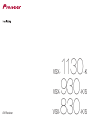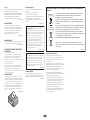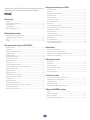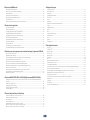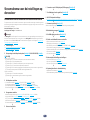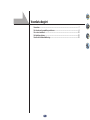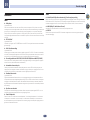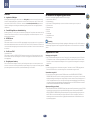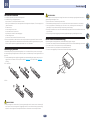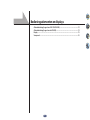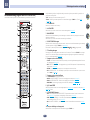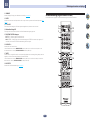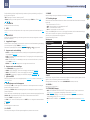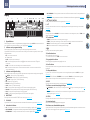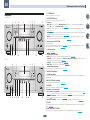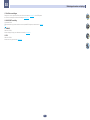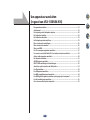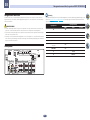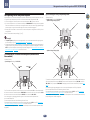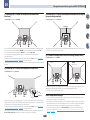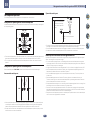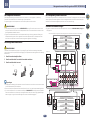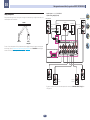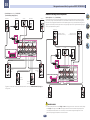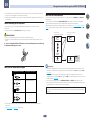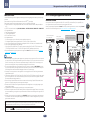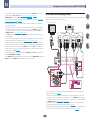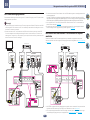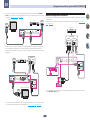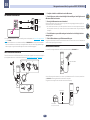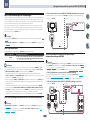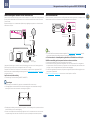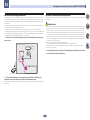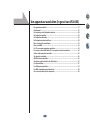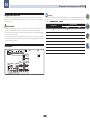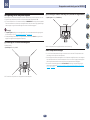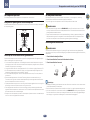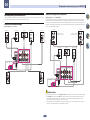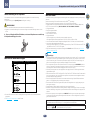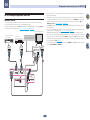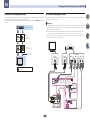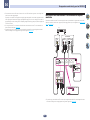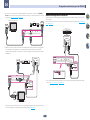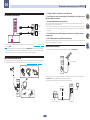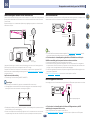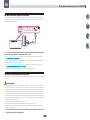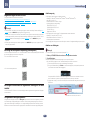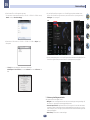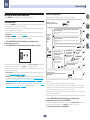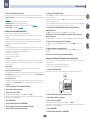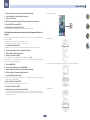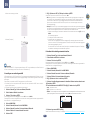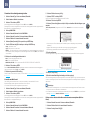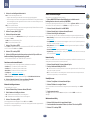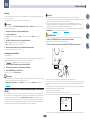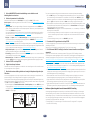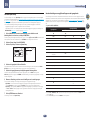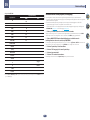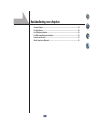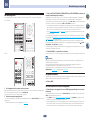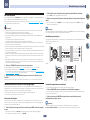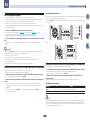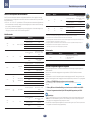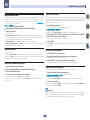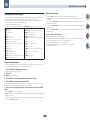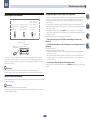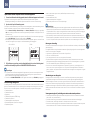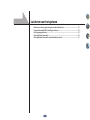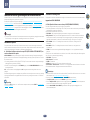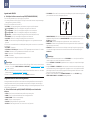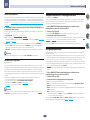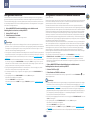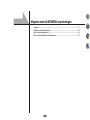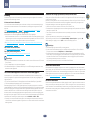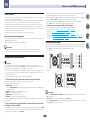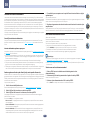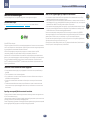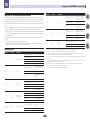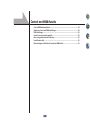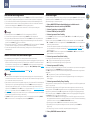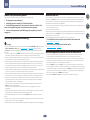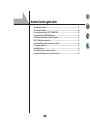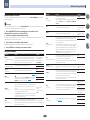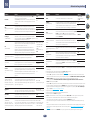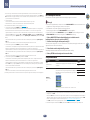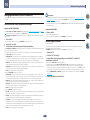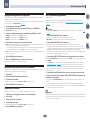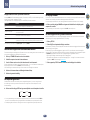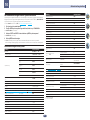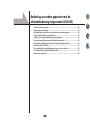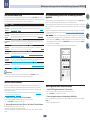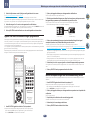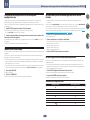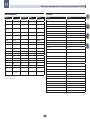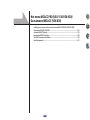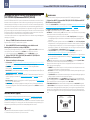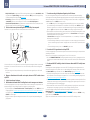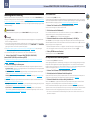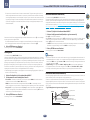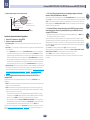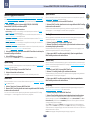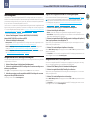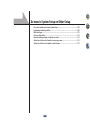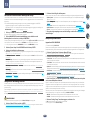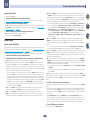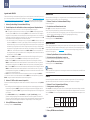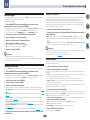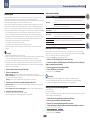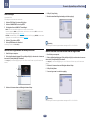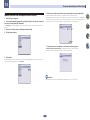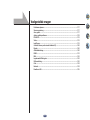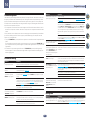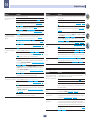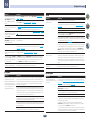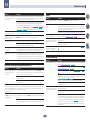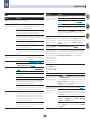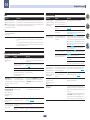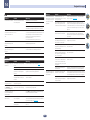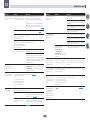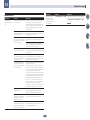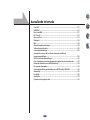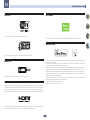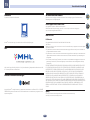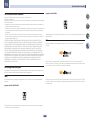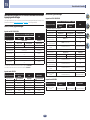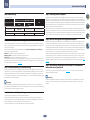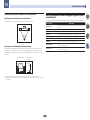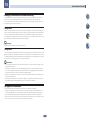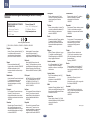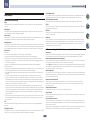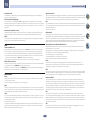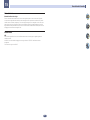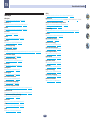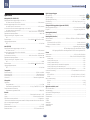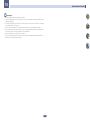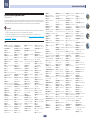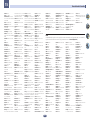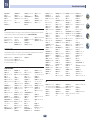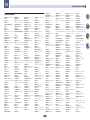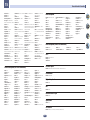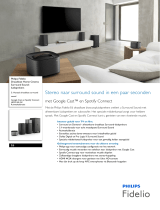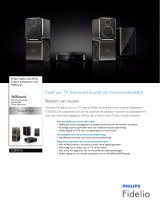2
WAARSCHUWING
Dit apparaat is niet waterdicht. Om brand of een
elektrische schok te voork
omen, mag u geen voorwerp
dat vloeistof bevat in de buurt van het apparaat zetten
(bijvoorbeeld een bloemenvaas) of het apparaat op
andere wijze blootstellen aan waterdruppels,
opspattend water
, regen of vocht.
D3-4-2-1-3_A1_Nl
WAARSCHUWING
Om brand te voor
komen, mag u geen open vuur (zoals
een brandende kaars) op de apparatuur zette
n.
D3-4-2-1-7a_A1_Nl
WAARSCHUWING
De gleuven en openingen in de behuizing van het
apparaat zijn aangebracht voor de ventilatie, zodat een
betrouwbare werking van het apparaat wordt verkregen
en over
verhitting wordt voorkomen. Om brand te
voor
komen, moet u ervoor zorgen dat deze openingen
nooit geblokkeerd worden of dat ze afgedekt worden
door voor
werpen (kranten, tafelkleed, gordijn e.d.) of
door gebruik van het apparaat op een dik tapijt of een
bed.
D3-4-2-1-7b*_A1_Nl
Gebruiksomgeving
Temperatuur en vochtigheidsgraad op de plaats van
gebruik:
+5 °C tot +35 °C, minder dan 85 % RH
(ventilatieopeningen niet afgedekt)
Zet het apparaat niet op een slecht geventileerde plaats
en stel het apparaat ook niet bloot aan hoge
vochtigheid of direct zonlicht (of sterke kunstmatige
verlichting).
D3-4-2-1-7c*_A1_Nl
LET OP
De
STANDBY/ON schakelaar van dit apparaat
koppelt het apparaat niet volledig los van het lichtnet.
Aangezien er na het uitschakelen van het apparaat
nog een kleine hoeveelheid stroom blijft lopen, moet
u de stekker uit het stopcontact halen om het
apparaat volledig van het lichtnet los te koppelen.
Plaats het apparaat zodanig dat de stekker in een
noodgeval gemakkelijk uit het stopcontact kan
worden gehaald. Om brand te voorkomen, moet u de
stekker uit het stopcontact halen wanneer u het
apparaat langere tijd niet denkt te gebruiken (bijv.
wanneer u op vakantie gaat).
D3-4-2-2-2a*_A1_Nl
Dit apparaat is bestemd voor normaal huishoudelijk
gebruik. Indien het apparaat voor andere doeleinden
of op andere plaatsen wordt gebruikt (bijvoorbeeld
langdurig gebruik in een restaurant voor zakelijke
doeleinden, of gebruik in een auto of boot) en als
gevolg hiervan defect zou raken, zullen de reparaties
in rekening gebracht worden, ook als het apparaat
nog in de garantieperiode is.
K041_A1_Nl
WAARSCHUWING
Berg kleine onderdelen op buiten het bereik van
kinderen en peuters. Raadpleeg onmiddellijk een arts
indien kleine onderdelen per ongeluk worden ingeslikt.
D41-6-4_A1_N
l
LET OP
OM HET GEV
AAR VOOR EEN ELEKTRISCHE SHOCK TE
VOORK
OMEN, DEKSEL (OF RUG) NIET
VERWIJDEREN. AAN DE BINNENZIJDE BEVINDEN
ZICH GEEN ELEMENTEN DIE DOOR DE GEBRUIKER
KU
NNEN BEDIEND WORDEN. ENKEL DOOR
GEK
WALIFICEERD PERSONEEL TE BEDIENEN.
D3-4-2-1-1_B2_Nl
BELANGRIJKE INFORMATIE BETREFFENDE
DE VENTILATI
E
In geval van de VSX-1130/VSX-930
Let er bij het installeren van het apparaat op dat er
voldoende vrije ruimte rondom het apparaat is om een
goede doorstroming van lucht te waarborgen
(tenminste
40 cm boven, 10 cm achter en 20 cm aan de
zijkanten van het apparaat).
In geval van de VSX-830
Let er bij het installeren van het apparaat op dat er
voldoende vrije ruimte rondom het apparaat is om een
goede doorstroming van lucht te waarborgen
(tenminste
40 cm boven, 20 cm achter en 20 cm aan de
zijkanten van het apparaat).
K058a_A1_Nl
Pb
Gebruikersinformatie voor het verzamelen en verwijderen van oude producten en
batterijen
De symbolen op producten, verpakkingen en bijbehorende documenten geven aan
dat de gebruikte elektronische producten en batterijen niet met het gewone
huishoudelijk afval kunnen worden samengevoegd.
Er bestaat een speciaal wettelijk voorgeschreven verzamelsysteem voor de juiste
behandling, het opnieuw bruikbaar maken en de recyclage van gebruikte producten
en batterijen.
Door een correcte verzamelhandeling zorgt u ervoor dat het verwijderde product en/of
batterij op de juiste wijze wordt behandeld, opnieuw bruikbaar wordt gemaakt, wordt
gerecycleerd en het niet schadelijk is voor de gezondheid en het milieu.
Voor verdere informatie betreffende de juiste behandling, het opnieuw bruikbaar
maken en de recyclage van gebruikte producten en batterijen kunt u contact opnemen
met de plaatselijke overheid of een verkooppunt.
Deze symbolen zijn enkel geldig in de landen van de europese unie.
Indien u zich in een ander dan bovengenoemde landen bevindt kunt u contact
opnemen met de plaatselijke overheid voor meer informatie over de juiste verwijdering
van het product.
Symbolen
voor batterijen
Symbool voor
toestellen
Waarschuwing radiogolven
Dit toestel maakt gebruik van radiogolven met een
frequentie van 2,4 GHz, een band die ook gebruikt wordt
door andere draadloze systemen (draadloze telefoons,
magnetronovens enz.)
.
In dit geval verschijnt er ruis in het televisiebeeld en is het
mogelijk dat dit apparaat (en ook de producten die door die
a
pparaat worden ondersteund) signaalinterferentie
veroor
zaakt in de antenne-ingangsaansluiting van uw
televisie, vide
o-apparaat, satelliettuner enz.
Ve
rgroot in een dergelijk geval de afstand tussen de
i
ngangsaansluiting voor de antenne en dit toestel (inclusief
door dit toestel ondersteunde apparatuur).
•
Pioneer kan niet aansprakelijk worden gesteld voor
storingen of foutieve werking van het geschikte Pioneer
product door communicatiefouten/storingen die
samenhangen met uw netwerkverbinding en/of de
aangesloten apparatuur. Raadpleeg uw Internet-provider
of de fabrikant van uw netwerkapparatuur.
• Er is een aparte overeenk
omst/betaling vereist met/aan
een internet service provider om gebruik te kunnen
maken van het internet.

3
Hartelijk dank voor uw aankoop van dit Pioneer product. Lees deze gebruiksaanwijzing
aandachtig door, zodat u vertrouwd raakt met de bediening van dit apparaat.
Inhoud
01 Voordat u begint
Kenmerken ..........................................................................................................................................................................7
De inhoud van de verpakking controleren .......................................................................................................................9
De receiver installeren .....................................................................................................................................................10
De batterijen plaatsen ...................................................................................................................................................... 10
Bereik van de afstandsbediening ....................................................................................................................................10
02 Bedieningselementen en displays
Afstandsbediening (in geval van VSX-1130/VSX-930) ...................................................................................................12
Afstandsbediening (In geval van de VSX-830)................................................................................................................13
Display ...............................................................................................................................................................................15
Voorpaneel ........................................................................................................................................................................16
03 Uw apparatuur aansluiten (in geval van VSX-1130/VSX-930)
De apparatuur aansluiten ................................................................................................................................................ 19
Achterpaneel .....................................................................................................................................................................19
De toepassing van de luidsprekers bepalen ..................................................................................................................20
De luidsprekers opstellen ................................................................................................................................................22
De luidsprekers aansluiten .............................................................................................................................................. 23
Het luidsprekersysteem installeren ................................................................................................................................23
Meer over de audio-aansluitingen ..................................................................................................................................26
Meer over de video-omzetter............................................................................................................................................26
Meer over HDMI ................................................................................................................................................................27
Uw TV en weergave-apparatuur aansluiten ...................................................................................................................27
Een receiver voor satelliet/kabel-TV of een andere set-top box aansluiten .................................................................29
Andere audio-apparatuur aansluiten .............................................................................................................................30
De subwoofer aansluiten ................................................................................................................................................. 31
AM/FM-antennes aansluiten ........................................................................................................................................... 31
MULTI-ZONE aansluitingen tot stand brengen .............................................................................................................32
Aansluiten op het netwerk via de LAN-interface ...........................................................................................................33
Een iPod aansluiten .........................................................................................................................................................33
Een USB-apparaat aansluiten ......................................................................................................................................... 34
Een MHL-compatibel apparaat aansluiten ....................................................................................................................34
Een HDMI-geschikt apparaat aansluiten op de ingang op het voorpaneel ................................................................34
Een infraroodontvanger aansluiten ................................................................................................................................35
De receiver aansluiten op het stopcontact ....................................................................................................................35
04 Uw apparatuur aansluiten (in geval van VSX-830)
De apparatuur aansluiten ................................................................................................................................................ 37
Achterpaneel .....................................................................................................................................................................37
De toepassing van de luidsprekers bepalen ..................................................................................................................38
De luidsprekers opstellen ................................................................................................................................................39
De luidsprekers aansluiten .............................................................................................................................................. 39
Het luidsprekersysteem installeren ................................................................................................................................40
Meer over de audio-aansluitingen ..................................................................................................................................41
Meer over HDMI ................................................................................................................................................................41
Uw TV en weergave-apparatuur aansluiten ...................................................................................................................42
Een receiver voor satelliet/kabel-TV of een andere set-top box aansluiten .................................................................44
Andere audio-apparatuur aansluiten .............................................................................................................................45
De subwoofer aansluiten ................................................................................................................................................. 46
AM/FM-antennes aansluiten ........................................................................................................................................... 46
Aansluiten op het netwerk via de LAN-interface ...........................................................................................................47
Een iPod aansluiten .........................................................................................................................................................47
Een USB-apparaat aansluiten ......................................................................................................................................... 47
Een MHL-compatibel apparaat aansluiten ....................................................................................................................48
De receiver aansluiten op het stopcontact ....................................................................................................................48
05 Basisinstellingen
Begininstellingen van deze receiver ...............................................................................................................................50
Instelling met een speciale toepassing (Start-up Navi) ................................................................................................50
Instellingen uitvoeren met de ingebouwde AVNavigator van deze receiver ............................................................... 50
Instelling met behulp van de handleiding ...................................................................................................................... 52
06 Basisbediening voor afspelen
Een bron afspelen ............................................................................................................................................................. 63
Een iPod afspelen ............................................................................................................................................................. 64
Een USB-apparaat afspelen ............................................................................................................................................65
Een MHL-compatibel apparaat afspelen ........................................................................................................................66
Luisteren naar de radio ....................................................................................................................................................67
Muziek afspelen via Bluetooth ......................................................................................................................................... 69
07 Luisteren naar het systeem
Genieten van diverse typen weergave met de luisterfuncties ......................................................................................72
Voorgedefinieerde MCACC-instellingen selecteren ......................................................................................................74
Het ingangssignaal kiezen ..............................................................................................................................................74
Beter geluid met fasecontrole ......................................................................................................................................... 75
Beter geluid met fasecontrole en breedband-fasecontrole ..........................................................................................75
08 Afspelen met de NETWERK-voorzieningen
Inleiding ............................................................................................................................................................................. 77
Afspelen met de netwerkfuncties ...................................................................................................................................78
Meer over netwerkweergave ............................................................................................................................................ 81
Meer over de afspeelbare bestandsformaten ................................................................................................................82

4
09 Control met HDMI-functie
Over de HDMI-bedieningsfunctie ...................................................................................................................................84
Gebruik van Control met HDMI-aansluitingen ..............................................................................................................84
HDMI-instellingen ............................................................................................................................................................84
Voordat u de synchronisatie gebruikt ............................................................................................................................. 85
Meer over gesynchroniseerde bediening ....................................................................................................................... 85
Sound Retriever Link ........................................................................................................................................................85
Waarschuwingen betreffende de Control met HDMI-functie ......................................................................................85
10 Andere functies gebruiken
De audio-opties instellen .................................................................................................................................................87
De video-opties instellen .................................................................................................................................................. 89
De uitgang omschakelen (OUTPUT PARAMETER).......................................................................................................90
Uitgangsinstellingen HDMI 4K/60p-signaal ..................................................................................................................91
Het kanaalniveau tijdens het luisteren veranderen .......................................................................................................91
MULTI-ZONE bediening gebruiken ................................................................................................................................. 91
Netwerkinstellingen vanaf een webbrowser maken .....................................................................................................92
De slaaptimer gebruiken .................................................................................................................................................92
Het display dimmen .........................................................................................................................................................92
De instellingen van het systeem controleren ................................................................................................................92
De standaardinstellingen van het systeem herstellen .................................................................................................. 93
11 Bediening van andere apparaten met de afstandsbediening (uitgezonderd VSX-830)
Over het menu Remote Setup ......................................................................................................................................... 95
Meerdere receivers bedienen .......................................................................................................................................... 95
De afstandsbediening instellen voor de bediening van andere apparaten ................................................................95
Vooraf ingestelde codes rechtstreeks kiezen .................................................................................................................95
Signalen van andere afstandsbedieningen programmeren ........................................................................................96
Een van de knopinstellingen van de afstandsbediening wissen .................................................................................96
Alle geleerde instellingen wissen die in een bepaalde ingangsfunctie zijn ...............................................................97
Gebruik van All Zone Standby .........................................................................................................................................97
De overschakeltijd voor de bedieningsstand van de receiver instellen .......................................................................97
De instellingen van de afstandsbediening resetten ...................................................................................................... 97
Bedienen van apparaten .................................................................................................................................................. 98
12 Het menu MCACC PRO (VSX-1130/VSX-930)/Geavanceerd MCACC (VSX-830)
Instellingen van receiver uitvoeren via het menu MCACC PRO (VSX-1130/VSX-930)/Geavanceerd MCACC
(VSX-830) .........................................................................................................................................................................101
Automatic MCACC (Expert) ........................................................................................................................................... 101
Handmatige MCACC-instelling .....................................................................................................................................103
De MCACC-gegevens controleren ................................................................................................................................ 106
Data Management..........................................................................................................................................................107
13 De menu’s System Setup en Other Setup
De receiver instellen via het menu System Setup .......................................................................................................109
Luidsprekers handmatig instellen ................................................................................................................................109
MHL-instellingen ............................................................................................................................................................112
Het menu Other Setup ................................................................................................................................................... 112
Netwerkinstellingen maken met behulp van Safari ....................................................................................................114
Gebruik van Safari voor het instellen van een eigen naam .........................................................................................114
Gebruik van Safari voor het updaten van de firmware ................................................................................................115
14 Veelgestelde vragen
Problemen oplossen ......................................................................................................................................................117
Stroomvoorziening .........................................................................................................................................................117
Geen geluid .....................................................................................................................................................................117
Andere geluidsproblemen .............................................................................................................................................118
BT AUDIO ........................................................................................................................................................................119
Video ................................................................................................................................................................................119
Instellingen ......................................................................................................................................................................119
Grafische uitvoer professionele kalibratie-EQ ..............................................................................................................120
Display .............................................................................................................................................................................120
Afstandsbediening .........................................................................................................................................................120
HDMI ................................................................................................................................................................................121
MHL..................................................................................................................................................................................122
Ingebouwde AVNavigator ..............................................................................................................................................122
USB-aansluiting ..............................................................................................................................................................122
iPod ..................................................................................................................................................................................123
Netwerk ............................................................................................................................................................................123
Draadloos LAN ................................................................................................................................................................125
15 Aanvullende informatie
Over Wi-Fi
®
......................................................................................................................................................................127
SABRE DAC
TM
.................................................................................................................................................................127
Meer over HDMI ..............................................................................................................................................................127
HTC Connect ................................................................................................................................................................... 127
Meer over iPod ................................................................................................................................................................127
Windows 8 ....................................................................................................................................................................... 128
MHL..................................................................................................................................................................................128
Bluetooth draadloze technologie ..................................................................................................................................128
Softwarelicentie-informatie ...........................................................................................................................................128
Surroundgeluidsindelingen...........................................................................................................................................129
Automatische surround, ALC en Directe stroom met verschillende ingangssignaalindelingen ...........................130
Gids voor de luidsprekerinstellingen ............................................................................................................................131
Over de meldingen die worden weergegeven bij gebruik van de netwerkfuncties .................................................. 132
Belangrijke informatie over de HDMI-aansluiting ....................................................................................................... 133
Het apparaat schoonmaken .......................................................................................................................................... 133
Conformiteitsverklaring met betrekking tot de R&TTE richtlijn 1999/5/EG................................................................134
Woordenlijst .................................................................................................................................................................... 135
Functielijst ....................................................................................................................................................................... 138
Specificaties .................................................................................................................................................................... 139
Lijst met vooraf ingestelde codes ..................................................................................................................................141

5
Stroomschema voor de instellingen op
de receiver
Stroomschema voor het aansluiten en instellen van de receiver
Dit apparaat is een multifunctionele AV-receiver die is uitgerust met talloze voorzieningen en aansluitingen. Het
apparaat kan gemakkelijk worden gebruikt door de onderstaande aanwijzingen te volgen voor het maken van de
aansluitingen en instellingen.
Vereiste instellingen: 1, 2, 3, 4, 5, 8, 10
Instellingen indien nodig: 6, 7, 9, 11, 12, 13, 14
Belangrijk
Met Wiring Navi in de AVNavigator-functie van deze receiver kunt u de begininstellingen van de receiver op uw
computer of mobiele apparaat maken. In dat geval kunt u met Wiring Navi dezelfde aansluitingen of instellin-
gen maken als in stappen 2, 3, 4, 5, 6, 8, en 9. Zie voor details over het gebruik van AVNavigator De ingebouwde
AVNavigator gebruiken op bladzijde 50 .
1 Voordat u begint
! De inhoud van de verpakking controleren op bladzijde 9
! De batterijen plaatsen op bladzijde 10
j
2 De toepassing van de luidsprekers bepalen (bladzijde 20 (VSX-1130/VSX-930), bladzijde
38 (VSX-830))
In geval van VSX-1130/VSX-930
! [A] Aansluiting van 7.2-kanaals surroundsysteem (surround-achter/boven-midden)
! [B] Aansluiting van Dolby-luidsprekersysteem
! [C] Aansluiting van 7.2-kanaals surroundsysteem (surround-achter/breed-voor)
! [D] Aansluiting van 7.2-kanaals surroundsysteem & luidspreker B
! [E] Aansluiting van 5.2-kanaals surroundsysteem & dubbele versterking voor (surround van hoge kwaliteit)
! [F] 5.2-kanaals surroundsysteem & HDZONE aansluiting (Meerdere zones)
In geval van de VSX-830
! [A] Aansluiting van 5.2-kanaals surroundsysteem
! [B] Aansluiting van dubbele versterking voor (surround van hoge kwaliteit)
j
3 De luidsprekers aansluiten
! De luidsprekers opstellen (bladzijde 22 (VSX-1130/VSX-930), bladzijde 39 (VSX-830))
! De luidsprekers aansluiten (bladzijde 23 (VSX-1130/VSX-930), bladzijde 39 (VSX-830))
! Uw luidsprekersysteem installeren (bladzijde 23 (VSX-1130/VSX-930), bladzijde 40 (VSX-830))
! Dubbele versterking van uw luidsprekers (bladzijde 25 (VSX-1130/VSX-930), bladzijde 40 (VSX-830))
j
4 De apparatuur aansluiten
! Meer over de audio-aansluitingen (bladzijde 26 (VSX-1130/VSX-930), bladzijde 41 (VSX-830))
! Uitgezonderd VSX-830: Meer over de video-omzetter op bladzijde 26
! Uw TV en weergaveapparatuur aansluiten (bladzijde 27 (VSX-1130/VSX-930), bladzijde 42 (VSX-830))
! AM/FM-antennes aansluiten (bladzijde 31 (VSX-1130/VSX-930), bladzijde 46 (VSX-830))
! De receiver aansluiten op het stopcontact (bladzijde 35 (VSX-1130/VSX-930), bladzijde 48 (VSX-830))
j
5 De stroom inschakelen
j
6 Veranderen van de OSD-displaytaal (OSD Language) (bladzijde 61 )
j
7 De AVNavigator-functies gebruiken (bladzijde 50 )
j
8 MCACC-luidsprekerinstellingen
! Automatisch uitvoeren van de optimale geluidsafstellingen (Full Automatic MCACC) op bladzijde 58
j
9 Het menu Input Setup (bladzijde 60 )
(Wanneer andere aansluitingen dan de aanbevolen aansluitingen worden gemaakt)
j
10 Basisbediening weergave (bladzijde 62 )
j
11 De HDMI-uitgang veranderen (bladzijde 90 )
j
12 Geluids- en beeldkwaliteit naar wens instellen
! Gebruik van de diverse luisterfuncties (bladzijde 71 )
! Beter geluid met fasecontrole (bladzijde 75 )
! Het totale EQ-type meten (SYMMETRY/ALL CH ADJ/FRONT ALIGN) (bladzijde 101 )
! Het kanaalniveau tijdens het luisteren veranderen (bladzijde 111 )
! Akoestische kalibratie-EQ, Auto Sound Retriever of Dialog Enhancement in/uitschakelen (bladzijde 87 )
! De audio-opties instellen (bladzijde 87 )
! De video-opties instellen (bladzijde 89 )
j
13 Andere optionele afstellingen en instellingen
! Control met HDMI-functie (bladzijde 83 )
! Het menu Advanced MCACC (bladzijde 100 )
! De menu’s System Setup en Other Setup (bladzijde 108 )
j
14 Optimaal gebruik van de afstandsbediening
! Meerdere receivers bedienen (bladzijde 95 )
! De afstandsbediening instellen voor de bediening van andere apparaten (bladzijde 95 )

6
Kenmerken .......................................................................................................................................7
De inhoud van de verpakking controleren....................................................................................9
De receiver installeren...................................................................................................................10
De batterijen plaatsen ...................................................................................................................10
Bereik van de afstandsbediening .................................................................................................10
Voordat u begint

7
Voordat u begint
01
Kenmerken
Audio
% Dolby Atmos
Uitgezonderd VSX-830
Deze AV-receiver ondersteunt het meest recente Dolby Atmos-surroundsysteem. Dolby Atmos is een nieuwe
technologie om een surround-geluidsveld te creëren met behulp van realtime audioberekening en metadata (over
positie en tijd) in het audiosignaal, en dit onafhankelijk van de luidsprekerlay-out en het aantal luidsprekers.
Dolby Atmos-inhoud is vereist om te genieten van Dolby Atmos. Bij Blu-ray discs met Dolby Atmos kan Dolby
Atmos worden afgespeeld door de meeste conventionele Blu-ray discs te verbinden met deze receiver met behulp
van HDMI.
% ESS 24-bit DAC
Uitgezonderd VSX-830
Alle kanalen zijn uitgerust met ESS SABRE Premier Audio DAC’s. Door de jitter-eliminators wordt een helderder
geluid verkregen.
% Hi-bit 24 audioverwerking
Uitgezonderd VSX-830
Hiermee krijgt u een breder dynamisch bereik bij digitale bronnen als CD’s of DVD’s. Er wordt een meer soepele
en subtiele muziekweergave verkregen door 16-bit en 20-bit PCM en gecomprimeerde audio opnieuw te kwantifi-
ceren naar 24-bit, en de hogefrequentiecomponent te interpoleren tijdens de gegevensverwerking.
% Eenvoudig instellen met MCACC PRO (VSX-1130/VSX-930)/Advanced MCACC (VSX-830)
De Automatic MCACC-instelling biedt een snelle en nauwkeurige instelling van surround-geluid met de geavan-
ceerde functies van professionele akoestische kalibratie-EQ.
% Automatische fasecontrole plus
Voor discs die een andere standaard dan fasecontrole gebruiken, wordt het LFE-kanaal al bij de opname ver-
traagd. Deze functie corrigeert automatisch de faseverschuiving bij zulke discs en uitzendingen. Deze functie is
vooral effectief bij het afspelen van meerkanaals muziek met lagefrequentie-effecten (LFE).
% Breedband-fasecontrole
Uitgezonderd VSX-830
De geavanceerde breedband-fasecontrole richt zich op de groepsvertraging in het luidsprekernetwerkfilter en
compenseert deze met speciale digitale signaalverwerking (DSP) om de fase van elke eenheid en ook de groeps-
vertraging voor elke luidspreker aan te passen. Met breedband-fasecontrole wordt bij meerbereik-luidsprekers
de geluidscoherentie van breedbereik-luidsprekers verkregen, terwijl het voordeel van het brede frequentiebereik
behouden blijft.
% Equalizer voor subwoofer
De equalizer voor de subwooferuitgang is instelbaar. Naast automatische aanpassing door MCACC kunt u de
subwooferuitgang handmatig aanpassen aan uw kijkomgeving of smaak.
% Virtuele luidsprekers
Door de functies voor ‘Virtuele surround-achterluidsprekers’, ‘Virtuele hoogte-luidsprekers’ en ‘Virtuele breed-
te-luidsprekers’ in te schakelen, kunnen maximaal 11.1 kanalen worden verwezenlijkt via een combinatie van
de echte luidsprekers en de virtuele luidsprekers. Deze voorziening zorgt voor een soepeler overgang tussen het
geluid en een verbeterde 3D-sensatie.
Video
% Ultra HD (met 4K/60p video-ondersteuning) - Pass-through en upscaling -
Beeld tot een resolutie van 4K/60p kan ongewijzigd doorgelaten en weergegeven worden. HD (High Definition) en
Full HD-beeld van DVD’s, Blu-ray discs en HD-uitzendingen kan geüpscaled worden tot een resolutie van 4K/60p
en worden weergegeven. Hiervoor is een afzonderlijke monitor vereist die Ultra HD (4K-video) ondersteunt.
% HDMI (4K60p, 3D, Audio Return Channel)
Voor gebruik van de bovenstaande functie is een compatibel apparaat vereist.
% HDCP 2.2
Deze receiver is compatibel met de HDCP 2.2-standaard, die gebruikmaakt van een strenge technologie voor
auteursrechtbeveiliging.

8
Voordat u begint
01
Netwerk
% Ingebouwde Wi-Fi
Deze receiver is compatibel met Wi-Fi-normen en ondersteunt 2,4 GHz en 5 GHz dual band.
% Wireless Direct
Met deze receiver kunt u muziek afspelen zonder een router door middel van een directe draadloze verbinding
met een iPhone of ander mobiel apparaat met Wi-Fi.
% Spotify Connect
Spotify is een dienst voor het streamen van digitale muziek waarmee u op aanvraag onmiddellijk toegang hebt tot
miljoenen nummers. Deze receiver is gereed voor Spotify Connect, zodat u muziek kunt afspelen op uw audiosys-
teem met gebruik van de Spotify-applicatie als afstandsbediening. Bezoek www.spotify.com voor informatie over
de beschikbaarheid van deze dienst in uw land.
% Compatibel met Windows 8.1
Deze receiver is compatibel met Windows 8.1. Dit betekent dat u gemakkelijk muziek kunt streamen vanaf com-
patibele PC’s in uw thuisnetwerk.
% Apple AirPlay
Met AirPlay kunt u muziek van iTunes naar de receiver streamen en weergeven via uw thuisbioscoopsysteem. U
kunt met de receiver zelfs metadata weergeven op een aangesloten beeldscherm, zoals de titels van muziekstuk-
ken, de artiesten en albumafbeeldingen. U kunt gemakkelijk van iTunes-muziek genieten in elke kamer van uw
huis.
% DLNA-gecertificeerd (1.5)
De receiver is DLNA-gecertificeerd (versie 1.5). U kunt hem niet alleen als een digitale mediaspeler (DMP) gebrui-
ken voor het afspelen van DMS-audiobestanden (Digital Media Server), maar ook als een digitale media-renderer
(DMR) die u op afstand bestuurt met bijvoorbeeld een smartphone of PC.
% Internetradio
Wanneer u deze receiver aansluit op het netwerk, kunt u luisteren naar internetradio van overal ter wereld. U kunt
uw favoriete omroepzenders registreren in deze receiver.
% Bestanden met meerkanaals muziek afspelen
De receiver kan bestanden met meerkanaals muziek afspelen met een resolutie van maximaal 96 kHz/24 bit.
Afspelen van WAV- en FLAC-bestanden via de USB-poort aan de voorzijde en het netwerk wordt ondersteund.
% Afspelen van DSD-muziekbestanden (via het netwerk, USB aan de voorzijde en HDMI)
Het toestel is geschikt voor de weergave van DSD-muziek met zeer hoge geluidskwaliteit (DSD-bestanden en
DSD-discs (SACD’s)).
% Afspelen van muziekbestanden met hoge resoluties
Het is mogelijk om muziekbestanden met hoge resoluties van 96 kHz/24 bit tot 192 kHz/24 bit af te spelen.
Afspelen van AIFF, Apple Lossless, WAV en FLAC-bestanden via de USB-poort aan de voorzijde en het netwerk
wordt ook ondersteund.
% Ononderbroken afspelen
Bij het afspelen van muziekbestanden worden de stille gedeelten tussen de muziekstukken overgeslagen, zodat u
geen hinder heeft van onderbrekingen bij het luisteren naar bijvoorbeeld live-muziek of concerten.
De receiver kan AAC- en MP3-bestanden afspelen met een minimale onderbreking. Het is fundamenteel onmoge-
lijk om ze zonder enige onderbreking af te spelen.
Aansluitingen
% Ingebouwde Bluetooth draadloze technologie
De receiver is voorzien van Bluetooth, zodat u draadloos kunt genieten van muziekbestanden op een iPhone of
ander draadloos Bluetooth-apparaat.
% Weergave van een MHL
TM
(Mobile High-definition Link)-compatibel apparaat
U kunt een MHL 2-compatibel mobiel apparaat aansluiten om te genieten van 3D-video’s, full-HD video’s, topkwa-
liteit meerkanaals audio, foto’s enz. waarbij tegelijkertijd de batterij via de receiver wordt opgeladen.
% HTC Connect
HTC Connect biedt gemakkelijke draadloze streaming van uw favoriete muziek rechtstreeks vanaf uw HTC tele-
foon. Er is geen speciale app voor nodig; HTC Connect is namelijk ingebouwd in de muziekspeler van uw telefoon.
% iPod weergave
U kunt een iPod of iPhone aansluiten op de USB-aansluiting van de receiver en muziekbestanden op de iPod of
iPhone afspelen. De iPod of iPhone wordt opgeladen als hij is aangesloten op de receiver.

9
Voordat u begint
01
Installatie
% Ingebouwde AVNavigator
Met de ingebouwde AVNavigator in deze receiver kunt u Wiring Navi gebruiken om interactief een verbinding
te maken en de begininstellingen van deze receiver in te stellen met een smartphone, tablet, PC of Mac via een
thuisnetwerk. Met de VSX-1130 en VSX-930 kunt u bovendien de Interactive Operation Guide gebruiken, die
functies en handelingen visueel uitlegt door de bediening werkelijk te beleven met inhoud gekoppeld aan de
hoofdreceiver.
% iControlAV5-applicatie voor afstandsbediening
Met deze applicatie kunt u veel functies van de receiver intuïtief bedienen. De applicatie is beschikbaar in de App
Store voor iPhone, iPod touch en iPad. U vindt hem ook op Google Play voor Android-smartphones. U kunt de
applicatie gratis downloaden.
% HDZONE-uitvoer
Uitgezonderd VSX-830
Deze receiver ondersteunt uitvoer van het HDMI-uitgangssignaal naar een secundaire zone. U kunt genieten van
indrukwekkend beeld door deze receiver aan te sluiten op een TV die 4K/Full-HD/3D ondersteunt. Bovendien kunt
u een meerkanaals luisteromgeving creëren door deze receiver op een andere AV-receiver in de secundaire zone
aan te sluiten.
% Geschikt voor ZONE
Uitgezonderd VSX-830
Deze receiver is voorzien van HDZONE. HDZONE ondersteunt streaming van HD audio/video naar een andere
kamer via HDMI. Multi-Zone maakt weergave van muziek en film mogelijk vanaf verschillende bronnen in drie
zones tegelijkertijd.
% Energiebesparend ontwerp
De AV-receiver heeft een ecologisch ontwerp. Hij heeft een laag stroomverbruik in de stand-bystand en is voor-
zien van een ‘eco-modus’ voor een laag stroomverbruik tijdens weergave. De eco-modus kan bovendien gemakke-
lijk worden ingesteld met een speciale knop op de afstandsbediening of via iControlAV5.
De inhoud van de verpakking controleren
Controleer of u de volgende bijgeleverde toebehoren hebt ontvangen:
! Instelmicrofoon (kabel: 5 m)
! Afstandsbediening
! AAA-formaat IEC R03-drogecelbatterijen (voor het controleren van de werking van het systeem) x2
! AM-raamantenne
! FM-draadantenne
! Netsnoer
! CD-ROM
! Snelstartgids
! Veiligheidsbrochure
! Garantiebewijs
Opmerking
In de handleiding wordt de bediening hoofdzakelijk uitgelegd met afbeeldingen van de VSX-1130. Bovendien zijn
de afbeeldingen aangepast en vereenvoudigd voor de duidelijkheid en kunnen ze verschillen van het werkelijke
product.
Omgaan met de CD-ROM
Voorzorgen voor het gebruik
! Deze CD-ROM is bedoeld voor gebruik met een pc. Deze schijf kan niet worden gebruikt met een DVD-speler
of CD-speler voor muziek. Als er wordt geprobeerd deze CD-ROM af te spelen met een DVD-speler of muziek
CD-speler, kunnen de luidsprekers beschadigd raken of kan uw gehoor zelfs beschadigd raken vanwege het
hoge volume.
Licentie
! U dient akkoord te gaan met de “Voorwaarden voor gebruik” hieronder voor u deze CD-ROM gaat gebruiken.
Gebruik de CD-ROM niet als u niet akkoord wilt gaan met de voorwaarden voor gebruik ervan.
Voorwaarden voor gebruik
! De auteursrechten op de gegevens op deze CD-ROM behoren toe aan PIONEER HOME ELECTRONICS
CORPORATION. Overdracht, duplicatie, uitzending, openbare overdracht, vertaling, verkoop, uitleen of andere
dergelijke handelingen die verder gaan dan wat gemeenlijk kan worden verstaan onder “persoonlijk gebruik” of
“citeren” zoals gedefinieerd in de op het auteursrecht betrekking hebbende regelgeving zonder toestemming
kan onderwerp vormen van gerechtelijke actie. Toestemming tot gebruik van deze CD-ROM wordt onder licen-
tie verleend door PIONEER HOME ELECTRONICS CORPORATION.
Algemene verklaring van afstand
! PIONEER HOME ELECTRONICS CORPORATION geeft geen garantie betreffende de werking van deze CD-ROM
op persoonlijke computers met één van de genoemde besturingssystemen. Daarbij aanvaardt PIONEER
HOME ELECTRONICS CORPORATION geen aansprakelijkheid voor enige schade als gevolg van gebruik van
deze CD-ROM en is niet verantwoordelijk voor enige compensatie. De namen van bedrijven, producten en
andere dingen die hierin beschreven worden zijn gedeponeerde handelsmerken of handelsmerken van hun
respectievelijke eigenaren.

10
Voordat u begint
01
De receiver installeren
! Installeer dit apparaat op een vlak en stabiel oppervlak.
! Installeer het niet op de volgende plaatsen:
— op een kleuren-TV (het beeld kan hierdoor vervormen)
— dicht bij een cassettedeck (of een ander apparaat dat een magnetisch veld opwekt). Dit kan storingen in het
geluid veroorzaken.
— in direct zonlicht
— in een vochtige of natte ruimte
— in een extreem hete of koude ruimte
— op plaatsen met vibratie of andere bewegingen
— in zeer stoffige ruimtes
— in een ruimte met hete stoom of olie (zoals een keuken)
! Raak het onderpaneel van deze receiver niet aan terwijl het apparaat is ingeschakeld of meteen nadat het
apparaat is uitgeschakeld. Het onderpaneel is warm wanneer het apparaat is ingeschakeld (en is nog warm
meteen nadat het apparaat is uitgeschakeld) waardoor u zich kunt verbranden.
De batterijen plaatsen
Met de batterijen die bij het apparaat worden geleverd, kunt u controleren of alles juist werkt; het is mogelijk
dat deze batterijen geen lange levensduur hebben. Wij raden u aan alkalibatterijen met een lange levensduur te
gebruiken.
! De afstandsbediening wordt mogelijk teruggesteld op de standaardinstellingen nadat de batterijen zijn ver-
vangen. Als dit zich voordoet, moet u ze opnieuw instellen (bladzijde 94 (VSX-1130/VSX-930), bladzijde 13
(VSX-830)).
VSX-1130/VSX-930
VSX-830
WAARSCHUWING
! Batterijen mogen niet in direct zonlicht of op een erg warme plaats, zoals in de buurt van een verwarming of
in een auto die in de zon staat, gebruikt of opgeborgen worden. Dit kan resulteren in lekkage, oververhitting,
explosie of in brand vliegen van de batterijen. Bovendien kan de levensduur van de batterijen afnemen.
WAARSCHUWING
Verkeerd gebruik van de batterijen kan lekkage of het barsten van de batterijen tot gevolg hebben. Neem de vol-
gende voorzorgsmaatregelen in acht:
! Gebruik nooit oude en nieuwe batterijen door elkaar.
! Plaats de batterijen zodanig dat de plus- en minpolen overeenkomen met de merktekens in het batterijvak.
! Let er bij het plaatsen van de batterijen op dat u de veren van de (–) aansluitingen voor de batterijen niet
beschadigt. Dit kan resulteren in lekkage of oververhitting van de batterijen.
! Batterijen met dezelfde vorm kunnen een verschillende spanning hebben. Gebruik verschillende soorten batte-
rijen niet samen.
! Wanneer u lege batterijen weggooit, gelieve daarbij de geldende wetgeving en bepalingen na te leven.
Bereik van de afstandsbediening
Onder de volgende omstandigheden werkt de afstandsbediening mogelijk niet goed:
! Er bevinden zich obstakels tussen de afstandsbediening en de sensor van de afstandsbediening op de receiver.
! Er valt direct zonlicht of tl-licht op de sensor van de afstandsbediening.
! De receiver staat dicht bij een apparaat dat infraroodstralen uitzendt.
! De receiver wordt tegelijkertijd met een andere infrarood-afstandsbediening bediend.
30°
30°
7 m

11
Afstandsbediening (in geval van VSX-1130/VSX-930) ...............................................................12
Afstandsbediening (In geval van de VSX-830) ............................................................................13
Display ............................................................................................................................................ 15
Voorpaneel .....................................................................................................................................16
Bedieningselementen en displays

12
Bedieningselementen en displays
02
Afstandsbediening (in geval van VSX-1130/VSX-930)
In dit hoofdstuk wordt het gebruik van de afstandsbediening van de receiver beschreven.
RECEIVER
D.ACCESS
DIMMER SLEEP
RCU SETUP
MPX
PRESET TUNE
BAND PTY
iPod
TUNER
INPUT
USB ADPTROKU
BT
TV
TV
MHL
CD
OUT P.
DVDBD
ALL ZONE STBY
SOURCE
STANDBY/ON
MAIN
SAT
SUB ZONE CONTROL
SOURCE CONTROL
MUTE
VOLUME
VOL
TOP
MENU
HOME
MENU
TOOLS
MENU
ENTER
RETURN
CLASS
ENTER
CLR
CH
CH
2
546
8
0
79
13
AUDIO
DISP
SURRAUTO
CH LV.
ADV
STATUS
AUDIO P. VIDEO P.
Z2 Z3 HDZ
LISTENING MODE
HDMI
NET
ALL
Fav
RECEIVER
1
2
4
3
9
10
11
12
5
6
7
8
13
14
17
18
15
16
6
De afstandsbediening heeft een handige kleurcodering overeenkomstig de componentbediening, waarbij het vol-
gende systeem wordt gebruikt:
! Wit – Bediening van de receiver, bediening van de TV
! Blauw – Bediening van andere apparaten en de verschillende ingangen (TUNER, enz.) (Zie blz. 64 , 65 ,
67 , 69 en 98 .)
1 u STANDBY/ON
Hiermee zet u de receiver aan of stand-by.
2 ALL ZONE STBY
Gebruik deze knop voor het uitvoeren van een unieke bedieningsreeks (bladzijde 97 ).
3 MAIN RECEIVER
Hiermee stelt u de afstandsbediening in voor bediening van de receiver (deze knop wordt gebruikt om de witte
opdrachten te selecteren).
Gebruik deze knop voor het omschakelen voor bediening in de hoofdzone.
4 SOURCE CONTROL-knoppen
Hiermee schakelt u tussen ingangen. Hiermee schakelt u ook de stand van de afstandsbediening voor bediening
van andere apparaten of ingangen (TUNER, enz.) (bladzijde 95 ).
Elke keer als u op deze knoppen drukt, wordt de ingang voor HDMI , NET en ALL overgeschakeld.
5 TV-bedieningsknoppen
Deze knoppen kunnen worden gebruikt voor bedienen van functies op de TV die aan de TV INPUT-knop is toege-
wezen. De TV kan met deze knoppen worden bediend ongeacht de ingang die is ingesteld voor de bedienings-
functie van de afstandsbediening (bladzijde 95 ).
6 Knoppen voor de receiverbediening
! STATUS – Het IP-adres en andere informatie op het display tonen zoals geselecteerde/ingestelde functies en
het ingangssignaal (bladzijde 92 ).
! OUT P. (OUTPUT PARAMETER) – De uitgangsaansluiting van de HDMI-luidspreker of luidsprekeraansluiting
overschakelen (bladzijde 90 ).
! RETURN – Druk hierop om te bevestigen en om het huidige menuscherm te sluiten.
! CH LV. (CHANNEL LEVEL) – Druk herhaaldelijk op deze knop om een kanaal te selecteren, en pas het niveau
aan met k/l (blz. 91 en 111 ).
7 Knoppen voor de receiverinstellingen
Druk op MAIN RECEIVER voor de volgende functies:
! AUDIO P. (AUDIO PARAMETER) – Gebruik dit voor toegang tot de audio-opties (bladzijde 87 ).
! VIDEO P. (VIDEO PARAMETER) – Gebruik dit voor toegang tot de video-opties (bladzijde 89 ).
! HOME MENU – Hiermee krijgt u toegang tot het Home Menu (bladzijden 60 , 61 , 84 , 101 en 109 ).
8 i/j/k/l/ENTER
Gebruik de pijltoetsen wanneer u het surroundgeluidssysteem (bladzijde 101 ) en de audio- of video-opties (blad-
zijde 87 of 89 ) instelt.
9 LISTENING MODE-knoppen
! AUTO (AUTO SURROUND/ALC/STREAM DIRECT) – Overschakelen tussen de functies Automatische sur-
round (bladzijde 72 ), Automatische niveauregeling en Directe stroom (bladzijde 74 ).
! SURR (STANDARD SURROUND) – Druk hierop voor standaarddecodering en voor het omschakelen van
diverse instellingen (Dolby, DTS, enz.) (bladzijde 72 ).
! ADV (ADVANCED SURROUND) – Hiermee schakelt u tussen de verschillende surroundstanden (bladzijde
73 ).
10 Knop voor bediening van bronapparaat
Hiermee bedient u andere apparaten of de verschillende ingangen (TUNER, enz.).

13
Bedieningselementen en displays
02
11 DIMMER
Hiermee verlaagt of verhoogt u de helderheid van het display (bladzijde 92 ).
12 SLEEP
Hiermee zet u de receiver in de slaapstand en stelt u de tijd in voordat hij overschakelt naar de slaapstand (blad-
zijde 92 ).
13 u SOURCE
Druk hierop om de voeding van het Pioneer apparaat aangesloten op de receiver aan/uit te zetten.
14 Afstandsbediening-LED
Dit lampje brandt wanneer er een opdracht vanaf de afstandsbediening wordt gestuurd.
15 SUB ZONE CONTROL-knoppen
! Z2 (ZONE 2) – Wordt niet gebruikt met deze receiver.
! Z3 (ZONE 3) – Wordt niet gebruikt met deze receiver.
! HDZ (HDZONE) – Hiermee wijzigt u de stand naar bediening van HDZONE. Houdt deze knop ingedrukt (1,5
seconden) houdt tot de LED van de afstandsbediening één keer knippert.
16 VOLUME +/–
Hiermee stelt u het luistervolume in.
In de hoofdzone drukt u eerst op MAIN RECEIVER en dan op deze knop om het volume aan te passen. In de
secundaire zone drukt u eerst op SUB ZONE CONTROL en dan op deze knop.
17 MUTE
Hiermee dempt u het geluid of herstelt u het oorspronkelijke geluidsniveau nadat het geluid is gedempt (door het
regelen van het volume wordt het geluidsniveau eveneens hersteld).
In de hoofdzone drukt u eerst op MAIN RECEIVER en dan op deze knop om het volume te dempen. In de secun-
daire zone drukt u eerst op SUB ZONE CONTROL en dan op deze knop.
18 RCU SETUP
Hiermee stelt u de afstandsbediening in (bladzijde 95 ).
Afstandsbediening (In geval van de VSX-830)
In dit hoofdstuk wordt het gebruik van de afstandsbediening van de receiver beschreven.
1
2
4
3
9
10
11
12
5
5
6
7
8
13
14
15

14
Bedieningselementen en displays
02
De afstandsbediening heeft een handige kleurcodering overeenkomstig de componentbediening, waarbij het vol-
gende systeem wordt gebruikt:
! Wit – Bediening van de receiver, bediening van de TV
! Blauw – Bediening van andere apparaten en de verschillende ingangen (TUNER, enz.) (Zie blz. 64 , 65 ,
67 , 69 en 98 .)
1 u STANDBY/ON
Hiermee zet u de receiver aan of stand-by.
2 SLEEP
Hiermee zet u de receiver in de slaapstand en stelt u de tijd in voordat hij overschakelt naar de slaapstand (blad-
zijde 92 ).
3 MAIN RECEIVER
Hiermee stelt u de afstandsbediening in voor bediening van de receiver (deze knop wordt gebruikt om de witte
opdrachten te selecteren).
4 Ingangsfunctie-knoppen
Hiermee schakelt u tussen ingangen. Hiermee schakelt u ook de stand van de afstandsbediening voor bediening
van andere apparaten of ingangen (TUNER, enz.) (bladzijde 95 ).
Elke keer als u op deze knoppen drukt, wordt de ingang voor HDMI , NET en ALL overgeschakeld.
5 Knoppen voor de receiverbediening
! STATUS – Het IP-adres en andere informatie op het display tonen zoals geselecteerde/ingestelde functies en
het ingangssignaal (bladzijde 92 ).
! SP-A/B – Schakelt de weergave van de luidspreker aan/uit. Er komt geen geluid uit de luidspreker wanneer
SP OFF is geselecteerd.
! CH LV. (CHANNEL LEVEL) – Druk herhaaldelijk op deze knop om een kanaal te selecteren, en pas het niveau
aan met k/l (blz. 91 en 111 ).
! RETURN – Druk hierop om te bevestigen en om het huidige menuscherm te sluiten.
6 Knoppen voor de receiverinstellingen
Druk op MAIN RECEIVER voor de volgende functies:
! AUDIO P. (AUDIO PARAMETER) – Gebruik dit voor toegang tot de audio-opties (bladzijde 87 ).
! VIDEO P. (VIDEO PARAMETER) – Gebruik dit voor toegang tot de video-opties (bladzijde 89 ).
! HOME MENU – Hiermee krijgt u toegang tot het Home Menu (bladzijden 60 , 61 , 84 , 101 en 109 ).
7 i/j/k/l/ENTER
Gebruik de pijltoetsen wanneer u het surroundgeluidssysteem (bladzijde 101 ) en de audio- of video-opties (blad-
zijde 87 of 89 ) instelt.
8 Bedieningsknoppen van het bronapparaat
De hoofdknoppen (d, g, enz.) worden gebruikt voor het bedienen van een bronapparaat nadat u het hebt gese-
lecteerd met de ingangsfunctieknoppen.
De bediening van BD, DVD en CD met de bedieningsknoppen van het bronapparaat is beperkt tot uitsluitend
Pioneer bronapparaten.
De boven deze knoppen vermelde bedieningen zijn toegankelijk nadat u de overeenkomstige ingangsfunctieknop
(BD, DVD en CD) hebt geselecteerd. Deze knoppen werken ook zoals hieronder wordt beschreven.
Druk eerst op TUNER voor de volgende functies:
Met TUNE +/– kunt u zoeken naar radiofrequenties en met PRESET +/– kunt u voorgekozen radiozenders selecte-
ren (bladzijde 67 ).
9 SHIFT
Dit wordt niet gebruikt met deze receiver.
10 u SOURCE
Druk hierop om de voeding van het Pioneer apparaat aangesloten op de receiver aan/uit te zetten.
11 DIMMER
Hiermee verlaagt of verhoogt u de helderheid van het display (bladzijde 92 ).
12 TV-bedieningsknoppen
Hiermee wordt een televisie bediend. Wanneer een televisie van een andere fabrikant wordt bediend, is de opstel-
ling als volgt.
! u – Hiermee schakelt u de TV in of uit.
! INPUT – Hiermee selecteert u het ingangssignaal van de TV.
! CH +/– – Hiermee selecteert u kanalen.
! VOL +/– – Hiermee regelt u het volume van de TV.
Terwijl u de toets TV u ingedrukt houdt, drukt u op de ingangsfunctietoetsen (zoals in onderstaande tabel opge-
nomen) voor het component dat u ongeveer vijf seconden lang wilt bedienen.
Afhankelijk van het type televisie werkt dit mogelijk niet.
De standaardinstelling is: Pioneer
Televisie-preset
Ingangsfunctieknop Televisiemerk
MAIN RECEIVER Pioneer
BD
Panasonic
HDMI
Sharp
ALL
Sony
DVD
Toshiba
SAT
Mitsubishi
MHL
Philips/AOC/TPV
iPod
Vizio
CD
Samsung
BT
LG Electric
TUNER
Skyworth
TV
Hisense
NET
TCL
13 MUTE
Hiermee dempt u het geluid of herstelt u het oorspronkelijke geluidsniveau nadat het geluid is gedempt (door het
regelen van het volume wordt het geluidsniveau eveneens hersteld).
Om het geluidsvolume te dempen, drukt u eerst op MAIN RECEIVER en daarna op deze knop.
14 VOLUME +/–
Hiermee stelt u het luistervolume in.
15 LISTENING MODE-knoppen
! AUTO (AUTO SURROUND/ALC/STREAM DIRECT) – Overschakelen tussen de functies Automatische sur-
round (bladzijde 72 ), Automatische niveauregeling en Directe stroom (bladzijde 74 ).
! SURR (STANDARD SURROUND) – Druk hierop voor standaarddecodering en voor het omschakelen van
diverse instellingen (Dolby, DTS, enz.) (bladzijde 72 ).
! ADV (ADVANCED SURROUND) – Hiermee schakelt u tussen de verschillende surroundstanden (bladzijde
73 ).

15
Bedieningselementen en displays
02
Display
HDMI
DIGITAL
ANALOG
L C R
SL SR
XL XR
XC
LFE
AUTO
DIGITAL PLUS
AUTO SURROUND
STREAM DIRECT
PROLOGIC
Neo:6
ADV.SURROUND
STANDARD
SP
AB
SLEEP
DSD PCM
DTS HD ES 96/24
MSTR
S.RTRV SOUND UP MIX
MONO
dB
MULTI-ZONE
STEREO
TrueHD
TUNED RDS
ALC
AT T
USB
TV
DVD
HDMI
DVR
BD
CD
TUNER
iPod
[ 2 ]
[ 3 ]
[ 4 ]
21 3 974 108 11 12 13
19 2015 16 17 18
146
FULL BAND
5
6
1 Signaalindicators
Deze lampjes gaan branden om het geselecteerde ingangssignaal aan te geven. AUTO brandt wanneer de recei-
ver is ingesteld voor automatische selectie van het ingangssignaal (bladzijde 74 ).
2 Indicators van de programma-indeling
Deze lampjes branden om de kanalen aan te geven waarop digitale signalen binnenkomen.
Uitgezonderd VSX-830: Met Dolby Atmos-inhoud brandt het lampje niet wanneer het signaal op basis van object
wordt gedecodeerd.
! L/R – Linker/rechter voorkanaal
! C – Middenkanaal
! SL/SR – Linker/rechter surroundkanaal
! LFE – Kanaal voor lage frequentie-effecten (de (( ))-indicators branden wanneer een LFE-signaal
binnenkomt)
! XL/XR – Twee kanalen, met uitzondering van de bovenstaande kanalen
! XC – Een ander kanaal maar niet een van de bovenstaande kanalen, het mono-surroundkanaal of de
matrix-codeermarkering
3 Indicators van de digitale indeling
Deze lampjes branden wanneer een signaal dat is gecodeerd met de bijbehorende indeling wordt aangetroffen.
! DIGITAL – Brandt bij Dolby Digital decodering.
! DIGITAL PLUS – Brandt bij Dolby Digital Plus decodering.
! TrueHD – Brandt bij Dolby TrueHD decodering.
! DTS – Brandt bij DTS decodering.
! DTS HD – Brandt bij DTS-HD decodering.
! 96/24 – Brandt bij DTS 96/24 decodering.
! DSD – Dit lampje brandt tijdens weergave van DSD (directe stroom digitaal) signalen.
! DSD PCM – Dit lampje brandt tijdens DSD (directe stroom digitaal) naar PCM omzetting.
! PCM – Dit lampje brandt tijdens weergave van PCM-signalen.
! MSTR – Dit lampje brandt tijdens weergave van DTS-HD Master Audio-signalen.
4 MULTI-ZONE
Dit lampje brandt wanneer de MULTI-ZONE-functie in werking is (bladzijde 91 ).
5 FULL BAND
Uitgezonderd VSX-830: Dit lampje brandt wanneer de breedband-fasecontrole is ingeschakeld (bladzijde 75 ).
6 Luisterfunctie-indicators
! ALC – Dit lampje brandt wanneer de ALC (automatische niveauregeling) is geselecteerd (bladzijde 72 ).
! AUTO SURROUND – Dit lampje brandt wanneer de Automatische surroundfunctie is ingeschakeld (bladzijde 72 ).
! STREAM DIRECT – Dit lampje brandt wanneer Direct/Zuiver direct is geselecteerd (bladzijde 74 ).
! ADV.SURROUND – Dit lampje brandt wanneer een van de Geavanceerde surroundfuncties is geselecteerd
(bladzijde 73 ).
! STANDARD – Dit lampje brandt wanneer een van de Standaard surroundfuncties is ingeschakeld (bladzijde 72 ).
7 (PHASE CONTROL)
Dit lampje brandt wanneer fasecontrole is ingeschakeld (bladzijde 75 ).
8 ATT
Dit lampje brandt wanneer het niveau van het ingangssignaal wordt verlaagd om vervorming te verminderen
(bladzijde 87 ).
9 SOUND
Dit lampje brandt wanneer DIALOG E (functie voor het verbeteren van de weergave van spraak) of TONE (toonre-
geling) is geselecteerd (bladzijde 87 ).
10 Tunerindicators
! TUNED – Brandt wanneer een uitzending wordt ontvangen.
! STEREO – Brandt tijdens de ontvangst van een stereo FM-uitzending in de automatische stereofunctie.
! MONO – Brandt wanneer de monofunctie wordt ingesteld met MPX.
! RDS – Brandt wanneer een RDS-uitzending wordt ontvangen.
11
Dit lampje brandt wanneer het geluid is gedempt.
12 Hoofdvolumeniveau
Geeft het algehele volumeniveau aan.
“---” is het minimumniveau en “+12dB” is het maximumniveau.
13 Ingangsfunctie-indicators
Deze lampjes geven de geselecteerde ingangsfunctie aan.
14 Scroll-indicators
Deze lampjes branden wanneer er nog meer selecteerbare onderdelen zijn bij het maken van de diverse
instellingen.
15 Luidsprekerindicators
In geval van VSX-1130/VSX-930: Dit lampje brandt om het huidige luidsprekersysteem met OUT P. aan te geven
(bladzijde 90 ).
In geval van VSX-830: Wanneer op SPEAKERS van het voorpaneel of SP-A/B van de afstandsbediening wordt
gedrukt, brandt het lampje van de momenteel geselecteerde luidsprekeraansluiting.
16 SLEEP
Dit lampje brandt wanneer de receiver in de slaapstand staat (bladzijde 92 ).
17 Indicators van matrix-decoderingsindelingen
! PRO LOGIC II (alleen voor VSX-830) – Dit lampje brandt om Pro Logic II-decodering aan te geven (blad-
zijde 72 ).
! Neo:6 – Wanneer een van de Neo:6-functies van de receiver is ingeschakeld, brandt dit lampje om de Neo:6-
verwerking aan te geven (bladzijde 72 ).
18 S.RTRV
Dit lampje brandt wanneer de Auto Sound Retriever-functie geactiveerd is (bladzijde 87 ).
19 Lettertekendisplay
Hierop worden diverse systeemgegevens weergegeven.
20 Indicator voor afstandsbedieningsmodus
Uitgezonderd VSX-830: Dit lampje brandt om de instelling van de afstandsbedieningsmodus van de receiver aan te
geven. (Wordt niet weergegeven indien ingesteld op 1.) (bladzijde 113 )

16
Bedieningselementen en displays
02
Voorpaneel
VSX-1130/VSX-930
1 2 5
33
467 8
10 119 12
13 14 1615
VSX-830
1 2 5
33
67 8
10 119
1213 14
17 18
15
1 u STANDBY/ON
Hiermee zet u de receiver aan of stand-by.
2 INPUT SELECTOR-knop
Gebruik deze knop om een ingangsfunctie te selecteren.
3 Indicators
! MCACC PRO (VSX-1130/VSX-930)/ADVANCED MCACC (VSX-830) – Dit lampje brandt wanneer EQ is inge-
steld op ON in het menu AUDIO PARAMETER (bladzijde 87 ).
! FL OFF – Licht op wanneer uit (“off”; geen aanduiding) is geselecteerd voor de dimmerinstelling van het dis-
play (bladzijde 92 ).
! HDMI – Dit lampje knippert wanneer een met HDMI uitgerust apparaat wordt aangesloten. Het lampje brandt
onafgebroken zodra het apparaat is aangesloten (bladzijde 27 ).
! WIRELESS – Dit lampje brandt bij draadloze verbinding met het netwerk. Het lampje knippert langzaam tij-
dens de WAC-stand (Wireless Accessory Configuration) (bladzijde 54 ).
4 Bediening van de MULTI-ZONE
Uitgezonderd VSX-830
Als u MULTI-ZONE aansluitingen hebt gemaakt (bladzijde 32 ), kunt u met deze bedieningselementen de secun-
daire zone bedienen vanuit de hoofdzone (bladzijde 91 ).
5 Lettertekendisplay
Zie Display op bladzijde 15 .
6 Bediening van de TUNER
! BAND – Hiermee schakelt u tussen de radiogolfbanden AM en FM (bladzijde 67 ).
! TUNER EDIT – Gebruik deze toets samen met TUNE i/j, PRESET k/l en ENTER om zenders op te slaan in
het geheugen en deze een naam te geven (bladzijde 67 ).
! TUNE i/j – Afstemmen op radiofrequenties (bladzijde 67 ).
! PRESET k/l – Afstemmen op voorkeuzezenders (bladzijde 67 ).
7 Afstandsbedieningssensor
Ontvangt de signalen van de afstandsbediening (bladzijde 10 ).
8 MASTER VOLUME-knop
9 PHONES-aansluiting
Sluit hierop een koptelefoon aan. Wanneer een koptelefoon is aangesloten, wordt er geen geluid weergegeven via
de luidsprekers.
10 MCACC SETUP MIC-aansluiting
Sluit hierop de bijgeleverde microfoon aan (bladzijde 58 ).
11 SPEAKERS
Hiermee kiest u een andere luidsprekeraansluiting (bladzijde 90 ).
12 Knoppen voor luisterfuncties
! AUTO SURR/ALC/STREAM DIRECT – Hiermee schakelt u tussen de functies Automatische surround (blad-
zijde 72 ), Automatische niveauregeling en Directe stroom (bladzijde 74 ).
! STANDARD SURROUND – Druk hierop voor standaarddecodering en voor het omschakelen tussen diverse
standen ( Pro Logic, Neo:6, Stereo, enz.) (bladzijde 72 ).
! ADVANCED SURROUND – Hiermee schakelt u tussen de verschillende surroundfuncties (bladzijde 73 ).
13 STATUS
Het IP-adres en andere informatie op het display tonen zoals geselecteerde/ingestelde functies en het ingangs-
signaal (bladzijde 92 ).
14 iPod iPhone DIRECT CONTROL
Schakel de receiver over naar de iPod als signaalbron en schakel de iPod-bediening in op de iPod (bladzijde 64 ).

17
Bedieningselementen en displays
02
15 iPod/iPhone-aansluitingen
Deze gebruikt u om een Apple iPod/iPhone aan te sluiten als audiobron (bladzijde 33 ), of een USB-apparaat
aan te sluiten voor weergave van audio en afbeeldingen (bladzijde 34 ).
16 HDMI 5 INPUT-aansluiting
Uitgezonderd VSX-830
Gebruik deze aansluiting voor het aansluiten van een compatibel HDMI-apparaat (videocamera enz.) (bladzijde
34 ).
17 DIMMER
Alleen voor VSX-830.
Hiermee verlaagt of verhoogt u de helderheid van het display (bladzijde 92 ).
18 ECO
Alleen voor VSX-830.
Hiermee kiest u het type eco-modus (bladzijde 73 ).

18
De apparatuur aansluiten ............................................................................................................. 19
Achterpaneel ..................................................................................................................................19
De toepassing van de luidsprekers bepalen................................................................................20
De luidsprekers opstellen .............................................................................................................22
De luidsprekers aansluiten ...........................................................................................................23
Het luidsprekersysteem installeren .............................................................................................23
Meer over de audio-aansluitingen ...............................................................................................26
Meer over de video-omzetter .......................................................................................................26
Meer over HDMI ............................................................................................................................27
Uw TV en weergave-apparatuur aansluiten ............................................................................... 27
Een receiver voor satelliet/kabel-TV of een andere set-top box aansluiten ............................ 29
Andere audio-apparatuur aansluiten ..........................................................................................30
De subwoofer aansluiten ..............................................................................................................31
AM/FM-antennes aansluiten ........................................................................................................ 31
MULTI-ZONE aansluitingen tot stand brengen ........................................................................... 32
Aansluiten op het netwerk via de LAN-interface .......................................................................33
Een iPod aansluiten .......................................................................................................................33
Een USB-apparaat aansluiten .......................................................................................................34
Een MHL-compatibel apparaat aansluiten ..................................................................................34
Een HDMI-geschikt apparaat aansluiten op de ingang op het voorpaneel ............................. 34
Een infraroodontvanger aansluiten .............................................................................................35
De receiver aansluiten op het stopcontact ..................................................................................35
Uw apparatuur aansluiten
(in geval van VSX-1130/VSX-930)

19
Uw apparatuur aansluiten (in geval van VSX-1130/VSX-930)
03
De apparatuur aansluiten
Met deze receiver hebt u vele verschillende mogelijkheden om apparatuur aan te sluiten, maar dat hoeft niet
ingewikkeld te zijn. In dit hoofdstuk wordt uitgelegd welke apparatuur u kunt aansluiten om het thuistheatersys-
teem samen te stellen.
WAARSCHUWING
! Voordat u aansluitingen maakt of wijzigt, zet u het apparaat uit en haalt u de stekker van het netsnoer uit het
stopcontact. U steekt de stekker pas weer in het stopcontact als u alle apparatuur hebt aangesloten.
! Bij het maken van de aansluitingen moet u erop letten dat de netsnoeren van de apparaten die worden aange-
sloten niet in het stopcontact zitten.
! Afhankelijk van het apparaat dat wordt aangesloten (cd-, dvd- of bd-speler, enz.), kunnen de aansluitmethoden
en de namen van de aansluitingen verschillen van de uitleg in deze handleiding. Raadpleeg tevens de handlei-
ding van de betreffende apparaten.
Achterpaneel
A
1
TOP MIDDLE
SURROUND
SURROUND BACK
CENTER
5.2.2ch
5.2ch
SPEAKER B
5.2.2ch
HDZONE / BI-AMP
FRONT
RLRL
RL
RL
(
Single
)
B
OUT
IN
/MHLBD
6
16-
4321
(
OUTPUT 5
V
0.9 A MAX
)
IR
P
R
P
B
Y
ASSIGNABLE
COMPONENT
VIDEO
FM UNBAL
75
AM LOOP
SUBWOOFER
PRE OUT
1
2
DVD
ANALOG
1
(CD)
ASSIGNABLE
L
R
L
R
SAT/CBL
SELECTABLE
ARC CONTROL
(
DVD
)(
SAT/CBL
)
7.2ch
HDMI IN
HDMI OUT
MAIN
HDZONE/MAIN
NETWORK
AUDIO OUT
AUDIO IN
(SAT/CBL)
VIDEO
DVD
SAT/
CBL
MONITOR OUT
VIDEO IN
ANTENNA
CONTROL
12
(
TV
)
(
SAT/CBL
)
1
1
DIGITAL IN
ASSIGNABLE
ASSIGNABLE
ASSIGNABLE
OPTICAL
COAXIAL
AC IN
Opmerking
De onderstaande ingangsfuncties zijn standaard toegewezen aan de verschillende ingangsaansluitingen van de
receiver. Zie Het menu Input Setup op bladzijde 60 om de toewijzingen te veranderen wanneer andere aanslui-
tingen worden gebruikt.
Ingangsfunctie
Ingangsaansluiting
HDMI Audio Apparaat
BD
(BD)
DVD IN 1
SAT/CBL IN 2 COAXIAL IN
HDMI 3 IN 3
HDMI 4 IN 4
HDMI 5
(voorpaneel)
IN 5
HDMI 6/MHL IN 6
TV OPTICAL
CD ANALOG-1

20
Uw apparatuur aansluiten (in geval van VSX-1130/VSX-930)
03
De toepassing van de luidsprekers bepalen
Met dit apparaat kunt u diverse surroundsystemen opzetten, overeenkomstig het aantal luidsprekers dat u hebt.
! Zorg dat er altijd luidsprekers op het linker en rechter voorkanaal worden aangesloten (L en R).
! Het is ook mogelijk om slechts één paar surround-achterluidsprekers (SB) of geen aan te sluiten.
! Als u twee subwoofers hebt, kan de tweede subwoofer op de SUBWOOFER 2-aansluiting worden aangesloten.
Door twee subwoofers aan te sluiten wordt het basgeluid versterkt zodat een meer krachtige geluidsweergave
wordt verkregen. In dit geval wordt hetzelfde geluid via de twee subwoofers weergegeven.
! Wanneer geen boven-midden-, surround-achter- of breed-voorluidspreker is aangesloten, wordt Dolby Atmos
niet afgespeeld.
Kies een van de onderstaande opstellingen [A] tot [F].
Belangrijk
! De Speaker System-instelling moet worden gemaakt als u een van de onderstaande aansluitingen gebruikt,
met uitzondering van [A] (zie Luidsprekersysteem instellen op bladzijde 109 ).
! De luidsprekers die geluid moeten weergeven kunnen worden gekozen overeenkomstig de luidsprekeropstel-
ling/gebruikspatroon (het geluid wordt niet altijd via alle aangesloten luidsprekers weergegeven). Gebruik de
OUT P. knop om de luidsprekers te kiezen die geluid moeten weergeven. Zie Overschakelen naar andere luid-
sprekeraansluitingen op bladzijde 90 voor verdere informatie.
[A] Aansluiting van 7.2-kanaals surroundsysteem (surround-achter/
boven-midden)
*Standaardinstelling
! Speaker System -instelling: 7.2ch/5.2.2ch
SBR
TMdL TMdR
SBL
SRSL
R
SW2
C
SW1
L
Een 7.2-kanaals surroundsysteem verbindt de linkse en rechtse voorluidspreker (L/R), de middenluidspreker (C),
de linkse en rechtse boven-middenluidspreker (TMdL/TMdR), de linkse en rechtse surround-luidspreker (SL/SR),
de linkse en rechtse surround-achterluidspreker (SBL/SBR) en de subwoofers (SW 1/SW 2).
Het is niet mogelijk om gelijktijdig geluid weer te geven via de surround-achterluidsprekers en de
boven-middenluidsprekers.
Dit surroundsysteem biedt een meer realistisch geluid vanaf boven.
De luidsprekers die geluid weergeven kunnen worden omgeschakeld met de OUT P. knop. Zie Overschakelen
naar andere luidsprekeraansluitingen op bladzijde 90 voor verdere informatie.
Voor het afspelen van Dolby Atmos moeten surround-achterluidsprekers of boven-middenluidsprekers worden
aangesloten.
[B] Aansluiting van Dolby-luidsprekersysteem
*Standaardinstelling
! Speaker System -instelling: 7.2ch/5.2.2ch
— Speaker Setting: Dolby Sp (Front)
SBR
TMdL
TMdR
SBL
SRSL
R
SW2
C
SW1
L
— Speaker Setting: Dolby Sp (Surr)
SBR
TMdL TMdR
SBL
SRSL
R
SW2
C
SW1
L
7.2-kanaals surroundsysteem bestaande uit aangesloten voorluidsprekers links/rechts (L/R), middenluidspreker
(C), surroundluidsprekers links/rechts (SL/SR), surround-achterluidsprekers links/rechts (SBL/SBR), subwoofer
(SW 1/SW 2), Dolby-luidspreker (TMdL/TMdR). Raadpleeg voor meer informatie over de Dolby-luidspreker blad-
zijde 24 .
Audio wordt niet gelijktijdig weergegeven via de surround-achterluidspreker en een Dolby-luidspreker.
Dit surroundsysteem biedt een meer realistisch geluid vanaf boven.
De luidsprekers die geluid weergeven kunnen worden omgeschakeld met de OUT P. knop. Zie Overschakelen
naar andere luidsprekeraansluitingen op bladzijde 90 voor verdere informatie.
Voor het afspelen van Dolby Atmos moeten surround-achterluidsprekers of boven-middenluidsprekers die Dolby-
luidsprekers gebruiken worden aangesloten.

21
Uw apparatuur aansluiten (in geval van VSX-1130/VSX-930)
03
[C] Aansluiting van 7.2-kanaals surroundsysteem (surround-achter/
breed-voor)
! Speaker System -instelling: 7.2ch SB/FW
SBRSBL
SRSL
FWR
FWL R
SW2
C
SW1
L
Een 7.2-kanaals surroundsysteem verbindt de linkse en rechtse voorluidspreker (L/R), de middenluidspreker (C),
de linkse en rechtse breed-voorluidspreker (FWL/FWR), de linkse en rechtse surroundluidspreker (SL/SR), de
linkse en rechtse surround-achterluidspreker (SBL/SBR) en de subwoofers (SW 1/SW 2).
Het is niet mogelijk om gelijktijdig geluid weer te geven via de surround-achterluidsprekers en de
breed-voorluidsprekers.
De luidsprekers die geluid weergeven kunnen worden omgeschakeld met de OUT P. knop. Zie Overschakelen
naar andere luidsprekeraansluitingen op bladzijde 90 voor verdere informatie.
Voor de weergave van Dolby Atmos is een aansluiting met een surround-achterluidspreker of breed-voorluidspre-
ker vereist.
[D] Aansluiting van 7.2-kanaals surroundsysteem & luidspreker B
! Speaker System instelling: Speaker B
SBRSBL
SR
RL
SL
R
SW2
C
SW1
L
Speaker B
Met deze aansluitingen kunt u gelijktijdig genieten van 5.2-kanaals surroundgeluid in de hoofdruimte en stereo-
weergave van hetzelfde geluid via de B luidsprekers. Dezelfde aansluitingen bieden ook 7.2-kanaals surroundge-
luid in de hoofdruimte wanneer de luidsprekers B niet worden gebruikt.
De luidsprekers die geluid weergeven kunnen worden omgeschakeld met de OUT P. knop. Zie Overschakelen
naar andere luidsprekeraansluitingen op bladzijde 90 voor verdere informatie.
Voor het afspelen van Dolby Atmos moeten surround-achterluidsprekers worden aangesloten. Wanneer echter
SP: d A+B ON of Speaker B is geselecteerd, is het afspelen van Dolby Atmos niet mogelijk.
[E] Aansluiting van 5.2-kanaals surroundsysteem & dubbele versterking voor
(surround van hoge kwaliteit)
! Speaker System instelling: Front Bi-Amp
SRSL
SW2
C
Front Bi-Amp
SW1
LR
Aansluitingen voor dubbele versterking van de voorkanalen geeft een hoge geluidskwaliteit met 5.2-kanaals surround.
U kunt Dolby Atmos niet afspelen met dit systeem.
[F] 5.2-kanaals surroundsysteem & HDZONE aansluiting (Meerdere zones)
! Speaker System instelling: HDZONE
Secundaire zone
HDZONE
Hoofdzone
SRSL
SW2
C
SW1
LR
RL
Met deze aansluitingen kunt u gelijktijdig genieten van 5.2-kanaals surroundgeluid in de hoofdruimte en stereo-
weergave op een ander apparaat in HDZONE. (De keuze van ingangsapparaten is beperkt.)
U kunt Dolby Atmos niet afspelen met dit systeem.
Andere luidsprekeraansluitingen
! U kunt uw favoriete luidsprekeraansluitingen ook kiezen wanneer u minder dan 5.2 luidsprekers hebt (met
uitzondering van de linker/rechter voorluidsprekers).
! Wanneer er geen subwoofer wordt aangesloten, moet u luidsprekers die lage frequenties kunnen weergeven
op de voorkanalen aansluiten. (Als de voorluidsprekers dit niet kunnen, worden zij mogelijk beschadigd wan-
neer de lage frequenties bestemd voor de subwoofer via deze luidsprekers worden weergegeven.)
! Na het maken van de aansluitingen moet de Full Auto MCACC (instelling van luidsprekeromgeving) pro-
cedure worden uitgevoerd. Zie Automatisch uitvoeren van de optimale geluidsafstellingen (Full Automatic
MCACC) op bladzijde 58 .

22
Uw apparatuur aansluiten (in geval van VSX-1130/VSX-930)
03
De luidsprekers opstellen
Zie het onderstaande schema voor de plaats van de luidsprekers die u wilt aansluiten.
Richtlijnen voor plaatsing van de luisteraarluidsprekers
Luisteraarluidsprekers zoals links, rechts, midden, links surround en rechts surround, worden op oorhoogte van
de luisterpositie geplaatst.
L
SW
2SW
1
C
FWL
SL
SBL
SBR
SB
SR
FWR
R
30 30
60
60
60
120 120
! Zet de surroundluidsprekers op 120° vanaf het midden. Als u (1) de surround-achterluidspreker gebruikt en (2)
geen breed-voorluidsprekers gebruikt, raden wij u aan de surroundluidspreker vlak naast u te zetten.
! Als u van plan bent om slechts één surround-achterluidspreker aan te sluiten, moet u deze vlak achter u
plaatsen.
Richtlijnen voor plaatsing van de bovenluidsprekers
Boven-middenluidsprekers (TMdL, TMdR) worden boven de luisterpositie aan het plafond bevestigd.
Bovenaanzicht van de lay-out
TMdL
TMdR
30°
30°
! Alle bovenluidsprekerparen worden bij voorkeur geplaatst langs een verticale lijn die ±30º horizontaal staat
van de referentie midden voor. Indien nodig mogen deze luidsprekers echter op grotere afstand geplaatst
worden, zelfs op de zijwanden, en eender waar tussen de zijwanden en het midden van de ruimte.
! We raden ook aan om de boven-voorluidsprekers en achter-achterluidsprekers te plaatsen op een symmetri-
sche afstand voor en achter het middenboven.
Zij-aanzicht van de lay-out
FL / FR
TMdL /
TMdR
65° 100°
Hoogte van luisteraarluidsprekers
vooraan
Hoogte van bovenluidsprekers
(twee tot drie keer de hoogte
van de luisteraarluidsprekers
vooraan)
! De hoogte van de boven-middenluidsprekers bevestigd aan het plafond is bij voorkeur niet meer dan drie keer
de hoogte en niet minder dan twee keer de hoogte van de voorluidsprekers op luisterhoogte.
! De boven-middenluidsprekers moeten recht omlaag gericht worden en niet naar een centrale luisterpositie.
! We raden aan om de boven-middenluidsprekers iets vóór het middenboven te installeren.
Enkele tips voor het verbeteren van de geluidskwaliteit
De plaats van de luidsprekers in de ruimte heeft een groot effect op de geluidskwaliteit. De volgende richtlijnen
helpen u het beste geluid uit het systeem te krijgen.
! U kunt de subwoofer op de grond zetten. In het ideale geval bevinden de andere luidsprekers zich ongeveer
op oorhoogte wanneer u luistert. Het wordt niet aanbevolen de luidsprekers op de grond te zetten (behalve de
subwoofer) of hoog aan de muur te bevestigen.
! U krijgt het beste stereo-effect als u de voorluidsprekers 2 m tot 3 m uit elkaar zet op gelijke afstand van de TV.
! Als u de luidsprekers rondom uw beeldbuis-TV opstelt, moet u afgeschermde luidsprekers gebruiken of de
luidsprekers op voldoende afstand van uw beeldbuis-TV plaatsen.
! Als u een middenluidspreker gebruikt, stelt u de voorluidsprekers iets schuiner op. Zo niet, dan plaatst u ze
minder schuin.
! Plaats de middenluidspreker boven of onder de TV zodat het geluid van het middenkanaal zich bij het
TV-scherm bevindt. Zorg er ook voor dat de middenluidspreker de lijn die wordt gevormd door de voorste ran-
den van de luidsprekers links en rechts voor niet snijdt.
! De luidsprekers worden het beste schuin in de richting van de luisterpositie geplaatst. Hoe schuin hangt af van
de afmetingen van de ruimte. Plaats ze minder schuin in grotere ruimten.
! Surround- en surround-achterluidsprekers moeten 60 cm tot 90 cm boven oorhoogte en lichtjes neerwaarts
gekanteld worden opgesteld. Plaats de luidsprekers niet naar elkaar toe. Voor DVD-Audio moeten de luidspre-
kers directer achter de luisteraar staan dan voor thuistheaterweergave.
! Probeer de surround-luidsprekers niet verder van de luisterpositie te plaatsen dan de voor- en middenluidspre-
kers. Dit kan het surround-geluidseffect verminderen.

23
Uw apparatuur aansluiten (in geval van VSX-1130/VSX-930)
03
De luidsprekers aansluiten
Elke luidsprekeraansluiting op de receiver bestaat uit een positieve (+) en een negatieve (–) aansluiting.
Controleer of deze overeenkomen met de aansluitingen op de luidsprekers.
Dit apparaat is geschikt voor luidsprekers met een nominale impedantie van 6 W tot 16 W.
WAARSCHUWING
! Deze luidsprekeraansluitingen hebben een GEVAARLIJKE spanning. Om een elektrische schok te voorko-
men bij het aansluiten of losmaken van de luidsprekerkabels, moet u het netsnoer losmaken voordat u eventu-
ele niet-geïsoleerde onderdelen aanraakt.
! Zorg dat de ontblote draaduiteinden van de luidsprekerkabel stevig in elkaar zijn gedraaid en volledig in de
luidsprekeraansluiting steken. Als een gedeelte van de ontblote draaduiteinden van de luidspreker contact
maakt met het achterpaneel, kan de stroomvoorziening worden afgesloten als beveiliging.
Aansluitingen met ontblote draad
WAARSCHUWING
Controleer of alle luidsprekers stevig staan of zijn bevestigd. Dit geeft niet alleen een betere geluidskwaliteit,
maar verkleint ook de kans op schade of letsel als gevolg van luidsprekers die worden omgestoten of die vallen bij
aardschokken.
1 Draai de losse kerndraadjes in elkaar.
2 Draai de aansluitschroef los en steek de kerndraad naar binnen.
3 Draai de aansluitschroef weer vast.
123
10 mm
Opmerkingen
! Raadpleeg de handleiding bij de luidsprekers voor meer informatie over het aansluiten van het andere uiteinde
van de luidsprekerkabels op de luidsprekers.
! Gebruik een kabel met tulpstekkers om de subwoofer aan te sluiten. U kunt geen luidsprekerkabels gebruiken.
! Als u twee subwoofers hebt, kan de tweede subwoofer op de SUBWOOFER 2-aansluiting worden aangesloten.
Door twee subwoofers aan te sluiten wordt het basgeluid versterkt zodat een meer krachtige geluidsweergave
wordt verkregen. In dit geval wordt hetzelfde geluid via de twee subwoofers weergegeven.
Het luidsprekersysteem installeren
De minimale configuratie bestaat uit de luidsprekers links- en rechtsvoor. De belangrijkste surround-luidsprekers
moeten altijd als paar worden aangesloten, maar u kunt desgewenst slechts één surroundachterluidspreker
aansluiten die moet worden aangesloten op de linker-surround-achteraansluiting.
Standaard surroundaansluitingen
! Bij gebruik van slechts één surround-achterluidspreker sluit u deze op de SURROUND BACK L (Single) aan-
sluitingen aan.
TOP MIDDLE
SURROUND
SURROUND BACK
CENTER
5.2.2ch
5.2ch
SPEAKER B
5.2.2ch
HDZONE / BI-AMP
FRONT
RLRL
RL
RL
(Single
)
B
SUBWOOFER
PRE OUT
1
2
7.2ch
AUDIO OUT
A
TOP MIDDLE
SURROUND
SURROUND BACK
CENTER
5.2.2ch
5.2ch
SPEAKER B
5.2.2ch
HDZONE / BI-AMP
FRONT
RLRL
RL
RL
(
Single
)
B
SUBWOOFER
PRE OUT
1
2
7.2ch
AUDIO OUT
A
LINE LEVEL
INPUT
LINE LEVEL
INPUT
De boven-middenaansluitingen kunnen ook worden gebruikt voor de breed-voorluidsprekers en Luidspreker B.
Boven-midden rechts Boven-midden links
Instelling 7.2-kanaals/5.2.2-kanaals
Instelling 7.2-kanaals surround-achter/breed-voor
Instelling 7.2-kanaals/5.2.2-kanaals
Instelling 7.2-kanaals surround-achter/breed-voor
HDZONE
instelling
HDZONE - Rechts HDZONE - Links
Rechtsvoor MiddenSubwoofer 2Subwoofer 1 Linksvoor
Surround-
links
Surround-
rechts
Breed-voor rechts Breed-voor links
Luidsprekers B instelling
Luidsprekers B instelling
Luidsprekers B - rechts Luidsprekers B - links
Surround-rechtsachterSurround-linksachter
Surround-rechtsachterSurround-linksachter
Surround-rechtsachterSurround-linksachter

24
Uw apparatuur aansluiten (in geval van VSX-1130/VSX-930)
03
Dolby-luidspreker
Dolby-luidsprekers zorgen voor een nieuw gevoel van hoogte en onderdompeling in het geluid zonder dat u over-
headluidsprekers hoeft te installeren.
Plafond
Luisteraar
Dolby-
luidspreker
De voor- of surroundluidspreker en Dolby-luidspreker worden uitgelegd als één productgroep voor de volgende
aansluitingen. Sluit de Standaard surroundaansluitingen op bladzijde 23 van de TOP MIDDLE-aansluiting aan
wanneer u een Dolby-luidspreker gebruikt als een apart product.
! Speaker System -instelling: 7.2ch/5.2.2ch
Speaker Setting: Dolby Sp (Front)
TOP MIDDLE
SURROUND
SURROUND BACK
CENTER
5.2.2ch
5.2.ch
SPEAKER B
5.2.2ch
HDZONE / BI-AMP
FRONT
RLRL
RL
RL
(Single
)
B
SUBWOOFER
PRE OUT
1
2
7.2.ch
AUDIO OUT
A
TOP MIDDLE
SURROUND
SURROUND BACK
CENTER
5.2.2ch
5.2ch
SPEAKER B
5.2.2ch
HDZONE / BI-AMP
FRONT
RLRL
RL
RL
(
Single
)
B
SUBWOOFER
PRE OUT
1
2
7.2ch
AUDIO OUT
A
LINE LEVEL
INPUT
LINE LEVEL
INPUT
Boven-midden
rechts
Dolby-luidspreke
r Dolby-luidspreker
Boven-midden
links
Linksvoor
Rechtsvoor
Midden
Subwoofer 2Subwoofer 1
Surround-
links
Surround-
rechtsachter
Surround-
linksachter
Surround-
rechts
Bij gebruik van slechts één surround-achterluidspreker sluit u deze op de SURROUND BACK L (Single) aan-
sluitingen aan.

25
Uw apparatuur aansluiten (in geval van VSX-1130/VSX-930)
03
! Speaker System -instelling: 7.2ch/5.2.2ch
Speaker Setting: Dolby Sp (Surr)
TOP MIDDLE
SURROUND
SURROUND BACK
CENTER
5.2.2ch
5.2.ch
SPEAKER B
5.2.2ch
HDZONE / BI-AMP
FRONT
RLRL
RL
RL
(Single
)
B
SUBWOOFER
PRE OUT
1
2
7.2.ch
AUDIO OUT
A
TOP MIDDLE
SURROUND
SURROUND BACK
CENTER
5.2.2ch
5.2ch
SPEAKER B
5.2.2ch
HDZONE / BI-AMP
FRONT
RLRL
RL
RL
(
Single
)
B
SUBWOOFER
PRE OUT
1
2
7.2ch
AUDIO OUT
A
LINE LEVEL
INPUT
LINE LEVEL
INPUT
Dolby-luidspreker Dolby-luidspreker
LinksvoorRechtsvoor MiddenSubwoofer 2Subwoofer 1
Surround-
links
Surround-
rechtsachter
Surround-
linksachter
Surround-
rechts
Boven-midden
rechts
Boven-midden
links
Bij gebruik van slechts één surround-achterluidspreker sluit u deze op de SURROUND BACK L (Single) aan-
sluitingen aan.
Dubbele versterking van de luidsprekers
Speaker System instelling: Front Bi-Amp
Dubbele versterking, ook wel bi-amping genoemd, betekent dat u de hogefrequentie-aansturing en de lagefre-
quentie-aansturing van de luidsprekers aansluit op verschillende versterkers voor een betere scheiding van de
frequenties. Deze mogelijkheid bestaat alleen als de luidsprekers geschikt zijn voor dubbele versterking, dat wil
zeggen dat ze afzonderlijke aansluitingen hebben voor hoge en lage frequenties. De geluidsverbetering hangt af
van het type luidsprekers dat u gebruikt.
TOP MIDDLE
SURROUND
SURROUND BACK
CENTER
5.2.2ch
5.2ch
SPEAKER B
5.2.2ch
HDZONE / BI-AMP
FRONT
RLRL
RL
RL
(Single
)
B
SUBWOOFER
PRE OUT
1
2
7.2ch
AUDIO OUT
A
TOP MIDDLE
SURROUND
SURROUND BACK
CENTER
5.2.2ch
5.2ch
SPEAKER B
5.2.2ch
HDZONE / BI-AMP
FRONT
RLRL
RL
RL
(
Single
)
B
SUBWOOFER
PRE OUT
1
2
7.2ch
AUDIO OUT
LINE LEVEL
INPUT
LINE LEVEL
INPUT
High
Low
High
Low
A
Subwoofer 2Subwoofer 1
Rechtsvoor Linksvoor
Luidspreker geschikt
voor dubbele versterking
Luidspreker geschikt
voor dubbele versterking
Midden
Surround-rechts Surround-links
WAARSCHUWING
! De meeste luidsprekers die over zowel High- als Low-aansluitingen beschikken, hebben twee metalen plaatjes
die de High-aansluitingen met de Low-aansluitingen verbinden. Deze moeten worden verwijderd wanneer
u de luidsprekers dubbel versterkt. Als u dit niet doet, kan de versterker ernstig beschadigd raken. Zie de
gebruiksaanwijzing bij de luidsprekers voor meer informatie.

26
Uw apparatuur aansluiten (in geval van VSX-1130/VSX-930)
03
! Als de luidsprekers een verwijderbaar crossovernetwerk hebben, mag u dit niet verwijderen voor dubbele ver-
sterking. Dit kan beschadiging van de luidsprekers veroorzaken.
! Wanneer geen boven-midden-, surround-achter- of breed-voorluidspreker is aangesloten, wordt Dolby Atmos
niet afgespeeld.
Dubbele bedrading van de luidsprekers
Uw luidsprekers kunnen ook via dubbele bedrading worden aangesloten als ze dubbele versterking
ondersteunen.
! Bij deze aansluitingen is de Speaker System-instelling niet van belang.
WAARSCHUWING
! Sluit niet verschillende luidsprekers op deze manier aan op dezelfde aansluiting.
! Bij gebruik van dubbele bedrading moet u de waarschuwingen voor dubbele versterking hierboven in acht
nemen.
% Als u een luidspreker dubbel wilt bedraden, moet u twee luidsprekersnoeren aansluiten op
de luidsprekeraansluiting op de receiver.
Meer over de audio-aansluitingen
HDMI
Digitaal (Coaxiaal) Conventionele digitale audio
RCA (Analoog)
(Wit/Rood)
Conventionele analoge audio
Digitaal (Optisch)
Overdraagbare audiosignalen
Kwaliteit van geluidssignaal
HD-audio
Typen kabels en aansluitingen
! Met een HDMI-kabel kunnen video- en audiosignalen met hoge kwaliteit via een enkele kabel worden
overgebracht.
! Zie Meer over HDMI op bladzijde 27 voor HD-audio.
Meer over de video-omzetter
De video-omzetter zorgt ervoor dat alle videobronnen hun uitgang hebben via de HDMI OUT 1 en HDMI OUT
2-aansluitingen.
Als de TV alleen op de samengestelde VIDEO MONITOR OUT-aansluitingen van de receiver is aangesloten,
moeten alle andere video-apparaten via de samengestelde aansluitingen worden aangesloten.
Als meerdere video-apparaten aan dezelfde ingangsfunctie zijn toegewezen (zie Het menu Input Setup op blad-
zijde 60 ), geeft de omzetter voorrang aan HDMI, componentvideo en ten slotte samengestelde video (in deze
volgorde).
VIDEO IN
VIDEO
MONITOR OUT
COMPONENT
VIDEO IN
Y
P
B
PR
HDMI IN HDMI OUT
Beeld met hoge kwaliteit
Videosignalen
kunnen worden
uitgevoerd
Aansluiting voor verbinding
met TV-monitor
Aansluiting voor
verbinding met bronapparaat
Opmerkingen
! Van de HDMI-ingangssignalen voor deze receiver kan 1080p omhoog worden geconverteerd naar 4K. Dit is
echter alleen van toepassing bij aansluiting op 4K-compatibele televisies. Zet de SCAL-instellingen op AUTO
(bladzijde 89 ).
! De video-omzetter werkt mogelijk niet en de video wordt mogelijk niet weergegeven afhankelijk van het
ingangssignaal. Zet in dit geval de SCAL-instellingen op PURE en sluit de ingangsapparatuur en de TV aan met
hetzelfde kabeltype (bladzijde 89 ).
! In principe worden ingangssignalen van COMPONENT VIDEO IN en VIDEO IN uitgevoerd via de HDMI-
aansluiting zonder omzetting van de resolutie. Afhankelijk van de resolutie van de aangesloten televisie zijn er
mogelijk gevallen waarin video niet op het scherm wordt getoond.
Questo prodotto incorpora una tecnologia di protezione dalla copia a sua volta protetta da brevetti statunitensi e da
altri diritti alla proprietà intellettuale detenuti dalla Rovi Corporation. Il reverse engineering ed il disassemblaggio
sono proibiti.

27
Uw apparatuur aansluiten (in geval van VSX-1130/VSX-930)
03
Meer over HDMI
Via de HDMI-aansluiting wordt niet-gecomprimeerde digitale video overgedragen, alsmede bijna alle typen digi-
tale audio.
Deze receiver bevat High-Definition Multimedia Interface (HDMI
®
/
TM
) technologie.
Deze receiver ondersteunt de hieronder beschreven functies via de HDMI-aansluitingen.
! Digitale overdracht van niet-gecomprimeerde video (contents beschermd door HDCP (1080p/24, 1080p/60,
enz.))
! HDCP 2.2-compatibele aansluiting: BD, DVD (HDMI IN 1), SAT/CBL (HDMI IN 2), HDMI OUT 1, HDMI OUT 2
! 3D-signaaloverdracht
! Deep Color-signaaloverdracht
! x.v.Color-signaaloverdracht
! ARC (Audio Return Channel)
! 4K-signaaloverdracht
— Dit werkt mogelijk niet juist, afhankelijk van de aangesloten apparatuur.
— De volgende signalen worden ondersteund: 4K 24p, 4K 25p, 4K 30p, 4K 50p en 4K 60p.
! Invoer van meerkanaals lineaire PCM digitale audiosignalen (192 kHz of minder) voor maximaal 8 kanalen
! Invoer van de volgende digitale audio-indelingen:
— Dolby Digital, Dolby Digital Plus, DTS, audio met hoge bitsnelheid (Dolby TrueHD, DTS-HD Master Audio,
DTS-HD High Resolution Audio), CD, SACD (DSD-signaal), OBJECT-gebaseerde audio (Atmos)
! Gesynchroniseerde werking met apparaten die de gebruiken Control met de HDMI-functie (zie Control met
HDMI-functie op bladzijde 83 )
Opmerkingen
! Een HDMI-aansluiting kan alleen worden gemaakt met apparaten die zijn uitgerust met DVI en die compatibel
zijn met zowel DVI en HDCP (High Bandwidth Digital Content Protection). Als u ervoor kiest om aan te sluiten
op een DVI-aansluiting, hebt u hiervoor een aparte adapter nodig (DVIdHDMI). Een DVI-aansluiting is niet
geschikt voor audiosignalen. Vraag uw plaatselijke audiodealer om meer informatie.
! Als u een apparaat aansluit dat niet compatibel is met HDCP, verschijnt het bericht HDCP ERROR op het dis-
play op het voorpaneel. Bij sommige apparaten die compatibel zijn met HDCP zal het bericht ook verschijnen,
maar zolang als de video normaal wordt weergegeven duidt dit niet op een storing.
! Afhankelijk van het apparaat dat u hebt aangesloten, is het mogelijk dat een DVI-aansluiting onbetrouwbare
signaaloverdracht geeft.
! Deze receiver ondersteunt SACD, Dolby Digital Plus, Dolby TrueHD en DTS-HD Master Audio. Om deze indelin-
gen te kunnen gebruiken, moet u erop letten dat de apparatuur die op deze receiver is aangesloten eveneens
de corresponderende indeling ondersteunt.
! Gebruik een High Speed HDMI
®
/
TM
-kabel. Als een andere kabel dan een High Speed HDMI
®
/
TM
-kabel wordt
gebruikt, is het mogelijk dat geen juiste werking wordt verkregen.
! Wanneer een HDMI-kabel met een ingebouwde equalizer wordt aangesloten, is het mogelijk dat geen juiste
werking wordt verkregen.
! Signaaloverdracht is alleen mogelijk bij aansluiting op een compatibel apparaat.
! Overdracht van digitale audio met HDMI-indeling vereist een langere herkenningstijd. Daarom is het mogelijk
dat er een onderbreking in het geluid is bij het overschakelen tussen de audio-indelingen of het beginnen met
afspelen.
! Wanneer u de apparatuur die is aangesloten op de HDMI OUT-aansluiting van dit apparaat tijdens weergave
in/uitschakelt, of de HDMI-kabel tijdens weergave aansluit/losmaakt, kunnen er stoorgeluiden zijn of kan het
geluid worden onderbroken.
De termen HDMI en HDMI High-Definition Multimedia Interface en het HDMI-logo zijn handelsmerken of gedepo-
neerde handelsmerken van HDMI Licensing, LLC in de Verenigde Staten en andere landen.
“x.v.Color” en zijn handelsmerken van Sony Corporation.
Uw TV en weergave-apparatuur aansluiten
Aansluiten via HDMI
Als u apparatuur hebt die is uitgerust met HDMI of DVI (met HDCP) (zoals een Blu-ray Disc-speler (BD) enz.),
kunt u deze aansluiten op de receiver met een los verkrijgbare HDMI-kabel.
Als de TV en de weergave-apparaten de Control met HDMI-voorziening ondersteunen, kan de handige Control
met de HDMI-functies worden gebruikt (zie Control met HDMI-functie op bladzijde 83 ).
1
(
TV
)
(
SAT/CBL
)
1
1
DIGITAL IN
/MHLBD
6
16-
4321
(
OUTPUT 5
V
0.9 A MAX
)
ASSIGNABLE
ASSIGNABLE
ASSIGNABLE
OPTICAL
COAXIAL
SELECTABLE
ARC CONTROL
(
DVD
)(
SAT/CBL
)
HDMI IN
HDMI OUT
MAIN
HDZONE/MAIN
12
ANALOG
1
(CD)
ASSIGNABLE
L
R
SAT/CBL
AUDIO IN
(
TV
)
(
SAT/CBL
)
1
1
DIGITAL IN
/MHLBD
64321
(
OUTPUT 5
V
0.9 A MAX
)
ASSIGNABLE
ASSIGNABLE
OPTICAL
COAXIAL
SELECTABLE
ARCCONTROL
(
DVD
)(
SAT/CBL
)
MAIN
HDZONE/MAIN
12
ANALOG
1
(CD)
ASSIGNABLE
L
R
SAT/CBL
AUDIO IN
DIGITAL OUT
COAXIAL OPTICAL
ANALOG
RL
AUDIO OUT
HDMI INHDMI OUTHDMI OUT
HDMI/DVI-compatibele
Blu-ray disc-speler
Ander apparaat
uitgerust met HDMI/DVI
HDMI/DVI-compatibele monitor
Eén selecteren
Deze aansluiting moet worden
gemaakt om het geluid van de
TV via de receiver weer te geven.

28
Uw apparatuur aansluiten (in geval van VSX-1130/VSX-930)
03
! Bij het aansluiten van een HDMI/DVI-compatibele monitor via de aansluiting HDMI OUT 2, zet u de HDMI-
uitgangsinstelling op OUT 2 of OUT 1+2. Zie De HDMI-uitgang veranderen op bladzijde 90 .
MAIN/HDZONE moet ook vooraf op MAIN worden ingesteld (bladzijde 114 ).
! Voor ingangsapparaten zijn ook andere aansluitingen dan HDMI-aansluitingen mogelijk (zie Een DVD-speler
zonder HDMI-uitgang aansluiten op bladzijde 28 ).
! Als u het geluid van de TV via de receiver wilt beluisteren, dienen de receiver en de TV met audiokabels met
elkaar te worden verbonden.
— Wanneer de tv en de receiver via de HDMI-aansluitingen met elkaar zijn verbonden en de tv de HDMI ARC
(Audio Return Channel) functie ondersteunt, wordt het geluid van de tv via de HDMI OUT-aansluiting naar
de receiver gestuurd en hoeft er dus geen audiokabel te worden aangesloten. In dit geval zet u ARC bij
HDMI Setup op ON (zie HDMI-instellingen op bladzijde 84 ).
Nadat ARC is ingesteld, kan het even duren voordat het aangesloten apparaat wordt herkend en er geluid
wordt weergegeven.
— Als u een coaxiale digitale audiokabel of een RCA (analoge) audiokabel gebruikt, moet u opgeven op welke
digitale of analoge ingang de TV is aangesloten (zie Het menu Input Setup op bladzijde 60 ).
— Raadpleeg de handleiding van de TV voor aanwijzingen betreffende de aansluitingen en instellingen van de TV.
! Als de TV die u wilt aansluiten HDMI met 4K/60p ondersteunt, kunt u de signaaluitgang 4K/60p instellen over-
eenkomstig de prestaties van de TV. Als de instelling 4K/60p wordt gewijzigd in 4:4:4, wordt het videobeeld
mogelijk niet correct uitgevoerd, tenzij de HDMI-kabel 4K/60p 4:4:4 24 bits (18 Gbps transmissie) ondersteunt.
In dat geval selecteert u 4:2:0 (bladzijde 91 ).
! Er kan geen 4K/60p 4:4:4 24 bits video worden ingevoerd van HDMI IN 3 naar de IN 6-aansluiting. Gebruik de
aansluiting BD IN, HDMI IN 1 of HDMI IN 2.
! Via de HDMI OUT 2-aansluiting wordt 4K/60p 4:4:4 24 bits video uitgevoerd als MAIN/HDZONE is ingesteld op
MAIN. Bij de instelling HDZONE wordt er geen 4K/60p 4:4:4 24 bits video uitgevoerd.
Een DVD-speler zonder HDMI-uitgang aansluiten
De onderstaande afbeelding toont de aansluiting van een TV (met een HDMI-ingang) en een DVD-speler (of ander
weergave-apparaat zonder HDMI-uitgang) op de receiver.
1
1
/MHLBD
6
16-
4321
(
OUTPUT 5
V
0.9 A MAX
)
P
R
P
B
Y
ASSIGNABLE
COMPONENT
VIDEO
DVD
ANALOG
1
(CD)
ASSIGNABLE
L
R
L
R
SAT/CBL
SELECTABLE
ARC CONTROL
(
DVD
)(
SAT/CBL
)
HDMI IN
HDMI OUT
MAIN
HDZONE/MAIN
AUDIO IN
(SAT/CBL)
VIDEO
DVD
SAT/
CBL
VIDEO IN
12
(
TV
)
(
SAT/CBL
)
1
1
DIGITAL IN
ASSIGNABLE
ASSIGNABLE
OPTICAL
COAXIAL
ASSIGNABLE
1
/MHLBD
6
16-
4321
(
OUTPUT 5
V
0.9 A MAX
)
PR
PB
Y
ASSIGNABLE
COMPONENT
VIDEO
DVD
ANALOG
1
(CD)
ASSIGNABLE
L
R
L
R
SAT/CBL
SELECTABLE
ARCCONTROL
(
DVD
)(
SAT/CBL
)
HDMI IN
HDMI OUT
MAIN
HDZONE/MAIN
AUDIO IN
(SAT/CBL)
VIDEO
DVD
SAT/
CBL
VIDEO IN
12
(
TV
)
(
SAT/CBL
)
1
1
DIGITAL IN
ASSIGNABLE
ASSIGNABLE
OPTICAL
COAXIAL
ASSIGNABLE
HDMI IN
ANALOG
RL
AUDIO OUT
DIGITAL OUT
COAXIALOPTICAL
VIDEO
VIDEO OUT
Y
PB
PR
COMPONENT VIDEO OUT
HDMI/DVI-compatibele monitor
DVD-speler enz.
Eén selecterenEén selecteren
! Als u het geluid van de TV via de receiver wilt beluisteren, dienen de receiver en de TV met audiokabels met
elkaar te worden verbonden (bladzijde 27 ).
— Wanneer de TV en de receiver via de HDMI-aansluitingen met elkaar zijn verbonden en de TV de HDMI ARC
(Audio Return Channel) functie ondersteunt, kan het geluid van de TV via de HDMI OUT 1-aansluiting naar
de receiver worden gestuurd en hoeft er dus geen audiokabel te worden aangesloten. In dit geval zet u ARC
bij HDMI Setup op ON (zie HDMI-instellingen op bladzijde 84 ).
! Bij aansluiting op een DVD-speler met een optische digitale audiokabel of een coaxiale digitale audiokabel
moeten instellingen voor de ingangsaansluiting worden uitgevoerd (bladzijde 60 ).
! Als HDZONE is ingeschakeld, wordt videobeeld dat is aangesloten met een videokabel of componentkabel niet
uitgevoerd via de HDMI-aansluiting. Zet HDZONE uit om videobeeld uit te voeren (bladzijde 91 ).

29
Uw apparatuur aansluiten (in geval van VSX-1130/VSX-930)
03
Een TV zonder HDMI-ingang aansluiten
De onderstaande afbeelding toont de aansluiting van een TV (zonder HDMI-ingang) en een DVD-speler (of ander
weergave-apparaat) op de receiver.
Belangrijk
! Bij deze aansluitingen zal het beeld niet naar de TV worden uitgevoerd, zelfs als de DVD-speler met een HDMI-
kabel is aangesloten. Sluit de receiver en de TV met hetzelfde type videokabel aan als wordt gebruikt voor het
aansluiten van de receiver en de speler.
! Wanneer de receiver en de TV via iets anders dan een HDMI-kabel met elkaar zijn verbonden, kan de OSD-
functie voor weergave van de instellingen, bedieningsfuncties enz. van de receiver op het TV-scherm niet
worden gebruikt. In dit geval kijkt u naar het display op het voorpaneel van de receiver bij het bedienen van de
diverse functies en het maken van instellingen.
1
1
/MHLBD
6
16-
4321
(
OUTPUT 5
V
0.9 A MAX
)
P
R
P
B
Y
ASSIGNABLE
COMPONENT
VIDEO
DVD
ANALOG
1
(CD)
ASSIGNABLE
L
R
L
R
SAT/CBL
SELECTABLE
ARC CONTROL
(
DVD
)(
SAT/CBL
)
HDMI IN
HDMI OUT
MAIN
HDZONE/MAIN
AUDIO IN
(SAT/CBL)
VIDEO
DVD
SAT/
CBL
MONITOR OUT
VIDEO IN
12
(
TV
)
(
SAT/CBL
)
1
1
DIGITAL IN
ASSIGNABLE
ASSIGNABLE
OPTICAL
COAXIAL
ASSIGNABLE
1
/MHLBD
6
16-
4321
(
OUTPUT 5
V
0.9 A MAX
)
PR
PB
Y
ASSIGNABLE
COMPONENT
VIDEO
DVD
ANALOG
1
(CD)
ASSIGNABLE
L
R
L
R
SAT/CBL
SELECTABLE
ARCCONTROL
(
DVD
) (
SAT/CBL
)
HDMI IN
HDMI OUT
MAIN
HDZONE/MAIN
AUDIO IN
(SAT/CBL)
VIDEO
DVD
SAT/
CBL
MONITOR OUT
VIDEO IN
12
ASSIGNABLE
(
TV
)
(
SAT/CBL
)
1
1
DIGITAL IN
ASSIGNABLE
ASSIGNABLE
OPTICAL
COAXIAL
VIDEO
VIDEO OUT
VIDEO
VIDEO IN
DIGITAL OUT
COAXIALOPTICAL
ANALOG
RL
AUDIO OUT
HDMI OUT
TV
DVD-speler enz.
Eén selecteren
! Om met deze receiver naar HD-audio te luisteren, sluit u een HDMI-kabel aan en gebruikt u de analoge videokabel voor
het video-ingangssignaal.
Afhankelijk van de speler is het mogelijk dat niet gelijktijdig videosignalen kunnen worden uitgevoerd naar de HDMI-
uitgang en de andere video-uitgang (samengestelde uitgang, enz) en kan het nodig zijn dat er video-uitgangsinstellingen
moeten worden gemaakt. Raadpleeg de gebruiksaanwijzing die bij de speler wordt geleverd voor meer informatie.
! Als u het geluid van de TV via de receiver wilt beluisteren, dienen de receiver en de TV met audiokabels met
elkaar te worden verbonden (bladzijde 27 ).
! Bij aansluiting op een DVD-speler met een optische digitale audiokabel of een coaxiale digitale audiokabel
moeten instellingen voor de ingangsaansluiting worden uitgevoerd (bladzijde 60 ).
Een receiver voor satelliet/kabel-TV of een andere set-top box
aansluiten
Receivers voor satelliet- en kabel-TV en externe digitale tuners zijn voorbeelden van zogenaamde ‘set-top boxes’.
Wanneer u de receiver instelt, moet u opgeven op welke ingang de set-top box is aangesloten (zie Het menu Input Setup
op bladzijde 60 ).
1
1
/MHLBD
6
16-
4321
(
OUTPUT 5
V
0.9 A MAX
)
P
R
P
B
Y
ASSIGNABLE
COMPONENT
VIDEO
DVD
ANALOG
1
(CD)
ASSIGNABLE
L
R
L
R
SAT/CBL
SELECTABLE
ARC CONTROL
(
DVD
)(
SAT/CBL
)
HDMI IN
HDMI OUT
MAIN
HDZONE/MAIN
AUDIO IN
(SAT/CBL)
VIDEO
DVD
SAT/
CBL
VIDEO IN
12
(
TV
)
(
SAT/CBL
)
1
1
DIGITAL IN
ASSIGNABLE
ASSIGNABLE
OPTICAL
COAXIAL
ASSIGNABLE
1
/MHLBD
6
16-
4321
(
OUTPUT 5
V
0.9 A MAX
)
PR
PB
Y
ASSIGNABLE
COMPONENT
VIDEO
DVD
ANALOG
1
(CD)
ASSIGNABLE
L
R
L
R
SAT/CBL
SELECTABLE
ARCCONTROL
(
DVD
)(
SAT/CBL
)
HDMI IN
HDMI OUT
MAIN
HDZONE/MAIN
AUDIO IN
(SAT/CBL)
VIDEO
DVD
SAT/
CBL
VIDEO IN
12
(
TV
)
(
SAT/CBL
)
1
1
DIGITAL IN
ASSIGNABLE
ASSIGNABLE
OPTICAL
COAXIAL
ASSIGNABLE
VIDEO
VIDEO OUT
DIGITAL OUT
COAXIALOPTICAL
ANALOG
RL
AUDIO OUT
STB
Eén selecteren
! Als HDZONE is ingeschakeld, wordt videobeeld dat is aangesloten met een videokabel of componentkabel niet
uitgevoerd via de HDMI-aansluiting. Zet HDZONE uit om videobeeld uit te voeren (bladzijde 91 ).
! Als u een optische digitale audiokabel of een RCA (analoge) audiokabel gebruikt, moet u bij de receiver opge-
ven op welke digitale ingang de set-top box is aangesloten (zie Het menu Input Setup op bladzijde 60 ).

30
Uw apparatuur aansluiten (in geval van VSX-1130/VSX-930)
03
! Als uw set-top box is uitgerust met een HDMI-uitgangsaansluiting, raden wij u aan deze met de HDMI SAT/
CBL IN-aansluiting van de receiver te verbinden. Wanneer u dit doet, moet u de receiver en de TV ook via HDMI
aansluiten (zie Aansluiten via HDMI op bladzijde 27 ).
/MHLBD
6
16-
4321
(
OUTPUT 5
V
0.9 A MAX
)
SELECTABLE
ARCCONTROL
(
DVD
) (
SAT/CBL
)
HDMI IN
HDMI OUT
MAIN
HDZONE/MAIN
12
ASSIGNABLE
HDMI IN
HDMI OUT
HDMI/DVI-compatibele monitor
STB
! Zelfs als uw set-top box is uitgerust met een HDMI-uitgangsaansluiting, wordt het geluid in sommige gevallen
toch via de digitale audio-uitgang (optisch of coaxiaal) uitgevoerd en wordt alleen de video via de HDMI-
uitgangsaansluiting uitgevoerd. In dit geval maakt u de HDMI- en digitale audio-aansluitingen zoals hieronder
is aangegeven.
/MHLBD
6
16-
4321
(
OUTPUT 5
V
0.9 A MAX
)
SELECTABLE
ARCCONTROL
(
DVD
) (
SAT/CBL
)
HDMI IN
HDMI OUT
MAIN
HDZONE/MAIN
12
ASSIGNABLE
(
TV
)
(
SAT/CBL
)
1
1
DIGITAL IN
ASSIGNABLE
ASSIGNABLE
OPTICAL
COAXIAL
HDMI IN
HDMI OUT
DIGITAL OUT
COAXIALOPTICAL
HDMI/DVI-compatibele monitor
STB
— Als u een optische digitale audiokabel of een RCA (analoge) audiokabel gebruikt, moet u bij de receiver opge-
ven op welke digitale ingang de set-top box is aangesloten (zie Het menu Input Setup op bladzijde 60 ).
Andere audio-apparatuur aansluiten
Deze receiver beschikt over zowel digitale als analoge ingangen, zodat u digitale audio-apparatuur kunt aanslui-
ten voor afspelen.
Wanneer u de receiver instelt, moet u opgeven op welke ingang het apparaat is aangesloten (zie Het menu Input
Setup op bladzijde 60 ).
1
/MHLBD
6
16-
4321
(
OUTPUT 5
V
0.9 A MAX
)
SELECTABLE
ARC CONTROL
(
DVD
)(
SAT/CBL
)
HDMI IN
HDMI OUT
MAIN
HDZONE/MAIN
12
ANALOG
1
(CD)
ASSIGNABLE
L
R
SAT/CBL
AUDIO IN
(
TV
)
(
SAT/CBL
)
1
1
DIGITAL IN
ASSIGNABLE
ASSIGNABLE
OPTICAL
COAXIAL
/MHLBD
64321
(
OUTPUT 5
V
0.9 A MAX
)
SELECTABLE
ARCCONTROL
(
DVD
)(
SAT/CBL
)
MAIN
HDZONE/MAIN
12
ANALOG
1
(CD)
ASSIGNABLE
L
R
SAT/CBL
AUDIO IN
(
TV
)
(
SAT/CBL
)
1
1
DIGITAL IN
ASSIGNABLE
ASSIGNABLE
OPTICAL
COAXIAL
DIGITAL OUT
COAXIALOPTICAL
ANALOG
RL
AUDIO OUT
Eén selecteren
CD-speler enz.
! Als de platenspeler line-level-uitgangen heeft, dat wil zeggen een ingebouwde voorversterker, sluit u deze aan
op de ANALOG IN 1 (CD)-ingangen.

31
Uw apparatuur aansluiten (in geval van VSX-1130/VSX-930)
03
De subwoofer aansluiten
2
MONITOR OUT
SUBWOOFER
PRE OUT
1
AUDIO OUT
2
SUBWOOFER
PRE OUT
1
AUDIO OUT
ANALOG
INPUT
ANALOG
INPUT
Aangestuurde
subwoofer 1
Aangestuurde
subwoofer 2
! Als u geen subwoofer gebruikt, wijzigt u de instelling van de voorluidsprekers (zie Speaker Setting op bladzijde
106 ) naar LARGE.
! Als u twee subwoofers hebt, kan de tweede subwoofer op de SUBWOOFER 2-aansluiting worden aangesloten.
Door twee subwoofers aan te sluiten wordt het basgeluid versterkt zodat een meer krachtige geluidsweergave
wordt verkregen. In dit geval wordt hetzelfde geluid via de twee subwoofers weergegeven.
AM/FM-antennes aansluiten
Sluit de AM-raamantenne en de FM-draadantenne aan zoals hieronder is afgebeeld. Voor een betere ontvangst en
optimale geluidskwaliteit moet u buitenantennes aansluiten (zie Buitenantennes aansluiten op bladzijde 31 ).
FM UNBAL
75
AM LOOP
ANTENNA
1
3
ab c
4
5
2
1 Verwijder de isolatie van beide draden van de AM-antenne.
2 Duw de lipjes open, steek een draad volledig in elke aansluiting en laat de lipjes los om de
AM-antennedraden vast te zetten.
3 Bevestig de AM-raamantenne aan de standaard.
Om de standaard aan de antenne vast te maken, buigt u deze in de richting aangegeven door de pijl (afb. a) en
klemt dan de antenne in de standaard (afb. b).
! Als u de AM-antenne aan een muur of ander oppervlak wilt monteren, moet u de standaard met schroeven
aan het oppervlak vastmaken (afb. c) voordat u de antenne in de standaard vastklemt. Zorg dat er een goede
ontvangst is.
4 Zet de AM-antenne op een vlakke ondergrond en draai deze in de richting die de beste
ontvangst geeft.
5 Sluit de FM-draadantenne op de FM-anteneaansluiting aan.
U krijgt de beste resultaten als u de FM-antenne helemaal uitstrekt en vastmaakt aan een muur of deurpost. Laat
de antenne niet losjes of opgevouwen hangen.
Buitenantennes aansluiten
U kunt de FM-ontvangst verbeteren als u een FM-buitenantenne aansluit op FM UNBAL 75 W.
FM UNBAL
75
AM LOOP
ANTENNA
75 Ω coaxiale kabel
Als u de AM-ontvangst wilt verbeteren, sluit u een met vinyl beklede draad van 5 m tot 6 m aan op de aansluitin-
gen AM LOOP zonder de bijgeleverde AM-raamantenne los te koppelen.
U krijgt de beste ontvangst wanneer u de kabel buiten horizontaal ophangt.
FM UNBAL
75
AM LOOP
ANTENNA
Buitenantenne
Binnenantenne
(met vinyl beklede draad)
5 m tot 6 m

32
Uw apparatuur aansluiten (in geval van VSX-1130/VSX-930)
03
MULTI-ZONE aansluitingen tot stand brengen
Apparatuur aangesloten op deze receiver in een andere kamer (secundaire zone) vanaf een kamer met deze recei-
ver (hoofdzone) kan worden weergegeven door deze receiver te bedienen (multizonefunctie). Met deze receiver
kunt u een HDZONE-systeem configureren naast de hoofdzone. U kunt niet alleen dezelfde bron gelijktijdig afspe-
len in de hoofd- en de secundaire zone, maar ook verschillende bronnen afspelen.
Door een andere versterker met een HDMI-ingangsaansluiting te voorzien in de secundaire zone, kunnen de
andere versterker en de TV-monitor worden aangesloten op deze receiver. Wanneer er geen andere versterker
is, kan de luidsprekeraansluiting van deze receiver worden gebruikt. U kunt genieten van een hoge resolutie via
HDMI in de secundaire zone (HDZONE-functie).
Belangrijk
! De instellingen bij ZONE Setup moeten worden gewijzigd om de multizonefunctie te kunnen gebruiken (blad-
zijde 114 ).
! MAIN/HDZONE bij ZONE Setup moet op HDZONE worden ingesteld om de HDZONE-functie te gebruiken
(bladzijde 114 ).
MULTI-ZONE luisteropties
De volgende tabel toont de signalen die naar HDZONE kunnen worden uitgevoerd:
Secundaire zone Beschikbare ingangsfuncties
HDZONE
(HDMI)
BD, DVD, SAT/CBL, INTERNET RADIO, PANDORA, Spotify, MEDIA SERVER, FAVORI-
TES, iPod/USB, HDMI 1, HDMI 2, HDMI 3, HDMI 4, HDMI 5, HDMI 6/MHL, BT AUDIO
(Uitvoer van HDMI-audiosignalen en videosignalen)
Opmerkingen
! Welke ingangen geschakeld kunnen worden, is afhankelijk van hoe de aansluitingen HDMI IN 1 t/m IN 6
zijn toegewezen. Bij verzending uit de fabriek zijn de ingangsaansluitingen toegewezen aan DVD, SAT/CBL,
HDMI 3, HDMI 4, HDMI 5 en HDMI 6, in volgorde vanaf aansluiting HDMI IN 1.
! De video/audiosignalen van de RCA analoge ingangsaansluitingen, de digitale ingangsaansluitingen
(OPTICAL en COAXIAL) en de COMPONENT VIDEO-ingangsaansluitingen kunnen niet via omzettting worden
verbeterd en naar de HDZONE worden uitgevoerd.
! Als een van de ingangen HDMI 3 t/m HDMI 6/MHL is geselecteerd in de hoofdzone, kan voor HDZONE alleen
dezelfde ingang als in de hoofdzone worden geselecteerd. (Andere ingangen dan de hier vermelde kunnen
geselecteerd worden.)
Dezelfde beperkingen gelden wanneer een van de bovenstaande ingangen is geselecteerd voor HDZONE.
! Als een van de ingangen INTERNET RADIO, PANDORA, Spotify, MEDIA SERVER, FAVORITES, iPod/USB
of BT AUDIO in de hoofdzone is geselecteerd, kan voor HDZONE alleen dezelfde ingang als in de hoofdzone
worden geselecteerd. (Andere ingangen dan de hier vermelde kunnen geselecteerd worden.)
Dezelfde beperkingen gelden wanneer een van de bovenstaande ingangen is geselecteerd voor HDZONE.
MULTI-ZONE instellingen met gebruik van de HDMI-aansluiting (HDZONE)
Belangrijk
! MAIN/HDZONE bij ZONE Setup moet op HDZONE worden ingesteld om de HDZONE-functie te gebruiken
(bladzijde 114 ).
! Om de HDZONE-functies te gebruiken, zet u Control of Control Mode in HDMI Setup op OFF. Zie HDMI-
instellingen op bladzijde 84 voor verdere informatie.
% Sluit een aparte receiver aan op de HDMI OUT 2 (HDZONE)-aansluiting van deze receiver.
Sluit luidsprekers en een TV aan op de receiver voor de HDZONE zoals aangegeven in de onderstaande afbeelding.
SELECTABLE
ARC CONTROL
HDMI OUT
MAIN
HDZONE/MAIN
12
SELECTABLE
ARCCONTROL
HDMI OUT
MAIN
HDZONE/MAIN
12
HDMI IN
Secundaire zone (HDZONE) Hoofdzone
Aansluiting van Multi-zone met de HDMI-aansluiting en
luidsprekeraansluitingen (HDZONE)
Belangrijk
! De instellingen bij ZONE Setup moeten worden gewijzigd om de HDZONE-functie te kunnen gebruiken (bladzijde 114 ).
! Om de HDZONE-functies te gebruiken, zet u Control of Control Mode in HDMI Setup op OFF. Zie HDMI-
instellingen op bladzijde 84 voor verdere informatie.
! Als u deze instelling wilt gebruiken, moet u HDZONE selecteren in Luidsprekersysteem instellen (bladzijde 109 ).
1 Sluit de luidspreker aan op de surround-achterluidsprekeraansluiting.
Welke luidsprekeraansluiting wordt gebruikt, is afhankelijk van de instelling Speaker System (bladzijde 109 ).
Zie voor details Het luidsprekersysteem installeren op bladzijde 23 .
In de volgende illustratie ziet u de verbindingen op de aansluiting van de surround-achterluidspreker.
2 Sluit een TV-monitor aan op de HDMI OUT 2 (HDZONE)-aansluiting van de receiver.
SELECTABLE
ARC CONTROL
HDMI OUT
MAIN
HDZONE/MAIN
12
SURROUND BACK
HDZONE / BI-AMP
RL
(Single
)
SELECTABLE
ARCCONTROL
HDMI OUT
MAIN
HDZONE/MAIN
12
SURROUND BACK
HDZONE / BI-AMP
RL
(
Single
)
RL
HDMI IN
2
1
Secundaire zone (HDZONE) Hoofdzone

33
Uw apparatuur aansluiten (in geval van VSX-1130/VSX-930)
03
Aansluiten op het netwerk via de LAN-interface
Door de receiver via de LAN-aansluiting met het netwerk te verbinden kunt u luisteren naar internet-radiozenders.
Om naar internet-radiozenders te kunnen luisteren, moet u vooraf een contract afsluiten met een ISP (Internet
Service Provider).
Bij deze aansluitingen kunt u audiobestanden afspelen die zijn opgeslagen op apparaten in het locale netwerk,
waaronder uw computer.
1
NETWORK
NETWORK
WAN
321
LAN
Internet
Modem
Router
LAN-kabel
(los verkrijgbaar)
naar LAN-poort
naar LAN-poort
NAS
Computer
Verbind de LAN-aansluiting van de receiver met de LAN-aansluiting van de router (met of zonder ingebouwde
DHCP-serverfunctie) met behulp van een straight LAN-kabel (CAT 5 of hoger).
Schakel de DHCP-serverfunctie van de router in. Als de router niet is uitgerust met een ingebouwde DHCP-
serverfunctie moet u de netwerkinstellingen handmatig maken. Zie Netwerkverbinding instellen op bladzijde 52
voor verdere informatie.
Specificaties van de LAN-aansluiting
! LAN-aansluiting : Ethernet-aansluiting (10BASE-T/100BASE-TX)
Opmerkingen
! Bij verbinding van het draadloze LAN, gebruiken met de draadloze LAN-antenne rechtop.
! Het bewegingsbereik van de draadloze LAN-antenne wordt aangegeven in de onderstaande tekening. Er
bestaat gevaar dat u de antenne breekt als u overmatige kracht gebruikt.
1
Draadloze LAN-antenne
! Raadpleeg de handleiding van de apparatuur die u gebruikt voor uw verbinding en let erop dat de aansluitme-
thode mede afhangt van uw internetomgeving.
! Wanneer u een breedband internetverbinding wilt gebruiken, heeft u een overeenkomst met een internet ser-
vice provider nodig. Neem voor meer informatie contact op met uw plaatselijke internet service provider.
Een iPod aansluiten
Deze receiver beschikt over een speciaal voor de iPod gereserveerde aansluiting waarmee u de weergave van het
audiomateriaal van de iPod kunt bedienen met de bedieningselementen van de receiver.
5V 1 A
HDMI 5 INPUT
iPod/iPhone
USB-kabel die bij de
iPod wordt geleverd
Tip
! Er kan een iPod/iPhone op de receiver worden aangesloten. Zie Een iPod afspelen op bladzijde 64 voor infor-
matie over de ondersteunde modellen en de versies van de betreffende producten.
% Zet deze receiver in de stand-bystand en gebruik dan de iPod-kabel om uw iPod op de
iPod/iPhone-aansluiting op het voorpaneel van deze receiver aan te sluiten.
! Zie tevens de handleiding van uw iPod voor het aansluiten van de kabel.
! Wanneer een iPhone op dit apparaat wordt aangesloten, moet u de iPhone minstens 20 cm verwijderd van
dit apparaat houden. Als de iPhone dichter bij dit apparaat is en er een telefoonoproep door de iPhone wordt
ontvangen, kunnen er stoorgeluiden door dit apparaat worden weergegeven.
! De iPod wordt opgeladen wanneer deze op dit apparaat is aangesloten. (Opladen is alleen mogelijk wanneer
het apparaat is ingeschakeld.)
! Zie Een iPod afspelen op bladzijde 64 voor instructies voor het afspelen van een iPod.

34
Uw apparatuur aansluiten (in geval van VSX-1130/VSX-930)
03
Een USB-apparaat aansluiten
Het is mogelijk om audio- en fotobestanden weer te geven door een USB-apparaat op deze receiver aan te sluiten.
5V 1 A
HDMI 5 INPUT
USB-massageheugenapparaat
% Zet de receiver in de stand-bystand en sluit dan uw USB-apparaat aan op de USB-
aansluiting op het voorpaneel van de receiver.
! Deze receiver ondersteunt niet het gebruik van een USB-hub.
! Zie Een USB-apparaat afspelen op bladzijde 65 voor instructies voor het afspelen van een USB-apparaat.
Een MHL-compatibel apparaat aansluiten
U kunt een MHL-compatibel mobiel apparaat aansluiten om te genieten van 3D/Full-HD video’s, topkwaliteit
multikanaals audio, foto’s enz. waarbij tegelijkertijd de batterij via de receiver wordt opgeladen. Gebruik de MHL-
kabel om het apparaat aan te sluiten.
/MHLBD
6
16-
4321
(
OUTPUT 5
V
0.9 A MAX
)
SELECTABLE
ARC CONTROL
(
DVD
)(
SAT/CBL
)
HDMI IN
HDMI OUT
MAIN
HDZONE/MAIN
12
ASSIGNABLE
1
/MHLBD
6
16-
4321
(
OUTPUT 5
V
0.9 A MAX
)
SELECTABLE
ARC CONTROL
(
DVD
)(
SAT/CBL
)
HDMI IN
HDMI OUT
MAIN
HDZONE/MAIN
12
ASSIGNABLE
MHL-compatibele
apparaat
MHL-kabel
% Zet de receiver in de stand-bystand. Sluit vervolgens met de MHL-kabel uw MHL-apparaat
aan op de MHL-aansluiting op het achterpaneel van de receiver.
! Zie MHL-instellingen op bladzijde 112 om automatisch naar de MHL-ingang over te schakelen wanneer een
MHL-compatibel apparaat wordt aangesloten.
! Het MHL-compatibele apparaat wordt opgeladen wanneer het op dit toestel is aangesloten. (Opladen is alleen
mogelijk wanneer dit toestel is ingeschakeld.)
! Zie Een MHL-compatibel apparaat afspelen op bladzijde 66 voor instructies voor het afspelen van een MHL-
compatibel apparaat.
! Sluit geen MHL-apparaat op dit toestel aan wanneer de stroom nog is ingeschakeld.
Een HDMI-geschikt apparaat aansluiten op de ingang op het
voorpaneel
5V 1 A
HDMI 5 INPUT
Videocamera, enz.

35
Uw apparatuur aansluiten (in geval van VSX-1130/VSX-930)
03
Een infraroodontvanger aansluiten
Als de stereoapparatuur in een afgesloten kast staat of als u de afstandsbediening van de secundaire zone in
een andere zone wilt gebruiken, kunt u een optionele infraroodontvanger gebruiken (zoals een Niles- of Xantech-
apparaat) en hiermee het systeem bedienen in plaats van met de afstandsbedieningssensor op het voorpaneel
van de receiver.
! Het is mogelijk dat de bediening op afstand niet werkt als er direct licht van een sterke fluorescentielamp op
het sensorvenstertje van de infraroodontvanger valt.
! Houd er rekening mee dat andere fabrikanten mogelijk geen gebruikmaken van infraroodtechnologie.
Raadpleeg de gebruiksaanwijzing bij het apparaat om te controleren of het geschikt is voor infraroodbediening.
! Als u twee afstandsbedieningen gelijktijdig gebruikt, heeft de afstandsbedieningssensor van de infraroodont-
vanger voorrang op de afstandsbedieningssensor op het voorpaneel.
1 Sluit de sensor van de infraroodontvanger aan op de aansluiting IR IN aan de achterkant
van de receiver.
1
OUT
IN
IR
CONTROL
OUT
IN
IR
CONTROL
IN
IR
Afgesloten kast en dergelijke
Niet-Pioneer-
apparaat
Infraroodontvanger
2 Sluit de IR IN-aansluiting van een ander apparaat aan op de IR OUT-aansluiting op de
achterkant van de receiver om deze te koppelen aan de infraroodontvanger.
Raadpleeg de gebruiksaanwijzing bij de infraroodontvanger voor informatie over het type kabel dat nodig is voor
de verbinding.
De receiver aansluiten op het stopcontact
Steek de stekker pas in het stopcontact als u alle andere apparaten, waaronder de luidsprekers, hebt aangesloten
op de receiver.
WAARSCHUWING
! Houd het netsnoer bij de stekker vast. Trek de stekker niet uit het stopcontact door aan het snoer te trekken en
raak het netsnoer nooit met natte handen aan. Dit kan kortsluiting of een elektrische schok tot gevolg hebben.
Zorg ervoor dat u dit apparaat, een meubel of een ander voorwerp niet op het netsnoer plaatst en dat het net-
snoer niet op een andere manier wordt afgekneld. Maak geen knopen in het netsnoer en bind het niet samen
met andere kabels. Leid de netsnoeren zodanig dat de kans klein is dat iemand erop gaat staan. Een bescha-
digd netsnoer kan brand of een elektrische schok veroorzaken. Controleer de staat van het netsnoer regelma-
tig. Als u een beschadiging vaststelt, neemt u contact op met een onafhankelijke, door Pioneer erkende onder-
houdsdienst voor een nieuw netsnoer.
! Gebruik uitsluitend het bij dit apparaat geleverde netsnoer.
! Gebruik het geleverde netsnoer niet voor andere doeleinden dan hieronder beschreven.
! Haal de stekker van dit apparaat uit het stopcontact wanneer u het langere tijd niet gebruikt, bijvoorbeeld
wanneer u op vakantie gaat.
1
Sluit het geleverde netsnoer aan op de AC IN-aansluiting aan de achterkant van de receiver.
2 Steek het andere einde in het stopcontact.

36
De apparatuur aansluiten ............................................................................................................. 37
Achterpaneel ..................................................................................................................................37
De toepassing van de luidsprekers bepalen................................................................................38
De luidsprekers opstellen .............................................................................................................39
De luidsprekers aansluiten ...........................................................................................................39
Het luidsprekersysteem installeren .............................................................................................40
Meer over de audio-aansluitingen ...............................................................................................41
Meer over HDMI ............................................................................................................................41
Uw TV en weergave-apparatuur aansluiten ............................................................................... 42
Een receiver voor satelliet/kabel-TV of een andere set-top box aansluiten ............................ 44
Andere audio-apparatuur aansluiten ..........................................................................................45
De subwoofer aansluiten ..............................................................................................................46
AM/FM-antennes aansluiten ........................................................................................................ 46
Aansluiten op het netwerk via de LAN-interface .......................................................................47
Een iPod aansluiten .......................................................................................................................47
Een USB-apparaat aansluiten .......................................................................................................47
Een MHL-compatibel apparaat aansluiten ..................................................................................48
De receiver aansluiten op het stopcontact ..................................................................................48
Uw apparatuur aansluiten (in geval van VSX-830)

37
Uw apparatuur aansluiten (in geval van VSX-830)
04
De apparatuur aansluiten
Met deze receiver hebt u vele verschillende mogelijkheden om apparatuur aan te sluiten, maar dat hoeft niet
ingewikkeld te zijn. In dit hoofdstuk wordt uitgelegd welke apparatuur u kunt aansluiten om het thuistheatersys-
teem samen te stellen.
WAARSCHUWING
! Voordat u aansluitingen maakt of wijzigt, zet u het apparaat uit en haalt u de stekker van het netsnoer uit het
stopcontact. U steekt de stekker pas weer in het stopcontact als u alle apparatuur hebt aangesloten.
! Bij het maken van de aansluitingen moet u erop letten dat de netsnoeren van de apparaten die worden aange-
sloten niet in het stopcontact zitten.
! Afhankelijk van het apparaat dat wordt aangesloten (cd-, dvd- of bd-speler, enz.), kunnen de aansluitmethoden
en de namen van de aansluitingen verschillen van de uitleg in deze handleiding. Raadpleeg tevens de handlei-
ding van de betreffende apparaten.
Achterpaneel
(
TV
)
(
CD
)
1
1
SURROUND / BI-AMPCENTER
SPEAKER A
DIGITAL IN
FRONT
RL
RL
/MHLBD
5
15-
4321
(
OUTPUT 5
V
0.9 A MAX
)
ASSIGNABLE
ASSIGNABLE
ASSIGNABLE
OPTICAL
COAXIAL
FM UNBAL
75
AM LOOP
SUBWOOFER
PRE OUT
1
2
DVD
LR
SAT/CBL
ARC CONTROL
(
DVD
)(
SAT/CBL
)
HDMI IN
OUT
NETWORK
AUDIO OUT
AUDIO INVIDEO IN
MONITOR OUT
ANTENNA
AC IN
Opmerking
De onderstaande ingangsfuncties zijn standaard toegewezen aan de verschillende ingangsaansluitingen van de
receiver. Zie Het menu Input Setup op bladzijde 60 om de toewijzingen te veranderen wanneer andere aanslui-
tingen worden gebruikt.
Ingangsfunctie
Ingangsaansluiting
HDMI Audio
BD
(BD)
DVD IN 1
SAT/CBL IN 2
HDMI 3 IN 3
HDMI 4 IN 4
HDMI 5/MHL
IN 5
TV OPTICAL
CD COAXIAL

38
Uw apparatuur aansluiten (in geval van VSX-830)
04
De toepassing van de luidsprekers bepalen
Met dit apparaat kunt u diverse surroundsystemen opzetten, overeenkomstig het aantal luidsprekers dat u hebt.
! Zorg dat er altijd luidsprekers op het linker en rechter voorkanaal worden aangesloten (L en R).
! Als u twee subwoofers hebt, kan de tweede subwoofer op de SUBWOOFER 2-aansluiting worden aangesloten.
Door twee subwoofers aan te sluiten wordt het basgeluid versterkt zodat een meer krachtige geluidsweergave
wordt verkregen. In dit geval wordt hetzelfde geluid via de twee subwoofers weergegeven.
Belangrijk
! De Speaker System-instelling moet worden gemaakt als u een van de onderstaande aansluitingen gebruikt,
met uitzondering van [A] (zie Luidsprekersysteem instellen op bladzijde 109 ).
! De luidsprekerweergave kan worden in- of uitgeschakeld door te drukken op de SP-A/B-knop (geluid wordt
mogelijk niet uitgevoerd via alle aangesloten luidsprekers).
[A] Aansluiting van 5.2-kanaals surroundsysteem
*Standaardinstelling
! Speaker System -instelling: 5.2ch
SRSL
R
SW2
C
SW1
L
Het 5.2-kanaals surroundsysteem is het meest gebruikte thuistheatersysteem.
[B] Aansluiting van dubbele versterking voor (surround van hoge kwaliteit)
! Speaker System instelling: Front Bi-Amp
R
SW2
C
SW1
L
Front Bi-Amp
Geef de voorluidspreker weer in hoge geluidskwaliteit (dubbele versterking).
Andere luidsprekeraansluitingen
! U kunt uw favoriete luidsprekeraansluitingen ook kiezen wanneer u minder dan 5.2 luidsprekers hebt (met
uitzondering van de linker/rechter voorluidsprekers).
! Wanneer er geen subwoofer wordt aangesloten, moet u luidsprekers die lage frequenties kunnen weergeven
op de voorkanalen aansluiten. (Als de voorluidsprekers dit niet kunnen, worden zij mogelijk beschadigd wan-
neer de lage frequenties bestemd voor de subwoofer via deze luidsprekers worden weergegeven.)
! Na het maken van de aansluitingen moet de Full Auto MCACC (instelling van luidsprekeromgeving) pro-
cedure worden uitgevoerd. Zie Automatisch uitvoeren van de optimale geluidsafstellingen (Full Automatic
MCACC) op bladzijde 58 .

39
Uw apparatuur aansluiten (in geval van VSX-830)
04
De luidsprekers opstellen
Zie het onderstaande schema voor de plaats van de luidsprekers die u wilt aansluiten.
Richtlijnen voor plaatsing van de luisteraarluidsprekers
Luisteraarluidsprekers zoals links, rechts, midden, links surround en rechts surround, worden op oorhoogte van
de luisterpositie geplaatst.
L
SW
2SW
1
C
SL SR
R
30 30
60
60
120120
Enkele tips voor het verbeteren van de geluidskwaliteit
De plaats van de luidsprekers in de ruimte heeft een groot effect op de geluidskwaliteit. De volgende richtlijnen
helpen u het beste geluid uit het systeem te krijgen.
! U kunt de subwoofer op de grond zetten. In het ideale geval bevinden de andere luidsprekers zich ongeveer
op oorhoogte wanneer u luistert. Het wordt niet aanbevolen de luidsprekers op de grond te zetten (behalve de
subwoofer) of hoog aan de muur te bevestigen.
! U krijgt het beste stereo-effect als u de voorluidsprekers 2 m tot 3 m uit elkaar zet op gelijke afstand van de TV.
! Als u de luidsprekers rondom uw beeldbuis-TV opstelt, moet u afgeschermde luidsprekers gebruiken of de
luidsprekers op voldoende afstand van uw beeldbuis-TV plaatsen.
! Als u een middenluidspreker gebruikt, stelt u de voorluidsprekers iets schuiner op. Zo niet, dan plaatst u ze
minder schuin.
! Plaats de middenluidspreker boven of onder de TV zodat het geluid van het middenkanaal zich bij het
TV-scherm bevindt. Zorg er ook voor dat de middenluidspreker de lijn die wordt gevormd door de voorste ran-
den van de luidsprekers links en rechts voor niet snijdt.
! De luidsprekers worden het beste schuin in de richting van de luisterpositie geplaatst. Hoe schuin hangt af van
de afmetingen van de ruimte. Plaats ze minder schuin in grotere ruimten.
! Surroundluidsprekers moeten 60 cm tot 90 cm boven oorhoogte en lichtjes neerwaarts gekanteld worden
opgesteld. Plaats de luidsprekers niet naar elkaar toe. Voor DVD-Audio moeten de luidsprekers directer achter
de luisteraar staan dan voor thuistheaterweergave.
! Probeer de surround-luidsprekers niet verder van de luisterpositie te plaatsen dan de voor- en middenluidspre-
kers. Dit kan het surround-geluidseffect verminderen.
De luidsprekers aansluiten
Elke luidsprekeraansluiting op de receiver bestaat uit een positieve (+) en een negatieve (–) aansluiting.
Controleer of deze overeenkomen met de aansluitingen op de luidsprekers.
Dit apparaat is geschikt voor luidsprekers met een nominale impedantie van 6 W tot 16 W.
WAARSCHUWING
! Deze luidsprekeraansluitingen hebben een GEVAARLIJKE spanning. Om een elektrische schok te voorko-
men bij het aansluiten of losmaken van de luidsprekerkabels, moet u het netsnoer losmaken voordat u eventu-
ele niet-geïsoleerde onderdelen aanraakt.
! Zorg dat de ontblote draaduiteinden van de luidsprekerkabel stevig in elkaar zijn gedraaid en volledig in de
luidsprekeraansluiting steken. Als een gedeelte van de ontblote draaduiteinden van de luidspreker contact
maakt met het achterpaneel, kan de stroomvoorziening worden afgesloten als beveiliging.
Aansluitingen met ontblote draad
WAARSCHUWING
Controleer of alle luidsprekers stevig staan of zijn bevestigd. Dit geeft niet alleen een betere geluidskwaliteit,
maar verkleint ook de kans op schade of letsel als gevolg van luidsprekers die worden omgestoten of die vallen bij
aardschokken.
1 Draai de losse kerndraadjes in elkaar.
2 Draai de aansluitschroef los en steek de kerndraad naar binnen.
3 Draai de aansluitschroef weer vast.
123
10 mm
Opmerkingen
! Raadpleeg de handleiding bij de luidsprekers voor meer informatie over het aansluiten van het andere uiteinde
van de luidsprekerkabels op de luidsprekers.
! Gebruik een kabel met tulpstekkers om de subwoofer aan te sluiten. U kunt geen luidsprekerkabels gebruiken.
! Als u twee subwoofers hebt, kan de tweede subwoofer op de SUBWOOFER 2-aansluiting worden aangesloten.
Door twee subwoofers aan te sluiten wordt het basgeluid versterkt zodat een meer krachtige geluidsweergave
wordt verkregen. In dit geval wordt hetzelfde geluid via de twee subwoofers weergegeven.

40
Uw apparatuur aansluiten (in geval van VSX-830)
04
Het luidsprekersysteem installeren
Alleen voorluidsprekers links en rechts zijn een absolute minimumvereiste. Houd er rekening mee dat uw hoofd-
surroundluidsprekers altijd als een paar moeten aangesloten worden.
Standaard surroundaansluitingen
Speaker System -instelling: 5.2ch
SURROUND / BI-AMPCENTER
SPEAKER A
FRONT
RL
RL
SUBWOOFER
PRE OUT
1
2
AUDIO OUT
SURROUND / BI-AMPCENTER
SPEAKER A
FRONT
RL
RL
SUBWOOFER
PRE OUT
1
2
AUDIO OUT
LINE LEVEL
INPUT
LINE LEVEL
INPUT
LinksvoorRechtsvoor MiddenSubwoofer 2Subwoofer 1
Surround-
links
Surround-
rechts
Dubbele versterking van de luidsprekers
Speaker System instelling: Front Bi-Amp
Dubbele versterking, ook wel bi-amping genoemd, betekent dat u de hogefrequentie-aansturing en de lagefre-
quentie-aansturing van de luidsprekers aansluit op verschillende versterkers voor een betere scheiding van de
frequenties. Deze mogelijkheid bestaat alleen als de luidsprekers geschikt zijn voor dubbele versterking, dat wil
zeggen dat ze afzonderlijke aansluitingen hebben voor hoge en lage frequenties. De geluidsverbetering hangt af
van het type luidsprekers dat u gebruikt.
SURROUND / BI-AMPCENTER
SPEAKER A
FRONT
RL
RL
SUBWOOFER
PRE OUT
1
2
AUDIO OUT
SURROUND / BI-AMPCENTER
SPEAKER A
FRONT
RL
RL
SUBWOOFER
PRE OUT
1
2
AUDIO OUT
LINE LEVEL
INPUT
LINE LEVEL
INPUT
High
Low
High
Low
Subwoofer 2Subwoofer 1
Rechtsvoor Linksvoor
Luidspreker geschikt
voor dubbele versterking
Luidspreker geschikt
voor dubbele versterking
Midden
WAARSCHUWING
! De meeste luidsprekers die over zowel High- als Low-aansluitingen beschikken, hebben twee metalen plaatjes
die de High-aansluitingen met de Low-aansluitingen verbinden. Deze moeten worden verwijderd wanneer
u de luidsprekers dubbel versterkt. Als u dit niet doet, kan de versterker ernstig beschadigd raken. Zie de
gebruiksaanwijzing bij de luidsprekers voor meer informatie.
! Als de luidsprekers een verwijderbaar crossovernetwerk hebben, mag u dit niet verwijderen voor dubbele ver-
sterking. Dit kan beschadiging van de luidsprekers veroorzaken.

41
Uw apparatuur aansluiten (in geval van VSX-830)
04
Dubbele bedrading van de luidsprekers
Uw luidsprekers kunnen ook via dubbele bedrading worden aangesloten als ze dubbele versterking
ondersteunen.
! Bij deze aansluitingen is de Speaker System-instelling niet van belang.
WAARSCHUWING
! Sluit niet verschillende luidsprekers op deze manier aan op dezelfde aansluiting.
! Bij gebruik van dubbele bedrading moet u de waarschuwingen voor dubbele versterking hierboven in acht
nemen.
% Als u een luidspreker dubbel wilt bedraden, moet u twee luidsprekersnoeren aansluiten op
de luidsprekeraansluiting op de receiver.
Meer over de audio-aansluitingen
HDMI
Digitaal (Coaxiaal) Conventionele digitale audio
RCA (Analoog)
(Wit/Rood)
Conventionele analoge audio
Digitaal (Optisch)
Overdraagbare audiosignalen
Kwaliteit van geluidssignaal
HD-audio
Typen kabels en aansluitingen
! Met een HDMI-kabel kunnen video- en audiosignalen met hoge kwaliteit via een enkele kabel worden
overgebracht.
! Zie Meer over HDMI op bladzijde 41 voor HD-audio.
Meer over HDMI
Via de HDMI-aansluiting wordt niet-gecomprimeerde digitale video overgedragen, alsmede bijna alle typen digi-
tale audio.
Deze receiver bevat High-Definition Multimedia Interface (HDMI
®
/
TM
) technologie.
Deze receiver ondersteunt de hieronder beschreven functies via de HDMI-aansluitingen.
! Digitale overdracht van niet-gecomprimeerde video (contents beschermd door HDCP (1080p/24, 1080p/60, enz.))
! HDCP 2.2-compatibele aansluiting: BD, DVD (HDMI IN 1), SAT/CBL (HDMI IN 2), HDMI OUT
! 3D-signaaloverdracht
! Deep Color-signaaloverdracht
! x.v.Color-signaaloverdracht
! ARC (Audio Return Channel)
! 4K-signaaloverdracht
— Dit werkt mogelijk niet juist, afhankelijk van de aangesloten apparatuur.
— De volgende signalen worden ondersteund: 4K 24p, 4K 25p, 4K 30p, 4K 50p en 4K 60p.
! Invoer van meerkanaals lineaire PCM digitale audiosignalen (192 kHz of minder) voor maximaal 8 kanalen
! Invoer van de volgende digitale audio-indelingen:
— Dolby Digital, Dolby Digital Plus, DTS, audio met hoge bitrate (Dolby TrueHD, DTS-HD Master Audio, DTS-HD
High Resolution Audio), CD, SACD (DSD-signaal)
! Gesynchroniseerde werking met apparaten die de gebruiken Control met de HDMI-functie (zie Control met
HDMI-functie op bladzijde 83 )
Opmerkingen
! Een HDMI-aansluiting kan alleen worden gemaakt met apparaten die zijn uitgerust met DVI en die compatibel
zijn met zowel DVI en HDCP (High Bandwidth Digital Content Protection). Als u ervoor kiest om aan te sluiten
op een DVI-aansluiting, hebt u hiervoor een aparte adapter nodig (DVIdHDMI). Een DVI-aansluiting is niet
geschikt voor audiosignalen. Vraag uw plaatselijke audiodealer om meer informatie.
! Als u een apparaat aansluit dat niet compatibel is met HDCP, verschijnt het bericht HDCP ERROR op het dis-
play op het voorpaneel. Bij sommige apparaten die compatibel zijn met HDCP zal het bericht ook verschijnen,
maar zolang als de video normaal wordt weergegeven duidt dit niet op een storing.
! Afhankelijk van het apparaat dat u hebt aangesloten, is het mogelijk dat een DVI-aansluiting onbetrouwbare
signaaloverdracht geeft.
! Deze receiver ondersteunt SACD, Dolby Digital Plus, Dolby TrueHD en DTS-HD Master Audio. Om deze indelin-
gen te kunnen gebruiken, moet u erop letten dat de apparatuur die op deze receiver is aangesloten eveneens
de corresponderende indeling ondersteunt.
! Gebruik een High Speed HDMI
®
/
TM
-kabel. Als een andere kabel dan een High Speed HDMI
®
/
TM
-kabel wordt
gebruikt, is het mogelijk dat geen juiste werking wordt verkregen.
! Wanneer een HDMI-kabel met een ingebouwde equalizer wordt aangesloten, is het mogelijk dat geen juiste
werking wordt verkregen.
! Signaaloverdracht is alleen mogelijk bij aansluiting op een compatibel apparaat.
! Overdracht van digitale audio met HDMI-indeling vereist een langere herkenningstijd. Daarom is het mogelijk
dat er een onderbreking in het geluid is bij het overschakelen tussen de audio-indelingen of het beginnen met
afspelen.
! Wanneer u de apparatuur die is aangesloten op de HDMI OUT-aansluiting van dit apparaat tijdens weergave
in/uitschakelt, of de HDMI-kabel tijdens weergave aansluit/losmaakt, kunnen er stoorgeluiden zijn of kan het
geluid worden onderbroken.
De termen HDMI en HDMI High-Definition Multimedia Interface en het HDMI-logo zijn handelsmerken of gedepo-
neerde handelsmerken van HDMI Licensing, LLC in de Verenigde Staten en andere landen.
“x.v.Color” en zijn handelsmerken van Sony Corporation.

42
Uw apparatuur aansluiten (in geval van VSX-830)
04
Uw TV en weergave-apparatuur aansluiten
Aansluiten via HDMI
Als u apparatuur hebt die is uitgerust met HDMI of DVI (met HDCP) (zoals een Blu-ray Disc-speler (BD) enz.),
kunt u deze aansluiten op de receiver met een los verkrijgbare HDMI-kabel.
Als de TV en de weergave-apparaten de Control met HDMI-voorziening ondersteunen, kan de handige Control
met de HDMI-functies worden gebruikt (zie Control met HDMI-functie op bladzijde 83 ).
/MHLBD
5
15-
4321
(
OUTPUT 5
V
0.9 A MAX
)
ARC CONTROL
(
DVD
)(
SAT/CBL
)
HDMI IN
OUT
ASSIGNABLE
(
TV
)
(
CD
)
1
1
DIGITAL IN
/MHLBD
5
15-
4321
(
OUTPUT 5
V
0.9 A MAX
)
ASSIGNABLE
ASSIGNABLE
OPTICAL
COAXIAL
ARC CONTROL
(
DVD
)(
SAT/CBL
)
HDMI IN
OUT
ASSIGNABLE
(
TV
)
(
CD
)
1
1
DIGITAL IN
ASSIGNABLE
ASSIGNABLE
OPTICAL
COAXIAL
DIGITAL OUT
COAXIAL OPTICAL
HDMI INHDMI OUTHDMI OUT
HDMI/DVI-compatibele
Blu-ray disc-speler
Ander apparaat
uitgerust met HDMI/DVI
HDMI/DVI-compatibele monitor
Eén selecteren
Deze aansluiting moet worden
gemaakt om het geluid van de
TV via de receiver weer te geven.
! Als u het geluid van de TV via de receiver wilt beluisteren, dienen de receiver en de TV met audiokabels met
elkaar te worden verbonden.
— Wanneer de tv en de receiver via de HDMI-aansluitingen met elkaar zijn verbonden en de tv de HDMI ARC
(Audio Return Channel) functie ondersteunt, wordt het geluid van de tv via de HDMI OUT-aansluiting naar
de receiver gestuurd en hoeft er dus geen audiokabel te worden aangesloten. In dit geval zet u ARC bij
HDMI Setup op ON (zie HDMI-instellingen op bladzijde 84 ).
Nadat ARC is ingesteld, kan het even duren voordat het aangesloten apparaat wordt herkend en er geluid
wordt weergegeven.
— Als u een coaxiale digitale audiokabel gebruikt, moet u bij de receiver opgeven op welke digitale of analoge
audio-ingang de TV is aangesloten (zie Het menu Input Setup op bladzijde 60 ).
— Raadpleeg de handleiding van de TV voor aanwijzingen betreffende de aansluitingen en instellingen van de TV.
! Als de TV die u wilt aansluiten HDMI met 4K/60p ondersteunt, kunt u de signaaluitgang 4K/60p instellen over-
eenkomstig de prestaties van de TV. Als de instelling 4K/60p wordt gewijzigd in 4:4:4, wordt het videobeeld
mogelijk niet correct uitgevoerd, tenzij de HDMI-kabel 4K/60p 4:4:4 24 bits (18 Gbps transmissie) ondersteunt.
In dat geval selecteert u 4:2:0 (bladzijde 91 ).
! Er kan geen 4K/60p 4:4:4 24 bits video worden ingevoerd van HDMI IN 3 naar de IN 5-aansluiting. Gebruik de
aansluiting BD IN, HDMI IN 1 of HDMI IN 2.

43
Uw apparatuur aansluiten (in geval van VSX-830)
04
Informatie over video-uitgangaansluiting
Deze receiver is niet voorzien van een videoconverter. Als u HDMI-kabels gebruikt voor aansluiting op het ingangsappa-
raat, dienen dezelfde kabels te worden gebruikt voor aansluiting op de TV.
De signaalinvoer van de analoge (composiet) video-ingangen op dit apparaat wordt niet via het HDMI OUT-aansluitpunt
uitgevoerd.
VIDEO
VIDEO
IN
IN
HDMI
MONITOR
OUT
HDMI
OUT
Weergavecomponent
Aansluiting voor
verbinding met
bronapparaat
Aansluiting voor
verbinding met TV-monitor
De On-screen
Display verschijnt
niet.
TV
Videosignalen kunnen worden
uitgevoerd.
Een TV zonder HDMI-ingang aansluiten
De onderstaande afbeelding toont de aansluiting van een TV (zonder HDMI-ingang) en een DVD-speler (of ander
weergave-apparaat) op de receiver.
Belangrijk
! Bij deze aansluitingen zal het beeld niet naar de TV worden uitgevoerd, zelfs als de DVD-speler met een HDMI-
kabel is aangesloten. Sluit de receiver en de TV met hetzelfde type videokabel aan als wordt gebruikt voor het
aansluiten van de receiver en de speler.
! Wanneer de receiver en de TV via iets anders dan een HDMI-kabel met elkaar zijn verbonden, kan de OSD-
functie voor weergave van de instellingen, bedieningsfuncties enz. van de receiver op het TV-scherm niet
worden gebruikt. In dit geval kijkt u naar het display op het voorpaneel van de receiver bij het bedienen van de
diverse functies en het maken van instellingen.
(
TV
)
(
CD
)
1
1
DIGITAL IN
/MHLBD
5
15-
4321
(
OUTPUT 5
V
0.9 A MAX
)
ASSIGNABLE
ASSIGNABLE
ASSIGNABLE
OPTICAL
COAXIAL
DVD
L
R
SAT/CBL
ARC CONTROL
(
DVD
)(
SAT/CBL
)
HDMI IN
OUT
AUDIO INVIDEO IN
MONITOR OUT
(
TV
)
(
CD
)
1
1
DIGITAL IN
ASSIGNABLE
ASSIGNABLE
OPTICAL
COAXIAL
DVD
LR
ARC CONTROL
OUT
AUDIO INVIDEO IN
MONITOR OUT
SAT/CBL
/MHLBD
5
15-
4321
(
OUTPUT 5
V
0.9 A MAX
)
(
DVD
) (
SAT/CBL
)
HDMI IN
ASSIGNABLE
VIDEO
VIDEO OUT
VIDEO
VIDEO IN
DIGITAL OUT
COAXIALOPTICAL
ANALOG
RL
AUDIO OUT
HDMI OUT
TV
DVD-speler enz.
Eén selecteren

44
Uw apparatuur aansluiten (in geval van VSX-830)
04
! Om met deze receiver naar HD-audio te luisteren, sluit u een HDMI-kabel aan en gebruikt u de analoge video-
kabel voor het video-ingangssignaal.
Afhankelijk van de speler is het mogelijk dat niet gelijktijdig videosignalen kunnen worden uitgevoerd naar de
HDMI-uitgang en de andere video-uitgang (samengestelde uitgang, enz) en kan het nodig zijn dat er video-uit-
gangsinstellingen moeten worden gemaakt. Raadpleeg de gebruiksaanwijzing die bij de speler wordt geleverd
voor meer informatie.
! Als u het geluid van de TV via de receiver wilt beluisteren, dienen de receiver en de TV met audiokabels met
elkaar te worden verbonden (bladzijde 42 ).
! Bij aansluiting op een DVD-speler met een optische digitale audiokabel of een coaxiale digitale audiokabel
moeten instellingen voor de ingangsaansluiting worden uitgevoerd (bladzijde 60 ).
Een receiver voor satelliet/kabel-TV of een andere set-top box
aansluiten
Receivers voor satelliet- en kabel-TV en externe digitale tuners zijn voorbeelden van zogenaamde ‘set-top boxes’.
Wanneer u de receiver instelt, moet u opgeven op welke ingang de set-top box is aangesloten (zie Het menu Input
Setup op bladzijde 60 ).
ASSIGNABLE
(
TV
)
(
CD
)
1
1
DIGITAL IN
ASSIGNABLE
ASSIGNABLE
OPTICAL
COAXIAL
DVD
LR
ARC CONTROL
OUT
AUDIO INVIDEO IN
MONITOR OUT
SAT/CBL
/MHLBD
5
15-
4321
(
OUTPUT 5
V
0.9 A MAX
)
(
DVD
) (
SAT/CBL
)
HDMI IN
(
TV
)
(
CD
)
1
1
DIGITAL IN
/MHLBD
5
15-
4321
(
OUTPUT 5
V
0.9 A MAX
)
ASSIGNABLE
ASSIGNABLE
OPTICAL
COAXIAL
SAT/CBL
ARC CONTROL
(
DVD
)(
SAT/CBL
)
HDMI IN
OUT
AUDIO INVIDEO IN
ASSIGNABLE
VIDEO
VIDEO OUT
DIGITAL OUT
COAXIALOPTICAL
ANALOG
RL
AUDIO OUT
STB
Eén selecteren
! Bij aansluiting op een satelliet/kabel-TV met een optische digitale audiokabel of een coaxiale digitale audioka-
bel moeten instellingen voor de ingangsaansluiting worden uitgevoerd (bladzijde 60 ).

45
Uw apparatuur aansluiten (in geval van VSX-830)
04
! Als uw set-top box is uitgerust met een HDMI-uitgangsaansluiting, raden wij u aan deze met de HDMI SAT/
CBL IN-aansluiting van de receiver te verbinden. Wanneer u dit doet, moet u de receiver en de TV ook via HDMI
aansluiten (zie Aansluiten via HDMI op bladzijde 42 ).
/MHLBD
5
15-
4321
(
OUTPUT 5
V
0.9 A MAX
)
ARC CONTROL
(
DVD
) (
SAT/CBL
)
HDMI IN
OUT
ASSIGNABLE
HDMI IN
HDMI OUT
HDMI/DVI-compatibele monitor
STB
! Zelfs als uw set-top box is uitgerust met een HDMI-uitgangsaansluiting, wordt het geluid in sommige gevallen
toch via de digitale audio-uitgang (optisch of coaxiaal) uitgevoerd en wordt alleen de video via de HDMI-
uitgangsaansluiting uitgevoerd. In dit geval maakt u de HDMI- en digitale audio-aansluitingen zoals hieronder
is aangegeven.
(
TV
)
(
CD
)
1
1
DIGITAL IN
/MHLBD
5
15-
4321
(
OUTPUT 5
V
0.9 A MAX
)
ASSIGNABLE
ASSIGNABLE
OPTICAL
COAXIAL
ARC CONTROL
(
DVD
) (
SAT/CBL
)
HDMI IN
OUT
ASSIGNABLE
HDMI IN
HDMI OUT
DIGITAL OUT
COAXIALOPTICAL
HDMI/DVI-compatibele monitor
STB
— Bij aansluiting op een satelliet/kabel-TV met een optische digitale audiokabel of een coaxiale digitale audioka-
bel moeten instellingen voor de ingangsaansluiting worden uitgevoerd (bladzijde 60 ).
Andere audio-apparatuur aansluiten
Deze receiver beschikt over zowel digitale als analoge ingangen, zodat u digitale audio-apparatuur kunt aanslui-
ten voor afspelen.
Wanneer u de receiver instelt, moet u opgeven op welke ingang het apparaat is aangesloten (zie Het menu Input
Setup op bladzijde 60 ).
(
TV
)
(
CD
)
1
1
DIGITAL IN
/MHLBD
5
15-
4321
(
OUTPUT 5
V
0.9 A MAX
)
ASSIGNABLE
ASSIGNABLE
OPTICAL
COAXIAL
ARC CONTROL
(
DVD
)(
SAT/CBL
)
HDMI IN
OUT
ASSIGNABLE
/MHLBD
5
15-
4321
(
OUTPUT 5
V
0.9 A MAX
)
ARC CONTROL
(
DVD
)(
SAT/CBL
)
HDMI IN
OUT
(
TV
)
(
CD
)
1
1
DIGITAL IN
ASSIGNABLE
ASSIGNABLE
ASSIGNABLE
OPTICAL
COAXIAL
DIGITAL OUT
COAXIALOPTICAL
Eén selecteren
CD-speler enz.
! Als u een optische digitale audiokabel gebruikt, moet u opgeven op welke digitale ingang de speler is aange-
sloten (zie Het menu Input Setup op bladzijde 60 ).

46
Uw apparatuur aansluiten (in geval van VSX-830)
04
De subwoofer aansluiten
SUBWOOFER
PRE OUT
1
2
AUDIO OUT
SUBWOOFER
PRE OUT
1
2
AUDIO OUT
ANALOG
INPUT
ANALOG
INPUT
Aangestuurde
subwoofer 1
Aangestuurde
subwoofer 2
! Als u geen subwoofer gebruikt, wijzigt u de instelling van de voorluidsprekers (zie Speaker Setting op bladzijde
106 ) naar LARGE.
! Als u twee subwoofers hebt, kan de tweede subwoofer op de SUBWOOFER 2-aansluiting worden aangesloten.
Door twee subwoofers aan te sluiten wordt het basgeluid versterkt zodat een meer krachtige geluidsweergave
wordt verkregen. In dit geval wordt hetzelfde geluid via de twee subwoofers weergegeven.
AM/FM-antennes aansluiten
Sluit de AM-raamantenne en de FM-draadantenne aan zoals hieronder is afgebeeld. Voor een betere ontvangst en
optimale geluidskwaliteit moet u buitenantennes aansluiten (zie Buitenantennes aansluiten op bladzijde 46 ).
FM UNBAL
75
AM LOOP
ANTENNA
1
3
ab c
4
5
2
1 Verwijder de isolatie van beide draden van de AM-antenne.
2 Duw de lipjes open, steek een draad volledig in elke aansluiting en laat de lipjes los om de
AM-antennedraden vast te zetten.
3 Bevestig de AM-raamantenne aan de standaard.
Om de standaard aan de antenne vast te maken, buigt u deze in de richting aangegeven door de pijl (afb. a) en
klemt dan de antenne in de standaard (afb. b).
! Als u de AM-antenne aan een muur of ander oppervlak wilt monteren, moet u de standaard met schroeven
aan het oppervlak vastmaken (afb. c) voordat u de antenne in de standaard vastklemt. Zorg dat er een goede
ontvangst is.
4 Zet de AM-antenne op een vlakke ondergrond en draai deze in de richting die de beste
ontvangst geeft.
5 Sluit de FM-draadantenne op de FM-anteneaansluiting aan.
U krijgt de beste resultaten als u de FM-antenne helemaal uitstrekt en vastmaakt aan een muur of deurpost. Laat
de antenne niet losjes of opgevouwen hangen.
Buitenantennes aansluiten
U kunt de FM-ontvangst verbeteren als u een FM-buitenantenne aansluit op FM UNBAL 75 W.
FM UNBAL
75
AM LOOP
ANTENNA
75 Ω coaxiale kabel
Als u de AM-ontvangst wilt verbeteren, sluit u een met vinyl beklede draad van 5 m tot 6 m aan op de aansluitin-
gen AM LOOP zonder de bijgeleverde AM-raamantenne los te koppelen.
U krijgt de beste ontvangst wanneer u de kabel buiten horizontaal ophangt.
FM UNBAL
75
AM LOOP
ANTENNA
Buitenantenne
Binnenantenne
(met vinyl beklede draad)
5 m tot 6 m

47
Uw apparatuur aansluiten (in geval van VSX-830)
04
Aansluiten op het netwerk via de LAN-interface
Door de receiver via de LAN-aansluiting met het netwerk te verbinden kunt u luisteren naar internet-radiozenders.
Om naar internet-radiozenders te kunnen luisteren, moet u vooraf een contract afsluiten met een ISP (Internet
Service Provider).
Bij deze aansluitingen kunt u audiobestanden afspelen die zijn opgeslagen op apparaten in het locale netwerk,
waaronder uw computer.
NETWORK
WAN
321
LAN
NETWORK
Internet
Modem
Router
LAN-kabel
(los verkrijgbaar)
naar LAN-poort
naar LAN-poort
NAS
Computer
Verbind de LAN-aansluiting van de receiver met de LAN-aansluiting van de router (met of zonder ingebouwde
DHCP-serverfunctie) met behulp van een straight LAN-kabel (CAT 5 of hoger).
Schakel de DHCP-serverfunctie van de router in. Als de router niet is uitgerust met een ingebouwde DHCP-
serverfunctie moet u de netwerkinstellingen handmatig maken. Zie Netwerkverbinding instellen op bladzijde 52
voor verdere informatie.
Specificaties van de LAN-aansluiting
! LAN-aansluiting : Ethernet-aansluiting (10BASE-T/100BASE-TX)
Opmerkingen
! Bij verbinding van het draadloze LAN, gebruiken met de draadloze LAN-antenne rechtop.
! Het bewegingsbereik van de draadloze LAN-antenne wordt aangegeven in de onderstaande tekening. Er
bestaat gevaar dat u de antenne breekt als u overmatige kracht gebruikt.
1
Draadloze LAN-antenne
! Raadpleeg de handleiding van de apparatuur die u gebruikt voor uw verbinding en let erop dat de aansluitme-
thode mede afhangt van uw internetomgeving.
! Wanneer u een breedband internetverbinding wilt gebruiken, heeft u een overeenkomst met een internet ser-
vice provider nodig. Neem voor meer informatie contact op met uw plaatselijke internet service provider.
Een iPod aansluiten
Deze receiver beschikt over een speciaal voor de iPod gereserveerde aansluiting waarmee u de weergave van het
audiomateriaal van de iPod kunt bedienen met de bedieningselementen van de receiver.
5V 1 A
iPod/iPhone
USB-kabel die bij de
iPod wordt geleverd
Tip
! Er kan een iPod/iPhone op de receiver worden aangesloten. Zie Een iPod afspelen op bladzijde 64 voor infor-
matie over de ondersteunde modellen en de versies van de betreffende producten.
% Zet deze receiver in de stand-bystand en gebruik dan de iPod-kabel om uw iPod op de
iPod/iPhone-aansluiting op het voorpaneel van deze receiver aan te sluiten.
! Zie tevens de handleiding van uw iPod voor het aansluiten van de kabel.
! Wanneer een iPhone op dit apparaat wordt aangesloten, moet u de iPhone minstens 20 cm verwijderd van
dit apparaat houden. Als de iPhone dichter bij dit apparaat is en er een telefoonoproep door de iPhone wordt
ontvangen, kunnen er stoorgeluiden door dit apparaat worden weergegeven.
! De iPod wordt opgeladen wanneer deze op dit apparaat is aangesloten. (Opladen is alleen mogelijk wanneer
het apparaat is ingeschakeld.)
! Zie Een iPod afspelen op bladzijde 64 voor instructies voor het afspelen van een iPod.
Een USB-apparaat aansluiten
Het is mogelijk om audio- en fotobestanden weer te geven door een USB-apparaat op deze receiver aan te sluiten.
5V 1 A
USB-massageheugenapparaat
% Zet de receiver in de stand-bystand en sluit dan uw USB-apparaat aan op de USB-
aansluiting op het voorpaneel van de receiver.
! Deze receiver ondersteunt niet het gebruik van een USB-hub.
! Zie Een USB-apparaat afspelen op bladzijde 65 voor instructies voor het afspelen van een USB-apparaat.

48
Uw apparatuur aansluiten (in geval van VSX-830)
04
Een MHL-compatibel apparaat aansluiten
U kunt een MHL-compatibel mobiel apparaat aansluiten om te genieten van 3D/Full-HD video’s, topkwaliteit
multikanaals audio, foto’s enz. waarbij tegelijkertijd de batterij via de receiver wordt opgeladen. Gebruik de MHL-
kabel om het apparaat aan te sluiten.
/MHLBD
5
15-
4321
(
OUTPUT 5
V
0.9 A MAX
)
ARC CONTROL
(
DVD
)(
SAT/CBL
)
HDMI IN
OUT
/MHLBD
54321
(
OUTPUT 5
V
0.9 A MAX
)
ARC CONTROL
(
DVD
)(
SAT/CBL
)
ASSIGNABLE
MHL-compatibele
apparaat
MHL-kabel
% Zet de receiver in de stand-bystand. Sluit vervolgens met de MHL-kabel uw MHL-apparaat
aan op de MHL-aansluiting op het achterpaneel van de receiver.
! Zie MHL-instellingen op bladzijde 112 om automatisch naar de MHL-ingang over te schakelen wanneer een
MHL-compatibel apparaat wordt aangesloten.
! Het MHL-compatibele apparaat wordt opgeladen wanneer het op dit toestel is aangesloten. (Opladen is alleen
mogelijk wanneer dit toestel is ingeschakeld.)
! Zie Een MHL-compatibel apparaat afspelen op bladzijde 66 voor instructies voor het afspelen van een MHL-
compatibel apparaat.
! Sluit geen MHL-apparaat op dit toestel aan wanneer de stroom nog is ingeschakeld.
De receiver aansluiten op het stopcontact
Steek de stekker pas in het stopcontact als u alle andere apparaten, waaronder de luidsprekers, hebt aangesloten
op de receiver.
WAARSCHUWING
! Houd het netsnoer bij de stekker vast. Trek de stekker niet uit het stopcontact door aan het snoer te trekken en
raak het netsnoer nooit met natte handen aan. Dit kan kortsluiting of een elektrische schok tot gevolg hebben.
Zorg ervoor dat u dit apparaat, een meubel of een ander voorwerp niet op het netsnoer plaatst en dat het net-
snoer niet op een andere manier wordt afgekneld. Maak geen knopen in het netsnoer en bind het niet samen
met andere kabels. Leid de netsnoeren zodanig dat de kans klein is dat iemand erop gaat staan. Een bescha-
digd netsnoer kan brand of een elektrische schok veroorzaken. Controleer de staat van het netsnoer regelma-
tig. Als u een beschadiging vaststelt, neemt u contact op met een onafhankelijke, door Pioneer erkende onder-
houdsdienst voor een nieuw netsnoer.
! Gebruik uitsluitend het bij dit apparaat geleverde netsnoer.
! Gebruik het geleverde netsnoer niet voor andere doeleinden dan hieronder beschreven.
! Haal de stekker van dit apparaat uit het stopcontact wanneer u het langere tijd niet gebruikt, bijvoorbeeld
wanneer u op vakantie gaat.
1
Sluit het geleverde netsnoer aan op de AC IN-aansluiting aan de achterkant van de receiver.
2 Steek het andere einde in het stopcontact.

49
Begininstellingen van deze receiver ............................................................................................50
Instelling met een speciale toepassing (Start-up Navi) ..............................................................50
Instellingen uitvoeren met de ingebouwde AVNavigator van deze receiver .......................... 50
Instelling met behulp van de handleiding ...................................................................................52
Basisinstellingen

50
Basisinstellingen
05
Begininstellingen van deze receiver
Er zijn drie manieren om deze receiver te initialiseren.
! Instelling met een speciale toepassing (Start-up Navi) op bladzijde 50
! Instellingen uitvoeren met de ingebouwde AVNavigator van deze receiver op bladzijde 50
! Instelling met behulp van de handleiding op bladzijde 52
Belangrijk
! Na het uitpakken, inschakelen van de voeding en terugkeren naar de aanvankelijke fabrieksinstellingen (blad-
zijde 93 ) knippert het WIRELESS-lampje langzaam. Dit is geen storing.
! Deze receiver is ontworpen om automatisch naar de WAC-functie te gaan wanneer de voeding van deze recei-
ver wordt ingeschakeld bij de aanvankelijke fabrieksinstellingen. Raadpleeg voor details over de WAC-functie
bladzijde 54 . Nadat de netwerkinstellingen zijn voltooid (bladzijde 52 ), stopt het WIRELESS-lampje met
knipperen.
! Wanneer geen verbinding met het netwerk is gemaakt, en het WIRELESS-lampje knippert, is gebruik in deze
staat echter geen probleem.
Instelling met een speciale toepassing (Start-up Navi)
Als u een smartphone of tablet hebt, kunt u, na het downloaden en starten van de speciale applicatie, de instellin-
gen uitvoeren volgens de instructies van de applicatie.
! Als u een iPhone of iPod touch hebt
! Als u een Android-apparaat hebt
Instellingen uitvoeren met de ingebouwde AVNavigator van deze
receiver
Als u een Windows-PC of Mac hebt, kunnen de instellingen worden uitgevoerd met de ingebouwde AVNavigator
van deze receiver.
De ingebouwde AVNavigator gebruiken
De ingebouwde AVNavigator is voorzien van Wiring Navi, een interactieve functie die u begeleidt bij het maken
van de aansluitingen en begininstellingen van de receiver. Door eenvoudig de aanwijzingen op het scherm te
volgen voor de aansluitingen en instellingen, kunt u de begininstellingen zonder moeite nauwkeurig uitvoeren.
Bovendien kan inhoud die met de receiver is gekoppeld, met verschillende functies eenvoudig worden gebruikt.
Gebruiksomgeving
! AVNavigator is beschikbaar op de volgende systemen.
— Windows-PC: Microsoft
®
Windows Vista
®
/Windows
®
7/Windows
®
8/Windows
®
8.1
— Mac: OS X v 10.9 of 10.8
— iPad/iPhone/iPod touch: iOS 6.1 of hoger
— Android-apparaat met terugmelding:
SONY XPERIA Z1 (OS 4.2.2)
SAMSUNG GALAXY S5 (OS 4.4.2)
HTC One S (OS 4.1.1)
Google Nexus 5 (OS 4.4.4)
! AVNavigator werkt met een browser. De volgende browsers worden ondersteund:
— Windows-PC: Internet Explorer
®
8, 9, 10, 11
— Mac/iPad/iPhone/iPod touch: Safari 6.0, 7.0
— Android-apparaat: Android-browser
! Het is mogelijk dat AVNavigator niet werkt afhankelijk van netwerk- of veiligheidsinstellingen op de computer.
Gebruiken van AVNavigator
Belangrijk
! Sluit de LAN-aansluiting aan op het netwerk (bladzijden 33 , 47 ).
1 Druk op u STANDBY/ON om de receiver en uw computer aan te zetten.
2 Start AVNavigator.
U bedient AVNavigator via de schermaanwijzingen op uw computer of apparaat.
! Als u een Windows-pc gebruikt, moet u onderstaande stappen uitvoeren om te starten.
1 Start Internet Explorer op de pc (open een willekeurige internetpagina).
2 Druk op de afstandsbediening op STATUS en controleer de weergave op het voorpaneel op de receiver
(het IP-adres van de receiver wordt weergegeven).
(voorbeeld van tekst)
Als het adres 0.0.0.0 of 169.254.112.202 wordt weergegeven, is de receiver niet verbonden met het net-
werk. Controleer dit om zeker te zijn dat de receiver en de router correct zijn verbonden.
3 Voer het adres uit stap 2 in het veld in Internet Explorer in zoals hieronder wordt getoond, en druk op de
ENTER-toets.
(voorbeeld van invoernotatie) 192.168.0.124

51
Basisinstellingen
05
! Op een Windows-PC kunt u AVNavigator als volgt starten.
Start Verkenner en klik met de rechtermuistoets op <VSX-1130>, <VSX-930> of <VSX-830> in de map
‘Network’, en klik op ‘View device webpage’.
! Op een Mac start u Safari en klikt u op <VSX-1130>, <VSX-930> of <VSX-830> in ‘Bonjour’ op de
bladwijzerbalk.
— Als ‘Bonjour’ niet wordt weergegeven, selecteer dan het selectievakje
‘Include Bonjour in the Favorites bar’ op het tabblad ‘Advanced’ in het menu ‘Preferences...’ van
Safari.
! Als u een iPad/iPhone/iPod touch gebruikt, kunt u iControlAV5 (gratis applicatie) downloaden van de
App Store. Start iControlAV5 en volg de instructies op het scherm. Daarna tikt u op het beginscherm op
‘AVNavigator’ of op het pictogram.
iPad iPhone/iPod touch
! Als u een Android-apparaat gebruikt, kunt u iControlAV5 (gratis applicatie) downloaden van Google Play Store. Start
iControlAV5 en volg de instructies op het scherm. Daarna tikt u op het beginscherm op het pictogram.
3 Selecteer en gebruik de gewenste functie.
AVNavigator beschikt over de volgende functies:
! Wiring Navi – Leidt u met dialoogvensters door het maken van de aansluitingen en de begininstellingen. Op
deze manier kunt u gemakkelijk zeer precieze begininstellingen maken.
! Interactive Operation Guide (uitgezonderd VSX-830): een one-stop gids om functies te leren door de bedie-
ning werkelijk te beleven. U bedient deze receiver met de afstandsbediening op het scherm, en u kunt uitleg
of video’s bekijken bij functies. De uitleg bij functies die worden bediend met de afstandsbediening wordt ook
automatisch weergegeven.
! Network Setup – Hiermee maakt u netwerkinstellingen.

52
Basisinstellingen
05
Instelling met behulp van de handleiding
Gebruik HOME MENU om de handleiding voor diverse instellingen te raadplegen.
Over het Home Menu
Het Home Menu (HOME MENU) van deze receiver kan worden gebruikt om diverse instellingen te maken en om
items die zijn ingesteld te controleren en eventueel te wijzigen.
! Met de fabrieksinstellingen wordt het scherm Home Menu weergegeven via alle HDMI-uitgangsaansluitingen
en op elke TV aangesloten met een HDMI-kabel.
Uitgezonderd VSX-830: U kunt de plaats waar het scherm wordt weergegeven wijzigen bij de instellingen van
MAIN/HDZONE (bladzijde 114 ) en HDMI-uitgang (bladzijde 90 ).
! HOME MENU start mogelijk niet onmiddellijk na het inschakelen van de netvoeding van deze receiver of wan-
neer instellingen zijn gewijzigd. In dit geval wacht u even met de bediening.
1 Druk op MAIN RECEIVER om de afstandsbediening over te schakelen naar de
bedieningsstand voor de receiver.
2 Druk op HOME MENU op de afstandsbediening om het Home Menu weer te geven.
Exit
System
Setup
MCACC
PRO
HOME MENU
Network,
Bluetooth
Er verschijnt een grafische gebruikersinterface (GUI) op uw TV. Gebruik i/j/k/l en ENTER om door de scher-
men te lopen en menu-items te selecteren. Druk op RETURN om het huidige menu af te sluiten.
Hieronder wordt het bovenste niveau in het Home Menu getoond. Zie de bijbehorende uitleg voor het maken van
instellingen, controles en afstellingen.
! Network, Bluetooth – Hiermee maakt u de instellingen die nodig zijn om dit apparaat op het netwerk aan te
sluiten (zie Netwerkverbinding instellen op bladzijde 52 ).
! MCACC PRO (VSX-1130/VSX-930)/Advanced MCACC (VSX-830) – Hiermee kunt u automatische instellingen
en gedetailleerde handmatige instellingen maken voor het surroundgeluid. Zie Instellingen van receiver uit-
voeren via het menu MCACC PRO (VSX-1130/VSX-930)/Geavanceerd MCACC (VSX-830) op bladzijde 101 voor
verdere informatie.
! System Setup – Hiermee kunt u diverse instelingen maken die gerelateerd zijn aan dit systeem. Zie De recei-
ver instellen via het menu System Setup op bladzijde 109 voor verdere informatie.
Netwerkverbinding instellen
In dit gedeelte worden de instellingen voor verbinding met alle netwerken uitgelegd.
WAN
321
LAN
WAN
321
LAN
WPS-PBC
WAN
321
LAN
WPS-PBC
WAN
321
LAN
D
G
C
B
A
H
E
F
Deze receiver
en router
verbinden
met een
draadloos
LAN
Een router zonder een
WPS-PBC-functie verbinden
met deze receiver
Een router met een WPS-PBC-functie verbinden met deze receiver
Deze receiver en router
verbinden met een bedraad LAN
Als u geen router hebt
Uw smartphone rechtstreeks verbinden met deze receiver
(Wireless Direct)
De router en deze receiver verbinden met uw iPhone, iPod touch of iPad
(iOS versie 7.1 of hoger)
De draadloze LAN-instellingen voor iPhone, iPod touch of iPad kunnen worden toegepast
op deze receiver.
De router en deze receiver verbinden met uw iPhone, iPod touch of iPad
(iOS versie 5.0 of hoger)
De draadloze LAN-instellingen voor iPhone, iPod touch of iPad kunnen worden toegepast
op deze receiver.
Verbind deze receiver
rechtstreeks met uw computer of
smartphone. Configureer de
instellingen van deze receiver via
een webbrowser vanaf een
computer of smartphone.
Uw computer of
smartphone heeft
geen draadloze
LAN-functie (alleen
bedraad LAN)
De verbinding
automatisch
instellen
De verbinding
handmatig
instellen
Uw computer of smartphone heeft
een draadloze LAN-functie
WPS
PS
! Wanneer u verbindingsmethode B, C, D, E, F of G kiest, controleert u of de LAN-kabel niet is aangesloten op
deze receiver.
! Waarschuwing bij het verbinden van een draadloze LAN-router met deze receiver
SSID is alleen compatibel met alfanumerieke tekens van één byte en bepaalde symbolen zoals het onder-
strepingsteken. Als andere tekens dan deze worden gebruikt, wijzig het SSID dan voordat u netwerkinstellin-
gen uitvoert. Raadpleeg de handleiding van uw router voor informatie over SSID.
! Sommige netwerkfuncties kunnen mogelijk niet worden gebruikt met Wireless Direct. iControl AV5, AirPlay en
HTC Connect kunnen worden gebruikt.
Wanneer u deze receiver instelt met A–H, geeft u eerst het instellingenscherm weer met de volgende procedures.
1 Druk op MAIN RECEIVER om de afstandsbediening over te schakelen naar de
bedieningsstand voor de receiver, en druk op HOME MENU.
Er verschijnt een grafische gebruikersinterface (GUI) op uw TV. Gebruik i/j/k/l en ENTER om door de scher-
men te lopen en menu-items te selecteren. Druk op RETURN om het huidige menu af te sluiten.
2 Selecteer ‘Network, Bluetooth’ in het HOME MENU.

53
Basisinstellingen
05
3 Selecteer de instelling die u wilt aanpassen.
Als u dit voor het eerst doet, is het wellicht raadzaam deze instellingen in de getoonde volgorde te verrichten:
! Network Information – U kunt de instellingsstatus van de volgende netwerkgerelateerde items controleren
(bladzijde 57 ).
! Network Type – Selecteer de netwerkverbindingsmethode.
! Network Connection – Maak de verbinding met het netwerk.
! Network Option – Stel het netwerk in voor andere items dan de verbinding (bladzijde 57 ).
! Bluetooth Setup – Stel Bluetooth in (bladzijde 57 ).
A: Verbinden met een LAN-kabel (bedraad LAN)
Sluit eenvoudig de LAN-kabel aan. Er zijn geen netwerkinstellingen vereist.
! Wanneer draadloos LAN voor het eerst wordt ingesteld, moeten de volgende procedures 1 t/m 3 worden
uitgevoerd.
! De volgende netwerkinstellingen zijn alleen vereist bij verbinding met een netwerk zonder een DHCP-
serverfunctie. Controleer de instelwaarde bij de provider of netwerkbeheerder voordat u de instellingen uit-
voert. Raadpleeg ook de handleiding voor netwerkapparatuur.
! IP Address
Het IP-adres dat wordt ingevoerd, moet binnen de volgende bereiken zijn gedefinieerd. Als het IP-adres buiten
de volgende bereiken is gedefinieerd, kunt u geen audiobestanden afspelen die op apparaten in het netwerk
zijn opgeslagen en kunt u ook niet naar internet-radiozenders luisteren.
Groep A: 10.0.0.1 tot 10.255.255.254
Groep B: 172.16.0.1 tot 172.31.255.254
Groep C: 192.168.0.1 tot 192.168.255.254
! Subnet Mask
Wanneer een xDSL-modem of een terminaladapter rechtstreeks op de receiver is aangesloten, voert u het
subnetmasker in dat door uw internetserviceprovider op papier wordt geleverd. In de meeste gevallen moet u
255.255.255.0 invoeren.
! Default Gateway
Wanneer een gateway (router) op de receiver is aangesloten, voert u het bijbehorende IP-adres in.
! Primary DNS Server/Secondary DNS Server
Als er maar één DNS-serveradres door uw internetserviceprovider op papier wordt geleverd, voert u dit in het
‘Primary DNS Server’ veld in. Als er meer dan twee DNS-serveradressen zijn, voert u ‘Secondary DNS Server’
in het andere adresveld voor de DNS-server in.
! Proxy Hostname/Proxy Port
Deze instelling is vereist wanneer u de receiver via een proxyserver op het internet aansluit. Voer het IP-adres
van uw proxyserver in het ‘Proxy Hostname’ veld in. Voer ook het poortnummer van uw proxyserver in het
‘Proxy Port’ veld in.
1 Selecteer ‘Network Type’ in het menu Network, Bluetooth.
2 Gebruik k/l om ‘Wired’ te selecteren.
3 Selecteer ‘OK’ en druk op ENTER.
Het bevestigingsscherm wordt weergegeven. Selecteer ‘YES’ en druk op ENTER.
De weergave op het scherm wordt gesloten en het Home Menu wordt ongeveer 60 seconden uitgeschakeld. Na
60 seconden voert u de volgende bewerking uit.
4 Druk op HOME MENU.
5 Selecteer ‘Network, Bluetooth’ in het HOME MENU.
6 Selecteer ‘Network Connection’ in het menu Network, Bluetooth.
7 Selecteer ‘Wired’ in het menu Network Connection.
8 Selecteer de gewenste DHCP instelling.
Wanneer u ON selecteert, worden de netwerkinstellingen automatisch gemaakt en hoeft u stap 9 niet uit te voe-
ren. Ga door naar stap 10.
Als er geen DHCP-server op het netwerk is en u ON selecteert, gebruikt deze receiver de eigen automatische
IP-functie om het IP-adres te bepalen.
! Het IP-adres bepaalt door de automatische IP-functie is 169.254.X.X. U kunt niet naar een internet-radiozen-
der luisteren als het IP-adres is ingesteld door de automatische IP-functie.
9 Voer het IP Address, Subnet Mask, Default Gateway, Primary DNS Server en
Secondary DNS Server in.
Druk op i/j om een nummer te selecteren en op k/l om de cursor te verplaatsen.
10 Selecteer ‘OFF’ of ‘ON’ voor de instelling Enable Proxy Server om de proxyserver te
activeren of deactiveren.
Als u ‘OFF’ selecteert, gaat u door naar stap 13. Als u daarentegen ‘ON’ selecteert, gaat u door naar stap 11.
11 Voer het adres van uw proxyserver of de domeinnaam in.
Gebruik i/j om een teken te selecteren, k/l om de plaats in te stellen en ENTER om uw selectie te
bevestigen.
12 Voer het poortnummer van uw proxyserver in.
Gebruik i/j om een teken te selecteren, k/l om de plaats in te stellen en ENTER om uw selectie te
bevestigen.
13 Selecteer ‘OK’ om het IP-adres/proxy-instelling te bevestigen.
B: Deze receiver instellen met iOS-apparatuur (iOS versie 5.0 of hoger)
De Wi-Fi-instellingen van uw iPod/iPhone/iPad (apparatuur met iOS versie 5.0 of hoger) kunnen worden toege-
past op deze receiver.
! De iOS-apparatuur en router moeten worden verbonden via Wi-Fi.
! Controleer of de LAN-kabel niet is aangesloten op deze receiver.
1 Ontgrendel de iPod/iPhone/iPad.
Controleer of het pictogram voor Wi-Fi bediening wordt getoond op het scherm van de iOS-apparatuur.
2 Selecteer ‘Network Type’ in het menu Network, Bluetooth.
3 Gebruik k/l om ‘Wireless’ te selecteren.
4 Selecteer ‘OK’ en druk op ENTER.
Het bevestigingsscherm wordt weergegeven. Selecteer ‘YES’ en druk op ENTER.
De weergave op het scherm wordt gesloten en het Home Menu wordt ongeveer 60 seconden uitgeschakeld. Na
60 seconden voert u de volgende bewerking uit.
5 Druk op HOME MENU.
6 Selecteer ‘Network, Bluetooth’ in het HOME MENU.

54
Basisinstellingen
05
7 Selecteer ‘Network Connection’ in het menu Network, Bluetooth.
8 Selecteer ‘Wireless’ in het menu Network Connection.
9 Selecteer ‘Wi-Fi Sharing’
10 Sluit de iOS-apparatuur aan op de iPod/iPhone-aansluiting van het voorpaneel.
11 Selecteer ‘START’ en druk op ENTER.
12 Raak [Allow] aan op uw iPod/iPhone/iPad.
De Wi-Fi-instellingen van uw iPod/iPhone/iPad worden toegepast op deze receiver.
C: De instellingen van deze receiver uitvoeren met de iOS-apparatuur (iOS versie 7.1
of hoger)
De Wi-Fi-instellingen van uw iPod/iPhone/iPad (apparatuur met iOS versie 7.1 of hoger) kunnen worden toege-
past op deze receiver.
! De iOS-apparatuur en router moeten worden verbonden via Wi-Fi.
! Controleer of de LAN-kabel niet is aangesloten op deze receiver.
1 Ontgrendel de iPod/iPhone/iPad.
Controleer of het pictogram voor Wi-Fi bediening wordt getoond op het scherm van de iOS-apparatuur.
2 Selecteer ‘Network Type’ in het menu Network, Bluetooth.
3 Gebruik k/l om ‘Wireless’ te selecteren.
4 Selecteer ‘OK’ en druk op ENTER.
Het bevestigingsscherm wordt weergegeven. Selecteer ‘YES’ en druk op ENTER.
De weergave op het scherm wordt gesloten en het Home Menu wordt ongeveer 60 seconden uitgeschakeld. Na
60 seconden voert u de volgende bewerking uit.
5 Druk op HOME MENU.
6 Selecteer ‘Network, Bluetooth’ in het HOME MENU.
7 Selecteer ‘Network Connection’ in het menu Network, Bluetooth.
8 Selecteer ‘Wireless’ in het menu Network Connection.
9 Selecteer ‘Wireless Accessory Config.’.
Met de WAC-functie (Wireless Accessory Configuration) kunt u de netwerkinstellingen instellen door deze recei-
ver te gebruiken als een wifitoegangspunt.
10 Selecteer ‘START’ en druk op ENTER.
Het SSID en IP-adres worden weergegeven wanneer WAC actief is.
11 Selecteer ‘OK’ en druk op ENTER.
12 Bedien het scherm van de iPhone, iPod touch of iPad.
! Controleer of het Wi-Fi pictogram wordt weergegeven op het scherm van de iPhone, iPod touch of iPad.
Als het pictogram niet wordt weergegeven, activeert u Wi-Fi en verbindt u de iPhone, iPod touch of iPad met
een draadloze LAN-router.
! Selecteer de instellingen.
j
! Selecteer [Wi-Fi].
XXXXXX
j
! Selecteer bij [Set new AIRPLAY speaker] Aangepaste naam (iOS 7) of SSID (iOS 6 of lager).
VSX-1130 *****
XXXXXX
j
! Selecteer [Next].
*****
XXXXXX
XXXXXX
VSX-1130 *****
j

55
Basisinstellingen
05
! Wacht tot de verwerking is voltooid.
XXXXXX
VSX-1130 ***** ...
j
! Selecteer [Complete].
XXXXXX
Opmerking
Dit is het scherm voor iOS 7.1. Wanneer andere software dan iOS 7.1 is geïnstalleerd op een iPhone, iPod touch
of iPad, kan de bediening voor de iPhone, iPod touch of iPad anders zijn.
D: Instellingen voor verbinding met WPS
WPS is de afkorting van “Wi-Fi Protected Setup”. Deze standaard is vastgelegd door de Wi-Fi Alliance, en verbin-
ding met WPS-compatibele apparatuur en beveiligingsinstellingen kunnen worden uitgevoerd met eenvoudige
bewerkingen.
Deze receiver is compatibel met de PBC-methode (drukknop) en PIN-methode.
! Controleer of uw router compatibel is met PBC. Als de router niet compatibel is met PBC, maakt u de verbin-
ding met de PIN-methode.
! Controleer of de LAN-kabel niet is aangesloten op deze receiver.
1 Selecteer ‘Network Type’ in het menu Network, Bluetooth.
2 Gebruik k/l om ‘Wireless’ te selecteren.
3 Selecteer ‘OK’ en druk op ENTER.
Het bevestigingsscherm wordt weergegeven. Selecteer ‘YES’ en druk op ENTER.
De weergave op het scherm wordt gesloten en het Home Menu wordt ongeveer 60 seconden uitgeschakeld. Na
60 seconden voert u de volgende bewerking uit.
4 Druk op HOME MENU.
5 Selecteer ‘Network, Bluetooth’ in het HOME MENU.
6 Selecteer ‘Network Connection’ in het menu Network, Bluetooth.
7 Selecteer ‘Wireless’ in het menu Network Connection.
8 Selecteer ‘WPS’.
9 Bij i/j selecteert u ‘PBC’ of ‘PIN Input’ en drukt u op ENTER.
Als de router compatibel is met de PBC-functie, selecteert u ‘PBC’.
! PBC (drukknopmethode) – Verbindingsinstellingen worden automatisch gemaakt door eenvoudig te druk-
ken op de WPS-knop op de draadloze LAN-apparatuur die compatibel is met WPS. Volg de instructies
op het scherm van deze receiver. Deze instellingsmethode is beschikbaar wanneer de draadloze LAN-
apparatuur die compatibel is met WPS een WPS-knop heeft, en het is de eenvoudigste methode voor
verbindingsinstellingen.
! PIN Input – Geef de SSID-lijst van verbindbare toegangspunten aan en selecteer het gewenste toegangspunt
voor verbinding. Verbindingsinstellingen worden uitgevoerd door het toegangspunt in te voeren waarmee de
PIN-code van 8 tekens getoond op het scherm van deze receiver moet worden verbonden.
1 Selecteer het verbindingspunt waarmee het draadloze LAN moet worden verbonden met i/j en druk op
ENTER.
De PIN-code wordt getoond.
2 Controleer de PIN-code van deze receiver.
3 Voer de PIN-code in het toegangspunt in.
Doe de invoer in het toegangspunt waarvan de aangegeven PIN-code wordt getoond binnen de twee
minuten na het sluiten van het bevestigingsscherm voor de PIN-code. Op het scherm wordt aangegeven
of de verbinding geslaagd of mislukt is.
De methode met invoer van PIN-code varieert afhankelijk van de draadloze LAN-apparatuur. Raadpleeg
voor details de handleiding van de draadloze LAN-apparatuur.
E: Draadloze LAN-verbinding automatisch instellen
1 Selecteer ‘Network Type’ in het menu Network, Bluetooth.
2 Gebruik k/l om ‘Wireless’ te selecteren.
3 Selecteer ‘OK’ en druk op ENTER.
Het bevestigingsscherm wordt weergegeven. Selecteer ‘YES’ en druk op ENTER.
De weergave op het scherm wordt gesloten en het Home Menu wordt ongeveer 60 seconden uitgeschakeld. Na
60 seconden voert u de volgende bewerking uit.
4 Druk op HOME MENU.
5 Selecteer ‘Network, Bluetooth’ in het HOME MENU.
6 Selecteer ‘Network Connection’ in het menu Network, Bluetooth.
7 Selecteer ‘Wireless’ in het menu Network Connection.
8 Bij i/j selecteert u ‘Auto’ en drukt u op ENTER.
9 Selecteer het verbindingspunt waarmee het draadloze LAN moet worden verbonden met
i/j en druk op ENTER.
10 Voer het wachtwoord of de WEP-SLEUTEL in bij i/j/k/l en druk op ENTER.
! k/l – Verplaatst de cursor.
! i/j – Selecteert het in te voeren teken.
! VIDEO P. – De cursor wisselt tussen het tekeninvoergedeelte en het toetsenbordgedeelte van de software telkens wanneer
op de knop wordt gedrukt. Een teken wordt gewist door te drukken op DEL op het toetsenbord van de software.
1d2.Friendly Name
Edit Name
New Name
Exit Return
Keyboad
ABCDEFGH IJKLMNOPQR
STUVWX YZ 0123456789
[\]
㹜
_` {|}~ !"#$%& '
()*+, -./:;<=>?
@
ADEL
a
䠻
OK
11 Selecteer de gewenste DHCP instelling.
Stel het IP-adres van deze receiver en de proxy in. Zie voor details A: Verbinden met een LAN-kabel (bedraad LAN) op bladzijde 53 .

56
Basisinstellingen
05
F: Draadloze LAN-verbinding handmatig instellen
1 Selecteer ‘Network Type’ in het menu Network, Bluetooth.
2 Gebruik k/l om ‘Wireless’ te selecteren.
3 Selecteer ‘OK’ en druk op ENTER.
Het bevestigingsscherm wordt weergegeven. Selecteer ‘YES’ en druk op ENTER.
De weergave op het scherm wordt gesloten en het Home Menu wordt ongeveer 60 seconden uitgeschakeld. Na
60 seconden voert u de volgende bewerking uit.
4 Druk op HOME MENU.
5 Selecteer ‘Network, Bluetooth’ in het HOME MENU.
6 Selecteer ‘Network Connection’ in het menu Network, Bluetooth.
7 Selecteer ‘Wireless’ in het menu Network Connection.
8 Selecteer [Manual] met de i/j-knop en druk op de ENTER-knop.
9 Voer het SSID in met de i/j/k/l-knop en druk op de ENTER-knop.
! k/l – Verplaatst de cursor.
! i/j – Selecteert het in te voeren teken.
! VIDEO P. – De cursor wisselt tussen het tekeninvoergedeelte en het toetsenbordgedeelte van de software tel-
kens wanneer op de knop wordt gedrukt. Een teken wordt gewist door te drukken op DEL op het toetsenbord
van de software.
10 Selecteer de versleutelingsmethode met k/l.
! None – Stelt de versleutelingsmethode niet in.
! WEP – Stel in op de WEP-methode.
! WPA2/WPA, AES+TKIP – Stel in op de methode WPA-AES, WPA-TKIP, WPA2-AES en WPA2-TKIP.
11 Selecteer ‘OK’ en druk op ENTER.
Wanneer WEP of WPA2/WPA, AES+TKIP is geselecteerd, wordt het wachtwoordinvoerscherm weergegeven.
Voer het wachtwoord in, selecteer OK en druk op ENTER.
12 Selecteer de gewenste DHCP instelling.
Stel het IP-adres van deze receiver en de proxy in. Zie voor details A: Verbinden met een LAN-kabel (bedraad LAN)
op bladzijde 53 .
G: Instellen met Web Control
Voor instelling met deze methode moet uw computer compatibel zijn met draadloze LAN-functies.
Netwerkinstellingen worden uitgevoerd via de browser van uw computer.
! Controleer of de LAN-kabel niet is aangesloten op deze receiver.
1 Selecteer ‘Network Type’ in het menu Network, Bluetooth.
2 Gebruik k/l om ‘Wireless’ te selecteren.
3 Selecteer ‘OK’ en druk op ENTER.
Het bevestigingsscherm wordt weergegeven. Selecteer ‘YES’ en druk op ENTER.
De weergave op het scherm wordt gesloten en het Home Menu wordt ongeveer 60 seconden uitgeschakeld. Na
60 seconden voert u de volgende bewerking uit.
4 Druk op HOME MENU.
5 Selecteer ‘Network, Bluetooth’ in het HOME MENU.
6 Selecteer ‘Network Connection’ in het menu Network, Bluetooth.
7 Selecteer ‘Wireless’ in het menu Network Connection.
8 Selecteer ‘Wireless Accessory Config.’.
9 Selecteer ‘START’ en druk op ENTER.
Het SSID en IP-adres worden weergegeven wanneer WAC actief is.
10 Selecteer ‘OK’ en druk op ENTER.
11 Selecteer [Pioneer Setup] (deze receiver) in de lijst van draadloze LAN-verbindingen op uw
computer.
[Pioneer Setup:xxxxxxxx] wordt getoond in het SSID-veld. “xxxxxxxx” is een nummer dat uniek is voor elk
product.
! Voor uw computer, iPhone, tabletcomputer of draadloze apparatuur raadpleegt u de respectievelijke
handleiding.
! Aangezien deze verbinding niet versleuteld is, bestaat er een gering beveiligingsrisico.
! De bediening is gecontroleerd voor deze instelling met OS X v 10.7, Safari 5.1.
12 Start de webbrowser.
Ga naar de volgende URL en begin met de instelling van deze receiver. Het menu Web Control wordt getoond.
http://192.168.1.1
! Zie Netwerkinstellingen maken met behulp van Safari op bladzijde 114 als u Safari gebruikt.
13 Klik op IP, Proxy Setting.
14 Maak de netwerkinstellingen handmatig en druk dan op Apply.
SSID-items worden gewoonlijk automatisch getoond; als ze niet worden getoond, volgt u de procedures opnieuw
en maakt u de instellingen opnieuw. Deze receiver wordt opnieuw gestart en de instellingen worden toegepast op
deze receiver.
Opmerkingen
! Als Web Control niet wordt gebruikt, kunt u het bovenstaande scherm weergeven door het IP-adres van deze
receiver in te voeren in het adresveld van de webbrowser.
! Het IP-adres van deze receiver kan worden gecontroleerd door te drukken op de STATUS-knop van de afstands-
bediening (bladzijde 92 ) of Network Information (bladzijde 57 ).
H: Deze receiver rechtstreeks draadloos verbinden met een smartphone (Wireless
Direct)
1 Selecteer ‘Network Connection’ in het menu Network, Bluetooth.
2 Selecteer ‘Wireless Direct’ in het menu Network Connection.
3 Selecteer ‘Security Protocol’ bij i/j.

57
Basisinstellingen
05
4 Selecteer de versleutelingsmethode met k/l.
! None – Stelt de versleutelingsmethode niet in.
— Aangezien deze verbinding niet versleuteld is, bestaat er een gering beveiligingsrisico.
— Als de netvoeding van deze receiver wordt uitgeschakeld, wordt Wireless Direct niet gestart wanneer de
receiver de volgende keer wordt ingeschakeld en werkt de receiver met de netwerkinstellingen van vóór
het starten van Wireless Direct.
! WEP – Stel in op de WEP-methode.
— Zelfs wanneer de netvoeding van deze receiver wordt uitgeschakeld, blijft Wireless Direct werken de vol-
gende keer dat de receiver wordt ingeschakeld.
5 Selecteer ‘Frequency Band’ bij i/j.
6 Selecteer de frequentie met k/l.
Selecteer de frequentieband van de Wireless Direct-verbinding. Als u de frequentieband van uw apparatuur niet
kent, selecteert u 2.4GHz.
! 2.4GHz – Gebruikt de frequentieband 2,4 GHz.
! 5GHz – Gebruikt de frequentieband 5 GHz.
7 Selecteer ‘OK’ en druk op ENTER.
Wanneer WEP wordt geselecteerd, verschijnt het invoerscherm voor WEP-SLEUTEL. Voer de WEP-SLEUTEL in
met 5 of 13 tekens, selecteer OK en druk op ENTER.
8 Selecteer ‘YES’ en druk op ENTER.
9 Selecteer het SSID getoond op het scherm van deze receiver in de lijst van LAN’s voor
draadloze verbinding volgens de apparatuur die u gebruikt.
! Als het wachtwoord vereist is, voert u de WEP-SLEUTEL in procedure 7 in.
Controleren van de netwerkinformatie
U kunt de instelling en de status van de volgende netwerk-gerelateerde items controleren.
! IP Address (IPv4) – Controleer het IP-adres van deze receiver.
! IP Address (IPv6) – Controleer het IP-adres van deze receiver.
! MAC Address – Controleer het MAC-adres van deze receiver.
! Friendly Name – Vriendelijke naam op bladzijde 57 .
! SSID – Controleer het SSID tijdens draadloze verbinding.
! Network Connection – Controleer de netwerkverbindingsstatus (Wired/Wireless/Wireless Direct).
% Selecteer ‘Network Information’ in het menu Network, Bluetooth.
Tonen van de instelling en de status van de netwerk-gerelateerde items.
Bluetooth-instellingen uitvoeren
Schakelt de Bluetooth-functie in/uit.
1 Selecteer ‘Bluetooth Setup’ in het menu Network, Bluetooth.
2 Gebruik k/l om de instelling te selecteren.
! ON – Geselecteerd wanneer de Bluetooth-functie wordt gebruikt.
! OFF – Geselecteerd wanneer de Bluetooth-functie niet wordt gebruikt.
3 Selecteer ‘OK’ en druk op ENTER.
Het bevestigingsscherm wordt weergegeven. Selecteer ‘YES’ en druk op ENTER.
De weergave op het scherm wordt gesloten en het Home Menu wordt ongeveer 60 seconden uitgeschakeld. Na
60 seconden voert u de volgende bewerking uit.
Andere netwerkinstellingen
Stel het netwerk in voor andere items dan de verbinding.
1 Druk op MAIN RECEIVER om de afstandsbediening over te schakelen naar de
bedieningsstand voor de receiver, en druk op HOME MENU.
Er verschijnt een grafische gebruikersinterface (GUI) op uw TV. Gebruik i/j/k/l en ENTER om door de scher-
men te lopen en menu-items te selecteren. Druk op RETURN om het huidige menu af te sluiten.
2 Selecteer ‘Network, Bluetooth’ in het HOME MENU.
3 Selecteer ‘Network Option’ in het menu Network, Bluetooth.
4 Selecteer de instelling die u wilt aanpassen.
Als u dit voor het eerst doet, is het wellicht raadzaam deze instellingen in de getoonde volgorde te verrichten:
! Network Standby – Ook als het toestel in de stand-bystand staat, kan het worden ingeschakeld vanaf iCon-
trolAV5 (bladzijde 57 ).
! Friendly Name – De naam van de receiver zoals weergegeven op een computer of op andere apparatuur op
het netwerk, kan worden gewijzigd (bladzijde 57 ).
! AirPlay Password – Stel het wachtwoord in dat moet worden ingevoerd voor het afspelen van AirPlay met
deze receiver (bladzijde 57 ).
! Parental Lock – Beperkt het gebruik van netwerkfuncties (bladzijde 58 ).
! Play ZONE Setup (uitgezonderd VSX-830) – Instelling van de afspeelzone voor de audio-inhoud van een appa-
raat in het thuisnetwerk (bladzijde 58 ).
Netwerk stand-by
Hiermee kunt u instellen dat de functie iControlAV5 die is aangesloten op hetzelfde LAN met de receiver ook kan
worden gebruikt wanneer het toestel in de stand-bystand staat.
1 Selecteer ‘Network Standby’ in het menu Network Option.
2 Geef op of de Network Standby ON of OFF is.
! ON – Ook als het toestel in de stand-bystand staat, kan het worden ingeschakeld vanaf het iControlAV5-appa-
raat dat met het netwerk is verbonden.
! OFF – De functie iControlAV5 kan niet worden gebruikt wanneer de receiver in de stand-bystand staat (het
stroomverbruik tijdens stand-by kan verminderd worden).
Vriendelijke naam
1 Selecteer ‘Friendly Name’ in het menu Network Option.
2 Selecteer ‘Edit Name’ en vervolgens ‘Rename’.
Als u na het veranderen van de naam deze weer wilt terugzetten op de standaardinstelling, moet u Default
selecteren.
3 Voer de gewenste naam in.
Gebruik i/j om een teken te selecteren, k/l om de plaats in te stellen en ENTER om uw selectie te
bevestigen.
Wachtwoord voor AirPlay
1 Selecteer ‘AirPlay Password’ in het menu Network Option.
2 Voer het wachtwoord van maximaal 32 tekens in, selecteer ‘OK’ en druk op ENTER.
3 Selecteer ‘YES’ en druk op ENTER.

58
Basisinstellingen
05
Kinderslot
U kunt beperkingen instellen voor het gebruik van internetdiensten. U kunt deze gebruiksbeperkingen ook voor-
zien van een wachtwoord.
! Bij het verlaten van de fabriek is het wachtwoord op “0000” ingesteld.
Belangrijk
Wanneer de ingangsfunctie INTERNET RADIO, PANDORA, Spotify of FAVORITES is geselecteerd, kan deze
instelling niet worden gebruikt.
1 Selecteer ‘Parental Lock’ in het menu Network Option.
2 Voer uw wachtwoord in.
Gebruik i/j om een teken te selecteren, k/l om de plaats in te stellen en ENTER om uw selectie te
bevestigen.
3 Specificeer of Parental Lock aan of uit gezet moet worden.
! OFF – Er gelden geen beperkingen voor internetdiensten.
! ON – Er gelden beperkingen voor internetdiensten.
4 Selecteer Change Password als u het wachtwoord wilt veranderen.
In dit geval keert de procedure terug naar stap 2.
Instellingen voor de Play ZONE
Uitgezonderd VSX-830
U kunt selecteren welke zone wordt afgespeeld bij het afspelen via apparaten met AirPlay en Bluetooth en bij het
afspelen van audiomateriaal op apparatuur in het thuisnetwerk in de DMR-stand.
! Zie bladzijde 77 voor afspeelbare DLNA-compatibele netwerkapparaten.
1 Selecteer ‘Play ZONE Setup’ in het menu Network Option.
2 Selecteer de zone waarin u de audiocontents wilt afspelen.
3 Druk op RETURN wanneer u klaar bent.
U keert terug naar het menu Network Option.
Opmerkingen
! Als een andere zone is ingeschakeld, is het wellicht niet mogelijk om de audiocontents af te spelen. In dit geval
schakelt u de andere zone uit en speelt dan de audiocontents af.
! MAIN/HDZONE bij ZONE Setup moet op HDZONE worden ingesteld om de HDZONE-functie te gebruiken
(bladzijde 114 ).
Automatisch uitvoeren van de optimale geluidsafstellingen (Full Automatic
MCACC)
Bij instelling door Full Automatic MCACC worden de akoestische eigenschappen van de luisterruimte gemeten,
rekening houdend met omgevingsgeluid, luidsprekeraansluitingen en luidsprekerformaten, en worden zowel de
kanaalvertraging als het kanaalniveau getest. Als Measurement Type op Expert staat, worden bovendien de
staande golf, de galmeigenschappen, breedband-fasecontrole (uitgezonderd VSX-830) en EQ gemeten. Nadat u
de microfoon die bij het systeem wordt geleverd hebt ingesteld, kiest de receiver op basis van de informatie van
een reeks testtonen de optimale luidspreker- en equalizerinstellingen voor de luisterruimte.
Belangrijk
! Verplaats de microfoon en de luidsprekers niet tijdens de Full Automatic MCACC-instelling.
! De instellingen die via de Full Automatic MCACC-instelling worden gemaakt, vervangen alle bestaande instel-
lingen voor de voorgedefinieerde MCACC-instelling die u selecteert.
! Voordat u de Full Automatic MCACC-instelling gebruikt, dient u de hoofdtelefoon los te maken.
! Met de fabrieksinstellingen wordt de weergave op het scherm standaard weergegeven via alle HDMI-
uitgangsaansluitingen en op elke TV aangesloten met een HDMI-kabel.
Uitgezonderd VSX-830: U kunt de plaats waar het scherm wordt weergegeven wijzigen bij de instellingen van
MAIN/HDZONE (bladzijde 114 ) en HDMI-uitgang (bladzijde 90 ).
WAARSCHUWING
! De testtonen die worden voortgebracht tijdens de Full Automatic MCACC-instelling klinken erg hard.
1 Druk op u STANDBY/ON om de receiver en uw tv aan te zetten.
Zorg dat de video-invoer van de TV op deze receiver is ingesteld.
2 Sluit de microfoon aan op de aansluiting MCACC SETUP MIC op het voorpaneel.
Microfoon
Statief
Controleer of er zich geen obstakels tussen de luidsprekers en de microfoon bevinden.
Als u een statief hebt, kunt u dit gebruiken om de microfoon ongeveer op oorhoogte te plaatsen op de normale
luisterpositie. Als u niet beschikt over een statief, kunt u de microfoon ook opstellen met een ander geschikt
voorwerp.
Plaats de microfoon op een stabiele ondergrond. Wanneer de microfoon op een van de volgende plaatsen staat,
kan er geen nauwkeurige meting worden uitgevoerd:
! Zitbank of andere zachte ondergrond.
! Op een hoge plaats zoals op een tafel of bovenaan op een zitbank.
Het Full Automatic MCACC-display verschijnt eenmaal wanneer de microfoon wordt aangesloten.
Speaker System : 7.2ch/5.2.2ch
Exit
2a.Full Auto MCACC
Return
START
EQ Type : SYMMETRY
SP to ceiling : – – –
MCACC : M1.MEMORY 1
Dolby Enabled Speaker
: NO
Measurement Type : Expert
! Als u langer dan vijf minuten geen bediening op het GUI-scherm uitvoert, zal de screensaver verschijnen.

59
Basisinstellingen
05
3 Druk op MAIN RECEIVER om de afstandsbediening over te schakelen naar de
bedieningsstand voor de receiver.
4 Selecteer de parameters die u wilt instellen.
Wanneer het luidsprekersysteem niet 7.2ch/5.2.2ch (VSX-1130/VSX-930)/5.2ch (VSX-830) is, stelt u
Speaker System in voordat wordt gemeten met Full Auto MCACC. Zie voor details Luidsprekersysteem instellen
op bladzijde 109 .
! Speaker System – Toont de huidige instellingen. Wanneer dit wordt geselecteerd en dan op ENTER wordt
gedrukt, verschijnt het selectiescherm voor het luidsprekersysteem. Selecteer het juiste luidsprekersysteem
en druk dan op RETURN om terug te keren.
Als u de voorluidsprekers met bi-amp wilt aansturen of een afzonderlijk luidsprekersysteem wilt opstellen in
een andere ruimte, leest u Luidsprekersysteem instellen op bladzijde 109 en sluit u de luidsprekers op de
juiste manier aan voordat u doorgaat naar stap 4.
! EQ Type – Als u Expert selecteert voor Measurement Type, moet u de correctiewijze instellen van de fre-
quentiekarakteristieken van de kijkomgeving. Gewoonlijk selecteert u SYMMETRY. Zie Automatic MCACC
(Expert) op bladzijde 101 voor verdere informatie.
! MCACC – De zes voorgedefinieerde MCACC-instellingen worden gebruikt om instellingen voor surroundge-
luid op te slaan voor verschillende luisterposities. Gebruik voorlopig een ongebruikte voorgedefinieerde instel-
ling (u kunt deze later een andere naam geven in Data Management op bladzijde 107 ).
! Dolby Enabled Speaker (uitgezonderd VSX-830): Selecteer een luidspreker die (TMd) gebruikt. Wanneer
geen Dolby-luidspreker wordt gebruikt, selecteert u NO (bladzijde 24 ).
! SP to ceiling (uitgezonderd VSX-830) – Wanneer u de Dolby-luidspreker gebruikt, kunt u de verticale afstand
van de luidspreker tot het plafond invoeren (bladzijde 24 ).
! Measurement Type – Als u Basic selecteert, wordt de minimale vereiste meting in een kort tijdsbestek uitge-
voerd. Als u Expert selecteert, wordt een nauwkeurige meting uitgevoerd die wellicht enige tijd kan duren.
5 Selecteer ‘START’ en druk op ENTER.
6 Volg de instructies op het scherm.
Controleer of de microfoon is aangesloten en controleer als u een subwoofer gebruikt of de subwoofer aan staat
en op een aangenaam volume is ingesteld.
7 Wacht tot de testtonen hebben geklonken en bevestig de luidsprekerconfiguratie op het
GUI-scherm.
U ziet een voortgangsrapport op het scherm terwijl de receiver testtonen voortbrengt om te bepalen welke luid-
sprekers aanwezig zijn in de opstelling. Probeer zo stil mogelijk te zijn terwijl dit gebeurt.
Als er langer dan 10 seconden geen bedieningshandeling wordt verricht terwijl het luidsprekerconfiguratie-con-
trolescherm wordt getoond, zal de Full Automatic MCACC-instelling automatisch hervat worden. In dit geval hoeft
u niet ‘OK’ te selecteren en op ENTER te drukken in stap 7.
! Bij foutmeldingen (zoals Too much ambient noise! of Check microphone.) selecteert u RETRY nadat u het
omgevingsgeluid (zie Problemen tijdens het gebruik van de Automatic MCACC-instelling op bladzijde 59 )
en de aansluiting van de microfoon hebt gecontroleerd. Als er geen probleem lijkt te zijn, selecteert u gewoon
GO NEXT om verder te gaan.
Now Analyzing... 2/9
Environment Check
Ambient Noise : OK
Microphone :
Speaker YES/NO :
L : YES
C : YES
R : YES
TMdR : YES
SR : YES
SBR : YES
SBL : YES
SL : YES
TMdL : YES
SW : YES
OK RETRY
Exit
2a.Full Auto MCACC
Return
Exit
2a.Full Auto MCACC
Return
De op het scherm getoonde configuratie moet overeenstemmen met de werkelijke luidsprekeropstelling.
! Als u een ERR-melding ziet (of als de weergegeven luidsprekeropstelling niet juist is), kan er een probleem
zijn met de aansluiting van de luidsprekers. Als het probleem niet is verholpen nadat u RETRY hebt gese-
lecteerd, zet u de receiver uit en controleert u de luidsprekeraansluitingen. Als er geen probleem lijkt te zijn,
gebruikt u i/j om de luidspreker te selecteren en k/l om de instelling te wijzigen en door te gaan.
! Als de luidspreker niet naar de microfoon is gericht (luisterplaats) of als luidsprekers worden gebruikt die de
fase beïnvloeden (dipool-luidsprekers, reflectie-luidsprekers enz.), kan Reverse Phase worden aangegeven
hoewel de luidsprekers correct zijn aangesloten.
Als Reverse Phase wordt aangegeven, kunnen de luidsprekerdraden (+ en –) verwisseld zijn. Controleer de
aansluitingen van de luidsprekers.
— Als de aansluitingen verkeerd zijn, schakelt u het apparaat uit, trekt dan het netsnoer uit het stopcontact,
waarna u de aansluitingen opnieuw maakt. Vervolgens voert u de Volautomatische MCACC-procedure
opnieuw uit.
— Als de aansluitingen in orde zijn, kiest u voor GO NEXT en gaat u door.
8 Controleer of ‘OK’ is geselecteerd en druk op ENTER.
U ziet een voortgangsrapport op het scherm terwijl de receiver meer testtonen voortbrengt om de optimale recei-
verinstellingen te bepalen.
Probeer ook nu zo stil mogelijk te zijn terwijl dit gebeurt. Dit kan 3 tot 10 minuten duren.
9 De Full Automatic MCACC-instelling is voltooid en het menu Home Menu verschijnt weer
automatisch.
Zorg dat u de microfoon losmaakt van de receiver nadat de Full Automatic MCACC-instelling is voltooid.
De instellingen die worden vastgelegd met de Full Automatic MCACC-instelling geven normaal gesproken een
uitstekend surroundgeluid van het systeem, maar u kunt deze instellingen ook handmatig invoeren met Het
menu MCACC PRO (VSX-1130/VSX-930)/Geavanceerd MCACC (VSX-830) op bladzijde 100 of De menu’s System
Setup en Other Setup op bladzijde 108 .
! Afhankelijk van de eigenschappen van uw kamer, worden soms verschillende formaten ingesteld voor iden-
tieke luidsprekers met conusafmetingen van ongeveer 12 cm. U kunt de instelling handmatig corrigeren met
de Luidsprekers handmatig instellen op bladzijde 109 .
! De afstand van de subwoofer tot de luisterpositie kan groter worden ingesteld dan de werkelijke afstand. Deze
instelling moet nauwkeurig zijn (rekening houdend met de vertraging en de eigenschappen van de ruimte) en
hoeft normaal gesproken niet te worden gewijzigd.
! Als de meetresultaten van de Full Automatic MCACC-instelling verkeerd zijn als gevolg van de interactie
tussen de luidsprekers en de kijkomgeving, raden wij u aan de instellingen handmatig te maken.
! Uitgezonderd VSX-830: De afstand van de Dolby-luidspreker is de afstand van de weerkaatsing via het plafond.
Deze is dus langer dan de directe afstand maar u hoeft dit niet te wijzigen (bladzijde 24 ).
! Uitgezonderd VSX-830: Wanneer Full Auto MCACC of Auto MCACC is geselecteerd, worden alle waarden voor
EQ-aanpassing voor de Dolby-luidspreker ingesteld op 0 dB. U kunt de instellingen handmatig aanpassen.
Problemen tijdens het gebruik van de Automatic MCACC-instelling
Als de omgevingsomstandigheden niet optimaal zijn voor de Automatic MCACC-instelling (te veel achtergron-
druis, weerkaatsing van echo’s door de muren, obstakels tussen de luidsprekers en de microfoon), kunnen de
eindinstellingen onjuist zijn. Controleer of andere huishoudelijke apparatuur (airconditioning, koelkast, ventilator,
enz.) in de omgeving geen storingen veroorzaken en zet ze indien nodig uit. Als instructies worden weergegeven
op het display op het voorpaneel, moet u deze volgen.
! Sommige oudere TV’s kunnen de werking van de microfoon storen. Zet in dit geval de TV uit tijdens de
Automatic MCACC-instelling.

60
Basisinstellingen
05
Het menu Input Setup
U hoeft instellingen in het menu Input Setup alleen te wijzigen als u de digitale apparatuur niet hebt aangeslo-
ten volgens de standaardinstellingen (zie Standaardinstellingen en mogelijk instellingen voor de ingangsfunctie
op bladzijde 60 ). In dit geval moet u de receiver laten weten welke digitale apparatuur is aangesloten op welke
aansluiting, zodat de knoppen op de afstandsbediening overeenkomen met de aangesloten apparatuur.
! Met de fabrieksinstellingen wordt de weergave op het scherm standaard weergegeven via alle HDMI-
uitgangsaansluitingen en op elke TV aangesloten met een HDMI-kabel.
Uitgezonderd VSX-830: U kunt de plaats waar het scherm wordt weergegeven wijzigen bij de instellingen van
MAIN/HDZONE (bladzijde 114 ) en HDMI-uitgang (bladzijde 90 ).
1 Druk op MAIN RECEIVER om de afstandsbediening over te schakelen naar de
bedieningsstand voor de receiver, en druk op HOME MENU.
Er verschijnt een grafische gebruikersinterface (GUI) op uw TV. Gebruik i/j/k/l en ENTER om door de scher-
men te lopen en menu-items te selecteren. Druk op RETURN om het huidige menu af te sluiten.
2 Selecteer ‘System Setup’ in het HOME MENU.
3 Selecteer ‘Input Setup’ in het menu System Setup.
a.Input Setup
b.HDMI Setup
c.Manual SP Setup
d.MHL Setup
e.OSD Language
f.Other Setup
Input : BD
Input Name : Rename
Audio In :
– – –
HDMI Input : – – –
Input Skip : OFF
Component In :
– – –
Exit
3.System Setup
Return
Exit
3a.Input Setup
Return
4 Selecteer de ingangsfunctie die u wilt instellen.
De standaardnamen komen overeen met de namen naast de aansluitingen op het achterpaneel (zoals DVD of
SAT/CBL) die op hun beurt weer overeenkomen met de namen op de afstandsbediening.
5 Selecteer de ingang(en) waarop u het digitale apparaat hebt aangesloten.
Als de DVD-speler bijvoorbeeld alleen een optische uitgang heeft, moet u de DVD-instelling van de
Audio In-ingangsfunctie wijzigen van COAXIAL (standaardinstelling) in de optische ingang waarop u het appa-
raat hebt aangesloten.
6 Wanneer u klaar bent, gaat u door naar de instellingen voor de andere ingangen.
Er zijn optionele instellingen in aanvulling op de toewijzing van de ingangsaansluitingen:
! Input Name – U kunt de naam van de ingangsfunctie wijzigen om deze gemakkelijker te herkennen.
Selecteer Rename om de naam te wijzigen of Default om terug te gaan naar de standaardnaam.
! Input Skip – Indien ingesteld op ON, zal die ingang worden overgeslagen bij het selecteren van de ingang
met ALL. (De DVD en andere ingangen kunnen nog steeds rechtstreeks met de ingangsfunctieknoppen
worden geselecteerd.)
7 Druk op RETURN wanneer u klaar bent.
U keert terug naar het menu System Setup.
Standaardinstellingen en mogelijk instellingen voor de ingangsfunctie
De aansluitingen van de receiver corresponderen meestal met de naam van een van de ingangsfuncties. Als u
apparaten op een andere manier op deze receiver hebt aangesloten dan met de hieronder vermelde standaardin-
stellingen of als u extra apparatuur hebt aangesloten, raadpleegt u Het menu Input Setup op bladzijde 60 om
de receiver te laten weten hoe u de apparatuur hebt aangesloten. De stippen (k) geven mogelijke toewijzingen
aan.
! In geval van VSX-1130/VSX-930
Ingangsfunctie
Ingangsaansluiting
HDMI Audio Apparaat
BD
(BD)
DVD IN 1
k k
SAT/CBL IN 2 COAXIAL IN
HDMI 1
k
HDMI 2
k
HDMI 3 IN 3
HDMI 4 IN 4
HDMI 5
(voorpaneel)
IN 5
HDMI 6/MHL IN 6
INTERNET RADIO
PANDORA
Spotify
MEDIA SERVER
FAVORITES
iPod/USB
TV
OPTICAL
<a>
CD
ANALOG-1
<b>
TUNER
BT AUDIO
a Wanneer ARC bij HDMI Setup op ON is ingeseld, kunnen er geen toewijzigingen worden gemaakt aan de Audio In-aansluitin-
gen van de TV-ingang.
b Alleen de TV en CD-ingangen kunnen aan ANALOG-1 worden toegewezen.

61
Basisinstellingen
05
! In geval van VSX-830
Ingangsfunctie
Ingangsaansluiting
HDMI Audio
BD
(BD)
DVD IN 1
k
SAT/CBL IN 2
k
HDMI 1
k
HDMI 2
k
HDMI 3 IN 3
HDMI 4 IN 4
HDMI 5/MHL
IN 5
INTERNET RADIO
PANDORA
Spotify
MEDIA SERVER
FAVORITES
iPod/USB
TV
OPTICAL
<a>
CD COAXIAL
TUNER
BT AUDIO
a Wanneer ARC bij HDMI Setup op ON is ingeseld, kunnen er geen toewijzigingen worden gemaakt aan de Audio In-aansluitin-
gen van de TV-ingang.
Veranderen van de OSD-displaytaal (OSD Language)
De taal die gebruikt wordt op het scherm van de grafische gebruikersinterface kan veranderd worden.
! De beschrijvingen in deze gebruiksaanwijzing zijn van toepassing wanneer Engels als de taal voor de grafische
gebruikersinterface is ingesteld.
! Met de fabrieksinstellingen wordt de weergave op het scherm standaard weergegeven via alle HDMI-
uitgangsaansluitingen en op elke TV aangesloten met een HDMI-kabel.
Uitgezonderd VSX-830: U kunt de plaats waar het scherm wordt weergegeven wijzigen bij de instellingen van
MAIN/HDZONE (bladzijde 114 ) en HDMI-uitgang (bladzijde 90 ).
1 Druk op u STANDBY/ON om de receiver en uw tv aan te zetten.
Zorg dat de video-invoer van de TV op deze receiver is ingesteld (als u bijvoorbeeld deze receiver op de VIDEO
aansluitingen van de TV hebt aangesloten, moet u controleren of de VIDEO ingang is geselecteerd).
2 Druk op MAIN RECEIVER om de afstandsbediening over te schakelen naar de
bedieningsstand voor de receiver, en druk op HOME MENU.
Er verschijnt een grafische gebruikersinterface (GUI) op uw TV. Gebruik i/j/k/l en ENTER om door de scher-
men te lopen en menu-items te selecteren. Druk op RETURN om het huidige menu af te sluiten.
3 Selecteer ‘System Setup’ in het Home Menu.
4 Selecteer ‘OSD Language’ in het menu System Setup.
5 Selecteer de gewenste taal.
6 Selecteer ‘OK’ om de taal te veranderen.
De instelling is voltooid en het menu System Setup verschijnt weer automatisch.

62
Een bron afspelen ..........................................................................................................................63
Een iPod afspelen ..........................................................................................................................64
Een USB-apparaat afspelen ..........................................................................................................65
Een MHL-compatibel apparaat afspelen .....................................................................................66
Luisteren naar de radio .................................................................................................................67
Muziek afspelen via Bluetooth .....................................................................................................69
Basisbediening voor afspelen

63
Basisbediening voor afspelen
06
Een bron afspelen
Dit zijn algemene instructies voor het afspelen van een bron, zoals een DVD, met het thuistheatersysteem.
VSX-1130/VSX-930
STANDBY/ON
VOLUME
iPod
TUNER
USB ADPTROKU
BT
TV
MHL
CD
DVDBD SAT
SOURCE CONTROL
HDMI
NET
ALL
SURRAUTO ADV
LISTENING MODE
VSX-830
1 Zet de apparatuur van het systeem en de receiver aan.
Begin door de weergave-apparatuur (bijvoorbeeld een DVD-speler), uw tv en uw subwoofer (als u die heeft) aan te
zetten, en zet vervolgens de receiver aan (druk op u STANDBY/ON).
Zorg dat de video-invoer van de TV op deze receiver is ingesteld.
2 Selecteer de gewenste ingangsfunctie.
U kunt hiervoor de ingangsfunctieknoppen op de afstandsbediening of de knop INPUT SELECTOR op het voorpa-
neel gebruiken.
! Selecteer het gewenste type audio-ingangssignaal (bladzijde 74 ).
3 Druk op AUTO (AUTO SURR/ALC/STREAM DIRECT) om ‘AUTO SURROUND’ te selecteren en
te beginnen met het afspelen van de bron.
Bij geluidsbronnen zoals Dolby TrueHD en DTS-HD wordt het surroundgeluid weergegeven. Bij stereogeluid
wordt het geluid via de linker en rechter voorluidspreker met de standaard luisterfunctie weergegeven.
Als u een stereobron over meerdere kanalen wilt afspelen, drukt u op SURR of ADV om uw favoriete luisterstand
te selecteren. (Voorbeeld: druk herhaaldelijk op SURR om EXT.STEREO te selecteren.)
! U moet mogelijk de instellingen voor de digitale audio-uitgang van de DVD-speler of digitale satellietontvan-
ger controleren. Deze moeten zijn ingesteld op Dolby Digital, DTS en 88,2 kHz / 96 kHz PCM-audio via 2 kana-
len. Als er een optie voor MPEG-audio is, stelt u deze in op conversie van MPEG-audio naar PCM.
! Zie ook Luisteren naar het systeem op bladzijde 71 voor informatie over de verschillende manieren om naar
bronnen te luisteren.
Het is mogelijk om op het display op het voorpaneel te controleren of meerkanaals weergave wel of niet correct
wordt uitgevoerd. Zie Automatische surround, ALC en Directe stroom met verschillende ingangssignaalindelin-
gen op bladzijde 130 voor verdere informatie.
Wanneer meerkanaals luidsprekers (meer dan twee linker en rechter voorkanalen) zijn aangesloten, wordt
rechtstreeks decoderen uitgevoerd en wordt de naam van de ingangssignaalindeling (bijvoorbeeld
TrueHD,
DTS-HD MSTR of DTS-HD HI RES) weergegeven.
Als de aanduiding op het display niet overeenkomt met het ingangssignaal en de luidsprekerfunctie, moet u de
aansluitingen en instellingen controleren.
4 Gebruik VOLUME +/– om het volume in te stellen.
Zet het volume van de TV zacht zodat al het geluid uit de luidsprekers komt die zijn aangesloten op deze receiver.
Opmerking
Afhankelijk van de ingang die wordt afgespeeld, kan de bediening voor afspelen in sommige gevallen via het
schermdisplay worden uitgevoerd.
Met de fabrieksinstellingen wordt de weergave op het scherm standaard weergegeven via alle HDMI-
uitgangsaansluitingen en op elke TV aangesloten met een HDMI-kabel.
Uitgezonderd VSX-830: U kunt de plaats waar het scherm wordt weergegeven wijzigen bij de instellingen van
MAIN/HDZONE (bladzijde 114 ) en HDMI-uitgang (bladzijde 90 ).
Het geluid uitschakelen
Hiermee dempt u het geluid of herstelt u het oorspronkelijke geluidsniveau nadat het geluid is gedempt (door het
regelen van het volume wordt het geluidsniveau eveneens hersteld).
% Druk op MUTE.
Een bron afspelen die via HDMI is aangesloten
% Gebruik ALL om de ingangsfunctie voor de HDMI-ingangsaansluitingen van de receiver
te selecteren.
U kunt deze bediening ook uitvoeren met de knop INPUT SELECTOR op het voorpaneel of door enkele malen op
HDMI op de afstandsbediening te drukken.
! Stel de HDMI-parameter in De audio-opties instellen op bladzijde 87 in op THROUGH als u HDMI-audio wilt
beluisteren via de TV (er komt geen geluid uit de receiver).
! Als het videosignaal niet op de TV wordt weergegeven, probeert u de resolutie-instellingen op het apparaat
of het scherm te wijzigen. Houd er rekening mee dat sommige apparatuur, zoals videospelletjesapparatuur,
resoluties hebben die niet kunnen worden omgezet. Gebruik in dit geval een analoge videoverbinding.

64
Basisbediening voor afspelen
06
Een iPod afspelen
Deze receiver beschikt over een iPod/iPhone aansluiting waarmee u de weergave van het audiomateriaal van de
iPod kunt bedienen met de bedieningselementen van de receiver.
Hierna wordt de bediening beschreven voor het afspelen een iPod. Zie Een USB-apparaat afspelen op bladzijde
65 voor het afspelen van een USB-apparaat.
Belangrijk
! USB werkt met iPhone 6 Plus, iPhone 6, iPhone 5s, iPhone 5c, iPhone 5, iPhone 4s, iPhone 4, iPhone 3GS,
iPod touch (4e t/m 5e generatie) en iPod nano (4e t/m 7e generatie).
Het is echter mogelijk dat sommige functies bij sommige modellen beperkt zijn.
! De receiver is ontwikkeld en getest voor de softwareversie van de iPod/iPhone die staat aangegeven op de
Pioneer-website.
http://pioneer.jp/homeav/support/ios/eu/ (voor Europa)
http://pioneer.jp/homeav/support/ios/ao/ (voor Australië en Nieuw-Zeeland)
! Installeren van andere softwareversies dan zoals aangegeven op de Pioneer-website op uw iPod/iPhone kan
leiden tot incompatibiliteit met deze receiver.
! iPod en iPhone zijn gelicentieerd voor weergave van materiaal waarop geen auteursrechten rusten of materiaal
waarvoor de gebruiker de wettelijke toestemming heeft om het weer te geven.
! Functies als de equalizer kunt u niet bedienen via de receiver. Bovendien wordt aangeraden de equalizer uit te
zetten voordat u de iPod aansluit.
! Pioneer kan onder geen enkele omstandigheid aansprakelijk worden gesteld voor directe of indirecte schade
als gevolg van een foutieve werking of verlies van opgenomen materiaal, veroorzaakt door een defect van de
iPod.
! Uitgezonderd VSX-830: Bij het luisteren naar een track op de iPod in de hoofdzone is het ook mogelijk om de
secundaire zone te bedienen, maar u kunt in de secundaire zone niet naar een andere track luisteren dan de
track die in de hoofdzone wordt afgespeeld.
1 Druk op u STANDBY/ON om de receiver en uw tv aan te zetten.
Zie voor verbinding van een iPod of iPhone bladzijde 33 (VSX-1130/VSX-930) of bladzijde 47 (VSX-830).
Na het inschakelen van de stroom duurt het ongeveer één minuut totdat het opstarten is voltooid.
! U kunt de iPod ook op de iPod zelf bedienen, zonder dat u het TV-scherm gebruikt. Zie De iPod-bedieningsele-
menten omschakelen op bladzijde 64 voor verdere informatie.
2 Druk op iPod USB van de afstandsbediening om de receiver over te schakelen naar de
iPod/USB.
Wanneer u de namen van de mappen en bestanden op het display ziet, kunt u muziek afspelen van de iPod.
Audiobestanden afspelen die op een iPod zijn opgeslagen
Om te navigeren door de liedjes op uw iPod, kunt u het GUI-scherm gebruiken dat wordt weergegeven op het
beeldscherm van de TV die op deze receiver is aangesloten. De bediening voor het luisteren naar muziek kan ook
volledig via het display op het voorpaneel van deze receiver worden geregeld.
! Tekens die niet op deze receiver kunnen worden weergegeven, worden als # getoond.
! Deze functie is niet beschikbaar voor foto’s in uw iPod.
Zoeken wat u wilt afspelen
Wanneer uw iPod op deze receiver is aangesloten, kunt u op afspeellijst, naam van de artiest, naam van het
album, naam van het nummer, genre of componist door de liedjes bladeren die in uw iPod zijn opgeslagen, net
als wanneer u de iPod rechtstreeks gebruikt.
1 Gebruik i/j om een categorie te selecteren en druk dan op ENTER om door die categorie
te lopen.
! Wanneer bij het lijstscherm op o of p wordt gedrukt, wordt er naar een andere pagina gegaan.
! Als u terug wilt naar het vorige niveau, drukt u op RETURN.
2 Gebruik i/j om door de geselecteerde categorie, bijvoorbeeld albums, te bladeren.
! Gebruik k/l om naar vorige/volgende niveaus te gaan.
3 Blader net zo lang tot u hebt gevonden wat u wilt afspelen. Druk op d om het afspelen te
starten.
! Als u op het afspeelscherm op RETURN drukt, wordt een lijstscherm geopend. Druk op DISP om terug te
keren naar het afspeelscherm.
Opmerking
U kunt alle nummers in een bepaalde categorie afspelen als u de optie All selecteert boven aan de categorielijst.
U kunt bijvoorbeeld alle nummers van een bepaalde artiest afspelen.
Basisbediening voor afspelen
De knoppen op de afstandsbediening van deze receiver kunnen worden gebruikt voor de basisbediening voor het
afspelen van bestanden op een iPod.
VSX-1130/VSX-930
TOP
MENU
RETURN
ENTER
HOME
MENU
DISP
VSX-830
De iPod-bedieningselementen omschakelen
U kunt de iPod-bedieningselementen omschakelen tussen de iPod en de receiver.
1 Druk op HOME MENU om over te schakelen naar de iPod-bedieningsorganen.
U kunt nu de bediening en weergave op de iPod uitvoeren en de afstandsbediening en het GUI-scherm van deze
receiver worden uitgeschakeld.
2 Druk nog een keer op HOME MENU om terug te keren naar de bediening met de
bedieningselementen op de receiver.
Opmerking
Schakel de ingang van de receiver in één keer over naar de iPod door op het voorpaneel op de
iPod iPhone DIRECT CONTROL-toets te drukken om iPod-bediening op de iPod mogelijk te maken.

65
Basisbediening voor afspelen
06
Een USB-apparaat afspelen
U kunt bestanden afspelen via het USB-interface aan de voorzijde van deze receiver.
! Compatibele USB-apparaten zijn externe magnetische harde schijven, draagbare flashgeheugendrives (in het
bijzonder keydrives) en digitale audiospelers (MP3-spelers) met indeling FAT16/32.
! Pioneer kan geen compatibiliteit (bediening en/of bus-power) garanderen met alle USB-
massageheugenapparaten en kan ook niet aansprakelijk worden gesteld voor eventueel gegevensverlies bij
aansluiting op deze receiver.
1 Druk op u STANDBY/ON om de receiver en uw tv aan te zetten.
Zie voor verbinding van een USB-geheugen bladzijde 34 (VSX-1130/VSX-930) of bladzijde 47 (VSX-830).
Na het inschakelen van de stroom duurt het ongeveer één minuut totdat het opstarten is voltooid.
! Zorg dat de receiver in de stand-bystand staat bij het losmaken van het USB-apparaat.
2 Druk op iPod USB van de afstandsbediening om de receiver over te schakelen naar de iPod/
USB.
Wanneer u de namen van de mappen en bestanden op het display ziet, kunt u muziek afspelen van het
USB-apparaat.
Opmerking
Als het bericht Over Current op het display verschijnt, zijn de stroomvereisten van het USB-apparaat te hoog
voor deze receiver. Probeer in dat geval een van de volgende dingen:
! Zet de receiver uit en dan weer aan.
! Sluit het USB-apparaat opnieuw aan terwijl de receiver uitgeschakeld is.
! Gebruik een speciale netspanningsadapter (die bij het USB-apparaat wordt geleverd) voor de
USB-stroomvoorziening.
Als dit het probleem niet verhelpt, is uw USB-apparaat waarschijnlijk niet geschikt.
Audiobestanden afspelen die op een USB-geheugenapparaat zijn opgeslagen
Het maximumaantal niveaus dat u kunt selecteren in stap 2 (hieronder) is 9.
! Niet-Romeinse tekens in een afspeellijst worden weergegeven als #.
1 Gebruik i/j om een map te selecteren en druk dan op ENTER om door die map te lopen.
! Als u terug wilt naar het vorige niveau, drukt u op RETURN.
2 Blader net zo lang tot u hebt gevonden wat u wilt afspelen. Druk op d om het afspelen te
starten.
! Audiobestanden waarop auteursrechten rusten kunnen niet met de receiver worden afgespeeld.
! DRM-beveiligde audiobestanden waarop auteursrechten rusten kunnen niet met de receiver worden
afgespeeld.
! Als u op het afspeelscherm op RETURN drukt, wordt een lijstscherm geopend. Druk op DISP om terug te
keren naar het afspeelscherm.
Basisbediening voor afspelen
De knoppen op de afstandsbediening van deze receiver kunnen worden gebruikt voor de basisbediening voor het
afspelen van bestanden op een USB-geheugenapparaat.
! Druk op iPod USB om de afstandsbediening over te schakelen naar de iPod/USB-afstandsbedieningsfunctie.
VSX-1130/VSX-930
TOP
MENU
RETURN
ENTER
HOME
MENU
DISP
VSX-830
Fotobestanden afspelen die op een USB-geheugenapparaat zijn opgeslagen
! Fotobestanden kunnen niet worden afgespeeld in de secundaire zone.
1 Gebruik i/j om een map te selecteren en druk dan op ENTER om door die map te lopen.
! Bij bestanden met een hoge resolutie kan het even duren voordat de foto verschijnt.
! Als u terug wilt naar het vorige niveau, drukt u op RETURN.
2 Blader net zo lang tot u hebt gevonden wat u wilt afspelen. Druk op ENTER om het
afspelen te starten.
Het gekozen materiaal wordt schermvullend weergegeven en er wordt gestart met een diaserie.
Basisbediening voor afspelen
Knop(pen) Functie
ENTER, d
Start de weergave van een foto en het vertonen van een diaserie.
g
Stopt de speler en keert terug naar het voorgaande menu.
Tip
Het is mogelijk om diaseries van fotobestanden af te spelen terwijl u naar muziekbestanden luistert door terug
te keren naar de weergave van de mappen/bestandslijst tijdens het afspelen van een muziekbestand op een
USB-apparaat, en dan te beginnen met het afspelen van de fotobestanden. Selecteer muziekbestanden met een
bemonsteringsfrequentie van 48 kHz of minder.

66
Basisbediening voor afspelen
06
Meer over de afspeelbare bestandsformaten
De USB-functie van deze receiver ondersteunt de volgende bestandsformaten. Het is mogelijk dat sommige
bestandsformaten toch niet afgespeeld kunnen worden, hoewel ze toch vermeld worden in de lijst met afspeel-
bare bestandsformaten.
! MP3-, WAV-, AAC-, FLAC-, AIFF-, Apple Lossless- en DSD-bestanden worden ononderbroken afgespeeld wan-
neer muziekbestanden met identieke indeling en bemonsteringsfrequentie en identiek aantal kwantiserings-
bits en kanalen na elkaar worden afgespeeld.
— Bij AAC en MP3 bestanden wordt de onderbreking zo kort mogelijk gemaakt. Als de onderbrekingen voor u
belangrijk zijn, raden we aan WAV of FLAC bestanden te gebruiken.
Muziekbestanden
Categorie Extensie Datastroom
MP3
<a>
.mp3 MPEG-1 Audio Layer-3
Bemonsteringsfrequentie 32 kHz, 44,1 kHz, 48 kHz
Kwantisering-bitrate 16 bit
Kanaal 2 kanalen
Bitrate 8 kbps tot 320 kbps
VBR/CBR Ondersteund/Ondersteund
WAV .wav LPCM
Bemonsteringsfrequentie
<b>
32 kHz, 44,1 kHz, 48 kHz,
88,2 kHz, 96 kHz, 176,4 kHz,
192 kHz
Kwantisering-bitrate 16 bit, 24 bit
Kanaal
2 kanalen, 5.0 kanalen,
5.1 kanalen
WMA .wma
WMA2/7/8/9
<c>
Bemonsteringsfrequentie 32 kHz, 44,1 kHz, 48 kHz
Kwantisering-bitrate 16 bit
Kanaal 2 kanalen
Bitrate 5 kbps tot 320 kbps
VBR/CBR Ondersteund/Ondersteund
AAC
.m4a
.aac
.3gp
.3g2
MPEG-4 AAC LC
MPEG-4 HE AAC
Bemonsteringsfrequentie 32 kHz, 44,1 kHz, 48 kHz
Kwantisering-bitrate 16 bit
Kanaal 2 kanalen
Bitrate 16 kbps tot 320 kbps
VBR/CBR Ondersteund/Ondersteund
Apple Lossless
.m4a
.mp4
Apple Lossless
Bemonsteringsfrequentie
32 kHz, 44,1 kHz, 48 kHz,
88,2 kHz, 96 kHz, 176,4 kHz,
192 kHz
Kwantisering-bitrate 16 bit, 24 bit
Kanaal 2 kanalen
FLAC
<d>
.flac FLAC
Bemonsteringsfrequentie
<b>
32 kHz, 44,1 kHz, 48 kHz,
88,2 kHz, 96 kHz, 176,4 kHz,
192 kHz
Kwantisering-bitrate 16 bit, 24 bit
Kanaal
2 kanalen, 5.0 kanalen,
5.1 kanalen
Categorie Extensie Datastroom
AIFF
.aiff
.aif
AIFF
Bemonsteringsfrequentie
32 kHz, 44,1 kHz, 48 kHz,
88,2 kHz, 96 kHz, 176,4 kHz,
192 kHz
Kwantisering-bitrate 16 bit, 24 bit
Kanaal 2 kanalen
DSD
<e>
.dff
.dsf
DSDIFF
DSF
Bemonsteringsfrequentie
2,8224 MHz, 5,6448 MHz
<f>
Kwantisering-bitrate 1 bit
Kanaal 2 kanalen
a “MPEG Layer-3 audiodecodering-technologie gelicentieerd van Fraunhofer IIS en Thomson multimedia.”
b Voor 176,4 kHz en 192 kHz worden alleen audiobronnen met 2 kanalen ondersteund.
c Bestanden gecodeerd met Windows Media Codec 9 kunnen worden afgespeeld, maar sommige delen van de specificatie
worden niet ondersteund; in het bijzonder Pro, Lossless, Voice.
d Niet-gecomprimeerde FLAC-bestanden worden niet ondersteund. Pioneer kan niet garanderen dat afspelen mogelijk is.
e DSD-bestanden kunnen niet worden afgespeeld in de secundaire zone.
f 5,6448 MHz signalen kunnen niet worden afgespeeld op de VSX-830.
Fotobestanden
Categorie Extensie Indeling
JPEG .jpg
Moet voldoen aan de volgende condities:
! Baseline JPEG-formaat
! Y:Cb:Cr – 4:2:2
Een MHL-compatibel apparaat afspelen
MHL (Mobile High-definition Link) is een interfacestandaard voor het overbrengen van digitale signalen met
mobiele apparaten.
Met MHL kunnen multikanaals audiogegevens van hoge kwaliteit en 3D/Full-HD videoformaten worden
overgebracht.
De videosignalen van het MHL-compatibele apparaat worden weergegeven door de TV die op de receiver is aan-
gesloten en de audiosignalen worden weergegeven door de luidsprekers die op de receiver of TV zijn aangesloten.
1 Druk op u STANDBY/ON om de receiver en uw tv aan te zetten.
Zie voor verbinding van MHL-compatibele apparatuur bladzijde 34 (VSX-1130/VSX-930) of bladzijde 48
(VSX-830).
2 Druk op MHL van de afstandsbediening om de receiver over te schakelen naar de MHL.
3 Selecteer het gewenste materiaal op het MHL-compatibele apparaat en speel dit af.
Opmerkingen
! MHL-compatibele apparaten kunnen met de afstandsbediening van de receiver worden bediend door op de
MHL-knop van de afstandsbediening te drukken, maar afhankelijk van het MHL-compatibele apparaat dat
wordt gebruikt is het mogelijk dat sommige knoppen niet werken.
! Om een MHL-compatibel apparaat aangesloten op de receiver weer te geven op een TV die ook op de receiver
is aangesloten, moet de receiver altijd ingeschakeld zijn.

67
Basisbediening voor afspelen
06
Luisteren naar de radio
Hieronder wordt beschreven hoe u afstemt op FM- en AM-radiozenders met de automatische (zoek) en handma-
tige (stap) afstemfuncties. Als u de frequentie van de zender weet, zie Rechtstreeks afstemmen op een zender
hieronder. Zodra u hebt afgestemd op een zender, kunt u de frequentie opslaan voor later. Zie Voorkeurzenders
opslaan op bladzijde 67 voor meer informatie.
1 Druk op TUNER om de tuner te selecteren.
2 Gebruik indien nodig BAND om de radioband (FM of AM) te wijzigen.
3 Stem af op een zender.
Dit kan op drie manieren:
! Automatisch afstemmen – Houd TUNE +/– ongeveer één seconde lang ingedrukt om te zoeken naar zen-
ders op de geselecteerde golfband. De receiver begint te zoeken naar de volgende zender en stopt wanneer
een zender is gevonden. Herhaal deze stap om nog meer zenders te zoeken.
! Handmatig afstemmen – Druk op TUNE +/– om de frequentie stap voor stap te wijzigen.
! Afstemmen met hoge snelheid – Houd TUNE +/– ingedrukt om af te stemmen met hoge snelheid. Laat de
knop los wanneer de gewenste frequentie is bereikt.
FM-geluid verbeteren
Uitgezonderd VSX-830
Als de indicator TUNED of STEREO niet gaat branden wanneer u afstemt op een FM-zender omdat het signaal
zwak is, drukt u op MPX om de receiver om te schakelen naar mono-ontvangst. Hierdoor verbetert de geluidskwa-
liteit gewoonlijk en kunt u ongestoord genieten van de uitzending.
Rechtstreeks afstemmen op een zender
1 Druk op TUNER om de tuner te selecteren.
2 Gebruik indien nodig BAND om de radioband (FM of AM) te wijzigen.
3 Druk op D.ACCESS (Direct Access).
4 Voer de frequentie van de zender in met de cijfertoetsen.
Als u bijvoorbeeld wilt afstemmen op 106.00 (FM), drukt u op 1, 0, 6, 0, 0.
Als u tijdens het invoeren een fout maakt, drukt u tweemaal op D.ACCESS om de frequentie te annuleren en
begint u opnieuw.
Voorkeurzenders opslaan
Als u vaak naar een bepaalde zender luistert, is het handig als u de frequentie opslaat in het geheugen van de
receiver om de zender later gemakkelijk te kunnen oproepen. Zo hoeft u niet telkens handmatig af te stemmen op
de zender. Op deze receiver kunt u maximaal 63 zenders opslaan in het geheugen. Dit gebeurt in zeven geheu-
genklassen (A tot G) van elk 9 zenders.
1 Stem af op de gewenste zender.
Zie Luisteren naar de radio op bladzijde 67 voor verdere informatie.
2 Druk op TOOLS (TUNER EDIT).
Op het display verschijnt PRESET MEMORY en vervolgens een knipperende geheugenklasse.
3 Druk op CLASS om een van de zeven klassen te selecteren en druk vervolgens op PRESET
+/– om het gewenste voorkeurnummer te kiezen.
U kunt het voorkeurnummer ook kiezen met de cijfertoetsen.
4 Druk op ENTER.
Nadat u op ENTER hebt gedrukt, knipperen de klasse en het nummer van de voorkeurzender niet langer en wordt
de zender opgeslagen.
Luisteren naar voorkeurzenders
1 Druk op TUNER om de tuner te selecteren.
2 Druk op CLASS om de klasse te kiezen waarin de zender is opgeslagen.
Druk verschillende malen om door de klassen A tot G te lopen.
3 Druk op PRESET +/– om de gewenste voorkeurzender te selecteren.
! U kunt de voorkeurzender ook oproepen met de cijfertoetsen op de afstandsbediening.
Voorkeurzenders een naam geven
U kunt voorkeurzenders een naam geven om ze gemakkelijker te kunnen herkennen.
1 Kies de voorkeurzender die u een naam wilt geven.
Zie Luisteren naar voorkeurzenders op bladzijde 67 voor verdere aanwijzingen.
2 Druk op TOOLS (TUNER EDIT).
Op het display verschijnt PRESET NAME en vervolgens een knipperende cursor op de eerste tekenpositie.
3 Voer de gewenste naam in.
Selecteer een teken met i/j (of TUNE i/j op het voorpaneel), stel de positie in met k/l (of PRESET k/l
op het voorpaneel), en bevestig met ENTER.
Opmerkingen
! Als u een zendernaam wilt wissen, herhaalt u stap 1 tot 3 en voert u in plaats van een naam acht spaties in.
! Zodra u een voorkeurzender een naam hebt gegeven, kunt u tijdens het luisteren naar een zender op DISP
drukken om afwisselend de naam en de frequentie weer te geven op het display.

68
Basisbediening voor afspelen
06
Een inleiding tot RDS (voor Europa)
Radio Data System (RDS), is een systeem dat wordt gebruikt door FM-radiozenders om luisteraars van allerlei informatie
te voorzien, bijvoorbeeld de naam van de zender en het soort programma dat men aan het uitzenden is.
Een functie van RDS is dat u kunt zoeken op programma’s van een bepaald type. Zo kunt u bijvoorbeeld zoeken
naar een station dat een programma van het type JAZZ uitzendt.
U kunt zoeken op de volgende programmatypes:
! Bovendien zijn er nog twee andere programmatypen, TEST en NONE. U kunt hier niet naar zoeken.
NEWS - Nieuws
AFFAIRS - Actualiteit
INFO - Algemene informatie
SPORT - Sport
EDUCATE - Educatief
DRAMA - Hoorspelen en dergelijke
CULTURE - Nationale of regionale cultuur, theater, enz.
SCIENCE - Wetenschap en technologie
VARIED - Meestal praatprogramma’s, zoals quizzen of inter-
views.
POP M - Popmuziek
ROCK M - Rockmuziek
EASY M - Easy listening
LIGHT M - ‘Lichte’ klassieke muziek
CLASSICS - ‘Serieuze’ klassieke muziek
OTHER M - Muziek die niet in de bovenstaane categorieën valt
WEATHER - Weersvoorspellingen
FINANCE - Beursberichten, zakelijk nieuws, handel, enz.
CHILDREN - Kinderprogramma’s
SOCIAL - Sociale aangelegenheden
RELIGION - Religieuze programma’s
PHONE IN - Praatprogramma’s met telefonische deelname van
luisteraars
TRAVEL - Reisinformatie
LEISURE - Vrijetijdsbesteding en hobby’s
JAZZ - Jazz
COUNTRY - Countrymuziek
NATION M - Populaire muziek in een andere taal dan het
Engels
OLDIES - Populaire muziek uit de jaren 50 en 60
FOLK M - Folkmuziek
DOCUMENT - Documentaires
Zoeken naar RDS-programma’s
Een van de nuttigste aspecten van RDS is de mogelijkheid om naar een bepaald soort radioprogramma te zoe-
ken. U kunt naar alle programmatypes zoeken die hierboven worden opgesomd.
1 Druk op TUNER om de FM-golfband te selecteren.
! RDS wordt alleen uitgezonden op de FM-band.
2 Druk op PTY.
PTY SEARCH verschijnt op het display.
3 Druk op PRESET +/– om het programmatype te selecteren dat u wilt horen.
4 Druk op ENTER om naar dit programmatype te zoeken.
Het systeem doorzoekt alle zenderfrequenties op uitzendingen van het gewenste type. Wanneer het er één vindt,
stopt het zoeken en speelt de desbetreffende zender gedurende vijf seconden.
5 Als u naar deze zender wilt blijven luisteren, moet u binnen deze vijf seconden op ENTER
drukken.
Als u niet op ENTER drukt, zoekt het systeem verder.
Als NO PTY op het display verschijnt, betekent dit dat de tuner op dit moment geen programma van het gewenste
type heeft kunnen vinden.
! Het RDS doorzoekt alle zenderfrequenties. Als het programmatype niet kan worden gevonden in de zenderfre-
quenties, wordt NO PTY aangegeven.
RDS-informatie weergeven
Druk op de knop DISP om de verschillende beschikbare types RDS-gegevens weer te geven.
! Als er ruis optreedt terwijl de RT-tekst over het scherm loopt, kunnen sommige tekens onjuist worden
weergegeven.
! Wanneer de tekst NO RT DATA op het RT-display verschijnt, betekent dit dat er geen RT-gegevens worden
uitgezonden door de zender.
! Wanneer de tekst NO PS DATA op het PS-display verschijnt, betekent dit dat er geen PS-gegevens kunnen
worden ontvangen.
! Wanneer de tekst NO PTY DATA op het PTY-display verschijnt, betekent dit dat er geen PTY-gegevens kunnen
worden ontvangen.
% Druk op DISP voor RDS-gegevens.
Bij elke druk op de toets verandert het display als volgt:
! Radiotekst (RT) – Door de radiozender uitgezonden boodschappen. Een radiozender die een praatshow uit-
zendt, zou bijvoorbeeld een telefoonnummer kunnen weergeven als RT.
! Programmaservicenaam (PS) – De naam van de radiozender.
! Programmatype (PTY) – Geeft het soort programma aan dat wordt uitgezonden.
! Huidige frequentie van de tuner.

69
Basisbediening voor afspelen
06
Muziek afspelen via Bluetooth
Apparaat dat is voorzien
van Bluetooth draadloze
technologie:
mobiele telefoon
Apparaat dat is voorzien
van Bluetooth draadloze
technologie:
Digitale muziekspeler
Apparaat dat niet is
voorzien van Bluetooth
draadloze technologie.
Digitale muziekspeler
+
Bluetooth audiozender
(los verkrijgbaar)
Deze receiver
Gebruik van de
afstandsbediening
Muziekgegevens
Op dit toestel kunt u via een draadloze verbinding muziek afspelen die is opgeslagen op Bluetooth-apparaten
(mobiele telefoon, digitale muziekspeler, e.d.). U kunt ook met behulp van een Bluetooth-audiozender (los ver-
krijgbaar) muziek afspelen van apparaten zonder Bluetooth-functie. Raadpleeg de handleiding van het Bluetooth-
apparaat voor meer details.
Opmerkingen
! Het apparaat voorzien van Bluetooth draadloze technologie moet A2DP-profielen ondersteunen.
! Pioneer kan geen juiste verbinding en bediening garanderen van dit toestel met alle Bluetooth-apparatuur.
Gebruik van de afstandsbediening
Met de afstandsbediening die bij dit apparaat wordt geleverd kunt u media starten en stoppen en ook nog andere
bedieningsfuncties regelen.
Opmerkingen
! Het Bluetooth-apparaat moet het AVRCP-profiel ondersteunen.
! Wij kunnen niet garanderen dat de afstandsbedieningsfuncties werken met alle apparaten die zijn voorzien van
Bluetooth draadloze technologie.
Het apparaat koppelen met dit toestel (eerste registratie)
Als u muziek van een Bluetooth-apparaat wilt afspelen, moet het apparaat eerst gekoppeld worden. Koppelen
is nodig wanneer u het Bluetooth-apparaat voor het eerst met dit toestel gebruikt of wanneer de gegevens
over de koppeling verwijderd zijn. Koppelen is een vereiste stap voor draadloze communicatie met een
Bluetooth-apparaat.
! U voert het koppelen uit wanneer u dit toestel en het Bluetooth-apparaat voor het eerst samen gebruikt.
! Draadloze Bluetooth-communicatie is alleen mogelijk als de koppeling zowel op dit toestel als het Bluetooth-
apparaat wordt gemaakt.
! Druk op BT en schakel over naar de ingang BT AUDIO, en voer de koppelprocedure uit op het Bluetooth-
apparaat. Als de koppeling correct kan worden gemaakt, hoeft u de onderstaande koppelprocedures voor het
toestel niet uit te voeren.
Raadpleeg de handleiding van het Bluetooth-apparaat voor meer details.
1 Druk op BT, kies de ingang voor BT AUDIO en voer handelingen 2 en 3 binnen de 5
minuten uit.
2 Schakel het Bluetooth-apparaat in dat u wilt koppelen, en voer de koppelprocedure op het
apparaat uit.
De koppeling wordt gemaakt.
! Houd het Bluetooth-apparaat dicht bij het toestel.
! Raadpleeg de handleiding van het Bluetooth-apparaat voor details over wanneer de koppeling kan worden
gemaakt en hoe u dat doet.
! De naam van deze receiver vermeld op de apparatuur met Bluetooth-functie is “VSX-1130 XXXXXX (uniek
symbool van apparatuur)”, “VSX-930 XXXXXX (uniek symbool van apparatuur)” of “VSX-830 XXXXXX (uniek
symbool van apparatuur)”.
3 Controleer op het Bluetooth-apparaat of de koppeling is voltooid.
Als de koppeling met het Bluetooth-apparaat is voltooid, wordt CONNECTED weergegeven op het voorpaneel van
dit toestel.

70
Basisbediening voor afspelen
06
Op dit toestel muziek afspelen van een Bluetooth-apparaat
1 Er wordt een Bluetooth-verbinding gemaakt tussen het Bluetooth-apparaat en dit toestel.
De procedure voor verbinding met dit toestel moet op het Bluetooth-apparaat worden uitgevoerd.
! Raadpleeg de handleiding van het Bluetooth-apparaat voor details over het maken van de verbinding.
2 Speel muziek af op het Bluetooth-apparaat.
De knoppen op de afstandsbediening van deze receiver kunnen worden gebruikt voor de basisbediening voor het
afspelen van bestanden op apparaten voorzien van Bluetooth draadloze technologie.
! Wanneer Network Standby en Bluetooth Setup voor de Network, Bluetooth-instellingen zijn ingesteld op
ON, is de netvoeding van deze receiver automatisch ingeschakeld bij het afspelen van de apparatuur met de
Bluetooth-functie.
! Wanneer het afspelen wordt gestart op de apparatuur met de Bluetooth-functie, wordt de zone-ingang inge-
steld bij Play ZONE Setup automatisch omgeschakeld naar BT AUDIO.
! Afhankelijk van het apparaat voorzien van Bluetooth draadloze technologie dat u gebruikt, kunnen de functies
verschillen van hetgeen er op de knoppen van de afstandsbediening wordt aangegeven.
VSX-1130/VSX-930 VSX-830
3 Bij het luisteren naar een bron zet u de afstandsbediening in de receiver-bedieningsstand
en drukt dan herhaaldelijk op ADV om SOUND RETRIEVER AIR te selecteren.
Opmerkingen
! Als op deze receiver een iPod wordt aangesloten of losgemaakt terwijl de muziek van een apparaat voorzien
van Bluetooth draadloze technologie wordt afgespeeld, zal de verbinding met het apparaat voorzien van
Bluetooth draadloze technologie mogelijk worden geannuleerd.
! De luisterfunctie SOUND RETRIEVER AIR kan alleen geselecteerd worden bij een BT AUDIO-ingangssignaal.
Waarschuwing radiogolven
Dit toestel gebruikt de 2,4GHz-frequentieband. Deze frequentieband wordt ook door andere draadloze systemen
gebruikt (zie onderstaande lijst). Om ruis en verbreking van de verbinding te voorkomen, gebruikt u het toestel
best niet in de buurt van andere apparaten, of controleer of die apparaten zijn uitgeschakeld voor gebruik.
! Draadloze telefoons
! Draadloze faxmachines
! Magnetrons
! Draadloze LAN-apparaten (IEEE802.11b/g)
! Draadloze AV-apparatuur
! Draadloze regelaars voor spelsystemen
! Gezondheidsapparaten op basis van microgolven
! Bepaalde babyphones
Andere, minder bekende apparatuur die op dezelfde frequentie werkzaam kan zijn:
! Antidiefstalsystemen
! Amateurradiostations (HAM)
! Logistieke beheersystemen in magazijnen
! Discriminatiesystemen voor trein- of noodhulpvoertuigen
Opmerkingen
! Als het televisiebeeld wordt gestoord, wordt dat mogelijk veroorzaakt door interferentie van een Bluetooth-
apparaat (inclusief apparaten die door dit toestel worden ondersteund) met de antenne-ingang van de televi-
sie, video, satelliettuner, e.d. Vergroot in dat geval de afstand tussen de aansluiting van de antenne-ingang en
het Bluetooth-apparaat of dit toestel (inclusief apparaten die door dit toestel worden ondersteund).
! Als er obstakels zijn tussen dit toestel (inclusief apparaten die door dit toestel worden ondersteund) en het
Bluetooth-apparaat (bijvoorbeeld een metalen deur, een betonnen muur, of isolatiemateriaal met aluminiumfo-
lie), moet u het systeem wellicht op een andere locatie plaatsen om ruis en onderbrekingen te voorkomen.
Omvang van de werking
Dit toestel is uitsluitend bestemd voor thuisgebruik. (De communicatieafstand kan kleiner zijn afhankelijk van de
gebruiksomgeving.)
In de volgende locaties kan het geluid worden onderbroken of gestopt als gevolg van slechte omstandigheden of
het niet kunnen ontvangen van radiogolven:
! In gebouwen van gewapend beton of met een stalen of ijzeren frame.
! In de buurt van metalen meubilair.
! In een menigte mensen of in de buurt van een gebouw of een obstakel.
! Op plaatsen waar een magnetisch veld of statische elektriciteit heerst of waar radiocommunicatie wordt
gestoord door andere apparatuur die dezelfde frequentieband (2,4 GHz) als dit toestel gebruikt, bijvoorbeeld
een 2,4 GHz draadloos LAN-apparaat (IEEE802.11b/g) of een magnetron.
! Wanneer u in een dichtbevolkt woongebied woont (appartement, rijtjeshuis enz.) en de magnetron van uw
buren in de buurt van uw systeem is geplaatst, kunt u last hebben van radiogolfinterferentie. Wanneer dit
gebeurt, verplaatst u het apparaat naar een andere plek. Wanneer de magnetron niet wordt gebruikt, is er geen
radiogolfinterferentie.
Weerkaatsingen van radiogolven
De radiogolven die dit toestel ontvangt, kunnen direct van het Bluetooth-apparaat komen (directe golven) of
uit verschillende richtingen komen na reflectie door muren, meubels en gebouwen (gereflecteerde golven).
Gereflecteerde golven veroorzaken op hun beurt nog meer reflecties (door voorwerpen en andere reflecties) en
kunnen voor een slechtere ontvangst zorgen afhankelijk van de locatie. Als de audio-ontvangst door deze ver-
schijnselen niet bevredigend is, probeer dan het Bluetooth-apparaat een beetje te verplaatsen. Audio kan ook
worden verstoord door reflecties wanneer iemand tussen of in de buurt van dit toestel en het Bluetooth-apparaat
staat of loopt.
Voorzorgsmaatregelen bij verbinding met andere ondersteunde producten
! Voltooi altijd eerst de aansluitingen op de ondersteunde apparaten (inclusief hun audiokabels en stroomka-
bels) voordat u ze op dit toestel aansluit.
! Controleer na aansluiting op dit toestel of de audiokabels en de stroomkabels niet door elkaar liggen.
! Controleer voordat u aansluitingen losmaakt of u voldoende ruimte hebt om te werken.
! Wanneer u de aansluiting wijzigt van de audiosnoeren of andere snoeren voor producten die door dit apparaat
worden ondersteund, moet u controleren of er voldoende werkruimte rondom het apparaat is.

71
Genieten van diverse typen weergave met de luisterfuncties ..................................................72
Voorgedefinieerde MCACC-instellingen selecteren ................................................................... 74
Het ingangssignaal kiezen ............................................................................................................74
Beter geluid met fasecontrole ...................................................................................................... 75
Beter geluid met fasecontrole en breedband-fasecontrole .......................................................75
Luisteren naar het systeem

72
Luisteren naar het systeem
07
Genieten van diverse typen weergave met de luisterfuncties
Met deze receiver kunt u elke bron beluisteren in surround-geluid. De beschikbare opties hangen echter af van de
luidsprekeropstelling en het type bron dat u beluistert.
Om met surroundgeluid weer te geven, raadpleegt u “Standaard-surround-geluid” of “De geavanceerde sur-
round-effecten gebruiken” hieronder en selecteert dan de gewenste functie.
Om met de optimale functie voor het ingangssignaal weer te geven, raadpleegt u “Automatisch afspelen” of
“Directe stroom gebruiken”. (Het geluid wordt in stereo weergegeven wanneer 2-kanaals signalen binnenkomen
en in surround wanneer meerkanaals signalen binnenkomen.)
Belangrijk
! De luisterfuncties en veel andere functies die worden beschreven in dit gedeelte zijn mogelijk niet beschikbaar.
Dit is afhankelijk van de huidige bron, de instellingen en de status van de receiver.
Automatisch afspelen
Er zijn vele manieren om naar bronnen te luisteren met deze receiver, maar de eenvoudigste, meest directe
manier is de automatische surroundfunctie. Het type bron dat u afspeelt wordt automatisch herkend en op basis
hiervan wordt stereoweergave of weergave via meerdere kanalen geselecteerd.
% Druk tijdens het luisteren naar een bron op AUTO (AUTO SURR/ALC/STREAM DIRECT) om
een bron automatisch af te spelen.
AUTO SURROUND verschijnt kortstondig op het display, waarna de decoderings- of weergave-indeling wordt
getoond. Aan de hand van de indicators van de digitale indeling op het display op het voorpaneel kunt u zien hoe
de bron wordt verwerkt.
! Als de bron gecodeerd is met Dolby Digital, DTS of Dolby Surround, wordt automatisch de juiste decoderings-
indeling gekozen en getoond op het display.
! Wanneer u luistert naar weergave van de BT AUDIO-ingang, wordt de SOUND RETRIEVER AIR-functie auto-
matisch geselecteerd.
ALC – In de automatische niveauregelingsstand (ALC) corrigeert deze receiver het geluidsniveau van de
weergave.
Ook worden de lage en hoge tonen, dialogen, surroundeffecten enz. die moeilijk te horen kunnen zijn bij een laag
volume geoptimaliseerd voor het ingestelde volume. Deze stand is bij uitstek geschikt wanneer u ’s avonds laat
wilt luisteren.
Opmerking
Wanneer u een ALC selecteert, kunt u het effectniveau aanpassen met de parameter EFFECT in De audio-opties
instellen op bladzijde 87 .
Standaard-surround-geluid
De volgende functies leveren standaard-surroundgeluid voor stereobronnen en bronnen met meerdere kanalen.
In geval van VSX-1130/VSX-930
% Druk tijdens het luisteren naar een bron op SURR (STANDARD SURROUND).
Druk indien nodig meerdere keren om een luisterfunctie te selecteren.
! Als de bron gecodeerd is met Dolby Digital, DTS of Dolby Surround, wordt automatisch de juiste decoderings-
indeling gekozen en getoond op het display.
Bij bronnen met twee kanalen hebt u de keuze uit:
! EXT.STEREO – Geeft meerkanaals geluid bij een stereobron, met gebruik van alle luidsprekers
! Dolby Surround – Dolby Surround wordt afgespeeld met maximaal 7.1 kanalen inclusief boven-midden en
surround-achter met behulp van technologie voor upmixing die het geluid kan uitbreiden tot luidsprekers
opgesteld in drie dimensies, in plaats van het conventionele Pro Logic II, Pro Logix IIx en Pro Logic IIz.
! Neo:6 CINEMA – Geeft tot 7.1-kanaals geluid (surround-achter of breed-voor), vooral geschikt voor
filmbronnen
! Neo:6 MUSIC – Geeft tot 7.1-kanaals geluid (surround-achter of breed-voor), vooral geschikt voor
muziekbronnen
! STEREO – De audio wordt met uw geluidsinstellingen weergegeven en u kunt nog steeds de audio-opties
gebruiken.
Als u bij bronnen met meerdere kanalen surround-achter-, boven-midden-, breed-voorluidsprekers hebt aangesloten,
hebt u de keuze uit (overeenkomstig de indeling):
! EXT.STEREO – Zie hierboven
! Dolby Surround – Zie hierboven
! STEREO – Zie hierboven
! DTS Neo:6 – Hiermee kunt u DTS-bronnen beluisteren via 6.1 kanalen
! DTS-ES Matrix of DTS-ES Discrete – Hiermee kunt u DTS-ES gecodeerde bronnen beluisteren via 6.1 kanalen
! Rechtstreeks decoderen – Weergeven zonder de bovenstaande effecten.
Opmerkingen
! Wanneer u luistert naar bronnen met 2 kanalen in de Neo:6 Cinema of Neo:6 Music-modus, kunt u het midden-
beeld aanpassen (zie De audio-opties instellen op bladzijde 87 ).
! Wanneer u via een hoofdtelefoon luistert, kunt u alleen de STEREO-stand selecteren.
! Als Dolby Surround is geselecteerd, kan C.SPREAD aangepast worden (bladzijde 87 ).
! Wanneer Dolby Surround is geselecteerd, wordt er geen geluid weergegeven via de breed-voorluidspreker en
surround-achterluidspreker als die als enige is aangesloten (ingesteld).
! Wanneer Neo:6 CINEMA of Neo:6 MUSIC is geselecteerd, wordt er geen geluid weergegeven via de
boven-middenluidspreker.

73
Luisteren naar het systeem
07
In geval van de VSX-830
% Druk tijdens het luisteren naar een bron op SURR (STANDARD SURROUND).
Druk indien nodig meerdere keren om een luisterfunctie te selecteren.
! Als de bron gecodeerd is met Dolby Digital, DTS of Dolby Surround, wordt automatisch de juiste decoderings-
indeling gekozen en getoond op het display.
Bij bronnen met twee kanalen hebt u de keuze uit:
! EXT.STEREO – Geeft meerkanaals geluid bij een stereobron, met gebruik van alle luidsprekers
! Pro Logic II MOVIE – Geeft tot 5.1-kanaals geluid, vooral geschikt voor filmbronnen
! Pro Logic II MUSIC – Geeft tot 5.1-kanaals geluid, vooral geschikt voor muziekbronnen
! Pro Logic II GAME – Geeft tot 5.1-kanaals geluid, vooral geschikt voor videospelletjes
! PRO LOGIC – 4.1-kanaals-surround-geluid (het geluid van de surround-luidsprekers is mono)
! Neo:6 CINEMA – Geeft tot 5.1-kanaals geluid, vooral geschikt voor filmbronnen
! Neo:6 MUSIC – Geeft tot 5.1-kanaals geluid, vooral geschikt voor muziekbronnen
! STEREO – De audio wordt met uw geluidsinstellingen weergegeven en u kunt nog steeds de audio-opties
gebruiken.
Als u bij bronnen met meerdere kanalen surroundluidsprekers hebt aangesloten, hebt u de keuze uit (overeenkom-
stig de indeling):
! EXT.STEREO – Zie hierboven
! DTS-ES Matrix of DTS-ES Discrete – Hiermee kunt u DTS-ES gecodeerde bronnen beluisteren via 5.1 kanalen
! DTS Neo:6 – Hiermee kunt u DTS gecodeerde bronnen beluisteren via 5.1 kanalen
! Neo:6 – Hiermee kunt u 5.1-kanaals weergave beluisteren
! STEREO – Zie hierboven
! Rechtstreeks decoderen – Weergeven zonder de bovenstaande effecten.
Opmerkingen
! Wanneer u luistert naar bronnen met 2 kanalen met de Dolby Pro Logic II Music-functie, zijn er drie extra para-
meters die u kunt instellen: C.WIDTH, DIMENSION en PANORAMA. Zie De audio-opties instellen op bladzijde
87 om deze in te stellen.
! Wanneer u luistert naar bronnen met 2 kanalen in de Neo:6 Cinema of Neo:6 Music-modus, kunt u het midden-
beeld aanpassen (zie De audio-opties instellen op bladzijde 87 ).
! Wanneer u via een hoofdtelefoon luistert, kunt u alleen de STEREO-stand selecteren.
De geavanceerde surround-effecten gebruiken
Met de geavanceerde surround-effecten kunnen diverse extra surround-geluidseffecten worden verkregen. De
meeste geavanceerde surround-functies zijn bedoeld voor het beluisteren van filmgeluid, maar sommige zijn
ook geschikt voor muziekbronnen. Probeer verschillende instellingen uit met diverse geluidsopnamen om te zien
welke instelling u het meest bevalt.
% Druk verschillende malen op ADV (ADVANCED SURROUND) om een luisterfunctie te
selecteren.
! ACTION – Deze functie is speciaal bedoeld voor actiefilms met dynamisch geluid
! DRAMA – Deze functie is speciaal bedoeld voor films met veel gesproken tekst
! ADVANCED GAME – Geschikt voor videospelletjes
! SPORTS – Geschikt voor sportprogramma’s
! CLASSICAL – Geeft geluid zoals in een grote concertzaal
! ROCK/POP – Creëert het geluid van een ‘live’ concert van rock- en/of popmuziek
! F.S.SURROUND – Gebruik deze functie voor een rijk surroundeffect gericht op het midden waar de geluidspro-
jectie van de linker en de rechter voorluidspreker samenvalt.
Linkervoor-
luidspreker
Rechtervoor-
luidspreker
! SOUND RETRIEVER AIR – Geschikt voor het luisteren naar het geluid van een apparaat voorzien van Bluetooth
draadloze technologie. De luisterfunctie SOUND RETRIEVER AIR kan alleen geselecteerd worden bij een
BT AUDIO ingangssignaal.
! PHONES SURR – Geeft een volwaardig surround-geluid wanneer u met een koptelefoon luistert.
! ECO MODE 1 – Selecteer dit om bijvoorbeeld muziek die een hoog audioniveau heeft af te spelen met een
lager stroomverbruik dan normaal.
! ECO MODE 2 – Selecteer dit om films enz. met veel scènes met een laag of hoog volume (grote dynamiek)
af te spelen met een lager stroomverbruik dan normaal. Deze modus biedt meer stroombesparing dan
ECO MODE 1.
Opmerkingen
! Met de functie Geavanceerde voorpodium-surround (F.S.SURROUND) kunt u natuurlijke surroundeffecten
creëren met gebruik van enkel de voorluidsprekers en de subwoofer.
! Wanneer ECO MODE 1 of ECO MODE 2 is geselecteerd, licht het display op het voorpaneel met de laagste
helderheid op.
! Aangezien ECO MODE 1 en ECO MODE 2 het stroomverbruik verminderen, worden de luidsprekers omge-
schakeld overeenkomstig het aantal ingangskanalen. Als gevolg hiervan kunt u een luidspreker-omschakel-
geluid (klikgeluid) horen wanneer het aantal ingangskanalen wordt omgeschakeld. Wanneer dit u hindert,
schakelt u over naar een andere luisterfunctie.
! Bij gebruik van een hoofdtelefoon kunnen SOUND RETRIEVER AIR (alleen met de BT AUDIO-ingang),
PHONES SURR, ECO MODE 1 en ECO MODE 2 worden geselecteerd.

74
Luisteren naar het systeem
07
Directe stroom gebruiken
Gebruik de Directe stroom-functies wanneer u de meest waarheidsgetrouwe reproductie van een bron wilt beluis-
teren. Alle onnodige signaalverwerking wordt overgeslagen en u hoort de pure analoge of digitale geluidsbron.
De verwerking verschilt afhankelijk van het ingangssignaal en of er wel of geen surround-achterluidsprekers zijn
aangesloten. Zie Automatische surround, ALC en Directe stroom met verschillende ingangssignaalindelingen op
bladzijde 130 voor verdere informatie.
% Druk tijdens het luisteren naar een bron op AUTO (AUTO SURR/ALC/STREAM DIRECT) om
de gewenste functie te selecteren.
Aan de hand van de indicators van de digitale indeling op het display op het voorpaneel kunt u zien hoe de bron
wordt verwerkt.
! AUTO SURROUND – Zie Automatisch afspelen op bladzijde 72 .
! ALC – Luisteren met automatische niveauregeling (bladzijde 72 ).
— Wanneer u een ALC selecteert, kunt u het effectniveau aanpassen met de parameter EFFECT in De audio-op-
ties instellen op bladzijde 87 .
! DIRECT – Het geluid van de bron wordt met de minste modificatie, met uitzondering van PURE DIRECT, weer-
gegeven. Bij DIRECT zijn de enige modificaties die aan de PURE DIRECT weergave worden toegevoegd de
kalibratie van het geluidsveld door het MCACC-systeem en het fasecontrole-effect.
! PURE DIRECT – Het geluid wordt ongewijzigd weergegeven met slechts minimale digitale signaalverwerking.
Opmerking
Wanneer u via een hoofdtelefoon luistert, kunt u alleen de ALC of PURE DIRECT-stand selecteren.
Informatie over Dolby Atmos
Uitgezonderd VSX-830
Deze AV-receiver ondersteunt het meest recente Dolby Atmos-surroundsysteem. Dolby Atmos is een nieuwe
technologie om een surround-geluidsveld te creëren met behulp van realtime audioberekening en metadata (over
positie en tijd) in het audiosignaal, en dit onafhankelijk van de luidsprekerlay-out en het aantal luidsprekers.
Dolby Atmos-inhoud is vereist om te genieten van Dolby Atmos. Bij Blu-ray discs met Dolby Atmos kan Dolby
Atmos worden afgespeeld door de meeste conventionele Blu-ray discs te verbinden met deze receiver met behulp
van HDMI.
Bovendien moet u de volgende verbinding en instellingen maken voor het afspelen van Dolby Atmos.
! U moet een luidspreker kiezen uit boven-midden, surround-achter en breed-voor.
! U moet een luisterstand kiezen uit AUTO SURROUND, DIRECT, PURE DIRECT.
! De instellingen voor RENDER moeten OBJECT zijn (bladzijde 87 ).
Zie bladzijde 135 voor meer informatie over Dolby Atmos.
Opmerking
Bij het afspelen van Dolby Atmos-inhoud brandt de indicator van de programma-indeling niet (bladzijde 15 ).
‘Dolby Atmos’ wordt weergegeven in het display van deze receiver.
Voorgedefinieerde MCACC-instellingen selecteren
! Standaardinstelling: MEMORY 1
Als u het systeem hebt gekalibreerd voor verschillende luisterposities, kunt u schakelen tussen de instellingen
voor optimale weergave van de bron die u beluistert en de luisterpositie (bijvoorbeeld als u naar een film kijkt
vanaf de bank of een videospelletje speelt vlak voor de TV).
1 Druk op MAIN RECEIVER om de afstandsbediening over te schakelen naar de
bedieningsstand voor de receiver, en druk op AUDIO P..
2 Selecteer ‘MCACC’ met i/j.
Een indicator zoals c M1. MEMORY 1 d wordt weergegeven in het display op het voorpaneel.
3 Gebruik k/l om de instelling te selecteren.
Druk enkele malen op de knop om een van de zes voorgedefinieerde MCACC-instellingen te selecteren. Zie Data
Management op bladzijde 107 om de huidige instellingen te controleren en te beheren.
! Deze instellingen hebben geen effect wanneer er een hoofdtelefoon is aangesloten.
! U kunt ook op k/l drukken voor het selecteren van de voorgedefinieerde MCACC-instelling.
Het ingangssignaal kiezen
Op deze receiver is het mogelijk om de ingangssignalen voor de verschillende ingangen om te schakelen zoals
hieronder is beschreven.
! Deze receiver kan alleen de digitale signaalindelingen Dolby Digital, PCM (32 kHz tot 192 kHz) en DTS (inclu-
sief DTS 96/24) weergeven. De compatibele signalen via de HDMI-aansluitingen zijn: Dolby Digital, DTS, PCM
(32 kHz tot 192 kHz), Dolby TrueHD, Dolby Digital Plus, DTS-EXPRESS, DTS-HD Master Audio en SACD.
! Het is mogelijk dat u digitaal geluid te horen krijgt wanneer een LD-, CD-, DVD- of BD-speler die compatibel is
met DTS een analoog signaal weergeeft. Om ruis te voorkomen moet u de juiste digitale aansluitingen maken
(bladzijde 26 ) en het ingangssignaal instellen op DIGITAL.
! Sommige DVD-spelers geven geen DTS-signalen weer. Zie de gebruiksaanwijzing bij de DVD-speler voor meer
informatie.
1 Druk op MAIN RECEIVER om de afstandsbediening over te schakelen naar de
bedieningsstand voor de receiver, en druk op AUDIO P..
2 Selecteer ‘SIGSEL’ met i/j.
3 Selecteer met k/l het ingangssignaal van het bronapparaat.
Bij elke druk op de knop verandert de optie als volgt:
! AUTO – De receiver selecteert het eerst beschikbare signaal in deze volgorde: HDMI; DIGITAL; ANALOG.
! ANALOG – Er wordt een analoog signaal geselecteerd.
! DIGITAL – Er wordt een optisch of coaxiaal digitaal ingangssignaal geselecteerd. Op het voorpaneel wordt
‘DIGITL’ weergegeven.
! HDMI – Er wordt een HDMI-signaal geselecteerd.
— Wanneer de parameter voor de HDMI audio-uitgang op THROUGH is ingesteld, wordt het geluid via uw
TV en niet vanaf deze receiver weergegeven.
Wanneer ingesteld op DIGITAL, HDMI of AUTO (alleen DIGITAL of HDMI geselecteerd), branden de indicators
overeenkomstig het signaal dat gedecodeerd wordt (zie Display op bladzijde 15 ).

75
Luisteren naar het systeem
07
Beter geluid met fasecontrole
De fasecontrolefunctie van de receiver maakt gebruik van fasecorrectiemetingen om ervoor te zorgen dat het
geluid de luisterpositie op het juiste moment bereikt en voorkomt dat het geluid wordt vervormd of verkleurd.
De fasecontroletechnologie zorgt voor coherente geluidsreproductie dankzij het samenvallen van de fasen voor
een optimaal geluidsbeeld. Deze functie is standaard ingeschakeld en u wordt aangeraden de functie ingescha-
keld te laten voor alle geluidsbronnen.
1 Druk op MAIN RECEIVER om de afstandsbediening over te schakelen naar de
bedieningsstand voor de receiver, en druk op AUDIO P..
2 Selecteer ‘PHASE’ met i/j.
3 Schakel fasecorrectie in met k/l.
De indicator PHASE CONTROL op het voorpaneel gaat branden.
Opmerkingen
! Het samenvallen van de fasen is een zeer belangrijke factor voor een correcte geluidsreproductie. Als twee
golfvormen ‘in fase’ zijn vallen de toppen en dalen samen, met als gevolg een grotere amplitude, helderheid en
aanwezigheid van het geluidssignaal. Als de top van een golf samenvalt met een dal is het geluit ‘uit fase’ en
wordt er een onbetrouwbaar geluidsbeeld geproduceerd.
! Voor schijven die een andere standaard dan fasecontrole gebruiken, wordt het LFE-kanaal al bij de opname ver-
traagd. De fasecontrole plus-functie corrigeert voor het verschuiven van de fase op zulke schijven. Voor aanwij-
zingen betreffende het instellen van de fasecontrole plus, wordt u verwezen naar De audio-opties instellen op
bladzijde 87 .
! Als uw subwoofer een fasecontroleschakelaar heeft, moet u deze op het plus (+) teken (of 0°) zetten. Het effect
dat u werkelijk verkrijgt wanneer PHASE CONTROL op deze receiver op ON staat, hangt af van het type sub-
woofer dat u hebt. Stel de subwoofer zo in dat een maximaal effect wordt verkregen. Wij raden u ook aan een
weinig te experimenteren met de richting en de plaats van de subwoofer.
! Zet de ingebouwde laagdoorlaatfilterschakelaar van de subwoofer op uit. Als dit niet mogelijk is op de sub-
woofer, moet u de afsnijfrequentie op een hogere waarde instellen.
! Als de luidsprekerafstand niet juist is ingesteld, is het mogelijk dat geen maximaal PHASE CONTROL effect
wordt verkregen.
! In de volgende gevallen kan de PHASE CONTROL functie niet op ON worden gezet:
— Wanneer er een hoofdtelefoon is aangesloten.
— Wanneer de PURE DIRECT functie is ingeschakeld.
— Wanneer de parameter voor de HDMI audio-uitgang op THROUGH is ingesteld in De audio-opties instellen
op bladzijde 87 .
Beter geluid met fasecontrole en breedband-fasecontrole
Uitgezonderd VSX-830
Deze receiver is uitgerust met twee typen functies voor het corrigeren van de fasevervorming en groepvertraging:
fasecontrole en breedband-fasecontrole. Wij raden u ten zeerste aan de breedband-fasecontrole te activeren
omdat hiermee ook de effecten van fasecontrole worden verkregen.
De breedband-fasecontrole kalibreert de frequentiefase-karakteristieken van de aangesloten luidsprekers.
Standaardluidsprekers die uitsluitend voor audio zijn ontworpen produceren over het algemeen geluid waarbij de
gesplitste frequentiebanden worden uitgevoerd via een luidsprekersysteem dat bestaat uit meerdere luidspreker-
eenheden (bij bijvoorbeeld een typisch drieweg-luidsprekersysteem zijn er een tweeter, een squaker (midrange)
en een woofer voor het weergeven van respectievelijk de hoge, midden en lage frequenties). Hoewel deze luid-
sprekers zijn ontworpen om een recht verloop van de frequentie-amplituden over een breed bereik te verkrijgen,
zijn er gevallen waarbij de groepvertraging-karakteristieken niet voldoende vlak zijn. Deze fasevervorming van de
luidsprekers resulteert in groepvertraging (de lagefrequentiegeluiden zijn vertraagd ten opzichte van de hogefre-
quentiegeluiden) tijdens weergave van het audiosignaal.
Deze receiver analyseert de frequentiefase-karakteristieken van de luidsprekers via meting van de testsignaaluit-
voer van de luidsprekers met behulp van de bijgeleverde microfoon, waardoor een recht verloop van de geanaly-
seerde frequentiefase-karakteristieken tijdens weergave van het audiosignaal wordt verkregen - dezelfde correctie
wordt toegepast voor een paar linker en rechter luidsprekers. De correctie minimaliseert de groepvertraging
tussen de bereiken van een luidspreker en verbetert de frequentiefase-karakteristieken over alle bereiken.
Bovendien zorgen de verbeterde frequentiefase-karakteristieken tussen de kanalen voor een betere surroundge-
luid-integratie voor meerkanaals weergave.
! Bij verzending uit de fabriek staat de faseregeling aan. Als u Full Auto MCACC (bladzijde 58 ) of
Full Band Phase Ctrl van Auto MCACC (bladzijde 101 ) uitvoert, wordt de functie voor breedband-fasecon-
trole automatisch ingeschakeld na de meting. Als breedband-fasecontrole wordt ingeschakeld, wordt de
fasecontrole ook ingeschakeld. Daarom raden we aan deze functie gewoonlijk te gebruiken met breedband-fa-
secontrole ingeschakeld.
1 Druk op MAIN RECEIVER om de afstandsbediening over te schakelen naar de
bedieningsstand voor de receiver, en druk op AUDIO P..
2 Selecteer ‘PHASE’ met i/j.
3 Gebruik k/l om ‘FULLBND’ te selecteren.
Zowel de fasecontrole als de breedband-fasecontrole zijn ingeschakeld. De indicator FULL BAND en op het
voorpaneel gaat branden.
Opmerkingen
! De oorspronkelijke karakteristieken van de groepvertraging van de gekalibreerde luidsprekers en de beoogde
karakteristieken na de correctie kunnen grafisch in het schermdisplay worden weergegeven (zie De MCACC-
gegevens controleren op bladzijde 106 ). Wanneer de meetgegevens met behulp van de CD-ROM naar de
computer worden overgebracht, kunt u de oorspronkelijke karakteristieken van de groepvertraging van de
gekalibreerde luidsprekers en de gecorrigeerde karakteristieken van de groepvertraging driedimensionaal op
uw PC weergeven. Voor nadere bijzonderheden kunt u de handleiding raadplegen van de MCACC PRO PC
Display Application Software die op de CD-ROM staat.
! Afhankelijk van het ingangssignaal en de luisterfunctie is het mogelijk dat de Full Band Phase Ctrl functie niet
op ON kan worden gezet.
! In de volgende gevallen kan de Full Band Phase Ctrl functie niet op ON worden gezet:
— Wanneer er een hoofdtelefoon is aangesloten.
— Wanneer de PURE DIRECT functie is ingeschakeld.
— Wanneer de parameter voor de HDMI audio-uitgang op THROUGH is ingesteld in De audio-opties instellen
op bladzijde 87 .
! De functie voor breedband-fasecontrole werkt niet voor Dolby-luidsprekers omdat dat luidsprekers voor volle-
dig bereik zijn.

76
Inleiding ..........................................................................................................................................77
Afspelen met de netwerkfuncties ................................................................................................78
Meer over netwerkweergave .......................................................................................................81
Meer over de afspeelbare bestandsformaten.............................................................................82
Afspelen met de NETWERK-voorzieningen

77
Afspelen met de NETWERK-voorzieningen
08
Inleiding
De receiver is uitgerust met een LAN-aansluiting. U hebt de beschikking over de volgende functies wanneer u
apparatuur met deze aansluitingen verbindt.
Luisteren naar internet-radiozenders
U kunt uw favoriete internet-radiozenders kiezen en beluisteren uit de lijst met internet-radiozenders die opge-
steld, bewerkt en beheerd wordt door de vTuner databaseservice, speciaal opgezet voor gebruik met Pioneer
producten.
dZie Afspelen met de netwerkfuncties op bladzijde 78 en Luisteren naar internet-radiozenders op bladzijde 79 .
Muziekbestanden afspelen die op een PC zijn opgeslagen
Met dit apparaat kunt u diverse muziekbestanden afspelen die op een PC zijn opgeslagen.
! Naast muziekbestanden op een PC kunt u ook muziekbestanden afspelen die op andere apparaten zijn opge-
slagen door gebruik te maken van de ingebouwde mediaserverfunctie gebaseerd op de DLNA 1.0 of DLNA 1.5
structuur en protocols (bijv. netwerk-geschikte harde schijven en audio-installaties).
dZie Afspelen met de netwerkfuncties op bladzijde 78 en Audiobestanden afspelen die op apparaten in het
netwerk zijn opgeslagen op bladzijde 80 .
Naar Pandora-internetradio luisteren
dZie Naar Pandora-internetradio luisteren op bladzijde 79 .
Naar Spotify-audiostreaming luisteren
dZie Meer over het afspelen van Spotify-audiostreaming op bladzijde 80 .
Opmerkingen
! Om naar internet-radiozenders te kunnen luisteren, moet u vooraf een contract afsluiten met een ISP (Internet
Service Provider).
! Foto- of videobestanden kunnen niet worden afgespeeld.
! Met Windows Media Player 11 of Windows Media Player 12 kunnen DRM-beveiligde audiobestanden niet op
deze receiver worden afgespeeld.
Over DLNA-netwerkapparatuur waarvan kan worden weergegeven
Met dit apparaat kunt u muziek afspelen op mediaservers die op dezelfde LAN (Local Area Network) als de
receiver zijn aangesloten. Dit apparaat biedt de mogelijkheid bestanden af te spelen die zijn opgeslagen op de
volgende apparatuur:
! PC’s die onder Microsoft Windows 7 of Windows 8 draaien met Windows Media Player 12 geïnstalleerd
! DLNA-compatibele digitale mediaservers (op PC’s of andere apparaten)
Bestanden opgeslagen op een PC of DMS (Digitale Media Server) zoals hierboven beschreven kunnen alleen
worden afgespeeld via een opdracht vanaf een externe Digitale Media Controller (DMC). Apparaten bestuurd door
deze DMC voor het afspelen van bestanden worden DMR’s (Digitale Media Renderers) genoemd. Deze receiver
ondersteunt deze DMR-functie. In de DMR-stand kunnen bedieningsfuncties zoals afspelen en stoppen van
bestanden vanaf de externe bedieningseenheid worden uitgevoerd. Instellen van het volume en regeling van de
dempingsfunctie zijn ook mogelijk. De DMR-functie komt te vervallen als de afstandsbediening in de DMR-stand
wordt bediend (met uitzondering van bepaalde knoppen, waaronder VOLUME +/–, MUTE en DISP).
! Afhankelijk van de externe controller die wordt gebruikt, kan deweergave onderbroken worden wanneer het
volume vanaf de controller wordt ingesteld. In dit geval moet u het volume vanaf de receiver of met de afstands-
bediening instellen.
Gebruiken van AirPlay op iPod touch, iPhone, iPad en iTunes
AirPlay werkt met iPhone, iPad en iPod touch met iOS 4.3.3 of hoger, Mac met OS X Mountain Lion of hoger, en
pc met iTunes 10.2.2 of hoger.
Om AirPlay te kunnen gebruiken, moet u uw receiver selecteren op uw iPod touch, iPhone, iPad of in iTunes. *1
De receiver zal automatisch overschakelen naar AirPlay als signaalbron wanneer AirPlay wordt gebruikt. *2
De volgende handelingen kunnen worden uitgevoerd in de AirPlay-stand:
! Instellen van het volume van de receiver via iPod touch, iPhone, iPad of iTunes.
! Pauzeren/hervatten, volgende/vorige muziekstuk en willekeurige weergave (shuffle)/herhalen via de afstands-
bediening van de receiver. *3
! Tonen van de informatie over het spelende muziekstuk op het display van de receiver, inclusief artiest, songtitel
en albumtitel.
*1: Zie de Apple website (http://www.apple.com) voor meer informatie.
*2: De receiver gaat automatisch aan wanneer Network Standby bij Network Option is ingesteld op ON.
*3: Als bediening niet mogelijk is, drukt u op NET en voert dan de bediening opnieuw uit.
Opmerkingen
! Een netwerkomgeving is vereist om AirPlay te kunnen gebruiken.
! De naam van de receiver zoals deze verschijnt in de AirPlay-interface op de iPod touch, iPhone, iPad en in
iTunes kan worden veranderd via Friendly Name onder Network Option.
! De AirPlay applicatie op deze receiver is ontwikkeld en getest op basis van de softwareversies voor de iPod,
iPhone, iPod en iTunes zoals aangegeven op de Pioneer website. Het is mogelijk dat AirPlay niet compatibel is
met andere iPod, iPhone, iPad of iTunes softwareversies dan die staan aangegeven op de Pioneer website.
http://pioneer.jp/homeav/support/ios/eu/ (voor Europa)
http://pioneer.jp/homeav/support/ios/ao/ (voor Australië en Nieuw-Zeeland)
Over de DHCP-serverfunctie
Om audiobestanden af te spelen die op apparaten in een netwerk zijn opgeslagen of om naar internet-radiozen-
ders te luisteren, moet u de DHCP-serverfunctie van de router inschakelen. Als de router niet is uitgerust met een
ingebouwde DHCP-serverfunctie moet u de netwerkinstellingen handmatig maken. Anders kunt u geen audiobe-
standen afspelen die op apparaten in het netwerk zijn opgeslagen en kunt u ook niet naar internet-radiozenders
luisteren. Zie Netwerkverbinding instellen op bladzijde 52 voor verdere informatie.
De receiver autoriseren
Deze receiver moet geautoriseerd worden om afspelen mogelijk te maken. Dit gebeurt automatisch wanneer de
receiver via het netwerk een verbinding maakt met de PC. Als dit niet het geval is, moet u de receiver handmatig
op de PC autoriseren. De autorisatiemethode (of de toestemming) voor toegang varieert afhankelijk van het type
server waarmee verbinding wordt gemaakt. Raadpleeg de handleiding van de server voor verdere informatie over
het autoriseren van de receiver.

78
Afspelen met de NETWERK-voorzieningen
08
Over HTC Connect
Deze receiver is uitgerust met “HTC Connect” waarmee u op eenvoudige wijze van muziekcontent kunt genieten
van uw HTC Connect-gecertificeerde smartphone.
1 De HTC Connect muziekstreaming van dit product is ontwikkeld op basis van de samenwerkingstests gedefini-
eerd door het HTC Connect certificatieprogramma met de HTC Connect-compatibele smartphones.
2 Muzieknavigatie via de muziekvoortgangsbalk wordt op het moment niet ondersteund met HTC Connect.
3 Muziekapplicaties van derden (behalve de vooraf geïnstalleerde “Music” app van HTC) zijn niet getest op com-
patibiliteit en zullen mogelijk niet werken. HTC Connect is getest met de codeerformaten MP3, AAC, WMA en
WAV. Andere formaten zijn mogelijk niet compatibel.
4 Grote congestie op het netwerk kan interfereren met de werking van HTC Connect.
HTC Connect-gecertificeerde smartphones
HTC Connect-compatible smartphones: bezoek de Pioneer website voor de meest recente informatie over compa-
tibele apparaten en audioformaten.
http://www.pioneer.eu/eur/content/products/htc-connect.html
Opmerkingen
! Wijzigingen in technische gegevens en ontwerp zonder voorafgaande kennisgeving voorbehouden.
! HTC, HTC Connect en het HTC Connect-logo zijn gedeponeerde handelsmerken van HTC Corporation.
Afspelen met de netwerkfuncties
Belangrijk
! Na het inschakelen van de stroom duurt het ongeveer één minuut totdat het opstarten is voltooid.
! Bij het afspelen van audiobestanden wordt ‘Connecting...’ getoond voordat het afspelen begint. Deze aandui-
ding kan een paar seconden getoond worden afhankelijk van het type bestand.
! Als er een domein is geconfigureerd in een Windows netwerkomgeving, kunt u geen toegang krijgen tot een
PC in het netwerk terwijl u op het domein bent ingelogd. In plaats van inloggen op het domein, moet u op de
lokale apparatuur inloggen.
! Er zijn gevallen waarin de verstreken speelduur niet juist wordt weergegeven.
1 Druk enkele malen op NET om de categorie te selecteren waarvan u wilt afspelen.
Het kan een paar seconden duren voordat de receiver toegang heeft tot het netwerk.
Selecteer een categorie uit de volgende lijst:
! INTERNET RADIO – Internetradio
— Wanneer INTERNET RADIO wordt geselecteerd, wordt de radiozender die het laatst werd afgespeeld weer
opnieuw afgespeeld.
! PANDORA – Internetradio met ondersteuning voor Pandora
! Spotify – Muziekstreaming-distributieservice
! MEDIA SERVER – Serverapparaten op het netwerk
! FAVORITES – Favoriete nummers die nu geregistreerd zijn
Afhankelijk van de geselecteerde categorie worden de namen van de mappen, bestanden en internet-radiozen-
ders weergegeven.
2 Gebruik i/j om de map, het muziekbestand of de internet-radiozender te selecteren die
u wilt afspelen en druk dan op ENTER.
Druk op i/j om naar boven of onder in de lijst te gaan en het gewenste onderdeel te selecteren. Als u op ENTER
drukt, begint het afspelen met het weergavescherm dat getoond wordt voor het geselecteerde onderdeel. Om
terug te gaan naar het lijstscherm, drukt u op RETURN.
Wanneer het lijstscherm vanaf het weergavescherm wordt geopend, keert het systeem automatisch terug naar
het weergavescherm als het lijstscherm langer dan drie minuten niet bediend wordt.
Alleen audiobestanden met de markering kunnen worden afgespeeld. In geval van bestanden met het sym-
bool gebruikt u i/j en ENTER om de gewenste map en audiobestanden te selecteren.
! Wanneer bij het lijstscherm op o of p wordt gedrukt, wordt er naar een andere pagina gegaan.
! Druk op DISP om van het lijstscherm terug te gaan naar het weergavescherm.
3 Herhaal stap 2 om het gewenste nummer of foto af te spelen.
Zie de hieronder aangegeven paragrafen voor gedetailleerde bedieningsaanwijzingen.
! Internet-radiozenders – Zie Luisteren naar internet-radiozenders op bladzijde 79 .
! Pandora – Zie Naar Pandora-internetradio luisteren op bladzijde 79 .
! Spotify – Zie Meer over het afspelen van Spotify-audiostreaming op bladzijde 80 .
! Mediaserver – Zie Audiobestanden afspelen die op apparaten in het netwerk zijn opgeslagen op bladzijde 80 .
! Favorieten – Zie Uw favoriete nummers afspelen op bladzijde 80 .
Basisbediening voor afspelen
U kunt de volgende bedieningshandelingen verrichten met de afstandsbediening van de receiver. Sommige toet-
sen zijn niet beschikbaar voor de bediening afhankelijk van de categorie die op het moment wordt afgespeeld.
! Druk op NET om de afstandsbediening in de netwerkbedieningsstand te zetten.
VSX-1130/VSX-930
TOP
MENU
RETURN
ENTER
TOOLS
MENU
DISP
CLR
Fav
VSX-830
Opmerkingen
! Als de ingang MEDIA SERVER of FAVORITES is, gebeurt het volgende afhankelijk van de server of het bestand.
— e werkt mogelijk niet.
— m en n werken niet of werken mogelijk hetzelfde als o en p.
! Als de ingang MEDIA SERVER is, kunt u de titels weergeven in alfabetische volgorde of volgorde van nummers
door op TOOLS te drukken op het lijstscherm.

79
Afspelen met de NETWERK-voorzieningen
08
Luisteren naar internet-radiozenders
Internetradio is een audio-uitzendservice die radio-uitzendingen via internet verzorgt. Er zijn vele internet-radio-
zenders die diverse services bieden vanuit alle hoeken van de wereld. Sommige zijn opgericht en worden beheerd
door privépersonen terwijl andere de internetuitvoering zijn van de corresponderende terrestrische radiozenders
of radionetwerken. Maar in tegenstelling tot terrestrische of OTA (via-de-lucht) radiozenders die geografisch
beperkt worden door het bereik van de radiogolven die vanaf het zendstation via de lucht worden uitgezonden,
zijn internet-radiozenders toegankelijk vanaf elke plaats op de wereld, zolang er een verbinding is met internet,
aangezien de uitzendingen niet via de lucht maar via het World Wide Web plaatsvinden. Met deze receiver kunt u
internet-radiozenders op genre en op regio kiezen.
Afhankelijk van de omstandigheden van de internetverbinding is het mogelijk dat er onderbrekingen in het geluid
zijn bij het luisteren naar internetradio.
Over de lijst met internet-radiozenders
De lijst met internet-radiozenders op deze receiver wordt opgesteld, bewerkt en beheerd door de vTuner data-
baseservice, exclusief voor gebruik met deze receiver. Zie vTuner op bladzijde 136 voor verdere informatie over
vTuner.
Internet-radiozenders opslaan en oproepen
Het opslaan en oproepen van internet-radiozenders is bijzonder gemakkelijk. Zie Uw favoriete nummers afspelen
op bladzijde 80 voor meer informatie.
! Om naar internet-radiozenders te kunnen luisteren, moet u breedband-internet hebben met hoge snelheid. Bij
gebruik van een 56 K of ISDN-modem is het vaak niet mogelijk om een goede kwaliteit van het geluid van de
internet-radiozenders te verkrijgen.
! Het poortnummer varieert afhankelijk van de internet-radiozender. Controleer de firewall-instellingen.
! De lijst met internet-radiozenders die geleverd wordt door de vTuner databaseservice is onderhevig aan wijzi-
gingen en er kunnen zenders verwijderd worden, zonder voorafgaande kennisgeving.
! Uitzendingen kunnen gestopt of onderbroken worden, afhankelijk van de internet-radiozender. In dit geval kunt
u dan niet meer luisteren naar de radiozender die geselecteerd is in de lijst met internet-radiozenders.
Zenders registreren die niet op de vTuner-lijst zijn van de speciale Pioneer-site
Met deze receiver kunt u zenders die niet zijn opgenomen in de vTuner-lijst registreren en afspelen. Bepaal de toe-
gangscode die vereist is voor registratie in de receiver en gebruik deze toegangscode voor toegang tot de speciale
Pioneer internet-radiosite, waarna u de gewenste radiozenders in uw favorietenlijst registreert. Het adres van de
speciale Pioneer internet-radiosite is:
http://www.radio-pioneer.com
1 Geef het internet-radiolijstscherm weer.
Om het internet-radiolijstscherm weer te geven, volgt u stap 1 in Afspelen met de netwerkfuncties op bladzijde 78 .
2 Gebruik i/j om ‘Help’ te selecteren en druk dan op ENTER.
3 Gebruik i/j om ‘Get access code’ te selecteren en druk dan op ENTER.
De toegangscode die vereist is voor registratie op de speciale Pioneer internet-radiosite wordt weergegeven.
Maak een notitie van dit adres.
Op het scherm Help kunt u het volgende controleren:
! Get access code – De toegangscode die vereist is voor registratie op de speciale Pioneer internet-radiosite
wordt weergegeven.
! Show Your WebID/PW – Na registratie op de speciale Pioneer internet-radiosite worden de geregistreerde
ID en het wachtwoord weergegeven.
! Reset Your WebID/PW – Hiermee wordt alle informatie die geregistreerd is op de speciale Pioneer inter-
net-radiosite gereset. Bij het resetten worden tevens alle geregistreerde zenders gewist. Wilt u weer naar
dezelfde zenders luisteren, dan moet u deze na het resetten opnieuw registreren.
4 Ga met behulp van uw computer naar de speciale Pioneer internet-radiosite en volg het
registratieproces.
http://www.radio-pioneer.com
Ga naar de bovenvermelde site en gebruik de toegangscode uit stap 3 om de gebruikersregistratie uit te voeren,
waarna u de instructies opvolgt die op het scherm verschijnen.
5 Registreer de gewenste zenders als uw favorieten aan de hand van de instructies op het
computerscherm.
Zowel zenders die niet op de vTuner-lijst zijn als zenders die wel op de vTuner-lijst zijn, kunnen worden geregis-
treerd. De zenders worden in de receiver als favoriete zenders geregistreerd en kunnen worden beluisterd.
Naar Pandora-internetradio luisteren
(Alleen model voor Australië)
Pandora is een gepersonaliseerde internetradiodienst waarmee u bekende muziek kunt afspelen en nieuwe
muziek voor uw smaak kunt ontdekken.
Zie voor meer informatie de website: http://www.pandora.com
! Voor gebruik van Pandora-internetradio moet u een geregistreerde account hebben.
Selecteer PANDORA en volg de instructies op het scherm om de account in te stellen.
! Zie de website van Pandora voor informatie over landen waar Pandora beschikbaar is.
! Sommige functies kunnen door Pandora naar eigen goeddunken gewijzigd worden.
Opmerkingen
! Wanneer u het product weggooit, raden we aan dat u het te resetten om gegevens te verwijderen. Zie De stan-
daardinstellingen van het systeem herstellen op bladzijde 93 .
! Pandora
®
, een toonaangevende internetradiodienst, biedt u door persoonlijke radiostations altijd en overal uw
favoriete muziek.
Tekst invoeren met het softwaretoetsenbord
1 Druk op TOOLS om over te schakelen naar de bedieningsstand voor het
softwaretoetsenbord.
2 Selecteer met i/j/k/l het gewenste teken of symbool en druk op ENTER.
Herhaal dit om alle tekst in te voeren.
3 Selecteer op het softwaretoetsenbord ‘OK’ en druk op ENTER.
! Druk op TOOLS om te stoppen met tekstinvoer via het softwaretoetsenbord.

80
Afspelen met de NETWERK-voorzieningen
08
Meer over het afspelen van Spotify-audiostreaming
Spotify is een dienst voor muziekstreaming die wordt aangeboden en uitgebaat door Spotify Ltd. Spotify distribu-
eert muziek over het internet.
U kunt Spotify-muziekstreams afspelen met dit toestel en uw smartphone of een ander mobiel apparaat.
Voorbereiding (1) De Spotify-applicatie op het digitale apparaat installeren en een
Spotify Premium-account aanmaken
Belangrijk
! Om Spotify-audiostreams op dit toestel te kunnen afspelen, moet u de Spotify-applicatie installeren op een
mobiel apparaat en moet u een geregistreerde Spotify Premium-account (betaald) hebben. Bezoek de website
van Spotify voor informatie over de registratie en andere diensten van Spotify.
http://www.spotify.com/
http://www.spotify.com/connect/
! Bezoek onderstaande website voor informatie over landen en gebieden waar Spotify-diensten worden
aangeboden.
http://www.spotify.com/
Spotify-functies kunnen zonder kennisgeving worden gewijzigd.
Voor gebruik van de Spotify-applicatie moet het mobiele apparaat internetverbinding hebben. Omdat gebruik van
internet via een mobiele telefoonlijn heel duur kan worden door de hoge communicatiekosten, raden we aan een
tariefsysteem met een vast bedrag te kiezen ongeacht hoeveel data er wordt verbruikt. Neem voor meer informa-
tie contact op met uw mobiele provider.
Voorbereiding (2) Het toestel op het netwerk aansluiten
! Sluit dit toestel op het netwerk en op het internet aan (bladzijden 33 , 47 ).
! Verbind het mobiele apparaat via wifi met de draadloze LAN-router van hetzelfde netwerk waarop dit toestel
is aangesloten. Zie voor meer informatie over het verbinden de handleiding van het mobiele apparaat en de
draadloze netwerkrouter.
Dit apparaat gebruiken met Spotify Connect
Met Spotify kunt u luisteren naar miljoenen nummers – uw favoriete zangers, de meest recente hits en nieuwe
ontdekkingen tot uw beschikking.
Als u een gebruiker van Spotify bent, kunt u dit apparaat bedienen via uw Spotify-applicatie.
Stap 1. Verbind uw apparaat met hetzelfde wifinetwerk als uw telefoon, tablet of PC met de Spotify-applicatie.
Stap 2. Open de Spotify-applicatie en speel een nummer af.
Stap 3. Tik op de afbeelding van het nummer in de hoek linksonder van het scherm.
Stap 4. Tik op het Connect-pictogram
.
Stap 5. Selecteer uw apparaat uit de lijst.
Voor informatie over het instellen en gebruiken van Spotify Connect gaat u naar
http://www.spotify.com/connect/
WAARSCHUWING
Ook als u weg bent van huis en op het mobiele apparaat Spotify-audiostreaming start en dit toestel is geselec-
teerd, wordt het geluid via dit toestel afgespeeld. Afhankelijk van het volume kan het geluid luid zijn, dus contro-
leer welke audio-uitgang is geselecteerd voordat u de streaming start. Als u per ongeluk dit toestel selecteert en
hierop geluid afspeelt, moet u de audio-uitgang overschakelen naar het mobiele apparaat.
Opmerkingen
! Voor gebruik van de functie voor Spotify-audiostreaming is een afzonderlijk betaald contract met een internet-
provider vereist.
! In de Spotify-applicatie wordt de naam van dit toestel weergegeven als het weergaveapparaat. U kunt de naam
van dit toestel wijzigen in Friendly Name in de netwerkinstellingen.
! Als dit toestel wordt geselecteerd in de Spotify-applicatie, wordt de accountinformatie ook op dit toestel gere-
gistreerd. Wanneer u het toestel weggooit, raden we aan de instellingen van dit toestel te resetten om de gere-
gistreerde accountinformatie op dit toestel te verwijderen. Zie voor instructies over het resetten de handleiding
van dit toestel.
Audiobestanden afspelen die op apparaten in het netwerk zijn opgeslagen
Met dit apparaat kunt u muziek afspelen op mediaservers die op dezelfde LAN (Local Area Network) als de
receiver zijn aangesloten. Dit apparaat biedt de mogelijkheid bestanden af te spelen die zijn opgeslagen op de
volgende apparatuur:
! PC’s die onder Microsoft Windows Vista of XP draaien met Windows Media Player 11 geïnstalleerd
! PC’s die onder Microsoft Windows 7 of Windows 8 draaien met Windows Media Player 12 geïnstalleerd
! DLNA-compatibele digitale mediaservers (op PC’s of andere apparaten)
Uw favoriete nummers afspelen
In totaal kunnen er 64 favoriete muziekstukken op de mediaserver en/of internet-radiozenders in de favorieten-
map worden geregistreerd. Merk op dat alleen audiobestanden die zijn opgeslagen op apparaten in het netwerk
geregistreerd kunnen worden.
Audiobestanden en internet-radiozenders registreren in en verwijderen uit de
favorietenmap
1 Druk enkele malen op NET om INTERNET RADIO of MEDIA SERVER te selecteren.
2 Druk op +Fav (Favorite) terwijl het muziekstuk of de internet-radiozender die u wilt
registreren is geselecteerd.
Het geselecteerde muziekstuk of de internet-radiozender wordt in de favorietenmap geregistreerd.
Opmerking
Om geregistreerde muziekstukken of internet-radiozenders te verwijderen, schakelt u over naar FAVORITES,
selecteert dan het muziekstuk of de zender die u wilt verwijderen en drukt daarna op de CLR-knop.

81
Afspelen met de NETWERK-voorzieningen
08
Meer over netwerkweergave
De netwerkweergavefunctie van dit apparaat maakt gebruikt van de volgende technologieën:
Windows Media Player
Zie Windows Media Player 11/Windows Media Player 12 op bladzijde 136 voor verdere informatie.
DLNA
DLNA CERTIFIED
TM
audiospeler
De Digital Living Network Alliance (DLNA) is een wereldwijde organisatie van fabrikanten van consumentenelek-
tronica, computerapparatuur en mobiele apparaten. Digital Living biedt consumenten een gemakkelijke uitwisse-
ling van digitale media via een bedraad of draadloos thuisnetwerk.
Het DLNA-certificatielogo maakt het gemakkelijk om producten te vinden die voldoen aan de DLNA
Interoperability Guidelines. Dit apparaat voldoet aan de DLNA Interoperability Guidelines v1.5.
Wanneer een PC met DLNA-serversoftware of een ander DLNA-compatibel apparaat op deze speler wordt aan-
gesloten, kunnen er bepaalde wijzigingen in de software-instellingen of in de instellingen op het andere apparaat
vereist zijn. Raadpleeg de handleiding van de software of het betreffende apparaat voor verdere informatie.
DLNA
TM
, het DLNA-logo en DLNA CERTIFIED
TM
zijn handelsmerken, dienstenmerken of certificatiemerken van de
Digital Living Network Alliance.
Content die via een netwerk kan worden afgespeeld
! Sommige bestanden worden mogelijk niet juist afgespeeld, ook wanneer ze in een compatibel formaat zijn
gecodeerd.
! Film- of fotobestanden kunnen niet worden afgespeeld.
! Er zijn gevallen waarin u niet naar een internet-radiozender kunt luisteren, zelfs als de zender in de lijst met
radiozenders kan worden geselecteerd.
! Sommige functies worden wellicht niet ondersteund, afhankelijk van het servertype of de versie die wordt
gebruikt.
! De ondersteunde bestandsformaten variëren per server. Bestanden niet die door uw server worden onder-
steund, worden niet op dit apparaat weergegeven. Neem contact op met de fabrikant van uw server voor ver-
dere informatie.
Beperking van aansprakelijkheid voor materiaal van derden
Toegang tot informatie van derden vereist een high speed internet verbinding, en vereist soms registratie van de
account of een betaalde inschrijving.
Informatie services van derden kan veranderd, uitgesteld, onderbroken of gestopt worden, op elk moment zonder
verwittiging. Pioneer is niet verantwoordelijk voor dergelijke gevallen.
Pioneer vertegenwoordigt of garandeert niet dat dergelijke diensten aangeboden blijven gedurende een bepaalde
periode, bijgevolg wordt daar geen garantie (uitdrukkelijk of stilzwijgend) op verleend.
Meer over de eigenschappen bij afspelen via een netwerk
! Het afspelen kan stoppen wanneer de PC wordt uitgeschakeld of als er mediabestanden die op de PC zijn
opgeslagen worden gewist tijdens het afspelen van content.
! Als er problemen zijn binnen de netwerkomgeving (veel dataverkeer enz.), bestaat de kans dat er content niet
wordt weergegeven of niet juist wordt afgespeeld (het afspelen wordt onderbroken of stopt). Voor een optimale
prestatie wordt een 100BASE-TX verbinding tussen de speler en PC aanbevolen.
! Als er meerdere clients gelijktijdig afspelen, wat mogelijk is, kan het afspelen onderbroken worden of stoppen.
! Afhankelijk van de beveiligingssoftware die op de aangesloten PC is geïnstalleerd en de instellingen van de
betreffende software, kan een netwerkverbinding geblokkeerd worden.
Pioneer kan niet aansprakelijk worden gesteld voor een foutieve werking van de speler en/of de NETWERK-
voorzieningen als gevolg van communicatiefouten/defecten in de netwerkverbinding en/of de PC of andere aan-
gesloten apparatuur. Neem contact op met de fabrikant van uw PC of de internetserviceprovider.
Dit product bevat technologie die het eigendom is van Microsoft Corporation en die niet gebruikt of gedistribueerd
mag worden zonder toestemming van Microsoft Licensing, Inc.
Microsoft, Windows, Windows Media en Windows Vista zijn òf gedeponeerde handelsmerken òf handelsmerken van
Microsoft Corporation in de Verenigde Staten en/of in andere landen.

82
Afspelen met de NETWERK-voorzieningen
08
Meer over de afspeelbare bestandsformaten
De NETWERK-voorziening van deze receiver ondersteunt de volgende bestandsformaten. Het is mogelijk dat
sommige bestandsformaten toch niet afgespeeld kunnen worden, hoewel ze toch vermeld worden in de lijst met
afspeelbare bestandsformaten. De compatibiliteit van de bestandsformaten varieert tevens afhankelijk van het
type server. Controleer de gegevens van uw server om te weten te komen of de bestandsformaten ondersteund
worden.
! Internetradio-weergave kan invloed ondervinden van de internet-gebruiksomgeving en in voorkomende geval-
len is het mogelijk dat ook de hier vermelde bestandsindelingen niet kunnen worden weergegeven.
! MP3, WAV, AAC, FLAC, AIFF en Apple Lossless muziekbestanden worden zonder onderbreking afgespeeld als
ze op elkaar volgen en hetzelfde formaat, dezelfde bemonsteringsfrequentie, en hetzelfde aantal kwantiserings-
bits en kanalen hebben.
— Ononderbroken afspelen is niet mogelijk wanneer het formaat wordt omgezet (getranscodeerd) door de
server.
— Ononderbroken afspelen is niet mogelijk in de DMR-modus.
— Bij AAC en MP3 bestanden wordt de onderbreking zo kort mogelijk gemaakt. Als de onderbrekingen voor u
belangrijk zijn, raden we aan WAV of FLAC bestanden te gebruiken.
Muziekbestanden
Categorie Extensie Datastroom
MP3
<a>
.mp3 MPEG-1 Audio Layer-3
Bemonsteringsfrequentie 32 kHz, 44,1 kHz, 48 kHz
Kwantisering-bitrate 16 bit
Kanaal 2 kanalen
Bitrate 8 kbps tot 320 kbps
VBR/CBR Ondersteund/Ondersteund
WAV .wav LPCM
Bemonsteringsfrequentie
<b>
32 kHz, 44,1 kHz, 48 kHz,
88,2 kHz, 96 kHz, 176,4 kHz,
192 kHz
Kwantisering-bitrate 16 bit, 24 bit
Kanaal
2 kanalen, 5.0 kanalen,
5.1 kanalen
<c>
WMA .wma
WMA2/7/8/9
<d>
Bemonsteringsfrequentie 32 kHz, 44,1 kHz, 48 kHz
Kwantisering-bitrate 16 bit
Kanaal 2 kanalen
Bitrate 5 kbps tot 320 kbps
VBR/CBR Ondersteund/Ondersteund
AAC
.m4a
.aac
.3gp
.3g2
MPEG-4 AAC LC
MPEG-4 HE AAC
Bemonsteringsfrequentie 32 kHz, 44,1 kHz, 48 kHz
Kwantisering-bitrate 16 bit
Kanaal 2 kanalen
Bitrate 16 kbps tot 320 kbps
VBR/CBR Ondersteund/Ondersteund
Apple Lossless
.m4a
.mp4
Apple Lossless
Bemonsteringsfrequentie
32 kHz, 44,1 kHz, 48 kHz,
88,2 kHz, 96 kHz, 176,4 kHz,
192 kHz
Kwantisering-bitrate 16 bit, 24 bit
Kanaal 2 kanalen
Categorie Extensie Datastroom
FLAC
<e>
.flac FLAC
Bemonsteringsfrequentie
<b>
32 kHz, 44,1 kHz, 48 kHz,
88,2 kHz, 96 kHz, 176,4 kHz,
192 kHz
Kwantisering-bitrate 16 bit, 24 bit
Kanaal
2 kanalen, 5.0 kanalen,
5.1 kanalen
<c>
AIFF
.aiff
.aif
.aiff
.aif
Bemonsteringsfrequentie
32 kHz, 44,1 kHz, 48 kHz,
88,2 kHz, 96 kHz, 176,4 kHz,
192 kHz
Kwantisering-bitrate 16 bit, 24 bit
Kanaal 2 kanalen
DSD
<f>
.dff
.dsf
DSDIFF
DSF
Bemonsteringsfrequentie
2,8224 MHz, 5,6448 MHz
<g>
Kwantisering-bitrate 1 bit
Kanaal 2 kanalen
a “MPEG Layer-3 audiodecodering-technologie gelicentieerd van Fraunhofer IIS en Thomson multimedia.”
b Voor 32 kHz, 176,4 kHz en 192 kHz worden alleen audiobronnen met 2 kanalen ondersteund.
c ! Als een bestand met 5.0 of 5.1 kanalen in de secundaire zone wordt afgespeeld, wordt alleen geluid links voor en rechts voor
weergegeven. Weergave met meerdere kanalen is alleen mogelijk met de hoofdzone.
! Audio voor 5.0 en 5.1 kanalen voor draadloze verbinding kan alleen worden afgespeeld wanneer de bemonsteringsfrequentie
48 kHz of lager is.
d Bestanden gecodeerd met Windows Media Codec 9 kunnen worden afgespeeld, maar sommige delen van de specificatie
worden niet ondersteund; in het bijzonder Pro, Lossless, Voice.
e Niet-gecomprimeerde FLAC-bestanden worden niet ondersteund. Pioneer kan niet garanderen dat afspelen mogelijk is.
f DSD-bestanden kunnen niet worden afgespeeld in de secundaire zone.
g 5,6448 MHz signalen kunnen niet worden afgespeeld op de VSX-830.

83
Over de HDMI-bedieningsfunctie ................................................................................................84
Gebruik van Control met HDMI-aansluitingen ...........................................................................84
HDMI-instellingen ..........................................................................................................................84
Voordat u de synchronisatie gebruikt .........................................................................................85
Meer over gesynchroniseerde bediening ....................................................................................85
Sound Retriever Link .....................................................................................................................85
Waarschuwingen betreffende de Control met HDMI-functie ................................................... 85
Control met HDMI-functie

84
Control met HDMI-functie
09
Over de HDMI-bedieningsfunctie
De onderstaande gesynchroniseerde bedieningsfuncties met Control met een HDMI-compatibele Pioneer TV of
Blu-ray Disc-speler zijn mogelijk wanneer de apparatuur met een HDMI-kabel op de receiver is aangesloten.
! U kunt het volume van de receiver instellen of het geluid dempen met behulp van de afstandsbediening van de TV.
! De receiver schakelt automatisch over naar de juiste signaalbron wanneer het tv-kanaal wordt veranderd of
wanneer er wordt weergegeven van Control met HDMI-compatibele apparatuur.
! De receiver komt ook in de stand-bystand te staan wanneer de TV in de stand-bystand wordt gezet.
Belangrijk
! Bij Pioneer apparaten worden de Control met HDMI-functies aangeduid als “KURO LINK”.
! U kunt deze functie niet gebruiken met apparaten die geen Control met HDMI ondersteunen.
! Wij kunnen alleen garanderen dat deze receiver werkt met Pioneer Control met HDMI-compatibele appara-
tuur. Wij kunnen echter niet garanderen dat alle gesynchroniseerde bedieningsfuncties zullen werken met
apparatuur die de Control met HDMI-functie ondersteunt.
! Gebruik een High Speed HDMI
®
/
TM
-kabel wanneer u de Control met HDMI-functie wilt gebruiken. De Control
met HDMI-functie werkt mogelijk niet juist als een ander type HDMI-kabel wordt gebruikt.
! Zie voor nadere bijzonderheden betreffende de bediening, instellingen enz. tevens de handleidingen van de
andere apparaten.
Gebruik van Control met HDMI-aansluitingen
U kunt de bediening van een aangesloten TV en andere apparaten met elkaar synchroniseren.
! Zorg dat de audiokabel van de tv op de audio-ingang van dit apparaat wordt aangesloten. Wanneer de tv en de
receiver via de HDMI-aansluitingen met elkaar zijn verbonden en de tv de HDMI ARC (Audio Return Channel)
functie ondersteunt, wordt het geluid van de tv via de HDMI OUT 1-aansluiting naar de receiver gestuurd en
hoeft er dus geen audiokabel te worden aangesloten. In dit geval zet u ARC bij HDMI Setup op ON (zie HDMI-
instellingen op bladzijde 84 ).
Zie voor details Uw TV en weergave-apparatuur aansluiten op bladzijde 27 of 42 .
Belangrijk
! Voordat dit systeem wordt aangesloten of aansluitingen worden gewijzigd, moet u altijd eerst de apparatuur
uitschakelen en de stekkers van de netsnoeren uit het stopcontact halen. Nadat de aansluitingen zijn voltooid,
sluit u de netsnoeren weer op het stopcontact aan.
! Nadat de receiver op een stopcontact is aangesloten, begint er een 2 tot 10-seconden HDMI initialisatieproces.
Tijdens dit proces kunt u geen bedieningshandelingen uitvoeren. De HDMI-indicator op het display op het
voorpaneel knippert tijdens dit procues en u kunt de receiver pas inschakelen zodra de indicator stopt met
knipperen. Als u de Control met HDMI op OFF zet, kunt u dit proces overslaan. Zie Control met HDMI-functie
op bladzijde 83 voor verdere informatie over de Control met HDMI-functie.
! Om optimaal profijt van deze functie te hebben, raden wij u aan uw HDMI-apparaat niet op de TV aan te sluiten
maar rechtstreeks op de HDMI-aansluiting van deze receiver.
! De Control met HDMI-functie kan worden gebruikt met een TV die is aangesloten op de aansluiting HDMI
OUT 1, maar niet met een TV die is aangesloten op de aansluiting HDMI OUT 2.
HDMI-instellingen
U moet de instellingen op de receiver en ook de instellingen op de aangesloten Control met HDMI-compatibele
apparaten aanpassen om de Control met HDMI-functie te kunnen gebruiken. Zie voor meer informatie de
gebruiksaanwijzingen van de andere apparaten.
1 Druk op MAIN RECEIVER om de afstandsbediening over te schakelen naar de
bedieningsstand voor de receiver, en druk op HOME MENU.
2 Selecteer ‘System Setup’ en druk op ENTER.
3 Selecteer ‘HDMI Setup’ en druk op ENTER.
4 Selecteer de gewenste ‘Control’ instelling.
U kunt de Control met HDMI-functie van dit apparaat op ON of OFF zetten. Kies de ON instelling voor gebruik
van de Control met HDMI-functie.
Bij gebruik van een apparaat dat de Control met HDMI-functie niet ondersteunt, zet u dit onderdeel op OFF.
! ON – De Control met HDMI-functie is ingeschakeld. Stel Control Mode en ARC in de hierna volgende inste-
litems op de gewenste waarden in.
Wanneer u een speler die compatibel is met Sound Retriever Link aansluit op deze receiver en ON instelt,
kunt u bovendien elke functie koppelen voor bediening. Zie De audio-opties instellen op bladzijde 87 voor
Sound Retriever Link.
! OFF – De Control met HDMI-functie is uitgeschakeld. De Control Mode- en ARC-functies in de hierna vol-
gende instelitems kunnen niet worden gebruikt.
5 Selecteer de gewenste ‘Control Mode’ instelling.
U kunt de gesynchroniseerde bedieningsfuncties in- of uitschakelen.
! ON – De gesynchroniseerde bedieningsfuncties zijn ingeschakeld.
! OFF – De gesynchroniseerde bedieningsfuncties zijn uitgeschakeld.
6 Selecteer de gewenste ‘ARC’ instelling.
Wanneer een TV die de HDMI ARC (Audio Return Channel) functie ondersteunt op de receiver wordt aangesloten,
kan het geluid van de TV via de HDMI OUT 1-aansluiting worden ingevoerd.
Nadat ARC is ingesteld, kan het even duren voordat het aangesloten apparaat wordt herkend en er geluid wordt
weergegeven.
! ON – Het geluid van de TV wordt via de HDMI-aansluiting ingevoerd.
! OFF – Het geluid van de TV wordt ingevoerd via de audio-ingangsaansluitingen, met uitzondering van de
HDMI-ingangen.
7 Selecteer de gewenste ‘Standby Through’ instelling.
Wanneer de receiver in de stand-bystand staat, is het mogelijk om de signalen van een HDMI-aangesloten speler
naar de TV over te brengen.
Selecteer de HDMI-ingang waarvan het HDMI-signaal moet worden overgebracht wanneer de receiver in de
stand-bystand staat. Wanneer LAST wordt geselecteerd, wordt het ingangssignaal overgebracht van de HDMI-
ingang die nu is geselecteerd. Wanneer OFF wordt geselecteerd, wordt er geen HDMI-ingangssignaal overge-
bracht in de stand-bystand. (Als Control echter op ON staat, wordt het HDMI-ingangssignaal wel overgebracht
via de Control met HDMI-functie, zelfs in de stand-bystand.)
! Wanneer iets anders dan OFF voor deze instelling is gekozen, kan de HDMI-ingang van de receiver ook wor-
den omgeschakeld wanneer de receiver in de stand-bystand staat. (U schakelt om door de afstandsbediening
op de receiver te richten en op de knop HDMI, BD, DVD, SAT/CBL te drukken.)
! Bij instelling op iets anders dan OFF neemt het stroomverbruik in de stand-bystand toe.
! Deze instelling kan ook met apparaten worden gebruikt die niet compatibel zijn met de Control met
HDMI-functie.
! De Standby Through-functie kan niet met MHL-compatibele apparaten worden gebruikt.
8 Druk op HOME MENU wanneer u klaar bent.

85
Control met HDMI-functie
09
Voordat u de synchronisatie gebruikt
Nadat u alle aansluitingen en instellingen hebt voltooid, moet u het volgende doen:
1 Zet alle apparaten in de stand-bystand.
2 Schakel alle apparaten in, waarbij u de TV als laatste inschakelt.
3 Kies de HDMI-ingang waarmee de TV met de receiver is verbonden en kijk of de video-
uitvoer van de aangesloten apparaten juist op het scherm wordt weergegeven.
4 Controleer of alle apparaten die op de HDMI-ingangen zijn aangesloten, juist worden
weergegeven.
Meer over gesynchroniseerde bediening
Belangrijk
! De gesynchroniseerde bedieningsfuncties zijn ingeschakeld wanneer Control Mode op ON is ingesteld nadat
Control in HDMI Setup op ON is gezet. Zie HDMI-instellingen op bladzijde 84 voor verdere informatie.
Het Control met HDMI-compatibele apparaat aangesloten op de receiver werkt synchroon zoals hieronder
beschreven.
! Als u via het menuscherm van de Control met HDMI-compatibele TV de audiobron instelt die door de receiver
moet worden weergegeven, schakelt de receiver over naar de gesynchroniseerde versterkerfunctie.
! Wanneer de gesynchroniseerde versterkerfunctie is ingeschakeld, kunt u het volume van de receiver instellen
of het geluid dempen met behulp van de afstandsbediening van de TV.
! Wanneer de gesynchroniseerde versterkerfunctie is ingeschakeld, zal deze geannuleerd worden wanneer de
receiver wordt uitgeschakeld. Om de gesynchroniseerde versterkerfunctie opnieuw in te schakelen, stelt u
de audiobron die door de receiver moet worden weergegeven weer op het menuscherm enz. van de TV in. De
receiver wordt ingeschakeld en schakelt over naar de gesynchroniseerde versterkerfunctie.
! Wanneer de gesynchroniseerde versterkerfunctie wordt geannuleerd, zal de receiver worden uitgeschakeld als
u op de TV aan het kijken was naar een HDMI-ingangsbron of een TV-programma.
! Wanneer de gesynchroniseerde versterkerfunctie is ingeschakeld, zal deze geannuleerd worden als er op het
menuscherm enz. van de TV een bediening wordt uitgevoerd waarbij geluid via de TV wordt geproduceerd.
! Wanneer de TV in de stand-bystand wordt gezet, komt de receiver ook in de stand-bystand te staan. (Alleen
wanneer de ingangsfunctie voor een apparaat dat via een HDMI-verbinding op de receiver is aangesloten
wordt geselecteerd of wanneer TV wordt gekeken.)
! De receiver schakelt de ingangsfunctie automatisch om wanneer wordt begonnen met afspelen van het
Control met HDMI-compatibel apparaat.
! De receiver schakelt de ingangsfunctie automatisch om wanneer het ingangssignaal van de tv wordt
omgeschakeld.
! De gesynchroniseerde versterkerfunctie blijft actief ook wanneer de ingangsfunctie van de receiver naar een
ander apparaat dan een HDMI-aangesloten apparaat wordt overgeschakeld.
De onderstaande bedieningsfuncties kunnen ook op Pioneer Control met HDMI-compatibele TV’s worden
gebruikt.
! Wanneer het volume van de receiver wordt ingesteld of het geluid wordt uitgeschakeld, zal de volume-aandui-
ding op het scherm van de TV worden weergegeven.
! Wanneer de OSD-taal op de TV wordt veranderd, zal tegelijk de taalinstelling op de receiver worden gewijzigd.
Sound Retriever Link
Dit zijn automatische functies waarmee u optimale audio- en videosignalen vanaf deze receiver kunt uitvoeren
met behulp van de Control met HDMI-functie. Wanneer een speler die de betreffende functie ondersteunt via
HDMI op de receiver is aangesloten, zal het geluid/beeld worden geoptimaliseerd voor het gecomprimeerde
audio/videobestand dat op de speler wordt afgespeeld.
! Afhankelijk van de bestandsindeling van het gecomprimeerde audio/videobestand, is het mogelijk dat de wer-
king niet automatisch geschiedt.
! Zie ook de handleiding van de speler.
Wanneer een gecomprimeerd audiobestand op de speler wordt afgespeeld, wordt de bitsnelheid-informatie van
het bestand met behulp van de Control met HDMI-functie opgevraagd en wordt het geluid op de receiver geopti-
maliseerd op basis van deze informatie.
Maak de onderstaande instelling om de Sound Retriever Link-functie te activeren.
1 Zet de HDMI Setup’s Control op ON en zet het onderdeel Control Mode op ON.
Zie HDMI-instellingen op bladzijde 84 .
2 Zet het onderdeel S.RTRV (Auto Sound Retriever) op ON.
Zie De audio-opties instellen op bladzijde 87 .
Waarschuwingen betreffende de Control met HDMI-functie
! Sluit de TV rechtstreeks op deze receiver aan. Wanneer de verbinding via andere versterkers of via een
AV-omzetter (zoals een HDMI-schakelaar) wordt gemaakt, kunnen er bedieningsfouten optreden.
! Sluit alleen apparatuur (Blu-ray Disc-speler enz.) aan die u als een bron voor de HDMI-ingang van de recei-
ver wilt gebruiken. Wanneer de verbinding via andere versterkers of via een AV-omzetter (zoals een HDMI-
schakelaar) wordt gemaakt, kunnen er bedieningsfouten optreden.
! Wanneer de Control van de receiver op ON staat, kunt u zelfs wanneer de receiver uit (stand-by) staat, de
audio- en videosignalen uitvoeren van een speler die via HDMI op de tv is aangesloten zonder dat er geluid via
de receiver wordt weergegeven, maar alleen wanneer er een Control met HDMI-compatibele apparatuur (Blu-
ray Disc-speler enz.) en een compatibele tv zijn aangesloten. In dit geval wordt de receiver ingeschakeld en
gaan het aan/stand-by-lampje en de HDMI-indicator branden.
! Als het onderdeel Control niet op OFF staat, is het stroomverbruik tijdens stand-by hoger.

86
De audio-opties instellen .............................................................................................................. 87
De video-opties instellen ..............................................................................................................89
De uitgang omschakelen (OUTPUT PARAMETER) .......................................................................90
Uitgangsinstellingen HDMI 4K/60p-signaal ................................................................................ 91
Het kanaalniveau tijdens het luisteren veranderen ...................................................................91
MULTI-ZONE bediening gebruiken ..............................................................................................91
Netwerkinstellingen vanaf een webbrowser maken .................................................................92
De slaaptimer gebruiken ...............................................................................................................92
Het display dimmen ......................................................................................................................92
De instellingen van het systeem controleren..............................................................................92
De standaardinstellingen van het systeem herstellen ...............................................................93
Andere functies gebruiken

87
Andere functies gebruiken
10
De audio-opties instellen
Er zijn een aantal extra geluidsinstellingen die u kunt maken in het menu AUDIO PARAMETER. De standaard-
waarden zijn vetgedrukt.
Belangrijk
! Als een instelling niet voorkomt in het menu AUDIO PARAMETER, is deze niet beschikbaar voor de huidige
bron, de huidige instelling en/of de status van de receiver.
1 Druk op MAIN RECEIVER om de afstandsbediening over te schakelen naar de
bedieningsstand voor de receiver, en druk op AUDIO P..
2 Selecteer de instelling die u wilt aanpassen met i/j.
Afhankelijk van de huidige status / functie van de receiver kunt u bepaalde opties mogelijk niet selecteren. In de
volgende tabel vindt u hierover meer informatie.
3 Gebruik k/l om de benodigde instelling te maken.
Raadpleeg de onderstaande tabel voor de beschikbare opties voor elke instelling.
4 Druk op RETURN om te bevestigen en het menu af te sluiten.
Audioparametermenu
Instelling Functie Optie(s)
MCACC
(Voorgedefinieerde MCACC-in-
stelling)
Hiermee selecteert u uw favoriete voorgedefinieerde MCACC-instel-
ling wanneer meerdere voorgedefinieerde instellingen zijn opge-
slagen. Wanneer een voorgedefinieerde MCACC-instelling van een
andere naam is voorzien, wordt de nieuwe naam getoond.
c M1. MEMORY 1 t/m
M6. MEMORY 6 d
Standaard-instelling:
M1. MEMORY 1
EQ
(Akoestische kalibratie-EQ)
Hiermee schakelt u de effecten van de EQ Pro in/uit.
ON
OFF
S-WAVE
(Staande golf)
Hiermee schakelt u de effecten van de Staande golf in/uit.
ON
OFF
PHASE
(Fasecontrole)
Hiermee schakelt u de effecten van de fasecontrole in/uit (bladzijde
75 ).
Dit wordt automatisch ingesteld op FULLBND als een meting van de
breedband-fasecontrole wordt uitgevoerd (bladzijde 75 ). U kunt
FULLBND niet selecteren vóór de meting.
FULLBND
<d>
ON
OFF
PHASE C+
(Fasesturing plus)
<a>
Voor schijven die een andere standaard dan fasesturing (Phase
Control) gebruiken, wordt het LFE-kanaal al bij de opname vertraagd.
Deze functie corrigeert voor het verschuiven van de fase op zulke
schijven.
Deze functie is vooral geschikt bij het afspelen van meerkanaalsmu-
ziek die lagefrequentie-effecten (LFE) bevat.
Wanneer AUTO is geselecteerd, worden niet alleen de vertraging in
het lage bereik maar ook de polariteit en de correlatie gedetecteerd
om een optimaal effect te verkrijgen.
c AUTO/0 t/m 16
(ms) d
Standaardinstelling:
AUTO
DELAY
(Geluidsvertraging)
Bepaalde monitors hebben een kleine vertraging bij het vertonen van
video, waardoor het geluid niet helemaal synchroon loopt met het
beeld. Door een kleine vertraging toe te voegen zorgt u ervoor dat het
geluid gelijk loopt met het beeld.
c 0 t/m 800 (ms) d
Standaard-instelling: 0
Instelling Functie Optie(s)
TONE
(Toonregeling)
Hiermee past u de toonregeling voor hoge en lage tonen toe op een
bron of negeert u deze volledig.
Alleen voor VSX-830: Deze instelling wordt alleen getoond wanneer de
luisterstand STEREO, Auto surround (STEREO) of SOUND RETRIE-
VER AIR is.
BYPASS
ON
BASS
<b>
Hiermee past u de hoeveelheid lage tonen aan.
c –6 t/m +6 (dB) d
Standaard-instelling:
0 (dB)
TREBLE
<b>
Hiermee past u de hoeveelheid hoge tonen aan.
c –6 t/m +6 (dB) d
Standaard-instelling:
0 (dB)
S.RTRV
(Auto Sound Retriever)
<c>
Bij de Auto Sound Retriever-functie wordt DSP-verwerking gebruikt
om te compenseren voor het verlies van audiogegevens bij de com-
pressie, waardoor het gevoel, de dichtheid en de modulatie van het
geluid worden verbeterd.
Wanneer een speler die de Sound Retriever Link-functie ondersteunt
via HDMI op de receiver is aangesloten en dit onderdeel op ON is
ingesteld, wordt de bitsnelheid-informatie van het gecomprimeerde
audiobestand dat op de speler wordt afgespeeld verkregen via de
Control met HDMI-functie en wordt het geluid op basis van deze
informatie geoptimaliseerd (Sound Retriever Link).
OFF
ON
DNR
(Digitale ruisonderdrukking)
Hiermee kunt u de geluidskwaliteit verbeteren van een bron met ruis,
zoals een videoband met veel achtergrondgeluid.
Dit werkt alleen bij 2-kanaals ingangssignalen.
Deze functie is alleen effectief bij materiaal met een bemonsterings-
frequentie van 48 kHz of minder.
OFF
ON
DIALOG E
(Dialog Enhancement)
Plaatst de dialoog in het middenkanaal zodat deze duidelijker naar
voren komt dan andere achtergrondgeluiden in een TV-programma
of film.
c OFF/FLAT d
Standaardinstelling:
OFF
Hi-bit24
<d>
<e>
Hiermee krijgt u een breder dynamisch bereik bij digitale bronnen
als CD’s, DVD’s of BD’s. Er wordt een meer subtiele muziekexpressie
verkregen door 16-bit en 20-bit PCM en ook gecomprimeerde audio-
signalen opnieuw te kwantificeren naar 24-bit.
Deze functie is alleen effectief bij materiaal met een bemonsterings-
frequentie van 48 kHz of minder.
ON
OFF
DUAL
(Dual mono)
Hiermee geeft u op hoe Dolby Digital-geluidsopnamen die gecodeerd
zijn in dual mono moeten worden weergegeven. Dual mono wordt
niet veel gebruikt, maar is soms nodig wanneer twee talen naar
afzonderlijke kanalen moeten worden gestuurd.
CH1 – Alleen kanaal 1 is
hoorbaar
CH2 – Alleen kanaal 2 is
hoorbaar
CH1 CH2 – Beide kana-
len zijn hoorbaar via de
voorluidsprekers
SIGSEL
(Signaal kiezen)
Hiermee schakelt u het type ingangssignaal om (analoog/digitaal/
HDMI) (bladzijde 74 ).
AUTO
ANALOG
DIGITAL
<f>
HDMI

88
Andere functies gebruiken
10
Instelling Functie Optie(s)
Fixed PCM
Dit is bijvoorbeeld handig als het even duurt voordat met OFF het
PCM-signaal op een CD wordt herkend.
Wanneer ON is geselecteerd, kunt u ruis horen bij het afspelen van
niet-PCM-bronnen. Selecteer een ander ingangssignaal als dit een
probleem is.
OFF
ON
DRC
(Regeling dynamisch bereik)
<g>
Hiermee stelt u het niveau van het dynamisch bereik in voor film-
geluid geoptimaliseerd voor Dolby Digital, DTS, Dolby Digital Plus,
Dolby TrueHD, DTS-HD en DTS-HD Master Audio (u hebt deze functie
soms nodig bij het luisteren naar surroundgeluid met laag volume).
AUTO
MAX
MID
OFF
Loud Mgmt
(Loudnessbeheer)
Dit is een instelling van de nabewerkingsfunctie van de Dolby True-
HD-decoder. Als u OFF selecteert, wordt de geluidskwaliteit beter.
Dit kan alleen worden ingesteld wanneer DRC op OFF is ingesteld en
het ingangssignaal een Dolby TrueHD-signaal is.
ON
OFF
LFE
(LFE verzwakken)
Sommige audiobronnen bevatten ultralage bastonen. Stel de LFE-ver-
zwakker naar vereist in om te voorkomen dat de ultralage bastonen
het geluid van de luidsprekers vervormen.
Bij instelling op de aanbevolen waarde van 0 dB is de LFE niet
begrensd. Bij instelling op een andere waarde dan 0 dB is de LFE
begrensd overeenkomstig de ingestelde waarde. Wanneer OFF is
geselecteerd, wordt er geen geluid via het LFE-kanaal weergegeven.
c OFF/ –20dB/ –15dB/
–10dB/ –5dB/ –4dB/
–3dB/ –2dB/ –1dB/
0dB d
Standaardinstelling:
0dB
INPUT ATT
(Ingangssignaal verzwakken)
<h>
Als het geluid vervormd is, kunt u hiermee het niveau van het
ingangssignaal verlagen en de vervorming verminderen.
OFF
ON
HDMI
(HDMI Audio)
<i>
Hiermee geeft u op hoe het HDMI-audiosignaal van de receiver (amp)
wordt doorgestuurd naar een TV. Wanneer THROUGH wordt geselec-
teerd, zal er geen geluid via de receiver worden uitgevoerd.
AMP
THROUGH
A.DELAY
(Automatische vertraging)
<j>
Deze functie corrigeert automatisch de audio-tot-video vertraging
tussen apparaten aangesloten via een HDMI-kabel. De audio-vertra-
gingstijd wordt ingesteld afhankelijk van de werkingsstatus van het
beeldscherm aangesloten via een HDMI-kabel. De video-vertragings-
tijd wordt automatisch aangepast overeenkomstig de audio-vertra-
gingstijd.
OFF
ON
C.WIDTH
(Breedte middenkanaal)
(Deze instelling is alleen
beschikbaar wanneer u een
middenluid-spreker gebruikt)
<k>
Hiermee mengt u het geluid van de voorluidsprekers beter door het
middenkanaal te spreiden over de luidsprekers rechts en links voor,
waardoor het geluidsbereik breder (hogere instellingen) of smaller
(lagere instellingen) wordt.
c 0 t/m 7 d
Standaard-instelling: 3
DIMENSION
<k>
Hiermee stelt u de diepte van de surround-geluidsbalans van voor
naar achter in, waardoor het geluidsveld naar achteren (negatieve
instellingen) of naar voren (positieve instellingen) wordt verplaatst.
c –3 t/m +3 d
Standaard-instelling: 0
PANORAMA
<k>
Hiermee breidt u het stereobeeld vooraan uit met de surround-luid-
sprekers en creëert zo een ‘omhullend’ effect.
OFF
ON
C.IMAGE
(Middenbeeld)
(Deze instelling is alleen
beschikbaar wanneer u een
middenluid-spreker gebruikt)
<l>
Hiermee past u het middenbeeld aan zodat u een breder stereo-effect
krijgt bij vocale muziek. Stel het effect in van 0 (alle middenkanaalsig-
nalen gaan naar de luidsprekers links en rechts voor) tot 10 (de mid-
denkanaalsignalen gaan alleen naar de middenluidspreker).
c 0 t/m 10 d
Standaardinstellingen:
Neo:6 CINEMA: 10
Neo:6 MUSIC: 3
Instelling Functie Optie(s)
EFFECT
Hiermee stelt u het effectniveau in voor de ALC-modus.
c 10 t/m 90 d
Standaardinstellin-
gen: 50
C.SPREAD
(centrumspreiding)
<d>
<m>
Centrumspreiding zorgt voor een verbreding van het signaal van het
middenkanaal naar de linker en rechter voorluidsprekers zodat de
luisteraar een breder frontaal audiobeeld ervaart. Dit is voornamelijk
geoptimaliseerd en ontworpen voor de weergave van stereomuziek.
ON
OFF
V.SPs
(Virtuele luidsprekers)
Wanneer AUTO is geselecteerd, wordt een geluidsveld gecreëerd
waaraan de surround-achter- en breed-voorkanalen waarvan Speaker
Setting is ingesteld op NO automatisch worden toegevoegd.
Om de respectievelijke luidsprekerkanalen afzonderlijk in te stellen,
selecteert u MANUAL.
AUTO
MANUAL
V.SB
(Virtueel surround-achter-
kanaal)
<n>
Wanneer u geen surround-achterluidsprekers gebruikt, kunt u met
deze functie een virtueel surround-achterkanaal horen via de sur-
round-luidsprekers. U kunt ook luisteren naar bronnen zonder infor-
matie voor een surround-achterkanaal.
OFF
ON
V.HEIGHT
(Virtueel hoogte-voorkanaal)
<o>
Instellingen voor het creëren van audio via een virtueel hoogte-voor-
kanaal.
OFF
ON
V.WIDE
(Virtuele breedte)
<p>
Wanneer u geen breed-voorluidsprekers gebruikt, kunt u met deze
functie een virtueel breedte-voorkanaal horen via de voorluidsprekers.
Hiermee wordt een betere continuïteit verkregen van het geluid van
de voorkanalen naar de surroundkanalen.
OFF
ON
RENDER
(Weergavemodus)
<d>
<q>
Hiermee kunt u kiezen welk signaal, op basis van object (OBJECT) of
op basis van kanaal (LEGACY), u wilt decoderen bij het afspelen van
Dolby Atmos-inhoud.
OBJECT
LEGACY
a Er zijn disks die niet kunnen worden afgesteld met AUTO. Als ‘---’ wordt weergegeven in het display op het voorpaneel, stel dan
handmatig af.
b Deze aanpassing kan alleen worden gemaakt wanneer TONE op ON is ingesteld.
c ! De standaardwaarde is afhankelijk van het type ingang (bladzijde 93 ).
! Wanneer ON is geselecteerd, wordt het Sound Retriever-effect geoptimaliseerd op basis van de informatie omtrent de bit-
snelheid van het audiomateriaal afkomstig van het USB-geheugenapparaat en INTERNET RADIO, PANDORA, Spotify, MEDIA
SERVER, FAVORITES (alleen digitale audio-ingangssignalen) om een hoge geluidskwaliteit te realiseren.
! Bij de ingangsfunctie iPod/USB, INTERNET RADIO, PANDORA, Spotify, MEDIA SERVER, FAVORITES of BT AUDIO is
S.RTRV standaard ingesteld op ON.
! Wanneer ON wordt geselecteerd, wordt met behulp van de HDMI ARC (Audio Return Channel) functie een optimale correctie
verkregen van de audio-ingangssignalen die via de HDMI OUT-aansluiting binnenkomen en het geluid van digitale TV-uitzen-
dingen wordt met HD-kwaliteit weergegeven. Dit geldt wanneer de ingangsfunctie is ingesteld op TV en ARC in HDMI Setup is
ingesteld op ON. (Zie HDMI-instellingen op bladzijde 84 .)
d Uitgezonderd VSX-830
e Deze functie werkt niet wanneer de bemonsteringsfrequentie 32 kHz is.
f Op het voorpaneel wordt ‘DIGITL’ weergegeven.
g AUTO is alleen beschikbaar voor Dolby TrueHD signalen. Selecteer MAX of MID voor andere signalen dan Dolby TrueHD.
h ! De verzwakker is niet beschikbaar wanneer u de Stream Direct (ANALOG DIRECT) functies gebruikt.
! De verzwakker werkt niet wanneer de luisterfunctie is ingesteld op PURE DIRECT bij AirPlay.
i ! De HDMI Audio-instelling kan niet veranderd worden wanneer er een gesynchroniseerde versterkerbediening wordt uitge-
voerd.
! De gesynchroniseerde versterkerfunctie moet ingeschakeld zijn om de HDMI audio- en video-ingangssignalen die de receiver
ontvangt van de tv te kunnen weergeven wanneer de receiver stand-by staat. Zie Meer over gesynchroniseerde bediening op
bladzijde 85 .
! Alleen voor VSX-830: Zelfs als de THROUGH-instellingen zijn gemaakt, kunnen geen DSD-signalen worden uitgevoerd.

89
Andere functies gebruiken
10
j Deze voorziening is alleen beschikbaar wanneer het aangesloten beeldscherm automatische audio/video synchronisatie
(‘lip-synchronisatie’) voor HDMI ondersteunt. Als de automatisch ingestelde vertragingstijd niet geschikt is, zet u A.DELAY op
OFF en stelt dan de vertragingstijd handmatig in. Neem rechtstreeks contact op met de fabrikant voor meer informatie over de
lip-synchronisatiefunctie van uw beeldscherm.
k ! Alleen voor VSX-830.
! Alleen voor het beluisteren van bronnen met 2 kanalen met de functie Dolby Pro Logic II Music.
l Alleen beschikbaar als u bronnen met 2 kanalen beluistert in de modus Neo:6 MUSIC/CINEMA.
m De standaardwaarde is afhankelijk van het type ingang (bladzijde 93 ).
n ! Dit kan worden ingesteld wanneer MANUAL is geselecteerd voor V.SPs.
! U kunt de virtuele surround-achterkanaalfunctie niet gebruiken wanneer de koptelefoon op deze receiver is aangesloten of
wanneer de stereofunctie, Geavanceerde voorpodium-surround, Sound Retriever Air of Directe stroom is geselecteerd.
! Uitgezonderd VSX-830: U kunt de functie virtueel surround-achterkanaal alleen gebruiken als de surroundluidsprekers zijn
ingeschakeld en de SB-instelling is ingesteld op NO of als Front Bi-Amp of HDZONE is geselecteerd bij Speaker System. Deze
stand kan ook worden gebruikt als Speaker B is geselecteerd bij Speaker System en SP:dA+B ON is geselecteerd met de OUT
P.-knop.
! Alleen voor VSX-830: Deze instelling is beschikbaar wanneer de surroundluidspreker ingeschakeld is en Speaker System op
5.2ch staat.
! Deze functie is alleen effectief bij materiaal met een bemonsteringsfrequentie van 48 kHz of minder.
o ! Dit kan worden ingesteld wanneer MANUAL is geselecteerd voor V.SPs.
! U kunt de functie virtueel hoogtekanaal niet gebruiken wanneer de koptelefoon op deze receiver is aangesloten of wanneer de
stereofunctie, Geavanceerde voorpodium-surround, Sound Retriever Air of Directe stroom is geselecteerd.
! Uitgezonderd VSX-830: U kunt de functie virtueel hoogtekanaal alleen gebruiken als de surroundluidsprekers ingeschakeld zijn.
! Alleen voor VSX-830: Deze instelling is beschikbaar wanneer de surroundluidspreker ingeschakeld is en Speaker System op
5.2ch staat.
! Deze functie is alleen effectief bij materiaal met een bemonsteringsfrequentie van 48 kHz of minder.
p ! Dit kan worden ingesteld wanneer MANUAL is geselecteerd voor V.SPs.
! U kunt de functie virtuele breedte niet gebruiken wanneer de koptelefoon op deze receiver is aangesloten of wanneer de
stereofunctie, Geavanceerde voorpodium-surround, Sound Retriever Air of Directe stroom is geselecteerd.
! Uitgezonderd VSX-830: U kunt de functie virtueel breedtekanaal alleen gebruiken als de surroundluidsprekers zijn ingescha-
keld en de FW-instelling is ingesteld op NO. De functie kan ook niet worden gebruikt bij de weergave van signalen die reeds
informatie voor een breedte-voorkanaal bevatten.
! Alleen voor VSX-830: Deze instelling is beschikbaar wanneer de surroundluidspreker ingeschakeld is en Speaker System op
5.2ch staat.
! Deze functie is alleen effectief bij materiaal met een bemonsteringsfrequentie van 48 kHz of minder.
q Wanneer geen boven-midden-, surround-achter- of breed-voorluidspreker is aangesloten, wordt Dolby Atmos niet afgespeeld.
De video-opties instellen
De resolutie kan hier worden ingesteld. Selecteer de instellingen volgens uw voorkeuren.
Belangrijk
! Als een optie niet geselecteerd kan worden in het menu VIDEO PARAMETER, is deze niet beschikbaar voor de
huidige bron, de huidige instelling en/of de status van de receiver.
! Alle onderdelen kunnen worden ingesteld voor elke ingangsfunctie.
Met de ingang voor alleen audio kan VIDEO PARAMETER niet worden ingesteld.
! Uitgezonderd VSX-830: Wanneer MAIN/HDZONE is ingesteld op HDZONE, heeft de instelling van het menu
VIDEO PARAMETER alleen invloed op het signaal van de HDMI OUT 1-aansluiting.
1 Druk op MAIN RECEIVER om de afstandsbediening over te schakelen naar de
bedieningsstand voor de receiver, en druk op VIDEO P..
2 Selecteer de instelling die u wilt aanpassen met i/j.
Afhankelijk van de huidige status / functie van de receiver kunt u bepaalde opties mogelijk niet selecteren. In de
volgende tabel vindt u hierover meer informatie.
3 Gebruik k/l om de benodigde instelling te maken.
Raadpleeg de onderstaande tabel voor de beschikbare opties voor elke instelling.
4 Druk op RETURN om te bevestigen en het menu af te sluiten.
Videoparametermenu
Instelling Functie Optie(s)
SCAL
(Schaalbaarheid)
<a>
1080p HDMI-video-ingangssignalen worden geüpscaled naar 4K en
uitgevoerd.
AUTO
PURE
SUPER RES
(Superresolutie)
<b>
Het materiaal wordt gedetailleerd en met nauwkeurige contouren
gereproduceerd. De instelling wordt gemaakt door een van 0 (Uit), +1,
+2 of +3 te selecteren en scherpere beelden worden uitgevoerd met
hogere waarden.
0
+3
(De afbeelding is alleen een voorbeeld voor het illustreren van het
effect.)
0
+1
+2
+3
a ! Video wordt mogelijk niet juist uitgevoerd afhankelijk van de HDMI-kabel die wordt gebruikt voor upscaling naar 4K. Schakel
in dat geval over naar PURE.
! Wanneer u AUTO instelt en een televisie is aangesloten die compatibel is met 4K, wordt 1080p/60 geüpscaled naar 4K/60p en
1080p/24 naar 4K/24p. Andere video-ingangssignalen dan HDMI worden uitgevoerd met de ingangsresolutie. Wanneer u PURE
selecteert, wordt de ingangsresolutie ook onveranderd uitgevoerd (Meer over de video-omzetter op bladzijde 26 ).
! Als PURE is geselecteerd en het ingangssignaal 480i is, kan het schermdisplay niet worden weergegeven.
b U kunt deze instelling alleen uitvoeren wanneer AUTO is geselecteerd met SCAL. Dit is effectief bij upscaling van 1080p naar 4K.

90
Andere functies gebruiken
10
De uitgang omschakelen (OUTPUT PARAMETER)
Druk op OUT P. om de uitgang van de luidsprekeraansluitingen of de af te spelen HDMI-aansluitingen om te
schakelen.
Overschakelen naar andere luidsprekeraansluitingen
In geval van VSX-1130/VSX-930
Als u 7.2ch/5.2.2ch, 7.2ch SB/FW of Speaker B hebt geselecteerd bij Luidsprekersysteem instellen op bladzijde
109 , kunt u omschakelen tussen luidsprekers met de OUT P.-knop.
Als u Front Bi-Amp of HDZONE hebt geselecteerd, schakelt u met deze knop alleen de hoofdluidsprekeraanslui-
tingen in of uit.
1 Druk op OUT P..
! U kunt hetzelfde doen door te drukken op SPEAKERS op het voorpaneel.
2 Selecteer ‘SP’ met i/j.
3 Schakel met k/l over naar de gewenste luidsprekeraansluiting.
Als u Front Bi-Amp of HDZONE hebt geselecteerd, schakelt u met deze knop de hoofdluidsprekeraansluiting (A)
in of uit, zoals hierboven is vermeld.
Druk verschillende malen op de knop om te kiezen uit de volgende opties voor de luidsprekeraansluitingen:
Als u 7.2ch/5.2.2ch selecteert, kunt u kiezen uit:
! SP: SB/TMd ON – Surround-achter- of boven-middenkanalen worden toegevoegd aan de voor-, midden- en
surroundkanalen (maximaal 5 kanalen) en er worden maximaal 7 kanalen weergegeven. De surround-achter-
en boven-middenkanalen worden automatisch omgeschakeld volgens het audio-ingangssignaal.
! SP: SB ON – Surround-achterkanalen worden toegevoegd aan de voor-, midden- en surroundkanalen (maxi-
maal 5 kanalen) en er worden maximaal 7 kanalen weergegeven.
! SP: TMd ON – Boven-middenkanalen worden toegevoegd aan de voor-, midden- en surroundkanalen (maxi-
maal 5 kanalen) en er worden maximaal 7 kanalen weergegeven.
! SP: OFF – Er klinkt geen geluid uit de luidsprekers.
Wanneer u 7.2ch SB/FW selecteert, kunt u kiezen uit:
! SP: SB/FW ON – Surround-achter of voor-breedte kanalen worden toegevoegd aan de voor-, midden- en sur-
roundkanalen (maximaal 5 kanalen) en er worden maximaal 7 kanalen weergegeven. De surround-achter en
voor-breedte kanalen worden automatisch omgeschakeld aan de hand van het audio-ingangssignaal.
! SP: SB ON – Surround-achterkanalen worden toegevoegd aan de voor-, midden- en surroundkanalen (maxi-
maal 5 kanalen) en er worden maximaal 7 kanalen weergegeven.
! SP: FW ON – Voor-breedtekanalen worden toegevoegd aan de voor-, midden- en surroundkanalen (maximaal
5 kanalen) en er worden maximaal 7 kanalen weergegeven.
! SP: OFF – Er klinkt geen geluid uit de luidsprekers.
Wanneer u Speaker B selecteert, kunt u kiezen uit:
! SP: A ON – Het geluid wordt via de luidsprekeraansluitingen A weergegeven (maximaal 7 kanalen (waaronder
de surround-achterkanalen), afhankelijk van de bron).
! SP: B ON – Het geluid wordt weergegeven via de twee luidsprekers die op de luidsprekeraansluitingen B zijn
aangesloten. Bronnen met meerdere kanalen worden niet weergegeven.
! SP: A+B ON – Het geluid wordt weergegeven via de luidsprekeraansluitingen A (maximaal 5 kanalen,
afhankelijk van de bron), de twee luidsprekers die op de luidsprekeraansluitingen B zijn aangesloten en de
subwoofer. Het geluid van de luidsprekeraansluitingen B is hetzelfde als het geluid van de luidsprekeraanslui-
tingen A (bronnen met meerdere kanalen worden teruggebracht tot 2 kanalen).
! SP: OFF – Er klinkt geen geluid uit de luidsprekers.
Opmerkingen
! De weergave van de subwoofer hangt af van de instellingen die u hebt gekozen in Luidsprekers handmatig
instellen op bladzijde 109 . Als u echter hierboven SP: B ON selecteert, brengt de subwoofer geen geluid voort
(het LFE-kanaal wordt niet gedownmixt).
! Alle luidsprekersystemen (uitgezonderd de Speaker B aansluitingen) worden uitgeschakeld wanneer u een
koptelefoon aansluit.
In geval van de VSX-830
% Druk op SP-A/B.
Schakelt de luidsprekerweergave in/uit.
! U kunt hetzelfde doen door te drukken op SPEAKERS op het voorpaneel.
De HDMI-uitgang veranderen
Uitgezonderd VSX-830
U kunt instellen welke aansluiting gebruikt moet worden wanneer video- en audiosignalen via de HDMI-
uitgangsaansluitingen worden uitgevoerd.
De HDMI OUT 1-aansluiting is compatibel met de Control met HDMI-functie.
1 Druk op OUT P..
2 Selecteer ‘OUT 1/2’ met i/j.
3 Gebruik k/l om de uitgangsinstellingen voor de HDMI OUT 1 en HDMI OUT
2-aansluitingen te selecteren.
Wacht even terwijl Please wait ... wordt weergegeven.
De uitgang schakelt om tussen OUT 1+2, OUT 1, OUT 2 en OFF telkens wanneer op de knop wordt gedrukt.
! De gesynchroniseerde versterkerfunctie wordt geannuleerd wanneer de HDMI-uitgangsinstelling wordt
veranderd. Als u de gesynchroniseerde versterkerfunctie wilt gebruiken, schakelt u over naar OUT 1 en selec-
teert dan de gesynchroniseerde versterkerfunctie op de TV met behulp van de afstandsbediening van de TV.
! Wanneer MAIN/HDZONE op HDZONE is ingesteld, is het niet mogelijk om over te schakelen naar OUT 2
(bladzijde 114 ).
4 Druk op RETURN wanneer u klaar bent.

91
Andere functies gebruiken
10
Uitgangsinstellingen HDMI 4K/60p-signaal
Als de TV die u met HDMI wilt aansluiten 4K/60p ondersteunt, kunt u de uitgangsinstellingen van het 4K/60p-
signaal gebruiken voor het beste beeld en geluid.
U kunt deze instelling aan de voorzijde van het toestel aanpassen. Deze kan alleen worden ingesteld als de multi-
zonefunctie is ingesteld op MULTI ZONE OFF (bladzijde 91 ).
1 Zet de receiver in de stand-bystand.
2 Terwijl u ENTER op het voorpaneel ingedrukt houdt, drukt u op u STANDBY/ON.
U ziet RESET c NO d op het display.
3 Selecteer een ingangsaansluiting waarvan u de instellingen wilt wijzigen met i/j.
! 4K/60pBD – Stelt het signaal in voor de BD IN-aansluiting.
! 4K/60pH1 – Stelt het signaal in voor de HDMI IN 1-aansluiting.
! 4K/60pH2 – Stelt het signaal in voor de HDMI IN 2-aansluiting.
4 Gebruik k/l om het signaal te selecteren dat u wilt instellen.
! 4:4:4 – Selecteer deze instelling als u een HDMI-kabel gebruikt om het toestel op een 4K/60p 4:4:4 24 bit-com-
patibele TV aan te sluiten. Dit resulteert in de beste beeldkwaliteit.
— Als de HDMI-kabel 4K/60p 4:4:4 24 bit (18 Gbps overdracht) niet ondersteunt, wordt het beeld wellicht niet
correct weergegeven. Selecteer in dat geval 4:2:0 voor een 4K/60p 4:2:0 24 bit-weergave.
! 4:2:0 – Selecteer deze instelling als u een HDMI-kabel gebruikt om het toestel op een 4K/60p 4:2:0 24 bit-com-
patibele TV aan te sluiten.
5 Druk op RETURN wanneer u klaar bent.
6 Druk op u STANDBY/ON om de receiver en uw tv aan te zetten.
Zorg dat de video-invoer van de TV op deze receiver is ingesteld.
Het kanaalniveau tijdens het luisteren veranderen
Met de kanaalniveau-instellingen kunt u de algehele balans van het luidsprekersysteem aanpassen. Dit is een
belangrijke factor bij het instellen van een thuistheatersysteem.
1 Druk op CH LV..
2 Selecteer met i/j het kanaal dat u wilt aanpassen.
3 Stel het volume af met k/l.
Het volume kan worden afgesteld tussen -12.0dB en +12.0dB, in stapjes van 0,5 dB.
4 Druk op RETURN wanneer u klaar bent.
Ingangsvolume-afstelfunctie
Gebruik deze functie om het verschil in volume tussen de ingangsbronnen te corrigeren.
1 Schakel over naar de ingangsbron waarvan u het volume wilt afstellen.
2 Druk op CH LV..
3 Gebruik i/j om ‘ALL’ te selecteren.
4 Stel het volume af met k/l.
Het volume kan worden afgesteld tussen -12.0dB en +12.0dB, in stapjes van 0,5 dB.
5 Druk op RETURN wanneer u klaar bent.
MULTI-ZONE bediening gebruiken
Uitgezonderd VSX-830
Bij de volgende stappen worden de bedieningselementen op het voorpaneel gebruikt om het volume in de
secundaire zones te regelen en bronnen te selecteren. Zie Knoppen om de HDZONE op afstand te bedienen op
bladzijde 92 .
Belangrijk
! De instellingen bij ZONE Setup moeten worden gewijzigd om de multizonefunctie te kunnen gebruiken (blad-
zijde 114 ).
1 Druk op MULTI-ZONE ON/OFF op het voorpaneel.
De zone wordt in- of uitgeschakeld telkens wanneer op de knop wordt gedrukt.
De MULTI-ZONE-indicator brandt wanneer de MULTI-ZONE bediening is ingeschakeld.
2 Druk op MULTI-ZONE CONTROL op het voorpaneel.
Telkens wanneer u drukt, wordt er gewisseld tussen bediening van hoofdzone en secundaire zone.
! Wanneer de receiver aan staat, controleert u of opdrachten voor de secundaire zone worden uitgevoerd
terwijl ZONE en de geselecteerde secundaire zone(s) worden weergegeven op het display. Als dit niet wordt
weergegeven, hebben de bedieningselementen op het voorpaneel enkel effect op de hoofdzone.
Als de receiver in stand-bystand staat, is het display minder fel verlicht en worden ZONE en de geselecteerde
secundaire zone(s) nog steeds weergegeven op het display.
3 Gebruik de knop INPUT SELECTOR om de bron voor de geselecteerde zone te selecteren.
Bijvoorbeeld, HDZONE SAT/CBL stuurt de bron aangesloten op de SAT/CBL-ingangen naar de eerste secundaire
zone (HDZONE).
! Als u TUNER selecteert, kunt u een voorkeuzezender kiezen met de bedieningselementen voor de radio (zie
Voorkeurzenders opslaan op bladzijde 67 voor de juiste procedure). De tuner kan niet op meer dan één
zender tegelijk worden afgestemd. Wanneer u afstemt op een andere zender in de ene zone, verandert de
zender ook in de andere zone. Let op dat u niet op een andere zender afstemt tijdens de opname van een
radio-uitzending.
4 Gebruik de knop MASTER VOLUME om het volume voor de secundaire zone in te stellen.
5 Wanneer u klaar bent, drukt u nogmaals op MULTI-ZONE CONTROL om terug te keren naar
de bediening van de hoofdzone.
U kunt ook drukken op MULTI-ZONE ON/OFF op het voorpaneel om alle uitvoer naar de secundaire zone uit te
schakelen.
! U kunt de hoofdzone pas volledig uitschakelen nadat u de MULTI-ZONE bediening hebt uitgeschakeld.
! Als u de MULTI-ZONE functie lange tijd niet gaat gebruiken, zet u zowel de secundaire zone als de hoofdzone
uit zodat de receiver in de stand-bystand staat.
Opmerking
Als HDZONE is ingeschakeld, is de video-omzetterfunctie uitgeschakeld. Daarom wordt video die wordt ingevoerd
met de videokabel of de componentkabel niet uitgevoerd via de HDMI-aansluiting. Als u de video-omzetterfunctie
wilt inschakelen, moet u HDZONE uitzetten.

92
Andere functies gebruiken
10
Knoppen om de HDZONE op afstand te bedienen
Houd eerst HDZ op de afstandsbediening ingedrukt (1,5 seconde) tot de LED op de afstandsbediening een keer
knippert. Doe dit voordat u de bediening uitvoert.
In de volgende tabel ziet u de mogelijke knoppen om de HDZONE op afstand te bedienen:
Knop(pen) Functie
u
Hiermee schakelt u het apparaat in de HDZONE in of uit.
ALL
Hiermee selecteert u de ingangsfunctie in de HDZONE.
Ingangsfunctie-knoppen
Hiermee kunt u de ingangsfunctie direct selecteren (voor sommige functies werkt dit wel-
licht niet) in de HDZONE.
VOLUME +/–
<a>
Hiermee stelt u het luistervolume in HDZONE in.
MUTE
<a>
Hiermee dempt u het geluid of herstelt u het oorspronkelijke geluidsniveau nadat het geluid
is gedempt (door het regelen van het volume wordt het geluidsniveau eveneens hersteld).
a Deze bediening is alleen mogelijk als Speaker System is ingesteld op HDZONE.
Netwerkinstellingen vanaf een webbrowser maken
De netwerkinstellingen en instellingen van de Pandora-account kunnen worden gemaakt met een browser op een
computer die is aangesloten op hetzelfde LAN als de receiver.
1 Druk op u STANDBY/ON om de receiver in te schakelen.
2 Schakel de computer in en start de internetbrowser.
3 Voer het IP-adres van de receiver in het adresinvoerveld van de browser in.
Ga in een browser naar het IP-adres “http://(IP-adres van de receiver)”. U kunt het IP-adres van het toestel op het
display weergeven door te drukken op STATUS op de afstandsbediening.
Als er verbinding is met de receiver, verschijnt het menuscherm van AVNavigator in de browser.
4 Selecteer in het menuscherm van AVNavigator Network Setup.
5 Selecteer de gewenste instelling.
De slaaptimer gebruiken
De slaaptimer zet de receiver in de stand-bystand na de ingestelde tijdsduur. U kunt dus rustig in slaap val-
len zonder bang te hoeven zijn dat de receiver de hele nacht aan blijft staan. Stel de slaaptimer in met de
afstandsbediening.
% Druk zo vaak als nodig op SLEEP om de gewenste tijdsduur voor de slaaptimer in te stellen.
30 min 60 min
Off 90 min
! U kunt de resterende tijd van de slaaptimer op elk gewenst moment controleren door eenmaal op SLEEP te
drukken. Druk verschillende malen om nogmaals door de verschillende opties van de slaaptimer te lopen.
! De slaaptimer geldt voor alle zones. Zolang een van de zones is ingeschakeld, blijft de sleeptimer werken.
Het display dimmen
U kunt kiezen uit vier verschillende helderheidsniveaus voor het display op het voorpaneel. Wanneer u bronnen
selecteert, wordt het display automatisch helderder gedurende enkele seconden.
U kunt het display uitschakelen als u merkt dat de geluidskwaliteit wordt beïnvloed door ruis van het display.
% Druk zo vaak als nodig op DIMMER om de gewenste helderheid van het display op het
voorpaneel in te stellen.
! U kunt het display ook uitschakelen. In dat geval zal de FL OFF-indicator oplichten.
De instellingen van het systeem controleren
Op het statusdisplayscherm kunt u de huidige instellingen controleren voor functies zoals surround-achterka-
naalverwerking en de huidige voorgedefinieerde MCACC-instelling.
1 Druk op STATUS.
2 Gebruik i/j om de systeeminstelling te controleren.
De informatie op het display van het hoofdapparaat verandert zoals hieronder is aangegeven telkens wanneer op
een van de knoppen wordt gedrukt.
IP-adres f Wi-Fi status (alleen weergegeven bij gebruik van Wi-Fi) f audioformaat f bemonsteringsfre-
quentie f MCACC-geheugen f Resultaat correctie automatische faseregeling plus f Ingangsbron afspelen
met HDZONE (uitgezonderd VSX-830) f HDMI-uitgangsinstellingen (uitgezonderd VSX-830)
! Bij sommige instellingen worden sommige items niet weergegeven.
! Wanneer de correctiewaarde van automatische faseregeling plus ‘---’ weergeeft, kunnen disks niet worden
afgesteld met AUTO. Stel handmatig af (bladzijde 87 ).
3 Druk nogmaals op STATUS wanneer u klaar bent om het display uit te schakelen.

93
Andere functies gebruiken
10
De standaardinstellingen van het systeem herstellen
Aan de hand van de volgende procedure kunt u alle instellingen van de receiver terugzetten op de standaardin-
stellingen. Gebruik hiervoor de bedieningselementen op het voorpaneel. Zet MULTI-ZONE op MULTI ZONE OFF.
! Maak de iPod en het USB-geheugenapparaat vooraf los van de receiver.
! Stel de Control met HDMI in op OFF (zie HDMI-instellingen op bladzijde 84 ).
1 Zet de receiver in de stand-bystand.
2 Terwijl u ENTER op het voorpaneel ingedrukt houdt, drukt u op u STANDBY/ON.
U ziet RESET c NO d op het display.
3 Selecteer ‘RESET’ met PRESET k/l en druk dan op ENTER op het voorpaneel.
U ziet RESET? OK op het display.
4 Druk op ENTER om te bevestigen.
U ziet OK op het display om aan te geven dat de standaardinstellingen van de receiver zijn hersteld.
! Alle instellingen worden opgeslagen, zelfs als de stekker van de receiver uit het stopcontact wordt gehaald.
Standaardinstellingen van het systeem
Instelling Standaardwaarde
SPEAKERS SB/TMd ON<a>/ON<b>
Luidsprekersysteem 7.2ch/5.2.2ch<a>/5.2ch<b>
Speaker Setting
Voor
SMALL
Midden
SMALL
TMd
<a>
SMALL
Breed-voor
<a>
SMALL
Surround
SMALL
Surround-achter
<a>
SMALLx2
Subwoofer
YES
Surroundpositie
<a>
ON SIDE
Scheiding
80Hz
X-curve
OFF
DIMMER Middelmatig helder
Ingangen
Zie Standaardinstellingen en mogelijk instellingen voor de ingangsfunctie op bladzijde 60 .
Ingangsvolume-afstelfunctie Alle ingangen
0dB
HDMI
HDMI-geluid
AMP
Control
OFF
Control-modus --- (OFF)
ARC (Audio Return Channel) --- (OFF)
Standby Through-modus
OFF
4K/60pBD
4:2:0
4K/60pH1 (HDMI IN 1)
4:2:0
Instelling Standaardwaarde
4K/60pH2 (HDMI IN 2)
4:2:0
DSP
Niveau bij stroom aan
LAST
Toelaatbare maximumvolume
OFF
Dempingsniveau
FULL
Fasecontrole
ON
Auto Sound Retriever-functie
OFF
Geluidsvertraging 0 ms
Dual mono
CH1
DRC
OFF
LFE verzwakken
0dB
Automatische vertraging
OFF
Digitale veiligheid
OFF
Effectniveau ALC (Automatische niveauregeling)
50
Centrumspreiding
<a>
OFF
Opties voor
PL II Music
<b>
Breedte middenkanaal
3
Dimension
0
Panorama
OFF
Opties voor Neo:6 Middenbeeld
Neo:6 CINEMA: 10
Neo:6 MUSIC: 3
Alle ingangen
Luisterfunctie (2-kanalen/meerdere
kanalen)
AUTO SURROUND
Luisterfunctie (hoofdtelefoon)
STEREO
Zie ook De audio-opties instellen op bladzijde 87 voor andere standaardinstellingen voor DSP.
MCACC
Positiegeheugen MCACC
M1. MEMORY 1
Kanaalniveau (M1 tot M6) 0.0 dB
Luidsprekerafstand (M1 tot M6) 3.00 m
Standing Wave (M1 tot M6)
ATT van alle kanalen/filters 0.0 dB
Wide trim SWch 0.0 dB
EQ-gegevens (M1 tot M6)
Alle kanalen/banden 0.0 dB
Brede trim-EQ 0.0 dB
Netwerk
Netwerk stand-by
ON
DHCP
ON
a Uitgezonderd VSX-830
b Alleen voor VSX-830.

94
Over het menu Remote Setup ...................................................................................................... 95
Meerdere receivers bedienen ....................................................................................................... 95
De afstandsbediening instellen voor de bediening van andere apparaten ............................. 95
Vooraf ingestelde codes rechtstreeks kiezen ..............................................................................95
Signalen van andere afstandsbedieningen programmeren ...................................................... 96
Een van de knopinstellingen van de afstandsbediening wissen ..............................................96
Alle geleerde instellingen wissen die in een bepaalde ingangsfunctie zijn ............................. 97
Gebruik van All Zone Standby ......................................................................................................97
De overschakeltijd voor de bedieningsstand van de receiver instellen....................................97
De instellingen van de afstandsbediening resetten ...................................................................97
Bedienen van apparaten ...............................................................................................................98
Bediening van andere apparaten met de
afstandsbediening (uitgezonderd VSX-830)

95
Bediening van andere apparaten met de afstandsbediening (uitgezonderd VSX-830)
11
Over het menu Remote Setup
De Remote Setup functie wordt ingesteld door op de cijferknop te drukken terwijl RCU SETUP ingedrukt wordt
gehouden. Hieronder worden de verschillende onderdelen van het menu Remote Setup beschreven. Zie de uitleg
van de betreffende onderdelen voor instructies over het maken van de instellingen.
Instelling Functie
Afstands-bedie-
nings-modus
veranderen
Als u meerdere Pioneer receivers, versterkers enz. hebt, kunt u dit onderdeel gebruiken om te voorkomen dat
andere apparaten gelijktijdig worden bediend wanneer de afstandsbediening wordt gebruikt. Zie Meerdere
receivers bedienen op bladzijde 95 .
Vooraf inge-
stelde codes
oproepen
Hier kunnen de vooraf ingestelde codes voor de verschillende ingangsfuncties worden ingesteld. De
afstandsbedieningscodes voor een aantal apparaten (waaronder producten van andere fabrikanten) worden
in de afstandsbediening ingesteld om de betreffende apparaten te kunnen bedienen. Zie Vooraf ingestelde
codes rechtstreeks kiezen op bladzijde 95 .
Codes program-
meren
Als de gewenste bedieningsfuncties niet kunnen worden uitgevoerd hoewel de vooraf ingestelde codes zijn
ingesteld, kunt u de afstandsbedieningssignalen van de andere apparaten rechtstreeks programmeren. Zie
Signalen van andere afstandsbedieningen programmeren op bladzijde 96 .
Gepro-
gram-meerde
codes wissen
Met deze functie kunnen de afstandsbedieningscodes die zijn geprogrammeerd worden gewist. De codes die
voor de verschillende ingangsfuncties zijn geprogrammeerd, kunnen afzonderlijk worden gewist. Zie Een van
de knopinstellingen van de afstandsbediening wissen op bladzijde 96 .
Resetfunctie
Met deze functie kunnen de vooraf ingestelde codes die zijn ingesteld gereset worden. Het resetten kan
voor de afzonderlijke ingangsfuncties worden uitgevoerd. Zie Alle geleerde instellingen wissen die in een
bepaalde ingangsfunctie zijn op bladzijde 97 .
Overschakeltijd
voor de bedie-
ningsstand
U kunt instellen dat het systeem automatisch moet overschakelen naar de bedieningsstand van de AV-ver-
sterker nadat u met de afstandsbediening ingangsfuncties hebt bediend en een bepaalde tijd is verstreken.
Zie De overschakeltijd voor de bedieningsstand van de receiver instellen op bladzijde 97 .
Alles resetten
Met deze functie kunnen alle instellingen die u op de afstandsbediening hebt gemaakt worden teruggezet op
de standaardinstellingen die golden bij het verlaten van de fabriek. Zie De instellingen van de afstandsbedie-
ning resetten op bladzijde 97 .
Opmerkingen
! U kunt elke stap hieronder op elk moment annuleren of afsluiten door op RCU SETUP te drukken.
! Na een inactiviteit van één minuut wordt de bewerking automatisch afgesloten.
Meerdere receivers bedienen
Bij gebruik van meerdere receivers kunnen er maximaal vier receivers met de afstandsbediening van
deze receiver worden bediend, mits de receivermodellen hetzelfde zijn als deze receiver. De receiver die
bediend wordt, kunt u omschakelen door de vooraf ingestelde code in te voeren voor het instellen van de
afstandsbedieningsinstelling.
! Stel de afstandsbedieningsmodi op de receivers in voordat u deze functie gebruikt (zie Instellng van de
afstandsbedieningsmodus op bladzijde 113 ).
1 Houd RCU SETUP ingedrukt en druk dan ‘4’ drie seconden in.
Laat de toets los nadat de LED één keer geknipperd heeft. De LED blijft knipperen.
! Druk op RCU SETUP om de instelfunctie te annuleren.
2 Druk op de cijfertoets voor de receiver (“Receiver 1” tot “Receiver 4”) die u wilt bedienen.
Om bijvoorbeeld “Receiver 2” te bedienen, drukt u op ‘2’.
Als de LED één seconde oplicht, is de instelling uitgevoerd.
Wanneer de vooraf ingestelde code is ingevoerd en de LED driemaal knippert, betekent dit dat de instelling is
mislukt.
De afstandsbediening instellen voor de bediening van andere
apparaten
De meeste apparaten kunnen worden toegewezen aan een van de ingangsfunctieknoppen (zoals DVD of CD) met
behulp van de vooraf ingestelde apparaatcode van de fabrikant in de afstandsbediening.
Het is echter mogelijk dat slechts bepaalde functies kunnen worden bediend na het toewijzen van de juiste appa-
raatcode. Bovendien kunnen de codes voor de fabrikant in de afstandsbediening niet geschikt zijn voor het model
dat u gebruikt.
Als u geen vooraf ingestelde code vindt die overeenstemt met het apparaat dat u wilt bedienen, kunt u opdrach-
ten van een andere afstandsbediening programmeren (zie Signalen van andere afstandsbedieningen program-
meren op bladzijde 96 ).
! Met de TV-knoppen kan de TV worden bediend ongeacht de ingang die is ingesteld voor de bedieningsfunctie
van de afstandsbediening. Bij gebruik van één TV-toestel raden wij u aan dezelfde vooraf ingestelde codes van
de TV toe te wijzen aan de TV INPUT-knop en de TV-knop. Bij gebruik van twee TV-toestellen kunt u voor meer
bedieningsgemak de TV die is aangesloten op de MONITOR OUT-aansluitingen toewijzen aan de TV INPUT-
knop en de andere TV aan de TV-knop.
! De apparaten kunnen aan de volgende ingangsfunctieknoppen worden toegewezen.
SOURCE CONTROL
STANDBY/ON
DVDBD SAT
HDMI
TV CD
INPUT
ALL
Vooraf ingestelde codes rechtstreeks kiezen
1 Houd RCU SETUP ingedrukt en druk dan ‘1’ drie seconden in.
Laat de toets los nadat de LED één keer geknipperd heeft. De LED blijft knipperen.
! Druk op RCU SETUP om de instelfunctie te annuleren.
2 Druk op de ingangsfunctieknop voor het apparaat dat u wilt bedienen.
Om de vooraf ingestelde codes toe te wijzen van de TV die met de TV-functie wordt bediend, drukt u op de TV
INPUT-knop.
De LED van de afstandsbediening licht op.

96
Bediening van andere apparaten met de afstandsbediening (uitgezonderd VSX-830)
11
3 Gebruik de cijfertoetsen om de 4-cijferige vooraf ingestelde code in te voeren.
Zie Lijst met vooraf ingestelde codes op bladzijde 141 .
Als de LED één seconde oplicht en dan blijft knipperen, is de instelling met succes voltooid.
Wanneer de vooraf ingestelde code volledig is ingevoerd en de LED driemaal knippert, betekent dit dat de instel-
ling is mislukt. In dit geval moet u de 4-cijferige vooringestelde code opnieuw invoeren.
4 Herhaal de stappen 2 en 3 voor de andere apparaten die u wilt bedienen.
Om de afstandsbediening te proberen, zet u het apparaat aan of uit (stand-by) door op u SOURCE te drukken. Als
dat niet werkt, kiest u de volgende code in de lijst (als er meerdere codes zijn).
5 Druk op RCU SETUP om de instelfunctie voor de vooraf ingestelde code te annuleren.
Signalen van andere afstandsbedieningen programmeren
Wanneer geen vooraf ingestelde codes beschikbaar zijn voor het apparaat of wanneer de beschikbare apparaat-
codes niet juist werken, kunt u de signalen van de afstandsbediening van een ander apparaat programmeren. U
kunt deze procedure ook gebruiken om extra functies (knoppen die niet vooraf zijn ingesteld) te programmeren
na het toewijzen van een vooraf ingestelde code.
U kunt ongeveer 120 vooraf ingestelde codes van andere apparaten opslaan in de afstandsbediening (dit is alleen
getest met codes in Pioneer-indeling).
Bepaalde knoppen zijn bedoeld voor functies die niet kunnen worden geprogrammeerd van andere afstandsbe-
dieningen. De beschikbare knoppen worden hieronder getoond:
STANDBY/ON
ENTER
SOURCE
INPUT
TV VOL
RECEIVER
ENTER
CLR
CH
CH
2
546
8
0
79
13
Fav
1 Houd RCU SETUP ingedrukt en druk dan ‘2’ drie seconden in.
Laat de toets los nadat de LED één keer geknipperd heeft. De LED blijft knipperen.
! Om codes onder de TV-knoppen te “programmeren”, gaat u door naar stap 3.
! Druk op RCU SETUP om de instelfunctie te annuleren.
2 Druk op de ingangsfunctieknop voor het apparaat dat u wilt bedienen.
De LED knippert eenmaal en knippert daarna continu.
3 Richt de twee afstandsbedieningen naar elkaar. Druk vervolgens op de knop waaronder u
het signaal wilt programmeren op de afstandsbediening van deze receiver.
De LED knippert één keer en stopt dan met met knipperen om doorlopend te blijven branden.
! De afstandsbedieningen moeten 3 cm van elkaar verwijderd zijn.
3 cm
Afstandsbediening
van deze receiver
Andere
afstandsbediening
4 Druk op de overeenkomstige knop van de andere afstandsbediening die het signaal
verzendt naar (aanleert aan) de afstandsbediening van deze receiver.
Als de LED één seconde oplicht en dan blijft knipperen, is de instelling met succes voltooid.
! Als de LED vijf seconden knippert, betekent dit dat het geheugen vol is. Zie Alle geleerde instellingen wissen
die in een bepaalde ingangsfunctie zijn op bladzijde 97 als u een geprogrammeerde knop wilt wissen die u
niet gebruikt om zo geheugenruimte vrij te maken (houd er rekening mee dat sommige signalen meer geheu-
gen vragen dan andere).
! Soms resulteert het programmeren van de afstandsbediening in een verkeerd signaal als gevolg van interfe-
rentie van TV’s of andere apparatuur.
! Sommige opdrachten van andere afstandsbedieningen kunnen niet worden geprogrammeerd, maar in de
meeste gevallen volstaat het de afstandsbedieningen dichter bij of verder van elkaar te houden.
5 Herhaal stap 3 en 4 als u nog meer signalen voor hetzelfde apparaat wilt programmeren.
Als u signalen voor een ander apparaat wilt programmeren, sluit u de procedure af en herhaalt u stap 2 tot en
met 4.
6 Druk op RCU SETUP om de programmeerfunctie af te sluiten.
Een van de knopinstellingen van de afstandsbediening wissen
Volg de stappen hieronder om een geprogrammeerde knop te wissen en de standaardinstelling van de knop te
herstellen.
1 Houd RCU SETUP ingedrukt en druk dan drie seconden op ‘8’.
Laat de toets los nadat de LED één keer geknipperd heeft. De LED blijft knipperen.
! Om instellingen die onder de TV-knoppen zijn geregistreerd te wissen, gaat u door naar stap 3.
! Druk op RCU SETUP om de instelfunctie te annuleren.
2 Druk op de ingangsfunctieknop voor het apparaat dat correspondeert met de opdracht die
u wilt wissen.
De LED knippert eenmaal.
3 Houd de knop die u wilt wissen drie seconden lang ingedrukt.
Als de LED één seconde oplicht, is het wissen met succes voltooid.
4 Herhaal stap 3 als u meer knoppen wilt wissen.
5 Druk op RCU SETUP om de wisfunctie af te sluiten.

97
Bediening van andere apparaten met de afstandsbediening (uitgezonderd VSX-830)
11
Alle geleerde instellingen wissen die in een bepaalde
ingangsfunctie zijn
Volg de onderstaande stappen om alle bedieningsinstellingen van andere apparaten te wissen die in een
bepaalde ingangsfunctie zijn geprogrammeerd en vervolgens de fabrieksinstellingen te herstellen.
Deze functie is handig voor het wissen van alle gegevens die geprogrammeerd zijn voor apparaten die niet meer
worden gebruikt.
1 Houd RCU SETUP ingedrukt en druk dan ‘9’ drie seconden in.
Laat de toets los nadat de LED één keer geknipperd heeft. De LED blijft knipperen.
! Druk op RCU SETUP om de instelfunctie te annuleren.
2 Houd de ingangsfunctieknop voor het apparaat dat correspondeert met de opdracht die u
wilt wissen drie seconden ingedrukt.
Om de instellingen die onder alle TV-knoppen zijn geregistreerd te wissen, houdt u de TV INPUT-knop 3 secon-
den ingedrukt.
Als de LED één seconde oplicht, is het wissen met succes voltooid.
Gebruik van All Zone Standby
De All Zone Standby kan worden gebruikt om alle zones uit te schakelen wanneer de receiver in de stand-bystand
wordt gezet.
Tevens kunnen bij gebruik van afzonderlijke Pioneer versterkers/receivers voor de secundaire zones deze ook
gelijktijdig in de stand-bystand worden gezet.
! Om de versterkers/receivers die op de secundaire zones zijn aangesloten in de stand-bystand te kunnen zetten,
moeten de aangesloten versterkers/receivers zodanig worden geïnstalleerd of aangesloten dat deze afstands-
bedieningssignalen kunnen ontvangen.
! De versterkers/receivers kunnen met deze bedieningsfunctie in de stand-bystand worden gezet, zelfs wanneer
meerdere Pioneer versterkers/receivers worden gebruikt en de Remote Control Mode ervan is gewijzigd.
1 Druk op ALL ZONE STBY.
De LED blijft knipperen.
2 Druk op u STANDBY/ON.
De receiver schakelt in de stand-bystand en alle zones worden uitgeschakeld.
De overschakeltijd voor de bedieningsstand van de receiver
instellen
! Standaardinstelling: Het systeem schakelt niet automatisch over naar de bedieningsstand van de
AV-versterker.
Na het drukken op SOURCE CONTROL om een ander apparaat te bedienen, moet u drukken op MAIN RECEIVER
om de stand om te schakelen naar bedieningsstand van receiver om dit toestel te bedienen.
U kunt instellen dat het systeem automatisch moet overschakelen naar de bedieningsstand van de AV-versterker
nadat u met de afstandsbediening ingangsfuncties hebt bediend en een bepaalde tijd is verstreken. Zie De over-
schakeltijd voor de bedieningsstand van de receiver instellen op bladzijde 97 .
1 Houd RCU SETUP ingedrukt en druk dan drie seconden op ‘5’.
De LED knippert eenmaal.
2 Druk op de cijferknop voor de tijd die u wilt instellen.
! 1 – Het systeem schakelt niet automatisch over naar de bedieningsstand van de AV-versterker.
! 2 – Overschakelen na vijf minuten.
! 3 – Overschakelen na drie minuten.
! 4 – Overschakelen na één minuut.
! 5 – Overschakelen na 30 seconden.
3 Druk op RCU SETUP om de instelfunctie te verlaten.
De instellingen van de afstandsbediening resetten
Aan de hand van de volgende procedure kunt u alle instellingen van de afstandsbediening terugzetten op de
standaardinstellingen.
! Wanneer er vooraf ingestelde codes zijn ingesteld, worden alle signalen die geprogrammeerd zijn in de
ingangsfunctieknoppen gewist. Deze functie is handig wanneer u enkele maar niet alle ingangsbronknoppen
in de oorspronkelijke toestand wilt herstellen.
1 Houd RCU SETUP ingedrukt en druk dan ‘0’ drie seconden in.
Laat de toets los nadat de LED één keer geknipperd heeft. De LED blijft knipperen.
2 Houd de knop ENTER vijf seconden ingedrukt.
Als de LED één seconde oplicht, is het wissen met succes voltooid.
Standaard vooraf ingestelde codes
Ingangsfunctieknop Vooraf ingestelde code
BD
2255
DVD
2197
HDMI
2144
TV
0305
CD
5000
SAT/CBL
6329
TV (INPUT) 0305
ALL
2034

98
Bediening van andere apparaten met de afstandsbediening (uitgezonderd VSX-830)
11
Bedienen van apparaten
Met deze afstandsbediening kunt u apparaten bedienen na het invoeren van de juiste codes (zie De afstandsbe-
diening instellen voor de bediening van andere apparaten op bladzijde 95 voor meer informatie). Gebruik de
ingangsfunctieknoppen om het apparaat te selecteren.
TOP
MENU
RETURN
RECEIVER
STANDBY/ON
ENTER
TOOLS
MENU
SOURCE
INPUT
TV VOL
HOME
MENU
ENTER
CLR
CH
CH
2
546
8
0
79
13
AUDIO
DISP
Tv en audio/video-apparatuur
Knop(pen) TV TV (Monitor) BD/DVD
HDD/BDR/
DVR
VIDEORECORDER
SAT/CATV
u SOURCE
POWER ON/
OFF
POWER ON/
OFF
POWER ON/
OFF
POWER ON/
OFF
POWER ON/
OFF
POWER ON/
OFF
Cijfertoetsen nummers nummers nummers nummers nummers nummers
CLR
! (punt)
KURO LINK CLEAR + —
*
ENTER (CLASS) CH ENTER CH ENTER ENTER ENTER — ENTER
EXIT/INFO EXIT TOP MENU TOP MENU — LIST
TOOLS/GUIDE/
EPG
USER MENU
TOOLS
<a>
GUIDE — GUIDE
i/j/k/l i/j/k/l i/j/k/l i/j/k/l i/j/k/l
—
i/j/k/l
ENTER
ENTER ENTER ENTER ENTER — ENTER
HOME MENU HOME MENU HOME MENU HOME MENU — HOME MENU
RETURN RETURN RETURN RETURN — RETURN
d
— —
d d d d
e
— AUTO SETUP
e e e e
g
— FREEZE
g g g g
m
— —
m m m m
n
— —
n n n n
o
TV/DTV AV SELECTION
o o
—
o
p
— SCREEN SIZE
p p
—
p
AUDIO
AUDIO AUDIO AUDIO AUDIO AUDIO AUDIO
DISP
DISPLAY DISPLAY DISPLAY DISPLAY — DISPLAY/INFO
CH +/–
CH +/– CH +/–
Ondertiteling
(CH +)
Pop-upmenu
(CH –)
<a>
Ondertiteling
(CH +) of CH
+/–
CH +/– CH +/–
a Bedieningsknoppen voor BD.

99
Bediening van andere apparaten met de afstandsbediening (uitgezonderd VSX-830)
11
Audio/video-apparatuur
Knop(pen) LD CD/CD-R/SACD MD/DAT CASSETTE
u SOURCE
POWER ON/OFF POWER ON/OFF POWER ON/OFF POWER ON/OFF
Cijfertoetsen nummers nummers nummers —
CLR +10 >10/CLEAR
CLEAR
<a>
CLEAR
ENTER (CLASS) ENTER DISC/ENTER
OPEN/CLOSE
<a>
ENTER
TOP MENU — —
MSc
—
LEGATO LINK
<b>
—
MSd
i/j/k/l i/j/k/l
— —
e/g/m/n
ENTER
ENTER — — —
—
SACD SETUP
<b>
— —
RETURN — — —
d d d d d
e e e e e
g g g g g
m m m m m
n n n n n
o o o o o
p p p p p
AUDIO
AUDIO
PURE AUDIO
<b>
— —
DISP
DISPLAY/INFO
TIME
<b>
— —
a Bedieningsknoppen voor MD.
b Bedieningsknoppen voor SACD.
TV (Projector)
Knop(pen) TV (Projector)
u SOURCE
POWER ON
1
MOVIE
2
STANDARD
3
DYNAMIC
4
USER1
5
USER2
6
USER3
7
COLOR+
8
SHARP+
9
GAMMA
0
COLOR–
CLR SHARP–
ENTER (CLASS) COLOR TEMP
EXIT
INFO
i/j/k/l i/j/k/l
ENTER
ENTER
TEST
HIDE
MENU
m
HDMI1
d
HDMI2
n
COMP.
o
VIDEO
e
S-VIDEO
g
BRIGHT–
p
BRIGHT+
AUDIO
POWER OFF
DISP
ASPECT
CH +/–
CONTRAST+/–

100
Instellingen van receiver uitvoeren via het menu MCACC PRO (VSX-1130/VSX-930)/
Geavanceerd MCACC (VSX-830) ................................................................................................. 101
Automatic MCACC (Expert).........................................................................................................101
Handmatige MCACC-instelling ...................................................................................................103
De MCACC-gegevens controleren ..............................................................................................106
Data Management .......................................................................................................................107
Het menu MCACC PRO (VSX-1130/VSX-930)/
Geavanceerd MCACC (VSX-830)

101
Het menu MCACC PRO (VSX-1130/VSX-930)/Geavanceerd MCACC (VSX-830)
12
Instellingen van receiver uitvoeren via het menu MCACC PRO
(VSX-1130/VSX-930)/Geavanceerd MCACC (VSX-830)
Het MCACC PRO/Geavanceerd MCACC-systeem (multikanaals akoestische kalibratie) is ontwikkeld in Pioneers
laboratoria met het doel thuisgebruikers in staat te stellen om op gemakkelijke wijze en met hoge nauwkeurig-
heid de aanpassingen en afstellingen uit te voeren op het niveau van een studio. De akoestische eigenschappen
van de luisterruimte worden gemeten en het frequentieverloop wordt dienovereenkomstig gekalibreerd om een
hoge precisie, automatische analyse en optimale kalibratie van het geluidsveld te verkrijgen, zodat de studio-om-
geving zo dicht mogelijk kan worden benaderd. Om staande golven te elimineren, wat voorheen zeer moeilijk was,
is deze receiver uitgerust met een regelingsfunctie voor staande golven die gebruikmaakt van een uniek proces
om akoestische analyse uit te voeren en de invloed van deze golven te verminderen.
In dit hoofdstuk wordt beschreven hoe u het geluidsveld automatisch kunt kalibreren en de geluidsveldgegevens
handmatig kunt fijnafstellen.
1 Druk op u STANDBY/ON om de receiver en uw tv aan te zetten.
Zorg dat de video-invoer van de TV op deze receiver is ingesteld.
2 Druk op MAIN RECEIVER om de afstandsbediening over te schakelen naar de
bedieningsstand voor de receiver, en druk op HOME MENU.
Er verschijnt een grafische gebruikersinterface (GUI) op uw TV. Gebruik i/j/k/l en ENTER om door de scher-
men te lopen en menu-items te selecteren. Druk op RETURN om het huidige menu af te sluiten.
! U kunt op elk gewenst moment op HOME MENU drukken om het HOME MENU af te sluiten.
3 Selecteer ‘MCACC PRO’ (VSX-1130/VSX-930)/‘Advanced MCACC’ (VSX-830) in het
HOME MENU en druk hierna op ENTER.
4 Selecteer de instelling die u wilt aanpassen.
! Full Auto MCACC – Zie Automatisch uitvoeren van de optimale geluidsafstellingen (Full Automatic MCACC)
op bladzijde 58 voor een snelle en effectieve automatische instelling van surround-geluid.
! Auto MCACC – Zie Automatic MCACC (Expert) op bladzijde 101 voor een meer gedetailleerde
MCACC-instelling.
! Manual MCACC – Stel de luidsprekerinstellingen nauwkeurig in en pas de akoestische kalibratie-EQ aan (zie
Handmatige MCACC-instelling op bladzijde 103 ).
! MCACC Data Check – Hiermee kunt u de geavanceerde MCACC-meetresultaten weergeven. Gebruik dit om
het MCACC-geheugen te controleren. Zie De MCACC-gegevens controleren op bladzijde 106 voor verdere
informatie.
! Data Management – Hiermee kunt u de gegevens in het MCACC-geheugen beheren. Zie Data Management
op bladzijde 107 voor verdere informatie.
! Demo – Er worden geen instellingen opgeslagen en er treden geen fouten op. Wanneer de luidsprekers op
deze receiver zijn aangesloten, wordt de testtoon herhaaldelijk uitgestuurd. Druk op RETURN om de testtoon
uit te schakelen.
Automatic MCACC (Expert)
Als u gedetailleerdere instellingen nodig hebt dan die worden beschreven in Automatisch uitvoeren van de
optimale geluidsafstellingen (Full Automatic MCACC) op bladzijde 58 , kunt u de instellingsopties hieronder
aanpassen. U kunt het systeem op verschillende manieren kalibreren voor maximaal zes verschillende voorgede-
finieerde MCACC-instellingen. Dit kan handig zijn als u verschillende luisterposities hebt die afhankelijk zijn van
het type bron, bijvoorbeeld films kijken vanaf de bank of videospelletjes spelen vlak voor de TV.
Belangrijk
! Verplaats de microfoon/luidsprekers niet tijdens de Automatic MCACC-instelling.
! De screensaver verschijnt automatisch na vijf minuten inactiviteit.
WAARSCHUWING
! De testtonen die worden voortgebracht tijdens de Automatic MCACC-instelling klinken erg hard.
1 Selecteer ‘Auto MCACC’ in het menu MCACC PRO (VSX-1130/VSX-930)/Advanced MCACC
(VSX-830) en druk hierna op ENTER.
Als het scherm Advanced MCACC niet wordt weergegeven, raadpleeg dan Instellingen van receiver uitvoeren via
het menu MCACC PRO (VSX-1130/VSX-930)/Geavanceerd MCACC (VSX-830) op bladzijde 101 .
2 Selecteer de parameters die u wilt instellen.
Gebruik i/j om het onderdeel te selecteren en gebruik dan k/l om de instelling te maken.
! Auto MCACC – De standaardinstelling is ALL (aanbevolen), maar u kunt de kalibratie van het systeem desge-
wenst beperken tot slechts één instelling om tijd te besparen.
— Nadat de gegevens zijn gemeten (na het selecteren van ALL of Keep SP System), zullen de gegevens
over de galmeigenschappen (zowel vóór als na de kalibratie) die in de receiver zijn opgeslagen, worden
overschreven.
— Wanneer de meting wordt uitgevoerd met iets anders dan SYMMETRY (nadat u ALL of Keep SP System
heeft geselecteerd), kunnen de galmeigenschappen na kalibratie niet worden voorspeld, en zal de grafiek
voor de eigenschappen na kalibratie (“Na”) niet kunnen worden weergegeven. Als u de grafiek voor de
eigenschappen na kalibratie (“Na”) moet laten weergeven, dient u de meting uit te voeren met behulp van
het menu EQ Professional in de Manual MCACC-instelling (bladzijde 103 ).
— De EQ Pro & S-Wave-meting wordt ook gedaan als ALL of Keep SP System is geselecteerd. Zie
Professionele akoestische kalibratie-EQ op bladzijde 104 voor meer informatie.
— Het effect van de Professionele akoestische kalibratie-EQ en de Staande golf kan in- of uitgeschakeld wor-
den in de respectievelijke voorgedefinieerde MCACC-instelling. Zie De audio-opties instellen op bladzijde
87 voor verdere informatie.
! EQ Type (alleen beschikbaar als het bovenstaande menu Auto MCACC is ingesteld op EQ Pro & S-Wave) –
Hiermee bepaalt u de manier waarop de frequentiebalans wordt aangepast.
Nadat een enkele kalibratie is uitgevoerd, kan elk van de volgende drie correctiecurven afzonderlijk in het
MCACC-geheugen worden opgeslagen.
— SYMMETRY voert symmetrische correctie uit voor elk paar linker en rechter luidsprekers voor een recht
verloop van de karakteristieken van de frequentie-amplituden.
— ALL CH ADJ is een ‘neutrale’ instelling waarbij alle luidsprekers afzonderlijk worden ingesteld, dus geen
enkel kanaal krijgt meer nadruk.
— Bij FRONT ALIGN worden alle luidsprekers overeenkomstig de voorluidspreker-instellingen ingesteld (er
wordt geen egalisatie op de linker en rechter voorkanalen toegepast).
Als u ALL of Keep SP System als uw menu Auto MCACC hebt geselecteerd, kunt u de voorgedefinieerde
MCACC-instelling opgeven waar u de SYMMETRY, ALL CH ADJ en FRONT ALIGN instellingen wilt opslaan.
EQ van de subwoofer wordt automatisch ingesteld in de stand ALL CH ADJ.
! STAND.WAVE Multi-Point (alleen beschikbaar als het bovengenoemde menu Auto MCACC is ingesteld
op EQ Pro & S-Wave) – Naast metingen op de luisterpositie kunt u twee of meer referentiepunten gebruiken
waarvoor testtonen worden geanalyseerd op staande golven. Dit is handig als u een gebalanceerde ‘vlakke’
kalibratie wilt voor verschillende posities in de luisterruimte. Zet de microfoon op het referentiepunt dat op
het scherm wordt aangegeven en houd er rekening mee dat de laatste microfoonpositie de hoofdluisterposi-
tie is:
12
3
Tweede
referentiepunt
Derde
referentiepunt
Hoofdluisterpositie

102
Het menu MCACC PRO (VSX-1130/VSX-930)/Geavanceerd MCACC (VSX-830)
12
! Dolby Enabled Speaker (uitgezonderd VSX-830. Instelling is alleen mogelijk wanneer Auto MCACC en ALL
zijn geselecteerd in Speaker Setting): selecteer een luidspreker die (TMd) gebruikt. Wanneer geen Dolby-
luidspreker wordt gebruikt, selecteert u NO (bladzijde 24 ).
! SP to ceiling (uitgezonderd VSX-830. Bij instelling voor gebruik van de Dolby-luidspreker kunt
u Auto MCACC gebruiken om de instellingen uit te voeren wanneer ALL, Keep SP System en
Channel Level & Speaker Distance zijn geselecteerd): voer de verticale afstand van de luidspreker tot het
plafond in wanneer u een Dolby-luidspreker gebruikt (bladzijde 24 ).
3 Sluit de microfoon aan op de aansluiting MCACC SETUP MIC op het voorpaneel.
Controleer of er zich geen obstakels tussen de luidsprekers en de microfoon bevinden.
Microfoon
Statief
Als u een statief hebt, kunt u dit gebruiken om de microfoon ongeveer op oorhoogte te plaatsen op de normale
luisterpositie. Als u niet beschikt over een statief, kunt u de microfoon ook opstellen met een ander geschikt
voorwerp.
! Een juiste meting kan wel eens problematisch zijn als de microfoon staat opgesteld op een tafel, stoel of
zitbank e.d.
4 Wanneer u klaar bent met het instellen van de opties, selecteert u START en drukt u daarna
op ENTER.
5 Volg de instructies op het scherm.
6 Wacht totdat de Automatic MCACC-instelling klaar is met het weergeven van testtonen.
U ziet een voortgangsrapport op het scherm terwijl de receiver testtonen voortbrengt om te bepalen welke luid-
sprekers aanwezig zijn in de opstelling. Probeer zo stil mogelijk te zijn terwijl dit gebeurt.
! Bij foutmeldingen (zoals Too much ambient noise! of Check microphone.) selecteert u RETRY nadat u het
omgevingsgeluid (zie Problemen tijdens het gebruik van de Automatic MCACC-instelling op bladzijde 59 )
en de aansluiting van de microfoon hebt gecontroleerd. Als er geen probleem lijkt te zijn, selecteert u gewoon
GO NEXT om verder te gaan.
! Wijzig het volume niet tijdens de weergave van de testtonen. Dit kan onjuiste luidsprekerinstellingen tot
gevolg hebben.
7 Controleer zo nodig de luidsprekerconfiguratie op het GUI-scherm.
De op het scherm getoonde configuratie moet overeenstemmen met de werkelijke luidsprekeropstelling.
Als er langer dan 10 seconden geen bedieningshandeling wordt verricht terwijl het luidsprekerconfiguratie-con-
trolescherm wordt getoond, zal de Automatic MCACC-instelling automatisch hervat worden. In dit geval hoeft u
niet ‘OK’ te selecteren en op ENTER te drukken in stap 8.
! Als u een ERR-melding ziet (of als de weergegeven luidsprekeropstelling niet juist is), kan er een probleem
zijn met de aansluiting van de luidsprekers. Als het probleem niet is verholpen nadat u RETRY hebt gese-
lecteerd, zet u de receiver uit en controleert u de luidsprekeraansluitingen. Als er geen probleem lijkt te zijn,
gebruikt u i/j om de luidspreker te selecteren en k/l om de instelling te wijzigen en door te gaan.
! Als de luidspreker niet naar de microfoon is gericht (luisterplaats) of als luidsprekers worden gebruikt die de
fase beïnvloeden (dipool-luidsprekers, reflectie-luidsprekers enz.), kan Reverse Phase worden aangegeven
hoewel de luidsprekers correct zijn aangesloten.
Als Reverse Phase wordt aangegeven, kunnen de luidsprekerdraden (+ en –) verwisseld zijn. Controleer de
aansluitingen van de luidsprekers.
— Als de aansluitingen verkeerd zijn, schakelt u het apparaat uit, trekt dan het netsnoer uit het stopcontact,
waarna u de aansluitingen opnieuw maakt. Vervolgens voert u de Automatic MCACC-procedure opnieuw
uit.
— Als de aansluitingen in orde zijn, kiest u voor GO NEXT en gaat u door.
8 Controleer of ‘OK’ is geselecteerd en druk op ENTER.
U ziet een voortgangsrapport op het scherm terwijl de receiver meer testtonen voortbrengt om de optimale recei-
verinstellingen te bepalen.
Probeer ook nu zo stil mogelijk te zijn terwijl dit gebeurt. Dit kan 3 tot 7 minuten duren.
! Als u een STAND.WAVE Multi-Point-instelling hebt geselecteerd bij stap 2, wordt u gevraagd de microfoon
te plaatsen op het tweede en derde referentiepunt voordat u de microfoon ten slotte op de hoofdluisterpositie
plaatst.
9 De Automatic MCACC-instelling is voltooid en het menu Advanced MCACC verschijnt weer
automatisch.
De instellingen die worden vastgelegd met de Automatic MCACC-instelling geven normaal gesproken een uit-
stekend surround-geluid van het systeem, maar u kunt deze instellingen ook handmatig invoeren met het instel-
menu Manual MCACC (begint hieronder) of het menu Manual SP Setup (begint op bladzijde 109 ).
! Afhankelijk van de eigenschappen van uw kamer, worden soms verschillende formaten ingesteld voor iden-
tieke luidsprekers met conusafmetingen van ongeveer 12 cm. U kunt de instelling handmatig corrigeren met
de Luidsprekers handmatig instellen op bladzijde 109 .
! De afstand van de subwoofer tot de luisterpositie kan groter worden ingesteld dan de werkelijke afstand. Deze
instelling moet nauwkeurig zijn (rekening houdend met de vertraging en de eigenschappen van de ruimte) en
hoeft normaal gesproken niet te worden gewijzigd.
! Als de meetresultaten van de Automatic MCACC-instelling verkeerd zijn als gevolg van de interactie tussen
de luidsprekers en de kijkomgeving, raden wij u aan de instellingen handmatig te maken.
U kunt de instellingen ook bekijken door de parameters afzonderlijk te selecteren op het scherm
MCACC Data Check (zie De MCACC-gegevens controleren op bladzijde 106 ).
Druk op RETURN nadat u elk scherm hebt gecontroleerd. Wanneer u klaar bent, selecteert u RETURN om terug
te gaan naar het menu HOME MENU.
Zorg dat u de microfoon losmaakt van de receiver nadat de Automatic MCACC-instelling is voltooid.

103
Het menu MCACC PRO (VSX-1130/VSX-930)/Geavanceerd MCACC (VSX-830)
12
Handmatige MCACC-instelling
Wanneer u meer vertrouwd bent met het systeem, kunt u met de opties in het instelmenu Manual MCACC gede-
tailleerde aanpassingen verrichten. Voltooi de stappen in Automatisch uitvoeren van de optimale geluidsafstellin-
gen (Full Automatic MCACC) op bladzijde 58 voordat u deze instellingen verricht.
U hoeft deze instellingen slechts één keer te verrichten (tenzij u de huidige luidsprekeropstelling wijzigt of nieuwe
luidsprekers toevoegt).
WAARSCHUWING
! De testtonen die worden voortgebracht tijdens de Manual MCACC-instelling klinken erg hard.
Belangrijk
! Druk op de knop MCACC terwijl de relevante instelschermen worden weergegeven om de voorgedefinieerde
MCACC-instellingen te selecteren.
! Voor sommige van de hieronder beschreven instellingen moet u de instelmicrofoon aansluiten op het voorpa-
neel en deze op oorhoogte op de normale luisterpositie plaatsen. Druk op HOME MENU om het HOME MENU
weer te geven voordat u de microfoon op deze receiver aansluit.
! Zie Problemen tijdens het gebruik van de Automatic MCACC-instelling op bladzijde 59 voor opmerkingen
betreffende hoge achtergrondruisniveaus en andere mogelijke storingen.
! Als u een subwoofer gebruikt, zet u deze aan en zet u het volume in de middelste stand.
1 Selecteer ‘Manual MCACC’ in het menu MCACC PRO (VSX-1130/VSX-930)/
Advanced MCACC (VSX-830) en druk hierna op ENTER.
Zie Instellingen van receiver uitvoeren via het menu MCACC PRO (VSX-1130/VSX-930)/Geavanceerd MCACC
(VSX-830) op bladzijde 101 als u zich nog niet in dit scherm bevindt.
2 Selecteer de instelling die u wilt aanpassen.
Als u dit voor het eerst doet, is het wellicht raadzaam deze instellingen in de getoonde volgorde te verrichten.
! Fine Channel Level – Hiermee kunt u de algehele balans van het luidsprekersysteem nauwkeurig aanpassen
(zie Fine Channel Level op bladzijde 103 ).
! Fine SP Distance – Hiermee kunt u de vertragingsinstellingen van het luidsprekersysteem nauwkeurig aan-
passen (zie De luidsprekerafstand nauwkeurig instellen op bladzijde 103 ).
! Standing Wave – Hiermee regelt u te resonante lage frequenties in de luisterruimte (zie Standing Wave op
bladzijde 104 ).
De laatste twee instellingen zijn specifiek bedoeld om de parameters aan te passen die worden beschreven in
Afstelbare akoestische kalibratie-EQ op bladzijde 104 :
! EQ Adjust – Hiermee past u de frequentiebalans van het luidsprekersysteem handmatig aan terwijl u luistert
naar testtonen (zie Afstelbare akoestische kalibratie-EQ op bladzijde 104 ).
! EQ Professional – Hiermee kalibreert u het systeem op basis van direct geluid dat uit de luidsprekers
komt en maakt u gedetailleerde instellingen op basis van de akoestische eigenschappen van de ruimte (zie
Professionele akoestische kalibratie-EQ op bladzijde 104 ).
Fine Channel Level
! Standaardinstelling: 0.0dB (alle kanalen)
U krijgt een beter surround-geluid als u de algehele balans van het luidsprekersysteem correct instelt. U kunt het kanaal-
niveau van elke luidspreker instellen in stappen van 0,5 dB. Met de volgende instelling kunt u nauwkeurige aanpassingen
doorvoeren die wellicht niet mogelijk zijn met de Luidsprekers handmatig instellen op bladzijde 109 .
1 Selecteer ‘Fine Channel Level’ in het instelmenu Manual MCACC.
Het volume wordt verhoogd tot het referentieniveau 0.0 dB.
2 Stel het niveau van het linkerkanaal in.
Dit is het referentieluidsprekerniveau. Het is wellicht het beste dat u een niveau rond 0.0dB instelt, zodat u
genoeg speelruimte hebt om de overige luidsprekerniveaus in te stellen.
! Nadat u op ENTER hebt gedrukt, worden testtonen weergegeven.
3 Selecteer alle kanalen één voor één en stel de juiste niveaus (+/–12.0 dB) in.
Gebruik k/l om het volume te regelen van de gekozen luidspreker om deze te laten overeenstemmen met de
referentieluidspreker. Wanneer het klinkt alsof beide tonen hetzelfde volume hebben, drukt u op j om te bevesti-
gen en door te gaan naar het volgende kanaal.
! De referentieluidspreker waarmee u kunt vergelijken, verandert afhankelijk van de luidspreker die u kiest.
! Als u wilt teruggaan naar een kanaal om het bij te regelen, selecteert u het kanaal met i/j.
4 Druk op RETURN wanneer u klaar bent.
U keert terug naar het instelmenu Manual MCACC.
De luidsprekerafstand nauwkeurig instellen
! Standaardinstelling: 3.00 m (alle luidsprekers)
Voor een goede geluidsdiepte en kanaalscheiding is het nodig dat u een korte vertraging toevoegt aan sommige
luidsprekers, zodat alle geluiden de luisterpositie gelijktijdig bereiken. U kunt de afstand van elke luidspreker
instellen in stappen van ongeveer 1 cm. Met de volgende instelling kunt u nauwkeurige aanpassingen doorvoeren
die wellicht niet mogelijk zijn met de Luidsprekers handmatig instellen op bladzijde 109 .
1 Selecteer ‘Fine SP Distance’ in het instelmenu Manual MCACC.
2 Stel de afstand van het linkerkanaal tot de luisterpositie in.
Uitgezonderd VSX-830: Wanneer u de Dolby-luidspreker instelt, voert u de verticale afstand van de luidspreker tot
het plafond en de afstand tot elke Dolby-luidspreker vanaf de luister-/kijkpositie in (bladzijde 24 ).
3 Selecteer alle kanalen één voor één en stel de juiste afstand in.
Pas aan met de k/l-knop (uitgezonderd VSX-830: Als de Dolby-luidspreker wordt gebruikt, wordt de afstand
weergegeven van het luidsprekergeluid dat via het plafond wordt weerkaatst (bladzijde 24 ).)
Luister naar de referentieluidspreker en regel op basis hiervan het doelkanaal bij. Ga op de luisterpositie met
uitgestrekte armen voor de twee luidsprekers staan en wijs in de richting van de luidsprekers. Probeer te bereiken
dat de twee tonen klinken alsof ze tegelijkertijd aankomen op een punt net vóór u en tussen uw armen.
! Als u dit niet kunt bereiken door de afstandsinstelling aan te passen, moet u wellicht de hoek van uw luid-
sprekers iets aanpassen.

104
Het menu MCACC PRO (VSX-1130/VSX-930)/Geavanceerd MCACC (VSX-830)
12
! De testtoon van de subwoofer verschilt van die voor andere kanalen. Zorg ervoor dat het geluid van de sub-
woofer duidelijk onderscheiden kan worden. Let op dat het bij het instellen van de subwoofer en afhankelijk
van de lage frequentierespons van uw luidspreker, moeilijk kan zijn het verschil te horen wanneer u de instel-
ling verhoogt of verlaagt, of wanneer de opstelling van de luidspreker wordt veranderd. Het kan moeilijk zijn
om deze toon te vergelijken met de andere luidsprekers (afhankelijk van de lage-frequentierespons van de
referentieluidspreker).
Wanneer het klinkt alsof de vertragingsinstellingen met elkaar overeenstemmen, drukt u op j om te bevestigen
en door te gaan naar het volgende kanaal.
! De referentieluidspreker waarmee u kunt vergelijken, verandert afhankelijk van de luidspreker die u kiest.
! Als u wilt teruggaan naar een kanaal om het bij te regelen, selecteert u het kanaal met i/j.
4 Druk op RETURN wanneer u klaar bent.
U keert terug naar het instelmenu Manual MCACC.
Standing Wave
! Standaardinstelling: ON/ATT 0.0dB (alle filters)
Akoestische staande golven treden op wanneer onder bepaalde omstandigheden geluidsgolvan van uw luidspre-
kersysteem resoneren met geluidsgolven die worden gereflecteerd door de muren in de luisterruimte. Dit kan een
negatief effect hebben op het algehele geluid, in het bijzonder bij bepaalde lagere frequenties. Afhankelijk van de
plaatsing van de luidsprekers, uw luisterpositie en de vorm van de ruimte, kan dit een te resonant (‘dreunend’)
geluid geven. Standing Wave Control maakt gebruik van filters om het effect van te resonante geluiden in de
luisterruimte te verminderen. Tijdens het afspelen van een bron kunt u de filters die voor Standing Wave Control
worden gebruikt aanpassen voor elk van de voorgedefinieerde MCACC-instellingen.
! Filterinstellingen voor het regelen van staande golven kunnen niet worden gewijzigd tijdens het afspelen van
bronnen via de HDMI-aansluiting.
1 Selecteer ‘Standing Wave’ in het instelmenu Manual MCACC.
2 Stel de parameters voor de Standing Wave Control in.
! Filter Channel – Selecteer het kanaal waarop u de filters wilt toepassen: MAIN (alle kanalen behalve het
middenkanaal en de subwoofer), Center of SW (subwoofer).
! TRIM (alleen beschikbaar wanneer het bovengenoemde filterkanaal SW is) – Hiermee past u het sub-
woofer-kanaalniveau aan om het verschil in voortgebracht geluid na toepassing van het filter te compenseren.
! Freq / Q / ATT – Dit zijn de filterparameters waarbij Freq staat voor de frequentie die u regelt en Q de band-
breedte is. Hoe hoger de Q, des te smaller de bandbreedte of het bereik van de verzwakking (ATT is de mate
van afzwakking van de betreffende frequentie).
3 Druk op RETURN wanneer u klaar bent.
U keert terug naar het instelmenu Manual MCACC.
Afstelbare akoestische kalibratie-EQ
! Standaardinstelling: ON/0.0dB (alle kanalen/banden)
De akoestische kalibratie-equalizer is een soort kamerequalizer voor de luidsprekers (met uitzondering van de
subwoofer). Hij meet de akoestische eigenschappen van de ruimte en neutraliseert de omgevingsfactoren die
het originele bronmateriaal kunnen verkleuren en geeft een ‘vlakke’ egalisatie-instelling. Als u niet tevreden bent
met de automatische instelling in Automatisch uitvoeren van de optimale geluidsafstellingen (Full Automatic
MCACC) op bladzijde 58 of Automatic MCACC (Expert) op bladzijde 101 , kunt u deze instellingen ook handma-
tig verrichten om de frequentiebalans naar wens aan te passen.
1 Selecteer ‘EQ Adjust’ in het instelmenu Manual MCACC.
2 Selecteer het (de) gewenste kanaal (kanalen) en regel ze naar wens bij.
Gebruik i/j om het kanaal te selecteren.
Gebruik k/l om de frequentie te selecteren en i/j om de equalizerband te verhogen of te verlagen. Wanneer
u klaar bent, gaat u terug naar de bovenkant van het scherm en drukt dan op k om terug te keren naar Ch,
waarna u i/j gebruikt om het kanaal te selecteren.
! De OVER!-indicator verschijnt op het display als de frequentie-aanpassing te drastisch is en vervorming kan
veroorzaken. In dat geval verlaagt u het niveau tot OVER! van het display verdwijnt.
3 Druk op RETURN wanneer u klaar bent.
U keert terug naar het instelmenu Manual MCACC.
Opmerkingen
! Wanneer u de frequentiecurve van één kanaal te drastisch wijzigt, zal dit de algehele balans beïnvloeden. Als
de luidsprekerbalans niet in orde lijkt, kunt u kanaalniveaus verhogen of verlagen op basis van testtonen met
behulp van de TRIM-functie. Gebruik k/l om TRIM te selecteren en verhoog of verlaag het kanaalniveau van
de huidige luidspreker met i/j.
! Speaker Setting-kanalen ingesteld als SMALL of Dolby Sp bij 63Hz kunnen niet worden geselecteerd.
! De volgende frequenties kunnen worden aangepast met het SW-kanaal: 31Hz, 63Hz, 125Hz en 250Hz.
! Afhankelijk van de instelling voor de crossover-frequentie, zijn sommige frequenties minder effectief.
Professionele akoestische kalibratie-EQ
Deze instelling brengt ongewenste effecten van de akoestiek van een ruimte terug tot een minimum omdat u het
systeem kalibreert op basis van direct geluid dat uit de luidsprekers komt.
Uitvoeren van de professionele akoestische kalibratie-EQ (Acoustic Calibration EQ Professional) werkt goed
wanneer de lagere frequenties te veel lijken na te trillen in uw luisterruimte (het klinkt ‘dreunend’) zoals getoond
bij Type A hieronder, of wanneer verschillende kanalen andere nagalmkarakteristieken lijken te vertonen, zoals te
zien bij Type B.
! Type A: Weergalmen van hoge versus lage frequenties
0
80
160
Niveau
Kalibratiebereik
van professionele
akoestische kalibratie-EQ
Lage frequenties
Hoge frequenties
Kalibratiebereik van
conventionele MCACC EQ
Tijd
(in msec.)

105
Het menu MCACC PRO (VSX-1130/VSX-930)/Geavanceerd MCACC (VSX-830)
12
! Type B: Galmeigenschappen voor verschillende kanalen
0
80
160
Niveau
Tijd
(in msec.)
Voor L
Voor R
Kalibratiebereik
van professionele
akoestische kalibratie-EQ
Kalibratiebereik van
conventionele MCACC EQ
Professionele akoestische kalibratie-EQ gebruiken
1 Selecteer ‘EQ Professional’ en druk op ENTER.
2 Selecteer een optie en druk op ENTER.
! Reverb Measurement – Hiermee kunt u de galmeigenschappen van de ruimte meten vóór en na de
kalibratie.
! Reverb View – U kunt de metingen van de galm controleren die zijn gedaan voor bepaalde frequentieberei-
ken voor elk kanaal.
— Als u de Reverb View-procedure uitvoert na de Reverb Measurement-bewerking, kan de galmgrafiek
er verschillend uitzien afhankelijk van de instelling voor staande golven. De Auto MCACC-functie meet
de galm met regeling van de staande golven. Dus deze grafiek toont de galmkarakteristieken zonder het
effect van de staande golven, die immers zijn geëlimineerd. De Reverb Measurement-functie daarente-
gen meet de galm zonder regeling van de staande golven. Dus deze grafiek toont de galmkarakteristieken
inclusief het effect van de staande golven. Als u de galmkarakteristieken van de kamer zelf wilt controle-
ren (met de staande golven zoals ze zijn), raden wij aan de Reverb Measurement-functie te gebruiken.
! Advanced EQ Setup – Gebruik deze optie om de tijdsperiode in te stellen die wordt gebruikt voor aanpassing
van de frequentie en kalibratie op basis van de metingen van de galm in de luisterruimte. Het aanpassen
van de systeemkalibratie met deze instelling verandert de instellingen die u in Automatisch uitvoeren van de
optimale geluidsafstellingen (Full Automatic MCACC) op bladzijde 58 of Automatic MCACC (Expert) op
bladzijde 101 hebt aangebracht, en is niet nodig als u tevreden bent met deze instellingen.
3 Als u ‘Reverb Measurement’ hebt geselecteerd, selecteert u EQ ON of EQ OFF en
vervolgens START.
De volgende opties bepalen hoe de galmeigenschappen van uw luisterruimte in Reverb View worden
weergegeven:
! EQ OFF – Selecteer deze optie als u de akoestische eigenschappen van de luisterruimte wilt bekijken zonder
egalisatie van de receiver (voor kalibratie).
! EQ ON – Selecteer deze optie als u de akoestische eigenschappen van de luisterruimte wilt bekijken met
egalisatie van de receiver (na kalibratie). Merk op dat de EQ-respons wellicht niet geheel vlak lijkt, vanwege
correcties die nodig zijn voor uw luisterruimte.
— De kalibratie die overeenkomt met de momenteel geselecteerde voorgedefinieerde MCACC-instelling
wordt gebruikt wanneer EQ ON is geselecteerd. Om een andere voorgedefinieerde MCACC-instelling te
gebruiken, drukt u op MCACC om het MCACC-geheugen te selecteren dat u wilt opslaan.
— Na de automatische kalibratie met EQ Type : SYMMETRY (Full Auto MCACC enz.) kan de grafiek voor
de afgeleide galmeigenschappen worden weergegeven door Reverb View te selecteren. Om de feitelijk
gemeten galmeigenschappen na de EQ-kalibratie weer te geven, moet u met EQ ON meten.
Wanneer het meten van de galm voltooid is, kunt u Reverb View selecteren om de resultaten op het scherm te
zien. Zie Grafische uitvoer professionele kalibratie-EQ op bladzijde 120 voor informatie over het oplossen van
problemen.
4 Als u ‘Reverb View’ hebt geselecteerd, kunt u de galmeigenschappen van elk kanaal
controleren. Druk op RETURN wanneer u klaar bent.
De galmkarakteristieken worden weergegeven wanneer de Reverb Measurement-metingen worden uitgevoerd.
Gebruik k/l om het kanaal, de frequentie en de kalibratie-instelling te selecteren die u wilt controleren. Gebruik
i/j om tussen deze drie te schakelen. De grafiek met de galmeigenschappen vóór en na de EQ-kalibratie kan
worden weergegeven door Calibration : Before / After te selecteren. De markeringen op de verticale as geven
decibellen aan met intervallen van 2 dB.
5 Als ‘Advanced EQ Setup’ wordt geselecteerd, moet u het MCACC-geheugen selecteren
dat wordt opgeslagen, waarna u de gewenste tijdinstelling voor de kalibratie invoert en
vervolgens START selecteert.
! Om de plaats op te geven waar het MCACC-geheugen moet worden opgeslagen, drukt u op MCACC om het
MCACC-geheugen te selecteren dat u wilt opslaan.
Op basis van de meting van de galmeigenschappen kunt u de tijdsperiode kiezen die wordt gebruikt voor de
uiteindelijke aanpassing van de frequentie en kalibratie. Hoewel u dit ook kunt instellen zonder meting van de
galmeigenschappen, is het beter om de resultaten van de meting te gebruiken als referentie voor de tijdsinstel-
ling. De aanbevolen tijdsinstelling voor een optimale kalibratie van het systeem op basis van direct geluid uit de
luidsprekers is 30-50ms.
Gebruik k/l om de instelling te selecteren. Gebruik i/j om hiertussen te schakelen.
Selecteer de instelling uit de volgende tijdsperioden (in milliseconden): 0-20ms, 10-30ms, 20-40ms, 30-50ms,
40-60ms, 50-70ms en 60-80ms. Deze instelling geldt voor alle kanalen tijdens de kalibratie.
Selecteer START wanneer u klaar bent. De kalibratie duurt ongeveer 2 tot 4 minuten.
Nadat de akoestische kalibratie-egalisatie is ingesteld, krijgt u de optie om de instellingen op het scherm te
controleren.

106
Het menu MCACC PRO (VSX-1130/VSX-930)/Geavanceerd MCACC (VSX-830)
12
De MCACC-gegevens controleren
Bij de Automatisch uitvoeren van de optimale geluidsafstellingen (Full Automatic MCACC) op bladzijde 58 pro-
cedure, de Automatic MCACC (Expert) op bladzijde 101 procedure, of na fijnafstelling bij Handmatige MCACC-
instelling op bladzijde 103 kunt u uw gekalibreerde instellingen controleren met behulp van het schermdisplay.
1 Selecteer ‘MCACC Data Check’ in het menu MCACC PRO (VSX-1130/VSX-930)/
Advanced MCACC (VSX-830) en druk hierna op ENTER.
2 Selecteer de instelling die u wilt controleren.
! Speaker Setting – Hiermee kunt u de instellingen van de luidsprekersystemen controleren. Zie Speaker
Setting op bladzijde 106 voor verdere informatie.
! Channel Level – Hiermee kunt u het uitgangsniveau van de verschillende luidsprekers controleren. Zie
Channel Level op bladzijde 106 voor verdere informatie.
! Speaker Distance – Hiermee kunt u de afstand tot de verschillende luidsprekers controleren. Zie Speaker
Distance op bladzijde 106 voor verdere informatie.
! Standing Wave – Hiermee kunt u de instellingen van de regelfilters voor staande golven controleren. Zie
Standing Wave op bladzijde 106 voor verdere informatie.
! Acoustic Cal EQ – Hiermee kunt u de kalibratiewaarden controleren van het frequentieverloop van de luister-
omgeving. Zie Acoustic Cal EQ op bladzijde 106 voor verdere informatie.
3 Druk op RETURN om terug te gaan naar het menu MCACC Data Check en herhaal stap 2 en
3 om andere instellingen te controleren.
4 Druk op RETURN wanneer u klaar bent.
U keert terug naar het menu MCACC PRO (VSX-1130/VSX-930)/Advanced MCACC (VSX-830).
Speaker Setting
Gebruik dit onderdeel om de luidsprekergrootte en het aantal luidsprekers te controleren. Zie Speaker Setting op
bladzijde 110 voor verdere informatie.
1 Selecteer ‘Speaker Setting’ in het menu MCACC Data Check.
2 Selecteer het kanaal dat u wilt controleren.
Gebruik i/j om het kanaal te selecteren. Het bijbehorende kanaal in de afbeelding wordt verlicht.
Channel Level
Gebruik dit onderdeel om het niveau van de verschillende kanalen weer te geven. Zie Channel Level op bladzijde
111 voor verdere informatie.
1 Selecteer ‘Channel Level’ in het menu MCACC Data Check.
2 Wanneer ‘MCACC’ is verlicht, gebruikt u k/l om de voorgedefinieerde MCACC-instelling
te selecteren die u wilt controleren.
Het niveau van de verschillende kanalen ingesteld bij de geselecteerde voorgedefinieerde MCACC-instelling
wordt weergegeven. ‘---’ wordt weergegeven voor kanalen die niet zijn aangesloten.
Speaker Distance
Gebruik dit onderdeel om de afstand vanaf de verschillende luidsprekers tot de luisterplaats weer te geven. Zie
Speaker Distance op bladzijde 111 voor verdere informatie.
1 Selecteer ‘Speaker Distance’ in het menu MCACC Data Check.
2 Wanneer ‘MCACC’ is verlicht, gebruikt u k/l om de voorgedefinieerde MCACC-instelling
te selecteren die u wilt controleren.
De afstand van de verschillende kanalen ingesteld bij de geselecteerde voorgedefinieerde MCACC-instelling
wordt weergegeven. ‘---’ wordt weergegeven voor kanalen die niet zijn aangesloten.
Standing Wave
Gebruik dit onderdeel om de instelwaarden die verband houden met de staande golven weer te geven voor de
diverse MCACC-geheugens. Zie Standing Wave op bladzijde 104 voor verdere informatie.
1 Selecteer ‘Standing Wave’ in het menu MCACC Data Check.
2 Wanneer ‘Filter Channel’ is verlicht, gebruikt u i/j om het kanaal te selecteren waarvoor
u de staande-golfregeling wilt controleren.
De kalibratiewaarde die verband houdt met de staande golf voor het geselecteerde kanaal opgeslagen met de
geselecteerde voorgedefinieerde MCACC-instelling wordt weergegeven.
3 Druk op k om ‘MCACC’ te verlichten en gebruik dan i/j om de voorgedefinieerde
MCACC-instelling te selecteren die u wilt controleren.
Acoustic Cal EQ
Gebruik dit onderdeel om de kalibratiewaarden weer te geven voor het frequentieverloop van de diverse kanalen
ingesteld in de verschillende voorgedefinieerde MCACC-instellingen. Zie Afstelbare akoestische kalibratie-EQ op
bladzijde 104 voor verdere informatie.
1 Selecteer ‘Acoustic Cal EQ’ in het menu MCACC Data Check.
2 Wanneer ‘Ch’ is verlicht, gebruikt u i/j om het kanaal te selecteren.
De kalibratiewaarde voor het frequentieverloop van het geselecteerde kanaal opgeslagen met de geselecteerde
voorgedefinieerde MCACC-instelling wordt weergegeven.
3 Druk op k om ‘MCACC’ te verlichten en gebruik dan i/j om de voorgedefinieerde
MCACC-instelling te selecteren die u wilt controleren.
Group Delay
Gebruik dit onderdeel om de resultaten van de gekalibreerde luidsprekergroepsvertraging weer te geven. Zie
Beter geluid met fasecontrole op bladzijde 75 voor verdere informatie.
1 Selecteer ‘Group Delay’ in het menu MCACC Data Check.
2 Wanneer ‘Channel’ is verlicht, gebruikt u k/l om het kanaal te selecteren dat u wilt controleren.
Het resultaat van de kalibratie van de groepsvertraging voor het geselecteerde kanaal wordt weergegeven.
Wanneer er metingen zijn uitgevoerd met Full Auto MCACC geselecteerd bij Advanced MCACC of met ALL of
Full Band Phase Ctrl geselecteerd wanneer Auto MCACC geselecteerd is, zal ook de grafiek vóór de kalibratie
van de groepsvertraging worden weergegeven.
Wanneer After wordt geselecteerd bij Calibration, wordt de groepsvertraging na de kalibratie weergegeven.
Vergeleken met wanneer Before wordt geselecteerd, zal er bij After minder verschil zijn in de vertraging tussen
de frequentiebanden en is de groepsvertraging tussen de verschillende kanalen uniform, zodat u hef effect van de
breedband-fasecontrole kunt bepalen.
No Data wordt weergegeven als de geselecteerde groepsvertraging niet gemeten is.

107
Het menu MCACC PRO (VSX-1130/VSX-930)/Geavanceerd MCACC (VSX-830)
12
Data Management
In dit systeem kunt u maximaal zes voorgedefinieerde MCACC-instellingen opslaan zodat u het systeem kunt
kalibreren voor verschillende luisterposities of frequentieaanpassingen voor dezelfde luisterpositie. Dit is handig
voor alternatieve instellingen afhankelijk van het type bron dat u beluistert en de luisterpositie (bijvoorbeeld als u
film kijkt vanaf de bank of een videospelletje speelt vlak voor de TV).
Vanuit dit menu kunt u kopiëren van de ene voorgedefinieerde instelling naar de andere, voorgedefinieerde instel-
lingen een naam geven zodat u ze gemakkelijk kunt herkennen en instellingen die u niet meer nodig hebt wissen.
! U kunt deze voorgedefinieerde instellingen instellen in Automatisch uitvoeren van de optimale geluidsafstellin-
gen (Full Automatic MCACC) op bladzijde 58 of Automatic MCACC (Expert) op bladzijde 101 . Als het goed
is, hebt u een van beide procedures al uitgevoerd.
1 Selecteer ‘Data Management’ in het menu MCACC PRO (VSX-1130/VSX-930)/
Advanced MCACC (VSX-830) en druk hierna op ENTER.
2 Selecteer de instelling die u wilt aanpassen.
! Memory Rename – Geef de voorgedefinieerde MCACC-instellingen namen zodat u ze gemakkelijk kunt her-
kennen (zie Voorgedefinieerde MCACC-instellingen een naam geven op bladzijde 107 ).
! MCACC Memory Copy – Kopieer instellingen van de ene voorgedefinieerde MCACC-instelling naar de
andere (zie Gegevens van voorgedefinieerde MCACC-instellingen kopiëren op bladzijde 107 ).
! MCACC Memory Clear – Wis eventuele voorgedefinieerde MCACC-instellingen die u niet meer nodig hebt
(zie Voorgedefinieerde MCACC-instellingen wissen op bladzijde 107 ).
Voorgedefinieerde MCACC-instellingen een naam geven
Als u verschillende voorgedefinieerde MCACC-instellingen hebt, is het handig om deze een naam te geven zodat
u ze gemakkelijker kunt herkennen.
1 Selecteer ‘Memory Rename’ in het instelmenu Data Management.
2 Selecteer de voorgedefinieerde MCACC-instellingen die u een andere naam wilt geven en
selecteer een geschikte naam.
Gebruik i/j om de voorgedefinieerde instelling te selecteren en k/l om een naam te selecteren.
3 Herhaal deze procedure voor alle voorgedefinieerde MCACC-instellingen die u een naam
wilt geven en druk op RETURN als u klaar bent.
U keert terug naar het instelmenu Data Management.
Gegevens van voorgedefinieerde MCACC-instellingen kopiëren
Als u de akoestische kalibratie-EQ handmatig wilt aanpassen (zie Handmatige MCACC-instelling op bladzijde
103 ), raden wij u aan de huidige instellingen te kopiëren naar een ongebruikte voorgedefinieerde MCACC-
instelling. In plaats van over een vlakke EQ-curve beschikt u dan over een referentiepunt als startpunt.
! De instellingen die u hebt gemaakt in Automatisch uitvoeren van de optimale geluidsafstellingen (Full
Automatic MCACC) op bladzijde 58 of Automatic MCACC (Expert) op bladzijde 101 .
1 Selecteer ‘MCACC Memory Copy’ in het instelmenu Data Management.
2 Selecteer de instelling die u wilt kopiëren.
! All Data – Kopieert alle instellingen van het geselecteerde voorgedefinieerde MCACC-geheugen.
! Level & Distance – Kopieert alleen de instellingen voor het kanaalniveau en de luidsprekerafstand van het
geselecteerde voorgedefinieerde MCACC-geheugen.
3 Selecteer de voorgedefinieerde MCACC-instelling waaruit u instellingen wilt kopiëren bij
‘From’ en geef op waarnaar u deze wilt kopiëren ‘To’.
Zorg ervoor dat u geen voorgedefinieerde MCACC-instelling overschrijft die u momenteel gebruikt (u kunt het
kopiëren namelijk niet ongedaan maken).
4 Selecteer ‘OK’ om de instellingen te kopiëren en te bevestigen.
Wanneer MCACC Memory Copy? wordt weergegeven, selecteert u YES. Als NO wordt geselecteerd, wordt het
geheugen niet gekopieerd.
U ziet Completed! op het GUI-scherm als de voorgedefinieerde MCACC-instelling is gekopieerd waarna u auto-
matisch teruggaat naar het instelmenu Data Management.
Voorgedefinieerde MCACC-instellingen wissen
Als u een van de voorgedefinieerde MCACC-instellingen die zijn opgeslagen in het geheugen niet meer nodig
hebt, kunt u de kalibratie-instellingen van die voorgedefinieerde instelling wissen.
1 Selecteer ‘MCACC Memory Clear’ in het instelmenu Data Management.
2 Selecteer de voorgedefinieerde MCACC-instelling die u wilt wissen.
Zorg ervoor dat u geen voorgedefinieerde MCACC-instelling wist die u momenteel gebruikt (u kunt het wissen
namelijk niet ongedaan maken).
3 Selecteer ‘OK’ om de instelling te wissen en te bevestigen.
Wanneer MCACC Memory Clear? wordt weergegeven, selecteert u YES. Als NO wordt geselecteerd, wordt het
geheugen niet gewist.
U ziet Completed! op het GUI-scherm als de voorgedefinieerde MCACC-instelling is gewist waarna u automa-
tisch teruggaat naar het instelmenu Data Management.

108
De receiver instellen via het menu System Setup .....................................................................109
Luidsprekers handmatig instellen ..............................................................................................109
MHL-instellingen .........................................................................................................................112
Het menu Other Setup ................................................................................................................112
Netwerkinstellingen maken met behulp van Safari .................................................................114
Gebruik van Safari voor het instellen van een eigen naam .....................................................114
Gebruik van Safari voor het updaten van de firmware ...........................................................115
De menu’s System Setup en Other Setup

109
De menu’s System Setup en Other Setup
13
De receiver instellen via het menu System Setup
In dit hoofdstuk wordt beschreven hoe u de instellingen die verband houden met de luidsprekers handmatig kunt
veranderen en ook hoe u diverse andere instellingen kunt maken (ingangsbronkeuze, keuze van de schermdis-
playtaal enz.).
! Met de fabrieksinstellingen wordt de weergave op het scherm standaard weergegeven via alle HDMI-
uitgangsaansluitingen en op elke TV aangesloten met een HDMI-kabel.
Uitgezonderd VSX-830: U kunt de plaats waar het scherm wordt weergegeven wijzigen bij de instellingen van
MAIN/HDZONE (bladzijde 114 ) en HDMI-uitgang (bladzijde 90 ).
1 Druk op u STANDBY/ON om de receiver en uw tv aan te zetten.
Zorg dat de video-invoer van de TV op deze receiver is ingesteld.
2 Druk op MAIN RECEIVER om de afstandsbediening over te schakelen naar de
bedieningsstand voor de receiver, en druk op HOME MENU.
Er verschijnt een grafische gebruikersinterface (GUI) op uw TV. Gebruik i/j/k/l en ENTER om door de scher-
men te lopen en menu-items te selecteren. Druk op RETURN om het huidige menu af te sluiten.
! U kunt op elk gewenst moment op HOME MENU drukken om het HOME MENU af te sluiten.
3 Selecteer ‘System Setup’ in het HOME MENU en druk hierna op ENTER.
4 Selecteer de instelling die u wilt aanpassen.
! Input Setup – Geef op welke apparaten zijn aangesloten op de digitale, HDMI- en componentvideo-ingangen
(zie Het menu Input Setup op bladzijde 60 ).
! HDMI Setup – Synchroniseert deze receiver met uw Pioneer apparaat dat Control met HDMI ondersteunt
(bladzijde 83 ).
! Manual SP Setup – Hiermee stelt u het type verbinding in dat gebruikt wordt voor de surround-achteraan-
sluitingen en de grootte, het aantal, de afstand en de totale balans van de aangesloten luidsprekers (zie
Luidsprekers handmatig instellen op bladzijde 109 ).
! MHL Setup – Hiermee verandert u de instellingen die verband houden met MHL (zie MHL-instellingen op
bladzijde 112 ).
! OSD Language – De taal voor het GUI-scherm kan worden veranderd (zie Veranderen van de OSD-displaytaal
(OSD Language) op bladzijde 61 ).
! Other Setup – Hiermee maakt u aangepaste instellingen die weergeven hoe u de receiver gebruikt (zie Het
menu Other Setup op bladzijde 112 ).
Luidsprekers handmatig instellen
Met deze receiver kunt u nauwkeurige instellingen maken om het surround-geluid optimaal af te stellen. U hoeft
deze instellingen slechts één keer te verrichten (tenzij u de huidige luidsprekeropstelling wijzigt of nieuwe luid-
sprekers toevoegt).
Deze instellingen zijn bedoeld om het systeem aan uw wensen aan te passen. Als u de resultaten van de instel-
lingen in Automatisch uitvoeren van de optimale geluidsafstellingen (Full Automatic MCACC) op bladzijde 58
bevredigend vindt, hoeft u echter niet al deze instellingen te verrichten.
WAARSCHUWING
! De testtonen die worden voortgebracht tijdens de Manual SP Setup klinken erg hard.
1 Selecteer ‘Manual SP Setup’ en druk op ENTER.
Zie De receiver instellen via het menu System Setup op bladzijde 109 als u zich nog niet in dit scherm bevindt.
2 Selecteer de instelling die u wilt aanpassen.
Als u dit voor het eerst doet, is het wellicht raadzaam deze instellingen in de getoonde volgorde te verrichten:
! Speaker System – Specificeert hoe u uw surround-achteraansluitingen en uw luidsprekeraansluitingen B
gebruikt (bladzijde 109 ).
! Speaker Setting – Hiermee geeft u het aantal luidsprekers op dat u hebt aangesloten en hun formaat (blad-
zijde 110 ).
! Channel Level – Hiermee stelt u de algehele balans van het luidsprekersysteem in (bladzijde 111 ).
! Speaker Distance – Hiermee geeft u de afstand van de luidsprekers tot de luisterpositie op (bladzijde 111 ).
! X-Curve – Hiermee stelt u de toonbalans van het luidsprekersysteem in voor filmgeluid (bladzijde 111 ).
3 Breng de nodige aanpassingen aan voor elke instelling en druk na elk scherm op RETURN
om te bevestigen.
Luidsprekersysteem instellen
In geval van VSX-1130/VSX-930
! Standaardinstelling: 7.2ch/5.2.2ch
Deze receiver kan worden gebruikt voor diverse toepassingen zoals surround-achteraansluiting en boven-midden-
luidsprekeraansluiting. Hier wordt de toepassing voor deze aansluitingen ingesteld. Kies uit de volgende items.
1 Selecteer ‘Speaker System’ in het menu Manual SP Setup.
Zie De receiver instellen via het menu System Setup op bladzijde 109 als u zich nog niet in dit scherm bevindt.
2 Selecteer de instelling voor het luidsprekersysteem.
! 7.2ch/5.2.2ch – Selecteer dit wanneer u een surround-achter- of boven-middenluidspreker aansluit en maxi-
maal 7.2-kanaals surround afspeelt.
! 7.2ch SB/FW – Selecteer dit wanneer u een surround-achter- of breed-voorluidspreker aansluit en maximaal
7.2-kanaals surround afspeelt.
! Speaker B – Kies deze instelling om de B-luidsprekeraansluitingen te gebruiken om te luisteren naar stereo-
weergave in een andere ruimte (zie Overschakelen naar andere luidsprekeraansluitingen op bladzijde 90 ).
! Front Bi-Amp – Kies deze instelling voor een bi-amp-aansturing van de voorluidsprekers (zie Dubbele verster-
king van de luidsprekers op bladzijde 25 ).
! HDZONE – Kies deze instelling om surround-achterluidsprekeraansluiting te gebruiken voor een onafhanke-
lijk systeem in HDZONE (zie MULTI-ZONE bediening gebruiken op bladzijde 91 ).
3 Als u 7.2ch/5.2.2ch, 7.2ch SB/FW of Speaker B in stap 2 hebt geselecteerd, moet u de plaats
van de surroundluidsprekers selecteren.
Bij een 7.2-kanaals surroundsysteem met surroundluidsprekers die direct aan de zijkanten van de luisterplaats
zijn geplaatst, wordt het surroundgeluid van 5.1-kanaals bronnen vanaf de zijkant gehoord. Deze functie mengt
het geluid van de surroundluidsprekers met het geluid van de surround-achterluidsprekers zodat het geluid dia-
gonaal van achteren wordt gehoord, zoals het moet zijn.
Afhankelijk van de plaats van de luidsprekers en de geluidsbron is het mogelijk dat soms toch geen bevredigend
resultaat wordt verkregen. In dit geval zet u de instelling op ON SIDE of IN REAR.
! ON SIDE – Selecteer deze instelling wanneer de surroundluidsprekers vlak naast u staan.
! IN REAR – Selecteer deze instelling wanneer de surroundluidsprekers schuin achter u staan.
4 Wanneer ‘Setting Change?’ wordt weergegeven, selecteert u Yes.
Als No wordt geselecteerd, wordt de instelling niet veranderd.
U keert terug naar het menu Manual SP Setup.

110
De menu’s System Setup en Other Setup
13
In geval van de VSX-830
! Standaardinstelling: 5.2ch
1 Selecteer ‘Speaker System’ in het menu Manual SP Setup.
Zie De receiver instellen via het menu System Setup op bladzijde 109 als u zich nog niet in dit scherm bevindt.
2 Selecteer de instelling voor het luidsprekersysteem.
! 5.2ch – Selecteer dit wanneer u een surroundluidspreker aansluit en maximaal 5.2-kanaals surround afspeelt.
! Front Bi-Amp – Kies deze instelling voor een bi-amp-aansturing van de voorluidsprekers (zie Dubbele verster-
king van de luidsprekers op bladzijde 40 ).
3 Wanneer ‘Setting Change?’ wordt weergegeven, selecteert u Yes.
Als No wordt geselecteerd, wordt de instelling niet veranderd.
U keert terug naar het menu Manual SP Setup.
Speaker Setting
In geval van VSX-1130/VSX-930
Gebruik deze instelling om de luidsprekerconfiguratie (formaat, aantal luidsprekers en crossover-frequentie) op te
geven. Het is een goed idee te controleren of de instellingen die u hebt gemaakt in Automatisch uitvoeren van de
optimale geluidsafstellingen (Full Automatic MCACC) op bladzijde 58 juist zijn. Merk op dat deze instellingen
van toepassing is op alle voorgedefinieerde MCACC-instellingen, en niet onafhankelijk kan worden ingesteld.
1 Selecteer ‘Speaker Setting’ in het menu Manual SP Setup.
2 Kies de luidsprekers die u wilt instellen en selecteer vervolgens een luidsprekerformaat.
Gebruik k/l om het formaat (en het aantal) van elk van de volgende luidsprekers op te geven:
! SW – LFE-signalen en basfrequenties van kanalen die zijn ingesteld op SMALL worden weergegeven via de
subwoofer wanneer u YES selecteert. Kies de instelling PLUS als u wilt dat de subwoofer continu basgeluid
weergeeft of als u diepere bassen wenst (de basfrequenties die normaal gezien naar de voor- en middenluid-
sprekers gaan, worden ook omgeleid naar de subwoofer). Als u geen subwoofer hebt aangesloten, kiest u NO
(de basfrequenties worden weergegeven door de andere luidsprekers).
— Als u een subwoofer hebt en van veel bassen houdt, lijkt het logisch om LARGE te selecteren voor de voor-
luidsprekers en PLUS voor de subwoofer. Dit geeft mogelijk niet de beste basweergave. Afhankelijk van de
luidsprekeropstelling in de ruimte is het zelfs mogelijk dat de bassen minder prominent zijn als gevolg van
de onderdrukking van lage frequenties. Probeer in dat geval de positie of de richting van de luidsprekers
te veranderen. Als u geen goede resultaten bereikt, beluistert u de basweergave met de instellingen PLUS
en YES of stelt u de voorluidsprekers afwisselend in op LARGE en SMALL en laat uw oren beslissen. De
eenvoudigste oplossing in geval van problemen is dat u alle basgeluiden naar de subwoofer leidt door de
voorluidsprekers in te stellen op SMALL.
! Front – Selecteer LARGE als de voorluidsprekers de basfrequenties effectief weergeven of als u geen sub-
woofer hebt aangesloten. Selecteer SMALL om de basfrequenties naar de subwoofer te sturen.
! Center – Selecteer LARGE als de middenluidspreker de basfrequenties effectief weergeeft of selecteer
SMALL om de basfrequenties naar de andere luidsprekers of naar de subwoofer te sturen. Als u geen mid-
denluidspreker hebt aangesloten, kiest u NO (het middenkanaal wordt naar de voorluidsprekers gestuurd).
! TMd – Selecteer LARGE als de boven-middenluidsprekers basfrequenties goed kunnen weergeven, of selec-
teer SMALL om basfrequenties naar de andere luidsprekers of subwoofer te sturen. Wanneer u de Dolby-
luidspreker op de voorluidspreker instelt, selecteert u Dolby Sp (Front). Wanneer u de Dolby-luidspreker op
de surroundluidspreker instelt, selecteert u Dolby Sp (Surr). Als u de boven-middenluidsprekers niet hebt
aangesloten, kiest u NO (het boven-middenkanaal wordt naar de voorluidsprekers gestuurd).
— U kunt deze instelling alleen veranderen wanneer het onderdeel Speaker System op 7.2ch/5.2.2ch staat.
— Als u de instelling wijzigt van Dolby Sp (Surr) of Dolby Sp (Front) naar SMALL of LARGE, wordt moge-
lijk de ingestelde waarde voor Speaker Distance gewijzigd. Dit gebeurt omdat de maximumwaarde van
Speaker Distance met de instelling Dolby Sp (Surr) of Dolby Sp (Front) groter is dan de maximum-
waarde van Speaker Distance met de instelling SMALL of LARGE. Als de waarde van Speaker Distance
met de instelling Dolby Sp (Surr) of Dolby Sp (Front) groter is dan de maximumwaarde van
Speaker Distance voor SMALL of LARGE, wordt Speaker Distance voor SMALL of LARGE ingesteld op
de maximumwaarde.
! FW – Selecteer LARGE als de breed-voorluidsprekers de basfrequenties effectief weergeven of selecteer
SMALL om de basfrequenties naar de andere luidsprekers of naar de subwoofer te sturen. Als u geen
breed-voorluidsprekers hebt aangesloten, kiest u NO (het breed-voorkanaal wordt naar de voorluidsprekers
gestuurd).
— U kunt deze instelling alleen veranderen wanneer het onderdeel Speaker System op 7.2ch SB/FW staat.
— Als de surroundluidsprekers op NO zijn gezet, komt dit onderdeel automatisch op NO te staan.
! Surr – Selecteer LARGE als de surround-achterluidsprekers de basfrequenties effectief weergeven. Selecteer
SMALL om de basfrequenties naar de andere luidsprekers of naar de subwoofer te sturen. Als u geen sur-
roundluidsprekers hebt aangesloten, kiest u NO (het geluid van de surroundkanalen wordt naar de voorluid-
sprekers of naar de subwoofer gestuurd).
! SB – Selecteer het aantal surround-achterluidsprekers dat u hebt (één, twee of geen). Selecteer LARGEx2
of LARGEx1 als de surround-achterluidsprekers de basfrequenties effectief weergeven. Selecteer SMALLx2
of SMALLx1 om de basfrequenties naar de andere luidsprekers of naar de subwoofer te sturen. Als u geen
surround-achterluidsprekers hebt aangesloten, kiest u NO.
— U kunt deze instelling alleen aanpassen als Speaker System is ingesteld op 7.2ch/5.2.2ch, 7.2ch SB/FW
of Speaker B.
— Als de surround-luidsprekers zijn ingesteld op NO, worden de surround-achterluidsprekers automatisch
ingesteld op NO.
Als u NO selecteert voor de subwoofer, worden de voorluidsprekers automatisch vast ingesteld op LARGE. U kunt
evenmin de midden-, boven-midden-, surround-, surround-achter- en breed-voorluidsprekers instellen op LARGE
als de voorluidsprekers zijn ingesteld op SMALL. In dat geval worden alle basfrequenties naar de subwoofer
gestuurd.
3 Selecteer ‘X. OVER’ en stel de crossover-frequentie in.
Frequenties onder de scheidingsfrequentie worden naar de subwoofer (of luidsprekers met de instelling LARGE)
gestuurd.
! Deze instelling bepaalt de scheidingsfrequentie tussen de lage tonen die worden weergegeven door de luid-
sprekers die zijn ingesteld op LARGE, of de subwoofer, en de lage tonen die worden weergegeven door de
luidsprekers die zijn ingesteld op SMALL. Zij legt eveneens de scheidingsfrequentie vast voor de lage tonen in
het LFE-kanaal.
! Bij de Full Auto MCACC-instelling of de Auto MCACC-instelling (ALL of Speaker Setting), is de hier
gemaakte instelling niet geldig en wordt de crossover-frequentie automatisch ingesteld. De crossover-fre-
quentie is een frequentie bedoeld voor het verkrijgen van een optimaal geluidsveld, rekening houdend met de
bastonen-capaciteit van alle aangesloten luidsprekers en de eigenschappen van het menselijk gehoor.
4 Druk op RETURN wanneer u klaar bent.
U keert terug naar het menu Manual SP Setup.

111
De menu’s System Setup en Other Setup
13
In geval van de VSX-830
Gebruik deze instelling om de luidsprekerconfiguratie (formaat, aantal luidsprekers en crossover-frequentie) op te
geven. Het is een goed idee te controleren of de instellingen die u hebt gemaakt in Automatisch uitvoeren van de
optimale geluidsafstellingen (Full Automatic MCACC) op bladzijde 58 juist zijn. Merk op dat deze instellingen
van toepassing is op alle voorgedefinieerde MCACC-instellingen, en niet onafhankelijk kan worden ingesteld.
1 Selecteer ‘Speaker Setting’ in het menu Manual SP Setup.
2 Kies de luidsprekers die u wilt instellen en selecteer vervolgens een luidsprekerformaat.
Gebruik k/l om het formaat (en het aantal) van elk van de volgende luidsprekers op te geven:
! SW – LFE-signalen en basfrequenties van kanalen die zijn ingesteld op SMALL worden weergegeven via de
subwoofer wanneer u YES selecteert. Kies de instelling PLUS als u wilt dat de subwoofer continu basgeluid
weergeeft of als u diepere bassen wenst (de basfrequenties die normaal gezien naar de voor- en middenluid-
sprekers gaan, worden ook omgeleid naar de subwoofer). Als u geen subwoofer hebt aangesloten, kiest u NO
(de basfrequenties worden weergegeven door de andere luidsprekers).
— Als u een subwoofer hebt en van veel bassen houdt, lijkt het logisch om LARGE te selecteren voor de voor-
luidsprekers en PLUS voor de subwoofer. Dit geeft mogelijk niet de beste basweergave. Afhankelijk van de
luidsprekeropstelling in de ruimte is het zelfs mogelijk dat de bassen minder prominent zijn als gevolg van
de onderdrukking van lage frequenties. Probeer in dat geval de positie of de richting van de luidsprekers
te veranderen. Als u geen goede resultaten bereikt, beluistert u de basweergave met de instellingen PLUS
en YES of stelt u de voorluidsprekers afwisselend in op LARGE en SMALL en laat uw oren beslissen. De
eenvoudigste oplossing in geval van problemen is dat u alle basgeluiden naar de subwoofer leidt door de
voorluidsprekers in te stellen op SMALL.
! Front – Selecteer LARGE als de voorluidsprekers de basfrequenties effectief weergeven of als u geen sub-
woofer hebt aangesloten. Selecteer SMALL om de basfrequenties naar de subwoofer te sturen.
! Center – Selecteer LARGE als de middenluidspreker de basfrequenties effectief weergeeft of selecteer
SMALL om de basfrequenties naar de andere luidsprekers of naar de subwoofer te sturen. Als u geen mid-
denluidspreker hebt aangesloten, kiest u NO (het middenkanaal wordt naar de voorluidsprekers gestuurd).
! Surr – Selecteer LARGE als de surround-achterluidsprekers de basfrequenties effectief weergeven. Selecteer
SMALL om de basfrequenties naar de andere luidsprekers of naar de subwoofer te sturen. Als u geen sur-
roundluidsprekers hebt aangesloten, kiest u NO (het geluid van de surroundkanalen wordt naar de voorluid-
sprekers of naar de subwoofer gestuurd).
Als u NO selecteert voor de subwoofer, worden de voorluidsprekers automatisch vast ingesteld op LARGE. U
kunt evenmin de midden- en surroundluidsprekers instellen op LARGE als de voorluidsprekers zijn ingesteld op
SMALL. In dat geval worden alle basfrequenties naar de subwoofer gestuurd.
3 Selecteer ‘X. OVER’ en stel de crossover-frequentie in.
Frequenties onder de scheidingsfrequentie worden naar de subwoofer (of luidsprekers met de instelling LARGE)
gestuurd.
! Deze instelling bepaalt de scheidingsfrequentie tussen de lage tonen die worden weergegeven door de luid-
sprekers die zijn ingesteld op LARGE, of de subwoofer, en de lage tonen die worden weergegeven door de
luidsprekers die zijn ingesteld op SMALL. Zij legt eveneens de scheidingsfrequentie vast voor de lage tonen in
het LFE-kanaal.
! Bij de Full Auto MCACC-instelling of de Auto MCACC-instelling (ALL of Speaker Setting), is de hier
gemaakte instelling niet geldig en wordt de crossover-frequentie automatisch ingesteld. De crossover-fre-
quentie is een frequentie bedoeld voor het verkrijgen van een optimaal geluidsveld, rekening houdend met de
bastonen-capaciteit van alle aangesloten luidsprekers en de eigenschappen van het menselijk gehoor.
4 Druk op RETURN wanneer u klaar bent.
U keert terug naar het menu Manual SP Setup.
Channel Level
Met de kanaalniveau-instellingen kunt u de algehele balans van het luidsprekersysteem aanpassen. Dit is een
belangrijke factor bij het instellen van een thuistheatersysteem.
1 Selecteer ‘Channel Level’ in het menu Manual SP Setup.
De testtonen beginnen.
2 Pas het niveau van elk kanaal aan met k/l.
Gebruik i/j om tussen de luidsprekers om te schakelen.
Pas het niveau van elke luidspreker aan wanneer de testtoon wordt weergegeven.
! Als u een Sound Pressure Level (SPL) meter gebruikt, verricht u de metingen vanaf de hoofdluisterpositie en
stelt u het niveau van elke luidspreker in op 75 dB SPL (C-gewogen/langzame uitlezing).
3 Druk op RETURN wanneer u klaar bent.
U keert terug naar het menu Manual SP Setup.
Speaker Distance
Voor een goede geluidsdiepte en scheiding van het systeem moet u de afstand opgeven van de luidsprekers tot
de luisterpositie. (Als Dolby-luidsprekers worden gebruikt, geeft u de afstand op van het luidsprekergeluid zoals
het door het plafond wordt weerkaatst (bladzijde 24 ).) De receiver kan dan de nodige vertraging toevoegen voor
een effectief surroundgeluid.
1 Selecteer ‘Speaker Distance’ in het menu Manual SP Setup.
2 Stel de afstand van elke luidspreker in met k/l.
U kunt de afstand van elke luidspreker instellen in stappen van 0,01 m.
3 Druk op RETURN wanneer u klaar bent.
U keert terug naar het menu Manual SP Setup.
Opmerking
Voor een optimaal surround-geluid moet u ervoor zorgen dat de surround-achterluidsprekers op dezelfde afstand
van de luisterpositie staan.
X-curve
Het meeste filmgeluid dat bedoeld is voor bioscopen is te helder voor grote ruimten. De X-curve-instelling fun-
geert als een soort re-equalizer voor thuistheaters en herstelt de juiste toonbalans van filmgeluid.
1 Selecteer ‘X-Curve’ in het menu Manual SP Setup.
2 Kies de gewenste instelling voor X-curve.
Gebruik k/l om de instelling aan te passen. De X-curve wordt uitgedrukt als neerwaartse helling in decibellen
per octaaf, beginnend bij 2 kHz. Het geluid wordt minder helder naarmate de helling steiler wordt, met een maxi-
mum van –3.0dB/oct. Houd u aan de volgende richtlijnen als u de X-curve instelt op basis van de grootte van de
ruimte:
Grootte van de
ruimte (m
2
)
X-curve
(dB/oct)
–0.5 –1.0 –1.5 –2.0 –2.5 –3.0
≤
36
≤
48
≤
60
≤
72
≤
300
≤
1000
! Als u OFF selecteert, is de frequentiecurve vlak en heeft de X-curve geen effect.
3 Druk op RETURN wanneer u klaar bent.

112
De menu’s System Setup en Other Setup
13
MHL-instellingen
Selecteer of de ingangsfunctie wel of niet automatisch naar de MHL-ingang moet worden omgeschakeld wan-
neer een MHL-compatibel apparaat wordt aangesloten.
! Standaardinstelling: ON
1 Druk op MAIN RECEIVER om de afstandsbediening over te schakelen naar de
bedieningsstand voor de receiver, en druk op HOME MENU.
Er verschijnt een grafische gebruikersinterface (GUI) op uw TV. Gebruik i/j/k/l en ENTER om door de scher-
men te lopen en menu-items te selecteren. Druk op RETURN om het huidige menu af te sluiten.
! U kunt op elk gewenst moment op HOME MENU drukken om het HOME MENU af te sluiten.
2 Selecteer ‘System Setup’ in het HOME MENU en druk hierna op ENTER.
3 Selecteer ‘MHL Setup’ in het menu System Setup.
4 Selecteer ‘Auto input switching’ in het menu MHL Setup.
5 Gebruik k/l om de instelling te selecteren.
! OFF – Niet automatisch overschakelen naar de ingang MHL.
! ON – Automatisch overschakelen naar de ingang MHL.
6 Selecteer ‘OK’ en druk op ENTER.
Opmerkingen
! Dit geldt alleen voor MHL-compatibele apparaten die deze functie ondersteunen.
! Wanneer de stroom is ingeschakeld, wordt het MHL-compatibele apparaat opgeladen. (Deze receiver onder-
steunt het opladen van apparaten tot 0,9 A.)
Het menu Other Setup
Het menu Other Setup bevat instellingen waarmee u de manier waarop u de receiver gebruikt kunt aanpassen.
1 Druk op MAIN RECEIVER om de afstandsbediening over te schakelen naar de
bedieningsstand voor de receiver, en druk op HOME MENU.
Er verschijnt een grafische gebruikersinterface (GUI) op uw TV. Gebruik i/j/k/l en ENTER om door de scher-
men te lopen en menu-items te selecteren. Druk op RETURN om het huidige menu af te sluiten.
2 Selecteer ‘System Setup’ in het HOME MENU.
3 Selecteer ‘Other Setup’ en druk op ENTER.
4 Selecteer de instelling die u wilt aanpassen.
Als u dit voor het eerst doet, is het wellicht raadzaam deze instellingen in de getoonde volgorde te verrichten:
! Auto Power Down – Schakelt de stroom automatisch uit wanneer de receiver niet wordt gebruikt (bladzijde
112 ).
! Volume Setup – Hiermee maakt u instellingen die verband houden met het volume van deze receiver (blad-
zijde 112 ).
! Software Update – Gebruik deze mogelijkheid om de software van de receiver bij te laten werken en de
versie te controleren (bladzijde 113 ).
! On Screen Display Setup (uitgezonderd VSX-830) – Hiermee stelt u in of de status wel of niet op het display
moet worden weergegeven wanneer de receiver wordt bediend (bladzijde 113 ).
! Remote Control Mode Setup (uitgezonderd VSX-830) – Instelling van afstandsbediening aan de receiver-
zijde (bladzijde 113 ).
! ZONE Setup (uitgezonderd VSX-830) – Instelling met betrekking tot secundaire zone (bladzijde 114 ).
5 Breng de nodige aanpassingen aan voor elke instelling en druk na elk scherm op RETURN
om te bevestigen.
Automatisch uitschakelen
Er kan worden ingesteld dat de stroom automatisch wordt uitgeschakeld als er geen handelingen worden uitge-
voerd gedurende een bepaalde tijdsduur en de receiver geen audio- of videosignalen ontvangt.
Uitgezonderd VSX-830: Bij gebruik van HDZONE kan ook ingesteld worden dat de stroom van HDZONE wordt
uitgeschakeld, maar voor HDZONE wordt de stroom automatisch uitgeschakeld na de hier ingestelde tijdsduur,
zelfs als signalen worden ingevoerd of er handelingen worden uitgevoerd. Er kan een verschillende tijdsduur
worden ingesteld voor de hoofdzone en HDZONE.
1 Selecteer ‘Auto Power Down’ in het menu Other Setup.
2 Selecteer de zone waarvoor u de instelling wilt maken en de tijd waarna de stroom moet
worden uitgeschakeld.
! MAIN – Wat de tijd betreft kunt u kiezen uit “15 min”, “30 min”, “60 min” en “OFF”. De stroom wordt uit-
geschakeld wanneer er voor de geselecteerde tijdsduur geen signaal is ontvangen en geen handeling is
verricht.
! HDZONE (uitgezonderd VSX-830) – U kunt selecteren uit 30 min, 1 hour, 3 hours, 6 hours, 9 hours en OFF.
De stroom wordt uitgeschakeld wanneer de geselecteerde tijd verstreken is.
Opmerkingen
! Afhankelijk van de aangesloten apparaten, is het mogelijk dat de automatische uitschakelfunctie niet juist
werkt als gevolg van overmatige ruis of om een andere reden.
! Bij gebruik van de WAC-functie (bladzijde 54 ) werkt deze functie niet.
Volume-instellingen
U kunt het maximumvolume voor deze receiver instellen en het volumeniveau kiezen dat wordt ingesteld wanneer
het apparaat wordt ingeschakeld.
1 Selecteer ‘Volume Setup’ in het menu Other Setup.
2 Selecteer de gewenste Power ON Level instelling.
Het volume kan zo worden ingesteld dat dit altijd op hetzelfde niveau komt te staan wanneer de receiver wordt
ingeschakeld.
! LAST (standaardinstelling) – Wanneer de receiver wordt ingeschakeld, komt het volume op hetzelfde niveau
te staan als toen de receiver de laatste keer werd uitgeschakeld.
! “---” – Wanneer de receiver wordt ingeschakeld, komt het volume op het minimumniveau te staan.
! –80.0dB tot +12.0dB – Hier kunt u in stappen van 0,5 dB het volume opgeven dat ingesteld moet worden
wanneer de receiver wordt ingeschakeld.
Het is niet mogelijk om een volumeniveau in te stellen dat hoger is dan de waarde die is opgegeven bij de instel-
ling voor het toelaatbare maximumvolume (zie hieronder).
3 Selecteer de gewenste Volume Limit instelling.
Gebruik deze functie om het maximumvolume te beperken. Het volume kan niet hoger worden gezet dan het
niveau dat hier is ingesteld, zelfs wanneer de VOLUME-knop (of de regelaar op het voorpaneel wordt bediend).
! OFF (standaardinstelling) – Het maximumvolume is niet beperkt.
! –20.0dB/–15.0dB/–10.0dB/–5.0dB/0.0dB – Het maximumvolume is beperkt tot de hier ingestelde waarde.
4 Selecteer de gewenste Mute Level instelling.
Hiermee stelt u in hoeveel het volume wordt verlaagd wanneer MUTE wordt ingedrukt.
! FULL (standaardinstelling) – Geen geluid.
! –40.0dB/–20.0dB – Het volume wordt verlaagd tot het hier opgegeven niveau.
5 Druk op RETURN wanneer u klaar bent.
U keert terug naar het menu Other Setup.

113
De menu’s System Setup en Other Setup
13
Software Update
Gebruik deze procedure om de software van de receiver bij te laten werken en de versie te controleren. Er zijn
twee manieren om een update uit te voeren: via het internet en via een USB-geheugenapparaat.
Updaten via het internet gaat door via de receiver toegang te krijgen tot de server en het bestand te downloaden.
Deze procedure is alleen mogelijk als de receiver is verbonden met het internet.
Updaten via een USB-geheugenapparaat gaat door het updatebestand eerst te downloaden met een computer,
dan dit bestand over te brengen naar een USB-geheugenapparaat en tenslotte dit USB-geheugenapparaat in de
USB-poort op het voorpaneel van de receiver te steken. Met deze procedure moet het USB-geheugenapparaat
met het juiste updatebestand eerst correct worden ingebracht in de USB-poort op het voorpaneel van de receiver.
! Als er een updatebestand beschikbaar is op de Pioneer website, download dit dan naar uw computer.
Wanneer u een updatebestand downloadt van de Pioneer website naar uw computer, wordt dit bestand
opgeslagen als ZIP-bestand (gecomprimeerd archief). Pak het ZIP-bestand uit voor u het opslaat op het USB-
geheugenapparaat. Als er op het USB-geheugenapparaat oude gedownloade updatebestanden staan, of
updatebestanden voor andere modellen, moet u die eerst verwijderen.
http://pioneer.jp/homeav/support/ios/eu/ (voor Europa)
http://pioneer.jp/homeav/support/ios/ao/ (voor Australië en Nieuw-Zeeland)
! Als er geen updatebestand op de Pioneer website is, hoeft de software voor de receiver niet te worden
bijgewerkt.
Belangrijk
! Trek NOOIT de netsnoerstekker los tijdens het bijwerken.
! Wanneer u de update uitvoert via het internet, mag u ook de LAN-kabel niet loskoppelen. Wanneer u de update
uitvoert via een USB-geheugenapparaat, mag u het USB-geheugenapparaat niet loskoppelen.
! Als het updaten wordt onderbroken voordat het is voltooid, moet u het updaten vanaf het begin herhalen.
! De instellingen van de receiver kunnen gereset worden wanneer de software wordt geüpdatet. Informatie
betreffende de modellen waarbij de instellingen gereset worden vindt u op de Pioneer website. Raadpleeg de
website voordat u met updaten begint.
1 Selecteer ‘Software Update’ in het menu Other Setup.
2 Selecteer de updateprocedure.
! Update via Internet – De receiver controleert of er een update beschikbaar is via het internet.
! Update via USB Memory – De receiver controleert of er een update staat op het USB-geheugenapparaat in
de USB-poort op het voorpaneel van de receiver.
“Accessing” verschijnt en het updatebestand wordt gecontroleerd. Wacht een poosje.
3 Controleer op het scherm of er een updatebestand is gevonden of niet.
Als “New version found.” verschijnt, is er een updatebestand gevonden. Het versienummer en de tijd van de
update zullen worden getoond.
Als “This is the latest version. There is no need to update.” verschijnt, is er geen updatebestand gevonden.
4 Selecteer OK om de update uit te voeren.
Het updatescherm verschijnt en de update zal worden uitgevoerd.
! Wanneer de update voltooid is, wordt de stroom automatisch uitgeschakeld.
Software-update meldingen
Statusmeldingen Beschrijving
FILE ERROR
Probeer het USB-geheugenapparaat lost te koppelen en weer aan te sluiten, of sla het updatebestand
opnieuw op. Als de fout hierdoor niet verholpen wordt, kunt u een ander USB-geheugenapparaat
proberen.
Er is geen updatebestand gevonden op het USB-geheugenapparaat. Sla het bestand op in de rootmap
(de bovenste map) van het USB-geheugenapparaat.
UPDATE ERROR 1 naar
UPDATE ERROR 7
Schakel de receiver uit en vervolgens weer aan en probeer de software vervolgens opnieuw bij te laten
werken.
Update via USB
Als deze melding knippert, is de update mislukt. Voer de update uit via een USB-geheugenapparaat.
Zet het updatebestand op een USB-geheugenapparaat en sluit dit aan op de USB-poort. Wanneer het
bestand gevonden is, zal de software-update automatisch beginnen.
UE11
De update is mislukt. Gebruik dezelfde procedure om de software opnieuw bij te laten werken.
UE22
UE33
Instellingen voor het beeldschermdisplay
Wanneer de receiver wordt bediend, wordt de status (naam van de ingang, luisterfunctie, enz.) over de video-
weergave heen op het scherm getoond. U kunt de statusaanduiding uitschakelen door deze instelling op OFF te
zetten. U kunt deze instelling maken voor de hoofdzone en HDZONE.
! Standaardinstelling: ON (zowel de hoofdzone als HDZONE)
1 Selecteer ‘On Screen Display Setup’ in het menu Other Setup.
2 Selecteer de hoofdzone of HDZONE (uitgezonderd VSX-830) waarvan u de instelling wilt
wijzigen en maak de gewenste instelling.
3 Selecteer de gewenste On Screen Display-instelling.
4 Druk op RETURN wanneer u klaar bent.
U keert terug naar het menu Other Setup.
Opmerkingen
! Het schermdisplay wordt alleen weergegeven voor videoweergave van de HDMI-aansluiting.
! Als een 3D-videosignaal wordt ingevoerd, kan het schermdisplay wellicht niet worden weergegeven.
! De grootte van de weergegeven tekens verschilt afhankelijk van de uitgangsresolutie.
Instellng van de afstandsbedieningsmodus
Uitgezonderd VSX-830
! Standaardinstelling: 1
Hiermee kunt de afstandsbedieningsmodus van deze receiver instellen om een foutieve bediening te voorkomen
wanneer meerdere receivers worden gebruikt.
1 Selecteer ‘Remote Control Mode Setup’ in het menu Other Setup.
2 Selecteer de gewenste Remote Control Mode instelling.
3 Selecteer ‘OK’ om de afstandsbedieningsmodus te veranderen.
4 Volg de aanwijzingen op het scherm om de afstandsbedieningsinstelling te veranderen.
Zie Meerdere receivers bedienen op bladzijde 95 .
5 Druk op RETURN wanneer u klaar bent.
U keert terug naar het menu Other Setup.

114
De menu’s System Setup en Other Setup
13
ZONE-instellingen
Uitgezonderd VSX-830
De instelling van de secundaire zone omschakelen.
1 Selecteer ‘ZONE Setup’ in het menu Other Setup.
2 Selecteer ‘MAIN/HDZONE’ en druk op ENTER.
3 Stel het gebruik van de HDMI OUT 2-aansluiting in.
! MAIN: Selecteer dit om dezelfde ingangsbron uit te voeren als in de hoofdzone.
Nadat dit onderdeel op MAIN is ingesteld, verlaat u het Home menu, drukt dan op OUT P. en selecteert ver-
volgens de HDMI-uitgangsaansluiting (bladzijde 90 ).
! HDZONE (standaardinstelling): Gebruik de multizonefunctie van de HDMI-uitgang (HDZONE) om een andere
ingangsbron uit te voeren dan die in de hoofdzone (bladzijde 91 ).
4 Selecteer ‘OK’ en druk op ENTER.
5 Druk op RETURN wanneer u klaar bent.
U keert terug naar het menu Other Setup.
Netwerkinstellingen maken met behulp van Safari
1 Start Safari op uw computer.
2 Druk op het Bookmark-pictogram. Klik op de Bonjour-lijst (a) en selecteer dan de naam van
deze receiver (Friendly Name) (b) in Bookmark.
Als de Bonjour-lijst niet wordt weergegeven, gaat u vanuit Safari naar het IP-adres “http://(het IP-adres van de
receiver)”.
(Model No.)
(Model No.)
a
b
3 Selecteer in het menuscherm van AVNavigator Network Setup.
4 Klik op IP, Proxy Setting.
5 Maak de netwerkinstellingen handmatig en druk dan op Apply.
Opmerking
Deze instelling voor het netwerk is gecontroleerd en bevestigd voor OS X v 10.7 en Safari 5.1.
Gebruik van Safari voor het instellen van een eigen naam
1 Start Safari op uw computer.
2 Druk op het Bookmark-pictogram. Klik op de Bonjour-lijst (a) en selecteer dan de naam van
deze receiver (Friendly Name) (b) in Bookmark.
Als de Bonjour-lijst niet wordt weergegeven, gaat u vanuit Safari naar het IP-adres “http://(het IP-adres van de
receiver)”.
3 Selecteer in het menuscherm van AVNavigator Network Setup.
4 Klik op Friendly Name.
5 Voer een eigen naam in en druk dan op Apply.
Opmerking
Deze instelling voor het netwerk is gecontroleerd en bevestigd voor OS X v 10.7 en Safari 5.1.

115
De menu’s System Setup en Other Setup
13
Gebruik van Safari voor het updaten van de firmware
1 Start Safari op uw computer.
2 Druk op het Bookmark-pictogram. Klik op de Bonjour-lijst (a) en selecteer dan de naam van
deze receiver (Friendly Name) (b) in Bookmark.
Als de Bonjour-lijst niet wordt weergegeven, gaat u vanuit Safari naar het IP-adres “http://(het IP-adres van de
receiver)”.
3 Selecteer in het menuscherm van AVNavigator Network Setup.
4 Klik op Firmware Update.
5 Druk op Start.
Het voorbereidingsscherm voor het updaten van de firmware wordt weergegeven. Als er niet automatisch naar
het scherm wordt overgeschakeld, klikt u op Click here.
6 Blader door de meest recente firmware op uw computer (a) en druk dan op Upload (b).
De firmwarebestanden hebben de extensie “fw”. Selecteer een bestand met de extensie “fw”.
Het bevestigingsscherm verschijnt. Als u door wilt gaan met het updaten van de firmware, drukt u op OK. Zodra
het updaten van de firmware is gestart, kan dit niet meer worden gestopt. Wacht totdat het bestand geüpload is
(dit kan ongeveer één minuut duren afhankelijk van de eigenschappen van uw LAN-verbinding).
a
b
7 Het statusscherm voor het updaten van de firmware wordt weergegeven.
“The upload process finished successfully.” wordt getoond wanneer het updaten is voltooid.
Nadat het updaten is voltooid, wordt de receiver automatisch uitgeschakeld.
16
Opmerking
Deze instelling voor het netwerk is gecontroleerd en bevestigd voor OS X v 10.7 en Safari 5.1.

116
Problemen oplossen .................................................................................................................... 117
Stroomvoorziening .....................................................................................................................117
Geen geluid .................................................................................................................................. 117
Andere geluidsproblemen .......................................................................................................... 118
BT AUDIO ......................................................................................................................................119
Video .............................................................................................................................................119
Instellingen...................................................................................................................................119
Grafische uitvoer professionele kalibratie-EQ ..........................................................................120
Display .......................................................................................................................................... 120
Afstandsbediening ......................................................................................................................120
HDMI .............................................................................................................................................121
MHL ...............................................................................................................................................122
Ingebouwde AVNavigator ..........................................................................................................122
USB-aansluiting ...........................................................................................................................122
iPod ...............................................................................................................................................123
Netwerk ........................................................................................................................................123
Draadloos LAN .............................................................................................................................125
Veelgestelde vragen

117
Veelgestelde vragen
14
Problemen oplossen
Vaak worden onjuiste handelingen verward met problemen of storingen. Wanneer u denkt dat er iets mis is met
dit apparaat, controleert u eerst de onderstaande punten. Soms ligt de oorzaak van het probleem bij een ander
apparaat. Controleer de andere apparaten en de elektrische apparatuur die in gebruik is. Als het probleem niet
is verholpen nadat u de onderstaande punten hebt gecontroleerd, vraagt u het dichtstbijzijnde erkende Pioneer-
servicecentrum om reparaties te verrichten.
! Als het apparaat niet naar behoren functioneert vanwege externe effecten zoals statische elektriciteit, haalt u
de stekker uit het stopcontact en steekt u deze weer in het stopcontact om het apparaat weer normaal te doen
werken.
Als u het probleem niet kunt oplossen aan de hand van de aanwijzingen in de onderstaande lijst, als de beelden
op het scherm plotseling ‘bevriezen’ of als de knoppen op de afstandsbediening of het voorpaneel niet meer
werken, kunt u het volgende doen:
! Druk op u STANDBY/ON op het voorpaneel om het apparaat uit te schakelen en schakel het apparaat daarna
weer in.
Als dit het probleem niet verhelpt, schakelt u het apparaat opnieuw uit. Houd daarna de u STANDBY/ON-knop
op het voorpaneel tenminste vijf seconden ingedrukt. (Het toestel wordt ingeschakeld en na vijf seconden weer
uitgeschakeld.)
! Als de stroom niet kan worden uitgeschakeld, houdt u u STANDBY/ON op het voorpaneel langer dan vijf
seconden ingedrukt. De stroom zal dan worden uitgeschakeld. In dit geval worden diverse instellingen op de
receiver mogelijk gewist.
Stroomvoorziening
Probleem Oplossing
Het apparaat gaat niet aan. Controleer of de stekker van het netsnoer in een werkend stopcontact zit.
Probeer de stekker uit het stopcontact te halen en deze er weer in te steken.
De stroom wordt automatisch uitge-
schakeld.
Wanneer Auto Power Down is ingesteld, wordt de stroom automatisch uitgeschakeld
op het ingestelde tijdstip (bladzijde 112 ).
Wanneer de voeding wordt
uitgeschakeld, knippert het
WIRELESS-lampje langzaam.
Na het uitpakken, inschakelen van de voeding en terugkeren naar de aanvankelijke
fabrieksinstellingen (bladzijde 93 ) knippert het WIRELESS-lampje langzaam. Dit is geen
storing.
Deze receiver is ontworpen om automatisch naar de WAC-functie te gaan wanneer de
voeding van deze receiver wordt ingeschakeld bij de aanvankelijke fabrieksinstellingen.
Raadpleeg voor details over de WAC-functie bladzijde 54 . Nadat de netwerkinstellingen
zijn voltooid (bladzijde 52 ), stopt het WIRELESS-lampje met knipperen.
Wanneer geen verbinding met het netwerk is gemaakt, en het WIRELESS-lampje knip-
pert, is gebruik in deze staat echter geen probleem.
Uitgezonderd VSX-830: De stroom
kan niet worden uitgeschakeld.
(HDZONE ON wordt getoond.)
Houd de HDZ-knop op de afstandsbediening 1,5 seconde ingedrukt, en druk op de
u STANDBY/ON-knop om de stroom uit te schakelen.
De receiver gaat plotseling uit of de
WIRELESS-aanduiding knippert.
Controleer of er geen losse draadjes van het snoer van de luidspreker contact maken met
het achterpaneel of andere snoeren. Als dit het geval is, sluit u de luidsprekers opnieuw
aan waarbij u ervoor zorgt dat er geen losse draadjes zijn.
Er kan een ernstig probleem met de receiver zijn. Haal de stekker van de receiver uit het
stopcontact en bel een door Pioneer erkend servicecentrum.
Probleem Oplossing
Tijdens weergave met hoog volume
gaat het apparaat plotseling uit.
Zet het volume lager.
Verminder de equalizerniveaus voor 63 Hz en 125 Hz in de Handmatige MCACC-instelling
op bladzijde 103 .
Schakel de digitale veiligheidsvoorziening in. Terwijl u ENTER op het voorpaneel inge-
drukt houdt, drukt u op u STANDBY/ON om de receiver in de stand-bystand te zetten.
Gebruik TUNE i/j om D.SAFETY cOFFd te selecteren en gebruik dan PRESET k/l
om 1 of 2 te selecteren (selecteer D.SAFETY cOFFd om deze voorziening te deactive-
ren). Als het apparaat zelfs uit gaat als u 2 hebt ingeschakeld, zet u het volume lager.
Wanneer 1 of 2 is ingeschakeld, is het mogelijk dat sommige functies niet beschikbaar
zijn.
Als er weinig informatie over de lage frequenties beschikbaar is in het bronmateriaal,
wijzigt u de luidsprekerinstellingen naar Front: SMALL / Subwoofer: YES of Front: LARGE
/ Subwoofer: PLUS (zie Speaker Setting op bladzijde 110 ).
Het apparaat reageert niet wanneer
de knoppen worden ingedrukt.
Zet de receiver uit en weer aan.
Haal de stekker uit het stopcontact en steek de stekker weer in het stopcontact.
AMP ERR wordt aangegeven en de
netvoeding wordt uitgeschakeld. De
aanduiding MCACC PRO (VSX-1130/
VSX-930) /Advanced MCACC (VSX-
830) knippert en de netvoeding wordt
niet uitgeschakeld.
Er kan een ernstig probleem met de receiver zijn. Probeer de receiver niet aan te zetten.
Haal de stekker van de receiver uit het stopcontact en bel een door Pioneer erkend ser-
vicecentrum.
De receiver gaat plotseling uit of de
FL OFF-indicator knippert.
Mogelijk was er een fout in de voedingsschakeling van de receiver. Wacht minstens één
minuut voordat u het toestel weer aanzet. Als het systeem daarna weer dezelfde proble-
men vertoont, moet u de receiver niet meer gebruiken. Haal de stekker uit het stopcon-
tact en laat het toestel repareren.
AMP OVERHEAT knippert op het
display, de FL OFF-indicator knippert
en het toestel gaat uit.
Laat het toestel afkoelen op een goed geventileerde plaats voor u het weer aan zet (zie De
receiver installeren op bladzijde 10 ).
Controleer of de kabels die gebruikt worden voor het aansluiten van de luidsprekers
kortsluiting maken.
Wacht minstens 1 minuut en schakel dan de stroom weer in.
De temperatuur binnenin het toestel is hoger geworden dan de toegestane waarde.
Zet het volume lager.
De netvoeding wordt plotseling
uitgeschakeld, en de aanduiding
MCACC PRO (VSX-1130/VSX-930)
/Advanced MCACC (VSX-830)
knippert.
De voedingseenheid is beschadigd. Haal de stekker van de receiver uit het stopcontact
en bel een door Pioneer erkend servicecentrum.
Geen geluid
Probleem Oplossing
Er wordt geen geluid uitgevoerd, het
geluid wordt afgesneden of er is ruis.
Als Fixed PCM in de audioparameters is ingesteld op ON, kan er geen audio worden
afgespeeld in andere indelingen dan PCM. Als u een andere indeling dan PCM-audio wilt
afspelen, moet u OFF selecteren (zie De audio-opties instellen op bladzijde 87 ).

118
Veelgestelde vragen
14
Probleem Oplossing
Er wordt geen geluid weergegeven
nadat u een ingangsfunctie hebt
geselecteerd.
Verhoog het volume tot ong. –30 dB.
Controleer of de luidsprekerkeuzeschakelaar is ingesteld op OFF (bladzijde 90 ).
Controleer of u de juiste ingangsfunctie hebt geselecteerd.
Controleer of u het juiste ingangssignaal hebt geselecteerd (zie Het ingangssignaal
kiezen op bladzijde 74 ).
Controleer of het bronapparaat juist is aangesloten (zie bladzijde 19 (VSX-1130/VSX-
930) of bladzijde 37 (VSX-830)) voor De apparatuur aansluiten.
Controleer of de luidsprekers goed zijn aangesloten (zie De luidsprekers aansluiten op
bladzijde 23 ).
Er klinkt geen geluid uit de sur-
round-luidsprekers of de midden-
luidspreker.
Controleer of de Stereo-luisterfunctie of de functie Geavanceerde voorpodium-surround
niet is geselecteerd; selecteer een van de surround-luisterfuncties (zie Genieten van
diverse typen weergave met de luisterfuncties op bladzijde 72 ).
Controleer of de surround-/middenluidsprekers niet zijn ingesteld op NO (zie Speaker
Setting op bladzijde 110 ).
Controleer de aansluitingen van de luidsprekers (zie De luidsprekers aansluiten op blad-
zijde 23 ).
Uitgezonderd VSX-830: Er klinkt geen
geluid uit de surround-achterluid-
sprekers.
Controleer of de surround-achterluidsprekers op LARGE of SMALL staan en de surround-
luidsprekers niet op NO zijn ingesteld (zie Speaker Setting op bladzijde 110 ).
Controleer de aansluitingen van de luidsprekers (zie De luidsprekers aansluiten op blad-
zijde 23 ). Als er slechts een surround-achterluidspreker is aangesloten, controleert u of
deze is aangesloten op de aansluiting voor de linkerkanaalluidspreker.
Als Speaker System is ingesteld op 7.2ch/5.2.2ch en SP: TMd ON wordt geselecteerd
met de OUT P.-knop, wordt er geen geluid weergegeven via de surround-achterluidspre-
kers. Selecteer SP: SB ON of SP: SB/TMd ON (zie Overschakelen naar andere luidspreke-
raansluitingen op bladzijde 90 ).
Als Speaker System is ingesteld op 7.2ch SB/FW en SP: FW ON wordt geselecteerd met
de OUT P.-knop, wordt er geen geluid weergegeven via de surround-achterluidsprekers.
Selecteer SP: SB ON of SP: SB/FW ON (zie Overschakelen naar andere luidsprekeraan-
sluitingen op bladzijde 90 ).
Als Dolby Surround is geselecteerd, wordt er geen audio uitgevoerd via de sur-
round-achterluidspreker als die als enige is aangesloten (ingesteld).
Uitgezonderd VSX-830: Er klinkt geen
geluid uit de breed-voorluidsprekers.
Controleer of de breed-voorluidsprekers op LARGE of SMALL staan en de surroundluid-
sprekers niet op NO zijn ingesteld (zie Speaker Setting op bladzijde 110 ).
Controleer de aansluitingen van de luidsprekers (zie De luidsprekers aansluiten op blad-
zijde 23 ).
Als Speaker System is ingesteld op 7.2ch SB/FW en SP: SB ON wordt geselecteerd met
de OUT P.-knop, wordt er geen geluid weergegeven via de breed-voorluidsprekers. Selec-
teer SP: FW ON of SP: SB/FW ON (zie Overschakelen naar andere luidsprekeraansluitin-
gen op bladzijde 90 ).
Als Speaker System is ingesteld op 7.2ch SB/FW en Dolby Surround is geselecteerd,
wordt er geen audio uitgevoerd via de breed-voorluidsprekers.
Probleem Oplossing
Er klinkt geen geluid uit de sub-
woofer.
Controleer of de subwoofer goed is aangesloten, aan staat en of het volume op een hoor-
baar niveau staat.
Als de subwoofer een slaapstand heeft, controleert u of deze is uitgeschakeld.
Controleer of de subwoofer is ingesteld op YES of PLUS (zie Speaker Setting op bladzijde
110 ).
De crossoverfrequentie is mogelijk te laag ingesteld. Probeer een hogere instelling die
overeenkomt met de eigenschappen van de andere luidsprekers (zie Speaker Setting op
bladzijde 110 ).
Als er weinig informatie over de lage frequenties beschikbaar is in het bronmateriaal,
wijzigt u de luidsprekerinstellingen naar Front: SMALL / Subwoofer: YES of Front: LARGE
/ Subwoofer: PLUS (zie Speaker Setting op bladzijde 110 ).
Controleer of het LFE-kanaal niet is ingesteld op OFF of een hele stille instelling (zie De
audio-opties instellen op bladzijde 87 ).
Controleer de niveau-instellingen van de luidspreker (zie Channel Level op bladzijde 111 ).
Er klinkt geen geluid uit één luid-
spreker.
Controleer de aansluitingen van de luidsprekers (zie De luidsprekers aansluiten op blad-
zijde 23 ).
Controleer de niveau-instellingen van de luidspreker (zie Channel Level op bladzijde 111 ).
Controleer of de luidspreker niet is ingesteld op NO (zie Speaker Setting op bladzijde 110 ).
Het kanaal is mogelijk niet opgenomen in de bron. Als u een van de luisterfuncties met
geavanceerde effecten gebruikt, kunt u mogelijk het ontbrekende kanaal toevoegen (zie
Genieten van diverse typen weergave met de luisterfuncties op bladzijde 72 ).
Er wordt geen digitaal geluid uitge-
voerd.
Controleer of de digitale ingang op de juiste wijze is toegewezen aan de ingangsaanslui-
ting waarop het apparaat is aangesloten (zie Het menu Input Setup op bladzijde 60 ).
Controleer de instellingen van de digitale uitgang op het bronapparaat.
Andere geluidsproblemen
Probleem Oplossing
Zenders kunnen niet automatisch
worden geselecteerd of er is nogal
veel ruis in de radio-uitzendingen.
Rol de FM-draadantenne volledig af, plaats deze waar u de beste ontvangst hebt en
bevestig de antenne aan een muur of deurpost.
Gebruik een buitenantenne voor een betere ontvangst (zie bladzijden 31 , 46 ).
Wijzig de positie en richting van de AM-antenne.
Ruis kan worden veroorzaakt door interferentie van andere apparatuur, zoals een
TL-lamp, motor en dergelijke. Zet de andere apparatuur uit of verplaats deze. U kunt ook
de AM-antenne verplaatsen.
Het volume van de subwoofer is
erg laag.
Kies de instelling PLUS om meer audiosignalen naar de subwoofer te sturen of stel de
voorluidsprekers in op SMALL (zie Speaker Setting op bladzijde 110 ).
Alles lijkt juist ingesteld, maar het
geluid klinkt vreemd.
De luidsprekers zijn mogelijk uit fase. Controleer of de positieve/negatieve luidspreke-
raansluitingen op de receiver overeenkomen met de overeenkomstige aansluitingen op
de luidsprekers (zie De luidsprekers aansluiten op bladzijde 23 ).
De functie Phase Control heeft geen
hoorbaar effect.
Controleer indien van toepassing of de laagdoorlaatfilterschakelaar op uw subwoofer
uit is, en of het filtersnijpunt is ingesteld op de hoogste frequentie. Als uw subwoofer
een PHASE-instelling heeft, stelt u deze in op 0º (of, afhankelijk van de subwoofer, op de
instelling waarvan u denkt dat deze het beste effect op het algehele geluid heeft).
Controleer of de ingestelde luidsprekerafstand voor alle luidsprekers juist is (zie Speaker
Distance op bladzijde 111 ).

119
Veelgestelde vragen
14
Probleem Oplossing
Sommige ingangsfuncties kunnen
niet worden geselecteerd met de
INPUT SELECTOR op het voorpaneel
of de knop ALL op de afstandsbe-
diening.
Controleer de Input Skip instellingen in het menu Input Setup (zie Het menu Input
Setup op bladzijde 60 ).
Controleer de toewijzing van de HDMI Input-ingangen in het menu Input Setup en kijk
of deze op OFF staan (zie Het menu Input Setup op bladzijde 60 ).
Er lijkt een tijdsverschil te zijn tussen
de uitvoer van de luidsprekers en die
van de subwoofer.
Zie Automatisch uitvoeren van de optimale geluidsafstellingen (Full Automatic MCACC)
op bladzijde 58 om het systeem opnieuw in te stellen met behulp van MCACC. De
vertraging van de subwooferuitvoer wordt dan automatisch gecompenseerd.
Het beschikbare maximumvolume
(weergegeven op het display op het
voorpaneel) is lager dan het maxi-
mum van +12dB.
Controleer of de Volume Limit is ingesteld op OFF (zie Volume-instellingen op bladzijde
112 ).
De instelling voor het kanaalniveau is mogelijk hoger dan 0.0dB.
Bepaalde luisterfuncties of
HOME MENU-onderdelen kunnen
niet worden geselecteerd.
Afhankelijk van het ingangssignaal en de luistermodus kunnen sommige functies niet
worden geslecteerd.
Het volume wordt automatisch lager.
De temperatuur binnenin het toestel is hoger geworden dan de toegestane waarde.
Probeer het toestel ergens anders neer te zetten voor een betere koeling (zie De receiver
installeren op bladzijde 10 ).
Het volume lijkt anders wanneer een
andere ingangsbron wordt gese-
lecteerd.
Zet het onderdeel Channel Level op ALL en stel dan het volume van de respectievelijke
ingangsbronnen af (zie Ingangsvolume-afstelfunctie op bladzijde 91 ).
Uitgezonderd VSX-830: Als HDZONE
is in gesteld op ON, worden meerka-
naals audiobronnen niet weergege-
ven in de hoofdzone.
Als HDZONE is geselecteerd in Speaker System en dezelfde HDMI-ingang is geselec-
teerd voor zowel de hoofdzone als HDZONE, dan worden tweekanaals PCM-audiobron-
nen ook in de hoofdzone uitgevoerd. Als u meerkanaals audiobronnen wilt uitvoeren,
moet u HDZONE instellen op OFF of de ingang HDZONE wijzigen.
Uitgezonderd VSX-830: Er wordt geen
geluid voor HDZONE uitgevoerd.
Met HDZONE wordt er mogelijk geen multikanaalsaudio uitgevoerd. Stel in dat geval de
audio-uitgang van het weergaveapparaat in op 2 kanaals-PCM.
BT AUDIO
Probleem Oplossing
Het apparaat voorzien van Bluetooth
draadloze technologie kan niet
aangesloten of bediend worden. Het
geluid van het apparaat voorzien
van Bluetooth draadloze technologie
wordt niet weergegeven of er zijn
onderbrekingen in het geluid.
Controleer of er geen apparaat in de buurt van de receiver is dat elektromagnetische
golven in de 2,4 GHz band uitzendt (magnetron, draadloos LAN-apparaat of apparaat
voorzien van Bluetooth draadloze technologie). Als een dergelijk apparaat bij de receiver
staat, moet u het verder weg zetten. U kunt het apparaat dat de elektromagnetische
golven uitzendt ook uitzetten.
Controleer of het apparaat voorzien van Bluetooth draadloze technologie niet te ver van
de receiver staat en of er geen obstakels zijn tussen het apparaat voorzien van Bluetooth
draadloze technologie en de receiver. Plaats het apparaat voorzien van Bluetooth draad-
loze technologie en de receiver zodanig dat de afstand tussen de apparaten minder dan
10 m is en dat er geen obstakels tussen de apparaten zijn.
Het apparaat voorzien van Bluetooth draadloze technologie staat niet in de communica-
tiestand die de Bluetooth draadloze technologie ondersteunt. Controleer de instelling van
het apparaat voorzien van Bluetooth draadloze technologie.
Controleer of het paren correct is uitgevoerd. Het is mogelijk dat de paringsinstelling van
dit apparaat of het apparaat voorzien van Bluetooth draadloze technologie is gewist. Voer
het paren opnieuw uit.
Controleer of het profiel correct is. Gebruik een apparaat voorzien van Bluetooth draad-
loze technologie die het A2DP-profiel en het AVRCP-profiel ondersteunt.
Video
Probleem Oplossing
Er is geen beeld nadat u een ingang
hebt geselecteerd.
Controleer de videoaansluitingen van het bronapparaat.
Controleer of de ingangen op de juiste manier zijn toegewezen voor de apparaten die
zijn aangesloten met componentvideo- of HDMI-kabels (zie Het menu Input Setup op
bladzijde 60 ).
Controleer de instellingen van de video-uitgang op het bronapparaat.
Controleer of u de juiste video-ingang hebt geselecteerd op de TV.
Uitgezonderd VSX-830: Als de instelling HDMI OUT 1/2 van de uitgangsparameterfunctie
is ingesteld op OFF, moet u deze op ON zetten.
Uitgezonderd VSX-830: Als HDZONE is ingeschakeld, worden videobeelden ingevoerd via
een videokabel of componentkabel niet uitgevoerd via de HDMI-aansluiting. Zet HDZONE
uit om videobeelden uit te voeren (bladzijde 91 ).
Wanneer inhoud die is beveiligd door het HDCP 2.2-protocol wordt afgespeeld vanaf een
bronspeler, is het niet mogelijk video weer te geven op televisies en projectoren die HDCP
2.2 niet ondersteunen. Voorzie een televisie of projector die HDCP 2.2 ondersteunt. De
HDCP 2.2-compatibele ingangsaansluitingen van deze receiver zijn BD, HDMI IN 1 en
HDMI IN 2. Wanneer u aansluitingen maakt op een andere dan de genoemde aanslui-
ting(en), gebruik dan in de plaats daarvan deze aansluitingen.
Het beeld bevat sneeuw, valt soms
weg of is vervormd.
Soms brengt een videorecorder een videosignaal met sneeuw voort (bijvoorbeeld tijdens
het scannen) of is de beeldkwaliteit gewoon slecht (bijvoorbeeld bij sommige videospel-
letjesapparatuur). De beeldkwaliteit is ook afhankelijk van de instellingen enz. van het
weergaveapparaat. Sluit de bron en het weergaveapparaat opnieuw aan met hetzelfde
type verbinding (componentvideo of samengestelde video). Probeer hierna opnieuw af te
spelen.
Videoparameters kunnen niet wor-
den gebruikt.
De videoparameterfunctie kan niet worden gebruikt voor invoer van alleen audio (TUNER,
CD en TV). Gebruik deze voor video of ingang met een GUI-display.
Instellingen
Probleem Oplossing
Er wordt voortdurend een fout
gemeld tijdens de Automatic MCA-
CC-instelling.
Er is mogelijk te veel omgevingsgeluid. Zorg voor zo min mogelijk achtergrondgeluid in
de ruimte (zie ook Problemen tijdens het gebruik van de Automatic MCACC-instelling op
bladzijde 59 ). Als u het geluidsniveau niet laag genoeg kunt houden, zult u het sur-
round-geluid handmatig moeten instellen (bladzijde 109 ).
Bij gebruik van slechts één surround-achterluidspreker sluit u deze op de SURROUND
BACK L (Single) aansluitingen aan.
Om een 5.1-kanaals luidsprekergroep te gebruiken, gebruikt u de surroundluidsprekers
voor het surroundkanaal en niet voor het surround-achterkanaal.
Controleer of er zich geen obstakels tussen de luidsprekers en de microfoon bevinden.
Als Reverse Phase wordt weergegeven, probeert u het volgende:
— De polariteit (+ en –) van de luidsprekerdraden kan omgekeerd zijn. Controleer de
aansluitingen van de luidsprekers.
— Afhankelijk van het type luidsprekers en de installatie-omstandigheden kan er
Reverse Phase worden weergegeven, zelfs wanneer de luidsprekers juist zijn aangeslo-
ten. In dit geval selecteert u GO NEXT waarna u doorgaat.
— Als de luidspreker niet naar de microfoon is gericht (luisterplaats) of als luidsprekers
worden gebruikt die de fase beïnvloeden (dipool-luidsprekers, reflectie-luidsprekers enz.),
is het mogelijk dat de polariteit niet juist kan worden bepaald.

120
Veelgestelde vragen
14
Probleem Oplossing
Na de Automatic MCACC-instelling
is de instelling van het luidspreker-
formaat onjuist.
Er is mogelijk achtergrondgeluid met een lage frequentie in de ruimte, bijvoorbeeld van
een airconditioner, motor of een ander apparaat. Zet alle andere apparatuur in de ruimte
uit en voer de Automatic MCACC-instelling nogmaals uit.
Afhankelijk van een aantal factoren (basweergave-eigenschappen van de luidsprekers,
grootte van de ruimte, plaats van de luidsprekers enz.) kan dit in enkele gevallen voor-
komen. Wijzig de luidsprekerinstelling handmatig in Speaker Setting op bladzijde 110
en gebruik de optie ALL (Keep SP System) bij het menu Auto MCACC in Automatic
MCACC (Expert) op bladzijde 101 als dit een terugkerend probleem is.
De luidsprekerafstand kan niet
nauwkeurig worden ingesteld.
Controleer of alle luidsprekers in fase zijn (zorg ervoor dat de positieve (+) en negatieve
(–) aansluitingen met elkaar overeenstemmen).
Op het display wordt KEY LOCK ON
weergegeven wanneer u instellingen
probeert te verrichten.
Zet de receiver stand-by en druk ongeveer 5 seconden op u STANDBY/ON terwijl u
SPEAKERS ingedrukt houdt om de toetsvergrendeling uit te schakelen.
De laatste instellingen zijn gewist. De stekker is uit het stopcontact gehaald terwijl u de instelling aanpaste.
De instellingen worden alleen opgeslagen indien de subzones zijn uitgeschakeld. Scha-
kel alle zones uit voordat u de netsnoerstekker losmaakt.
De diverse systeeminstellingen zijn
niet opgeslagen.
Haal de stekker niet uit het stopcontact terwijl u de instellingen uitvoert. (De instellingen
worden opgeslagen wanneer zowel de hoofdzone als de secundaire zone worden uitge-
schakeld.) Schakel alle zones uit voordat u de stekker uit het stopcontact haalt.)
Ik merk geen EQ-effect van de sub-
woofer.
Het effect neemt af bij een lage instelling van de crossover-frequentie. Als u een hoge
frequentie instelt, wordt het EQ-effect van de subwoofer sterker. Bij een hogere cross-
over-frequentie draagt de subwoofer echter een groter aandeel van de weergave van lage
frequenties. Daarom is dat niet gunstig voor de fase. Stel de gewenste waarde in.
Grafische uitvoer professionele kalibratie-EQ
Probleem Oplossing
De grafiek voor de galmeigenschap-
pen na EQ-kalibratie ziet er niet
geheel vlak uit.
Er zijn gevallen waarin de grafiek niet geheel vlak is, zelfs wanneer u ALL CH ADJ selec-
teert bij Auto MCACC Setup, vanwege aanpassingen ter compensatie van de eigenschap-
pen van de ruimte om een optimaal geluid te bereiken.
Delen van de grafiek kunnen er identiek uitzien (voor en na) wanneer er weinig of geen
aanpassing nodig is.
De grafiek kan verticaal verschoven lijken te zijn wanneer u de metingen voor en na
kalibratie vergelijkt.
EQ-aanpassingen die gemaakt zijn
met de handmatige MCACC instel-
ling lijken geen invloed te hebben op
de grafiek voor de galmeigenschap-
pen na EQ-kalibratie.
Ook als er niveau-aanpassingen zijn gemaakt, geven de voor analyse gebruikte filters
deze correcties niet altijd weer in de grafische representatie van de galmeigenschappen
na EQ-kalibratie. De filters voor algehele kalibratie van het systeem houden echter wel
rekening met deze correcties.
Lagere frequentieresponsecurven
voor SMALL-luidsprekers lijken niet
te zijn gekalibreerd.
In het basbeheer (het subwooferkanaal) gebruikte lagere frequenties veranderen niet voor
luidsprekers die in de configuratie als SMALL zijn opgegeven, of die deze frequenties niet
uitvoeren.
De kalibratie is wel uitgevoerd, maar door de beperkingen van uw luidsprekers in het lage
frequentiegebied wordt er geen meetbaar geluid uitgevoerd dat kan worden weergege-
ven.
Display
Probleem Oplossing
Het display is donker of uitgescha-
keld.
Druk enkele melen op DIMMER om een andere helderheid te kiezen.
Het OSD-scherm wordt niet weer-
gegeven.
Het schermdisplay wordt alleen weergegeven wanneer de HDMI OUT-aansluiting van
deze receiver met een HDMI-kabel op de TV is aangesloten. Als de TV niet geschikt is
voor HDMI, kijkt u naar het display op het voorpaneel van de receiver wanneer u de bedie-
ningshandelingen uitvoert en instellingen maakt.
Het beeldschermdisplay kan niet worden weergegeven bij invoer van een 3D-signaal.
DIGITAL licht niet op hoewel de
ingang wordt overgeschakeld.
Controleer de digitale aansluitingen en controleer of de digitale ingangen op de juiste
wijze zijn toegewezen (zie Het menu Input Setup op bladzijde 60 ).
Tijdens het afspelen van Dolby
Digital- of DTS-bronnen branden de
indelingsindicators van de receiver
niet.
Controleer of de speler niet zo is ingesteld dat Dolby Digital- en DTS-bronnen worden
omgezet naar PCM.
Controleer of het Dolby Digital- of DTS-audiospoor is geselecteerd als er verschillende
audiosporen op de disc staan.
Wanneer AUTO is ingesteld met de
functie Automatische faseregeling
plus, wordt ‘---’ weergegeven.
Er zijn disks die niet kunnen worden afgesteld met AUTO. Stel handmatig af (bladzijde
87 ).
Afstandsbediening
Probleem Oplossing
De afstandsbediening doet het niet. Stel de afstandsbediening zo in dat de stand overeenkomt met de instelling op het hoofd-
toestel (zie Meerdere receivers bedienen op bladzijde 95 ).
Controleer of de afstandsbedieningsmodus van de receiver correct is ingesteld (zie Instel-
lng van de afstandsbedieningsmodus op bladzijde 113 ).
Vervang de batterijen van de afstandsbediening (zie De batterijen plaatsen op bladzijde
10 ).
Gebruik de afstandbediening binnen een afstand van 7 meter en onder een hoek van
maximaal 30º ten opzichte van de afstandsbedieningssensor op het voorpaneel (zie
Bereik van de afstandsbediening op bladzijde 10 ).
Controleer of er geen obstakels zijn tussen de receiver en de afstandsbediening.
Controleer of er geen fluorescerend licht of andere sterke lichtbron schijnt op de sensor
van de afstandsbediening.
Uitgezonderd VSX-830: Andere
bronapparaten kunnen niet worden
bediend met deze afstandsbedie-
ning.
Als de batterij leeg was, kunnen de vooraf ingestelde codes gewist zijn. Voer de vooraf
ingestelde codes opnieuw in.
De vooraf ingestelde code is onjuist. Herhaal de procedure voor het invoeren van vooraf
ingestelde codes.
Wanneer er opdrachten van de afstandsbedieningen van andere apparatuur zijn gere-
gistreerd met behulp van de programmeerfunctie, is het mogelijk dat die opdrachten in
sommige gevallen niet juist geprogrammeerd worden. In dat geval moet u de opdrachten
opnieuw registreren met de programmeerfunctie (zie bladzijde 96 ). Als de opdrachten
nog steeds niet werken, kunnen ze in een speciaal formaat zijn dat niet kan worden gere-
gistreerd in de afstandsbediening van deze receiver. Bedien het toestel met een andere
afstandsbediening.

121
Veelgestelde vragen
14
HDMI
Probleem Oplossing
De HDMI-indicator blijft maar knip-
peren.
Controleer alle onderstaande punten.
Er wordt geen video of audio uit-
gevoerd of de uitvoer wordt onder-
broken.
Deze receiver is geschikt voor HDCP. Controleer of de apparatuur die u aansluit ook
geschikt is voor HDCP. Als dit niet het geval is, sluit u de apparatuur aan via de aanslui-
tingen voor componentvideo of samengestelde video.
Afhankelijk van het aangesloten apparaat is het mogelijk dat het apparaat niet werkt met
deze receiver (zelfs als het geschikt is voor HDCP). Gebruik in dat geval een aansluiting
voor component of samengestelde video tussen de bron en de receiver.
Als het probleem zich nog steeds voordoet wanneer u het HDMI-apparaat direct op uw
monitor aansluit, moet u de handleiding van het apparaat of van de monitor raadplegen
of contact opnemen met de fabrikant voor ondersteuning.
Als er geen beeld op de TV verschijnt, probeert u de instelling voor de resolutie of Deep
Color, of een andere instelling voor het apparaat te wijzigen.
Wanneer er analoge videosignalen via HDMI worden uitgevoerd, moet u een afzonderlijke
verbinding voor de audio-uitvoer gebruiken.
Om signalen in Deep Color uit te voeren, gebruikt u een HDMI-kabel (High Speed HDMI
®
/
TM
-kabel) om deze receiver te verbinden met apparatuur of met een tv met de Deep
Color-functie.
De beeld- en geluidsuitvoer worden
afgesneden of er is geen uitvoer.
Beeld en geluid kunnen afgesneden of onderbroken worden door storing van een tv
die stand-by staat. Druk in dat geval op OUT P. en gebruik een andere uitgang dan de
HDMI-uitgang waarop de betreffende tv is aangesloten.
Er is geen beeld.
Probeer de SCAL-instelling te wijzigen (in De video-opties instellen op bladzijde 89 ).
Uitgezonderd VSX-830: Om de HDMI OUT 2-aansluiting in de hoofdzone te gebruiken, zet
u MAIN/HDZONE Output Setting op MAIN (bladzijde 114 ).
Er is geen geluid of het geluid stopt
plotseling.
Controleer of de HDMI Audio-instelling is ingesteld op AMP (De audio-opties instellen op
bladzijde 87 ).
Als het een DVI-apparaat betreft, gebruikt u een aparte verbinding voor de audio.
Als er analoge video via HDMI wordt uitgevoerd, moet u een afzonderlijke verbinding voor
de audio gebruiken.
Controleer de instellingen van de audio-uitgang op het bronapparaat.
Overdracht van digitale audio met HDMI-indeling vereist een langere herkenningstijd.
Daarom is het mogelijk dat er een onderbreking in het geluid is bij het overschakelen
tussen de audio-indelingen of het beginnen met afspelen.
Wanneer u de apparatuur die is aangesloten op de HDMI OUT-aansluiting van dit
apparaat tijdens weergave in/uitschakelt, of de HDMI-kabel tijdens weergave aansluit/
losmaakt, kunnen er stoorgeluiden zijn of kan het geluid worden onderbroken.
Het beeld bevat sneeuw of is ver-
vormd.
Soms brengt een videorecorder een videosignaal met sneeuw voort, bijvoorbeeld tijdens
het scannen. Het is ook mogelijk dat de beeldkwaliteit gewoon slecht is, bijvoorbeeld bij
sommige videospelletjesapparatuur. De beeldkwaliteit is ook afhankelijk van de instel-
lingen van het weergaveapparaat. Zet de video-omzetter uit en sluit de bron en het weer-
gaveapparaat opnieuw aan met hetzelfde type verbinding (componentvideo of samenge-
stelde video). Probeer hierna opnieuw af te spelen.
Als het probleem zich nog steeds voordoet wanneer u het HDMI-apparaat direct op uw
monitor aansluit, moet u de handleiding van het apparaat of van de monitor raadplegen
of contact opnemen met de fabrikant voor ondersteuning.
Probleem Oplossing
Gesynchroniseerde bediening is
niet mogelijk met de Control met
HDMI-functie.
Controleer de HDMI-aansluitingen.
De kabel kan beschadigd zijn.
Selecteer ON voor de Control Mode met HDMI instelling (zie HDMI-instellingen op
bladzijde 84 ).
Schakel eerst het TV-toestel in en daarna pas deze receiver.
Schakel de Control met HDMI-instelling aan de TV-zijde in (zie de gebruiksaanwijzing van
de TV).
Uitgezonderd VSX-830: Sluit de TV aan op de HDMI OUT 1-aansluiting en stel het
HDMI-uitgangssignaal in op OUT 1. Schakel vervolgens eerst de TV in en daarna deze
receiver.
Uitgezonderd VSX-830: Wanneer
HDZONE op AAN wordt ingesteld,
veranderen de videoresolutie en
het aantal audiokanalen voor de
hoofdzone.
Dit is een gevolg van de specificaties voor de HDMI-verbinding; het duidt niet op een
defect. Wanneer dezelfde ingang in de hoofdzone en HDZONE wordt weergegeven,
worden de video- en audiosignalen ingesteld die gemeenschappelijk kunnen worden
uitgevoerd voor alle apparatuur aangesloten op de HDMI OUT 1 en HDMI OUT 2
(HDZONE)-aansluitingen.
Uitgezonderd VSX-830: HDZONE kan
niet worden ingeschakeld.
Zet Output Setting in MAIN/HDZONE op HDZONE (bladzijde 114 ).
Uitgezonderd VSX-830: Wanneer de
ingangsbron voor de hoofdzone of
HDZONE wordt veranderd of als de
stroom van de respectievelijke zones
wordt in- en uitgeschakeld, wordt
de audio of video van de HDMI-uit-
gangsaansluiting die niet in werking
is soms onderbroken.
Dit komt omdat de HDMI-apparaten elkaar opnieuw moeten herkennen. Dit duidt niet op
een foutieve werking. Als er storing in het beeld is of het beeld niet wordt weergegeven,
schakelt u de apparaten in alle zones uit en daarna weer in. U kunt ook proberen de
Network Standby en Standby Through-instellingen tijdelijk op OFF te zetten.
Uitgezonderd VSX-830: Menu’s
zoals het HOME MENU en ook het
schermdisplay worden niet weerge-
geven voor HDMI OUT 1 of HDMI
OUT 2.
Druk op OUT P. en schakel de HDMI OUT 1/2 instelling om.
Upscalen naar 4K is niet mogelijk.
Wijzig SCAL. (bladzijde 89 )
Uitgezonderd VSX-830: Er wordt geen
4K-video uitgevoerd hoewel een
4K-compatibele TV is aangesloten.
Als MAIN/HDZONE is ingesteld op MAIN en de HDMI-uitgang is ingesteld op OUT 1+2
en als MAIN/HDZONE op HDZONE staat en HDZONE dezelfde ingang is als bij de hoofd-
zone, dan wordt video uitgevoerd met de lagere resolutie van de TV die is aangesloten op
HDMI OUT 1 en HDMI OUT 2. Als er slechts één 4K-compatibele TV is, sluit u hem aan
op HDMI OUT 1 en zet u de HDMI-uitgang op OUT 1 of zet u HDZONE uit, zodat er alleen
video wordt uitgevoerd naar de 4K-compatibele TV.
De aangesloten TV is compatibel met
4K/60p 4:4:4 24 bits, maar 4K/60p
4:4:4 24 bits videobeeld wordt niet
correct uitgevoerd.
Stel de instelling voor uitvoer van een HDMI 4K/60p-signaal in op 4:4:4 (bladzijde 91 ).
Als de HDMI-kabel geen 4K/60p 4:4:4 24 bits (18 Gbps transmissie) ondersteunt, wordt
het videobeeld wellicht niet correct weergegeven. In dat geval moet u de kabel vervangen
door een compatibele HDMI-kabel of de instelling voor uitvoer van een HDMI 4K/60p-sig-
naal wijzigen in 4:2:0 voor weergave van 4K/60p 4:2:0 24 bits videobeeld.
Uitgezonderd VSX-830: Via de HDMI OUT 2-aansluiting wordt geen 4K/60p 4:4:4 24 bits
videobeeld uitgevoerd als MAIN/HDZONE is ingesteld op HDZONE. Stel MAIN/HDZONE
in op MAIN of gebruik de HDMI OUT 1-aansluitingen.
Er kan geen 4K/60p 4:4:4 24 bits video worden ingevoerd van HDMI IN 3 naar de IN
5-aansluiting of HDMI IN 6 (uitgezonderd VSX-830). Gebruik de aansluiting BD IN, HDMI
IN 1 of HDMI IN 2.

122
Veelgestelde vragen
14
MHL
Probleem Oplossing
Wanneer een MHL-compatibel
apparaat dat is aangesloten op de
MHL-aansluiting wordt afgespeeld,
werkt de Standby Through-functie
niet en wordt de stroom uitgescha-
keld.
Het MHL-apparaat werkt niet tenzij het via deze receiver van stroom wordt voorzien.
Wanneer deze receiver in de Standby Through-stand staat, kan er geen stroom worden
geleverd als gevolg van het verminderde stroomverbruik. Hierdoor zal het MHL-apparaat
niet functioneren. Dit duidt niet op een foutieve werking.
Een MHL-compatibel apparaat
kan niet met de afstandsbediening
worden bediend.
Druk op MHL om de afstandsbediening in de MHL-bedieningsstand te zetten.
Op het display staat MHL POW ERR. Er is een probleem met de stroomvoorziening van het MHL-apparaat. Zet de receiver uit,
ontkoppel met MHL-apparaat, sluit het MHL-apparaat weer aan, en zet de receiver weer
aan.
Als u bovenstaande handeling enkele keren hebt herhaald en de fout nog altijd optreedt,
is er een probleem bij de receiver of het MHL-apparaat. Haal de stekker uit het stopcon-
tact en laat het probleem repareren.
Ingebouwde AVNavigator
Probleem Oorzaak Oplossing
AVNavigator werkt niet
goed samen met de
receiver.
De receiver wordt niet ingeschakeld. Zet de receiver aan. (Wacht ongeveer 60 seconden na het
inschakelen van de stroom tot eventuele netwerkfuncties
zijn opgestart.)
De receiver of de computer is niet
verbonden met het LAN.
Sluit een LAN-kabel aan op de receiver of computer (blad-
zijden 33 , 47 ).
De router staat uit. Zet de router aan.
Netwerkverbindingen kunnen
beperkt worden door de netwerkin-
stellingen, beveiligingsinstellingen
enz. van de computer.
Controleer de netwerkinstellingen, beveiligingsinstellingen
enz. van de computer.
In Wiring Navi krijgt u de
opdracht om het toestel
uit te schakelen en andere
apparatuur of luidsprekers
aan te sluiten.
Dit is om beschadiging van de
receiver te voorkomen door kortslui-
ting tussen kabels of door statische
elektriciteit.
Volg de instructies van Wiring Navi en zet het toestel uit.
Als u de browser niet uitschakelt, wordt de begeleiding
door Wiring Navi voortgezet wanneer u de receiver weer
inschakelt.
Wanneer Wiring Navi of
Interactive Operation Guide
(uitgezonderd VSX-830) wordt
opgestart, verschijnt er een
beveiligingswaarschuwing
van de browser.
Dit gebeurt vanwege de beveiligings-
funties van de browser.
Dit is verder geen probleem. Voer de vereiste handelingen
uit om het geblokkeerde materiaal toe te staan.
Het AVNavigator-scherm
wordt niet in de browser
weergegeven.
Het IP-adres van deze receiver is niet
juist in de browser ingevoerd.
Controleer het IP-adres van de receiver en voer het juist in
de browser in (bladzijde 57 ).
De receiverinstellingen kun-
nen niet vanaf een browser
worden gemaakt.
JavaScript is niet ingeschakeld op de
internetbrowser.
Schakel JavaScript in.
De browser is niet compatibel met
JavaScript.
Gebruik een internetbrowser die compatibel is met JavaS-
cript.
USB-aansluiting
Probleem Oorzaak Oplossing
De mappen/bestanden
opgeslagen op een USB-ge-
heugenapparaat worden
niet weergegeven.
De mappen/bestanden zijn op een
andere plaats opgeslagen dan het
FAT (File Allocation Table) gebied.
Sla de mappen/bestanden in het FAT-gebied op.
Het aantal niveaus in een map is
meer dan 9.
Beperk het maximumaantal niveaus in een map tot 9
(bladzijde 65 ).
Er rusten auteursrechten op de
audiobestanden.
Audiobestanden waarop auteursrechten rusten en die op
een USB-geheugenapparaat zijn opgeslagen, kunnen niet
worden afgespeeld (bladzijde 65 ).
Een USB-geheugenappa-
raat wordt niet herkend.
Het USB-geheugenapparaat onder-
steunt niet de specificaties voor
massaopslag.
Probeer een USB-geheugenapparaat te gebruiken dat
compatibel is met de specificaties voor massaopslag. Er
zijn gevallen waarin de audiobestanden opgeslagen op een
USB-geheugenapparaat compatibel met de specificaties
voor massaopslag toch niet op de receiver kunnen worden
afgespeeld (bladzijde 65 ).
Sluit het USB-geheugenapparaat aan en schakel deze
receiver in (bladzijden 34 , 47 ).
Er wordt een USB-hub gebruikt.
Deze receiver ondersteunt niet het gebruik van USB-hubs
(bladzijde 65 ).
De receiver herkent het USB-geheu-
genapparaat als een vervalsing.
Schakel de receiver uit en dan weer in.
Sluit het USB-apparaat opnieuw aan terwijl de receiver
uitgeschakeld is.
Schakel over naar een andere ingangsfunctie dan iPod/
USB en zet de ingangsfunctie daarna weer op iPod/USB.
Een USB-geheugenap-
paraat is aangesloten en
wordt weergegeven, maar
de audiobestanden opge-
slagen op het USB-geheu-
genapparaat kunnen niet
worden afgespeeld.
USB-geheugenapparaten met
bepaalde indelingen, inclusief FAT
12, NTFS en HFS, kunnen niet met de
receiver worden afgespeeld.
Controleer of de indeling van uw USB-geheugenapparaat
FAT 16 of FAT 32 is. FAT 12, NTFS en HFS indelingen kun-
nen niet met deze receiver worden afgespeeld (bladzijde
65 ).
Het bestandsformaat kan niet
correct met de receiver worden
afgespeeld.
Raadpleeg de lijst met bestandsformaten die met de recei-
ver kunnen worden afgespeeld (bladzijde 66 ).
Een USB-geheugenap-
paraat kan niet met de
afstandsbediening worden
bediend.
— Druk op iPod USB om de afstandsbediening in de iPod
USB-bedieningsstand te zetten.
Op het display staat
Over Current.
— Er is een probleem met de stroomvoorziening van het
USB-geheugen. Zet de receiver uit, ontkoppel met USB-ge-
heugen, sluit het USB-geheugen weer aan, en zet de recei-
ver weer aan.
Als u bovenstaande handeling enkele keren hebt herhaald
en Over Current nog altijd wordt weergegeven, is er een
probleem bij de receiver of het USB-geheugen. Haal de
stekker uit het stopcontact en laat het probleem repareren.

123
Veelgestelde vragen
14
iPod
Probleem Oorzaak Oplossing
De iPod wordt niet herkend. Deze receiver herkent de iPod als
een namaakproduct.
Schakel de receiver uit en dan weer in.
Sluit de iPod opnieuw aan terwijl de receiver uitgeschakeld
is.
Schakel over naar een andere ingangsfunctie dan iPod/
USB en zet de ingangsfunctie daarna weer op iPod/USB.
iPod touch/iPhone wordt
niet herkend of functioneert
om een andere reden niet
juist.
De werking van de iPod kan onsta-
biel zijn.
Voer de onderstaande handeling uit.
1. Druk de slaapstand/slaapstand-annuleertoets op de iPod
touch/iPhone tegelijk met de home-toets tenminste 10
seconden in om het apparaat opnieuw te starten.
2. Schakel de receiver in.
3. Sluit de iPod touch/iPhone op de receiver aan.
De iPod kan niet met de
afstandsbediening worden
bediend.
— Druk op iPod USB om de afstandsbediening in de iPod
USB-bedieningsstand te zetten.
Er wordt geen audio weer-
gegeven bij bediening vanaf
een iPod.
— Druk op iPod iPhone DIRECT CONTROL op het voorpaneel
om over te schakelen naar bediening van de iPod.
Netwerk
Probleem Oorzaak Oplossing
Geen toegang mogelijk tot
het netwerk.
De LAN-kabel is niet stevig aange-
sloten.
Sluit de LAN-kabel stevig aan (bladzijden 33 , 47 ).
De router is niet ingeschakeld. Schakel de router in.
Er is internet-beveiligingssoftware
geïnstalleerd in het aangesloten
apparaat.
Er zijn gevallen waarbij geen toegang mogelijk is tot een
apparaat met internet-beveiligingssoftware.
Het audio-apparaat in het netwerk
dat uitgeschakeld is, wordt inge-
schakeld.
Schakel het audio-apparaat in het netwerk in voordat u de
receiver inschakelt.
De Wireless Accessory
Configuration mislukt.
De iOS-apparatuur is niet verbonden
met de Wi-Fi-apparatuur.
Verbind de iOS-apparatuur met Wi-Fi.
Het afspelen begint niet
en “Connecting...” wordt
voortdurend aangegeven.
Het apparaat is losgekoppeld van de
receiver of de stroomvoorziening.
Controleer of het apparaat correct op de receiver en de
stroomvoorziening is aangesloten.
De netwerkfunctie kan niet
met de afstandsbediening
worden bediend.
— Druk op NET om de afstandsbediening in de bedienings-
stand voor de netwerkfunctie te zetten.
De PC of internetradio
werkt niet juist.
Het corresponderende IP-adres is
niet juist ingesteld.
Schakel de ingebouwde DHCP-serverfunctie van de router
in of maak de netwerkinstellingen handmatig overeenkom-
stig uw netwerkomgeving (bladzijde 52 ).
Het IP-adres wordt nu automatisch
geconfigureerd.
De automatische configuratie zal even duren. Even wach-
ten a.u.b.
Probleem Oorzaak Oplossing
De audiobestanden die op
de apparaten in het netwerk
zijn opgeslagen, zoals een
PC, kunnen niet worden
afgespeeld.
Windows Media Player 11 of
Windows Media Player 12 is niet op
de PC geïnstalleerd.
Installeer Windows Media Player 11 of Windows Media
Player 12 op uw PC (bladzijde 77 ).
Het audiobestand dat wordt afge-
speeld is niet opgenomen in een
formaat dat de receiver kan afspelen.
Audiobestanden opgenomen in MPEG-4 AAC of FLAC
kunnen niet worden afgespeeld op Windows Media Player
11 of Windows Media Player 12. Probeer een andere server
te gebruiken. Zie de handleiding die bij uw server wordt
geleverd.
Het apparaat aangesloten op het
netwerk wordt niet juist bediend.
Controleer of het apparaat wellicht beïnvloed wordt door
speciale omstandigheden of in de slaapmodus staat.
Indien nodig, kunt u proberen om het apparaat opnieuw
op te starten.
Het apparaat aangesloten op het net-
werk geeft geen toestemming voor
het uitwisselen van bestanden.
Probeer de instellingen te veranderen voor het apparaat
aangesloten op het netwerk.
De map opgeslagen op het apparaat
aangesloten op het netwerk is verwij-
derd of beschadigd.
Controleer de map opgeslagen op het apparaat aangeslo-
ten op het netwerk.
Netwerkverbindingen kunnen
beperkt worden door de netwerkin-
stellingen, beveiligingsinstellingen
enz. van de computer.
Controleer de netwerkinstellingen, beveiligingsinstellingen
enz. van de computer.
De ondersteunde bestandsformaten
variëren per server. Bestanden die
niet door uw server worden onder-
steund, worden niet op dit apparaat
weergegeven.
Neem contact op met de fabrikant van uw server voor
verdere informatie.
Er rusten auteursrechten op de
audiobestanden.
DRM-beveiligde audiobestanden waarop auteursrechten
rusten kunnen niet met de receiver worden afgespeeld.
Geen toegang mogelijk tot
het apparaat aangesloten
op het netwerk.
Het apparaat aangesloten op het
netwerk is niet juist ingesteld.
Als de client automatisch geautoriseerd wordt, moet u de
corresponderende informatie opnieuw invoeren. Controleer
of de verbindingsstatus op “Niet autoriseren” is ingesteld.
Er zijn geen afspeelbare audiobe-
standen op het apparaat aangeslo-
ten op het netwerk.
Controleer de audiobestanden opgeslagen op het apparaat
aangesloten op het netwerk.

124
Veelgestelde vragen
14
Probleem Oorzaak Oplossing
De audioweergave wordt
plotseling gestopt of er zijn
storingen.
Het audiobestand dat wordt afge-
speeld is niet opgenomen in een
formaat dat de receiver kan afspelen.
Controleer of het audiobestand is opgenomen in een
formaat dat door de receiver wordt ondersteund.
Controleer of de map beschadigd is of de gegevens ver-
minkt.
Merk op dat er gevallen zijn waarbij de audiobestanden
als afspeelbaar op de receiver zijn aangegeven, maar toch
niet afgespeeld of weergegeven kunnen worden (bladzijde
82 ).
De LAN-kabel is niet goed aange-
sloten.
Sluit de LAN-kabel correct aan (bladzijden 33 , 47 ).
Er is veel dataverkeer op het netwerk
terwijl er tevens verbinding is met
internet op hetzelfde netwerk.
Gebruik 100BASE-TX voor toegang tot de apparaten in het
netwerk.
In de DMR-stand kan afhankelijk
van de externe controller die wordt
gebruikt, de weergave worden onder-
broken wanneer het volume vanaf de
controller wordt ingesteld.
In dit geval moet u het volume vanaf de receiver of met de
afstandsbediening instellen.
Er wordt een verbinding via een
draadloze LAN op hetzelfde netwerk
geleid.
De gebruikte bandfrequentie voor draadloos LAN is moge-
lijk onvoldoende. Maak de verbinding met bedraad LAN.
Plaats het toestel uit de buurt van apparatuur die elektro-
magnetische golven van de bandfrequentie genereert die
worden gebruikt in draadloze LAN-communicatie (magne-
tron, spelconsole enz.). Als er geen verbetering is, stop dan
met het gebruik van de andere apparatuur die elektromag-
netische golven genereert.
Er moet een wachtwoord
worden ingevoerd bij het
starten van AirPlay.
— Voer het wachtwoord in dat is ingesteld met
AirPlay Password bij Wireless Accessory Configuration
of Network Option. Als u het wachtwoord vergeten bent,
kunt u het opnieuw instellen.
Geen toegang mogelijk tot
Windows Media Player 11
of Windows Media Player
12.
In geval van Windows Media Player
11: U bent momenteel op het domein
ingelogd via uw PC met Windows
Vista.
In geval van Windows Media Player
12: U bent op het moment op het
domein ingelogd via uw PC met
Windows 7 of Windows 8 geïnstal-
leerd.
In plaats van inloggen op het domein, moet u op de lokale
apparatuur inloggen (bladzijde 78 ).
Kan niet naar internet-ra-
diozenders luisteren.
De firewall-instellingen voor de appa-
raten in het netwerk zijn geactiveerd.
Controleer de firewall-instellingen voor de apparaten in het
netwerk.
U bent niet verbonden met internet.
Controleer de verbindingsinstellingen voor de apparaten
in het netwerk en neem indien nodig contact op met uw
netwerkserviceprovider (bladzijde 52 ).
De uitzendingen van een inter-
net-radiozender worden gestopt of
onderbroken.
Er zijn gevallen waarin u niet naar bepaalde internet-ra-
diozenders kunt luisteren, hoewel de zenders toch in de
lijst staan van de internet-radiozenders van de receiver
(bladzijde 79 ).
Probleem Oorzaak Oplossing
Dit toestel kan niet worden
geselecteerd in de Spo-
tify-applicatie.
— Zowel het mobiele apparaat als dit toestel moeten internet-
verbinding hebben.
Verbind het mobiele apparaat via wifi met de draadloze
LAN-router van het hetzelfde netwerk waarop dit toestel is
aangesloten.
In de Spotify-applicatie moet u registreren voor een Spotify
Premium-account (betaald).
Wanneer dit toestel stand-by staat, kan het niet worden
geselecteerd in de Spotify-applicatie.
Er wordt geen geluid weer-
gegeven van de Spotify-au-
diostreaming.
— Controleer of dit toestel geselecteerd is in de Spotify-ap-
plicatie.
Controleer of er iets wordt afgespeeld in de Spotify-appli-
catie.
Als bovenstaande oplossingen het probleem niet verhel-
pen, zet dan dit toestel uit en weer aan.
Uitgezonderd VSX-830: Als
de AV-receiver de optie
‘Network, Bluetooth’
d ‘Network Option’ d
‘Play ZONE Setup’ heeft, wordt het
geluid mogelijk afgespeeld in een
andere zone.
Selecteer in welke zone het geluid moet worden afgespeeld
bij de instellingen voor de weergavezone.
Het geluid van dit toestel
wordt niet verhoogd als ik
de volumeschuifregelaar
in de Spotify-applicatie
verhoog.
Er is een bovengrens voor het
volume om te voorkomen dat het
volume per ongeluk te hoog wordt.
Gebruik de afstandsbediening als u het volume nog
meer wilt verhogen. Als u iControlAV5 of de ingebouwde
AVNavigator gebruikt, kun u met die applicatie het geluid
verhogen.
Het afspelen op dit toestel
blijft doorgaan nadat de
Spotify-applicatie is uit-
gezet.
De Spotify-audiostream blijft door-
lopen op dit toestel nadat de Spo-
tify-applicatie is uitgezet.
Start de Spotify-applicatie opnieuw voor verdere bediening.
De netvoeding kan niet
worden ingeschakeld met
iControlAV5 en dergelijke
tijdens stand-by van het
netwerk.
Wanneer de netwerkcommunicatie
wordt onderbroken tijdens stand-by
van het netwerk, schakelt het appa-
raat over naar de normale stand-bys-
tand om het stroomverbruik tijdens
stand-by te verminderen.
Schakel de netvoeding in met de knop op de afstandsbedie-
ning of het hoofdapparaat.
Uitgezonderd VSX-830:
Wanneer de DMR-stand
of AirPlay wordt gebruikt
vanaf een computer,
smartphone enz., wordt
het geluid in de secundaire
zone afgespeeld.
Play ZONE Setup is niet ingesteld
op MAIN.
Verander Play ZONE Setup naar MAIN (bladzijde 58 ).

125
Veelgestelde vragen
14
Draadloos LAN
Symptomen Oorzaken Oplossingen
Geen toegang tot het
netwerk via een draadloos
LAN.
SSID gebruikt tekens van twee bytes
zoals in het Japans.
Deze receiver is alleen compatibel met alfanumerieke
tekens van één byte en bepaalde symbolen zoals het
onderstrepingsteken. Als andere tekens dan deze worden
gebruikt, wijzig het SSID dan voordat u netwerkinstellingen
uitvoert. Raadpleeg de handleiding van uw router voor
informatie over SSID.
Er is een afstand of obstakel tussen
deze receiver en apparatuur waaron-
der de draadloze LAN-router.
Verbeter de draadloze LAN-omgeving door bijvoorbeeld de
afstand tussen deze receiver en apparatuur waaronder de
draadloze LAN-router te verkleinen.
Er is een magnetron of andere
apparatuur die elektromagnetische
golven genereert in de buurt van de
draadloze LAN-omgeving.
Gebruik het systeem niet in de buurt van magnetrons of
andere apparatuur die elektromagnetische golven gene-
reert.
Vermijd het gebruik van apparatuur die elektromagneti-
sche golven produceert zo veel mogelijk wanneer u het
systeem met een draadloos LAN gebruikt.
Er zijn meerdere apparaten verbon-
den met de draadloze LAN-router.
Wanneer u meerdere apparaten verbindt met de draadloze
LAN-router, moet het IP-adres van de verbonden apparaten
worden gewijzigd.
De instellingen voor draadloze
LAN-verbinding van deze receiver en
apparatuur waaronder de draadloze
LAN-router zijn niet juist.
Wanneer de draadloze LAN-verbindingen voor deze recei-
ver en de draadloze LAN-router niet ingesteld zijn, moet
de verbinding tussen deze receiver en apparatuur zoals de
draadloze LAN-router worden ingesteld.
De IP-adresinstellingen van deze
receiver komen niet overeen met
de instellingen van de draadloze
LAN-router en dergelijke.
Controleer de IP-adresinstellingen (waaronder DHCP-in-
stellingen) van deze receiver.
Als de DHCP-instelling van de receiver is ingeschakeld
(ON), moet u de receiver uit zetten en vervolgens weer aan.
Controleer of het IP-adres voor deze receiver overeenkomt
met de instellingen van de draadloze LAN-router.
Als de DHCP-instelling van de receiver uit staat (OFF), moet
u een IP-adres instellen dat overeenkomt met de netwerkin-
stellingen van de basiseenheid (draadloze LAN-router enz.).
Als bijvoorbeeld het IP-adres van de draadloze LAN-rou-
ter “192.168.1.1” is, moet u het IP-adres van de receiver
instellen op “192.168.1.XXX” (*1), het subnetmasker op
“255.255.255.0”, de gateway en DNS op “192.168.1.1”.
(*1) Stel de “XXX” in “192.168.1.XXX” in op een getal tussen
2 en 248 dat niet is toegewezen aan andere apparatuur.
Het toegangspunt is ingesteld om
het SSID te verbergen.
In dit geval wordt het mogelijk niet getoond in het scherm
met de lijst van toegangspunten. Als het niet wordt
getoond, stel dan het SSID enz. van deze receiver in.
De beveiligingsinstellingen van het
toegangspunt gebruiken een WEP
codesleutel van 152 bits lang, of
gedeelde sleutel verificatie.
De receiver biedt geen ondersteuning voor WEP codesleu-
tels van 152 bits lang, of gedeelde sleutel verificatie.
Het kan zijn dat het door het draad-
loze netwerk gebruikte kanaal een
draadloos kanaal is dat niet kan
worden gebruikt met deze receiver.
Wijzig het draadloze netwerkkanaal naar een draadloos
kanaal dat kan worden gebruikt met deze receiver, en
controleer vervolgens de verbinding.
Symptomen Oorzaken Oplossingen
Wireless Direct is niet
verbonden wanneer de
netvoeding van deze recei-
ver wordt uitgeschakeld en
weer ingeschakeld.
De Security Protocol staat op None. Aangezien er beveiligingsrisico’s zijn, moeten de instel-
lingen opnieuw worden verbonden met Wireless Direct.
Stel Security Protocol van Wireless Direct in op WEP
(bladzijde 56 ).

126
Over Wi-Fi
®
...................................................................................................................................127
SABRE DAC
TM
................................................................................................................................127
Meer over HDMI ..........................................................................................................................127
HTC Connect .................................................................................................................................127
Meer over iPod .............................................................................................................................127
Windows 8 ...................................................................................................................................128
MHL ...............................................................................................................................................128
Bluetooth draadloze technologie ..............................................................................................128
Softwarelicentie-informatie .......................................................................................................128
Surroundgeluidsindelingen ........................................................................................................ 129
Automatische surround, ALC en Directe stroom met verschillende
ingangssignaalindelingen ...........................................................................................................130
Gids voor de luidsprekerinstellingen ......................................................................................... 131
Over de meldingen die worden weergegeven bij gebruik van de netwerkfuncties............. 132
Belangrijke informatie over de HDMI-aansluiting ....................................................................133
Het apparaat schoonmaken .......................................................................................................133
Conformiteitsverklaring met betrekking tot de R&TTE richtlijn 1999/5/EG ...........................134
Woordenlijst ................................................................................................................................135
Functielijst ....................................................................................................................................138
Specificaties..................................................................................................................................139
Lijst met vooraf ingestelde codes ..............................................................................................141
Aanvullende informatie

127
Aanvullende informatie
15
Over Wi-Fi
®
Het Wi-Fi CERTIFIED logo is een gedeponeerd merk van Wi-Fi Alliance.
De Wi-Fi Protected Setup Identifier Mark is een gedeponeerd merk van Wi-Fi Alliance.
SABRE DAC
TM
SABRE DAC
TM
en het logo zijn handelsmerken van ESS Technology, Inc.
Meer over HDMI
HDMI (High-Definition Multimedia Interface) is een digitale overdrachtstandaard voor ontvangst van video- en
audiogegevens via één enkele kabel. Het is een aanpassing van DVI (Digital Visual Interface), een technologie
voor de aansluiting van beeldschermen, bestemd voor audio-apparaten voor thuisgebruik. Deze interfacestan-
daard is voor de volgende generatie TV’s die zijn uitgerust met HDCP (High-bandwith Digital Content Protection).
De termen HDMI en HDMI High-Definition Multimedia Interface en het HDMI-logo zijn handelsmerken of gedepo-
neerde handelsmerken van HDMI Licensing, LLC in de Verenigde Staten en andere landen.
HTC Connect
HTC, HTC Connect en het HTC Connect-logo zijn gedeponeerde handelsmerken van HTC Corporation.
Meer over iPod
AirPlay werkt met iPhone, iPad en iPod touch met iOS 4.3.3 of hoger, Mac met OS X Mountain Lion of hoger, en
pc met iTunes 10.2.2 of hoger.
USB werkt met iPhone 6 Plus, iPhone 6, iPhone 5s, iPhone 5c, iPhone 5, iPhone 4s, iPhone 4, iPhone 3GS, iPod
touch (4e t/m 5e generatie) en iPod nano (4e t/m 7e generatie).
“Made for iPod” en “Made for iPhone” wil zeggen dat een elektronische accessoire speciaal ontwikkeld is voor
verbinding met respectievelijk een iPod of iPhone en door de maker gewaarborgd is als conform de Apple wer-
kingsnormen. Apple is niet verantwoordelijk voor de werking van dit apparaat en voor het voldoen aan de veilig-
heidsnormen en wettelijke normen. Houd er rekening mee dat het gebruik van dit accessoire met iPod of iPhone
invloed kan hebben op de draadloze prestatie.
Apple, AirPlay, iPad, iPhone, iPod, iPod nano, iPod touch, iTunes, Safari, Bonjour, Mac, Mac OS en OS X zijn handels-
merken van Apple Inc., gedeponeerd in de VS en andere landen.
Het AirPlay-logo is een handelsmerk van Apple Inc.
App Store is een dienstenmerk van Apple Inc.

128
Aanvullende informatie
15
Windows 8
Dit product is compatibel met Windows 8.
Windows
®
en het Windows-logo zijn handelsmerken van de Microsoft-bedrijvengroep.
MHL
MHL, het MHL-logo en Mobile High-Definition Link zijn handelsmerken of gedeponeerde handelsmerken van MHL,
LLC in de Verenigde Staten en andere landen.
Bluetooth draadloze technologie
Het merk Bluetooth
®
en de logo’s daarvan zijn gedeponeerde handelsmerken van Bluetooth SIG, Inc. PIONEER
CORPORATION gebruikt deze onder licentie. Andere handelsmerken en handelsnamen zijn eigendom van de
respectieve eigenaren.
Softwarelicentie-informatie
Hieronder ziet u de vertalingen van de softwarelicenties. Deze vertalingen zijn geen officiële documenten.
Raadpleeg hiervoor het Engelse origineel.
Over de Apple Lossless Audio Codec
Copyright © 2011 Apple Inc. Alle rechten voorbehouden.
Gelicentieerd onder de Apache-licentie, versie 2.0. U kunt een kopie van de licentie verkrijgen op
http://www.apache.org/licenses/LICENSE-2.0
Meer over FLAC
FLAC-decoder
Copyright © 2000, 2001, 2002, 2003, 2004, 2005, 2006, 2007, 2008, 2009
Josh Coalson
Redistributie en gebruik in bron- en binaire vorm, met of zonder modificatie, zijn toegestaan mits aan de volgende
voorwaarden is voldaan:
! Bij redistributie van de broncode moeten de bovenstaande copyrightinformatie, deze lijst van voorwaarden en
de volgende disclaimer worden vermeld.
! Bij redistributie in binaire vorm moeten de bovenstaande copyrightinformatie, deze lijst van voorwaarden en de
volgende disclaimer worden vermeld in de documentatie en/of andere materialen die bij de verspreiding wor-
den geleverd.
! Noch de naam van de Xiph.org Foundation noch de namen van de medewerkers mogen gebruikt worden voor
goedkeuring of reclame van producen die afgeleid zijn van deze software, zonder voorafgaande schriftelijke
toestemming.
DEZE SOFTWARE WORDT GELEVERD DOOR DE COPYRIGHTHOUDERS EN DE MEDEWERKERS “ZOALS DEZE
IS” EN EENDER WELKE GARANTIE, EXPLICIET UITGEDRUKT OF IMPLICIET BEDOELD, WAARONDER, MAAR
NIET BEPERKT TOT DE GEÏMPLICEERDE GARANTIES VAN VERKOOPBAARHEID EN GESCHIKTHEID VOOR
EEN BEPAALD DOEL, WORDT AFGEWEZEN. IN GEEN GEVAL ZAL DE STICHTING OF DE MEDEWERKERS
AANSPRAKELIJKHEID AANVAARDEN VOOR DIRECTE, INDIRECTE, INCIDENTELE, SPECIALE, EENMALIGE
OF GEVOLGSCHADE (WAARONDER, MAAR NIET BEPERKT TOT, DE VERWERVING VAN VERVANGENDE
GOEDEREN OF DIENSTEN; VERLIES VAN GEBRUIK, DATA OF GEDERFDE WINST; OF ONDERBREKING VAN
ZAKELIJKE ACTIVITEITEN), OP WELKE WIJZE DAN OOK VEROORZAAKT EN GEBASEERD OP ENIGE THEORIE
VAN AANSPRAKELIJKHEID, ZOWEL IN DE VORM VAN CONTRACTBREUK, BURGELIJKE AANSPRAKELIJKHEID
OF ONRECHTMATIGE DADEN (WAARONDER NALATIGHEID OF ANDERSZINS), VOORTKOMEND UIT HET
GEBRUIK VAN DEZE SOFTWARE, ZELFS INDIEN GEÏNFORMEERD OVER DE MOGELIJKHEID TOT ZULKE
SCHADE.
Spotify
De Spotify-software is onderhevig aan licenties van derden die hier beschikbaar zijn:
www.spotify.com/connect/third-party-licenses

129
Aanvullende informatie
15
Over Performance Audio Framework
Copyright (C) 2004-2014 Texas Instruments Incorporated - http://www.ti.com/
Alle rechten voorbehouden.
Redistributie en gebruik in bron- en binaire vorm, met of zonder modificatie, zijn toegestaan mits aan de volgende
voorwaarden is voldaan:
! Bij redistributie van de broncode moeten de bovenstaande copyrightinformatie, deze lijst van voorwaarden en
de volgende disclaimer worden vermeld.
! Bij redistributie in binaire vorm moeten de bovenstaande copyrightinformatie, deze lijst van voorwaarden en de
volgende disclaimer worden vermeld in de documentatie en/of andere materialen die bij de verspreiding wor-
den geleverd.
! Noch de naam van Texas Instruments Incorporated noch de namen van de medewerkers daarvan mogen
gebruikt worden voor goedkeuring of reclame van producen die afgeleid zijn van deze software, zonder vooraf-
gaande schriftelijke toestemming.
DEZE SOFTWARE WORDT GELEVERD DOOR DE COPYRIGHTHOUDERS EN DE MEDEWERKERS “ZOALS
DEZE IS” EN EENDER WELKE GARANTIE, EXPLICIET UITGEDRUKT OF IMPLICIET BEDOELD, WAARONDER,
MAAR NIET BEPERKT TOT DE GEÏMPLICEERDE GARANTIES VAN VERKOOPBAARHEID EN GESCHIKTHEID
VOOR EEN BEPAALD DOEL, WORDT AFGEWEZEN. IN GEEN GEVAL ZULLEN DE COPYRIGHTEIGENAAR OF
DE MEDEWERKERS AANSPRAKELIJKHEID AANVAARDEN VOOR DIRECTE, INDIRECTE, INCIDENTELE,
SPECIALE, EENMALIGE OF GEVOLGSCHADE (WAARONDER, MAAR NIET BEPERKT TOT, DE VERWERVING
VAN VERVANGENDE GOEDEREN OF DIENSTEN; VERLIES VAN GEBRUIK, DATA OF GEDERFDE WINST; OF
ONDERBREKING VAN ZAKELIJKE ACTIVITEITEN), OP WELKE WIJZE DAN OOK VEROORZAAKT EN GEBASEERD
OP ENIGE THEORIE VAN AANSPRAKELIJKHEID, ZOWEL IN DE VORM VAN CONTRACTBREUK, BURGERLIJKE
AANSPRAKELIJKHEID OF ONRECHTMATIGE DADEN (WAARONDER NALATIGHEID OF ANDERSZINS),
VOORTKOMEND UIT HET GEBRUIK VAN DEZE SOFTWARE, ZELFS INDIEN GEÏNFORMEERD OVER DE
MOGELIJKHEID TOT ZULKE SCHADE.
Surroundgeluidsindelingen
Hierna volgt een korte beschrijving van de voornaamste indelingen van surroundgeluid die worden gebruikt voor
BD’s, DVDs, satelliet- en kabeluitzendingen, digitale tuners en videocassettes.
Dolby
Hierna worden de Dolby-technologieën nader toegelicht. Zie http://www.dolby.com voor meer gedetailleerde
informatie.
In geval van VSX-1130/VSX-930
Vervaardigd onder licentie van Dolby Laboratories. Dolby, Dolby Atmos, Dolby Surround en het symbool double-D
zijn handelsmerken van Dolby Laboratories.
In geval van de VSX-830
Vervaardigd onder licentie van Dolby Laboratories. Dolby, Pro Logic en het symbool double-D zijn handelsmerken van
Dolby Laboratories.
DTS
Hieronder worden de DTS-technologieën nader toegelicht. Zie http://www.dts.com voor meer gedetailleerde
informatie.
Voor DTS-patenten, zie http://patents.dts.com. Geproduceerd onder licentie van DTS Licensing Limited. DTS,
DTS-HD, het symbool, en DTS en het symbool samen zijn gedeponeerde handelsmerken, en DTS-HD Master Audio
is een handelsmerk van DTS, Inc. © DTS, Inc. Alle rechten voorbehouden.
Zie http://patents.dts.com voor het DTS-patent. Vervaardigd onder licentie van DTS Licensing Limited. DTS, DTS-HD,
het symbool, & DTS en het symbool tezamen zijn gedeponeerde handelsmerken van DTS, Inc. © DTS, Inc. Alle rech-
ten voorbehouden.

130
Aanvullende informatie
15
Automatische surround, ALC en Directe stroom met verschillende
ingangssignaalindelingen
In de volgende tabellen ziet u wat u te horen krijgt bij verschillende ingangssignaalindelingen, afhankelijk van de
Directe stroom-modus (zie Directe stroom gebruiken op bladzijde 74 ) die u hebt geselecteerd.
Stereo (2-kanaals) signaalindelingen
In geval van VSX-1130/VSX-930
Ingangssignaalindeling
Automatische surround / PURE DIRECT / DIRECT
ALC
Weergavemodus :
OBJECT
Weergavemodus :
LEGACY
Dolby: 2.0 Surround
Dolby Surround Dolby Digital
Dolby Digital Plus
Dolby Surround Dolby Digital Plus Dolby Digital Plus
Dolby TrueHD
Dolby Surround Dolby TrueHD Dolby TrueHD
DTS-surround
Neo:6 CINEMA
DTS
Andere stereobronnen Stereoweergave Stereoweergave
Analoge bronnen
Zie boven/ANALOG DIRECT (stereo)
<a>
Zie boven
PCM-bronnen Stereoweergave Zie boven
DVD-A-bronnen Zie boven Zie boven
SACD-bronnen
Zie boven/DSD DIRECT (stereo)
<b>
Zie boven
a ANALOG DIRECT is beschikbaar wanneer de luisterstand is ingesteld op PURE DIRECT.
b DSD DIRECT is beschikbaar wanneer de luisterstand is ingesteld op PURE DIRECT.
In geval van de VSX-830
Ingangssignaalindeling
Automatische surround
/ DIRECT
ALC PURE DIRECT
Dolby: 2.0 Surround
Pro Logic II MOVIE
Dolby Digital
Pro Logic II MOVIE
DTS-surround
Neo:6 CINEMA
DTS
Neo:6 CINEMA
Andere stereobronnen Stereoweergave Stereoweergave Stereoweergave
Analoge bronnen Zie boven Zie boven ANALOG DIRECT (stereo)
PCM-bronnen Zie boven Zie boven Stereoweergave
DVD-A-bronnen Zie boven Zie boven Zie boven
SACD-bronnen Zie boven Zie boven Zie boven
Multikanaals signaalindelingen
In geval van VSX-1130/VSX-930
Ingangssignaalindeling
Automatische surround / PURE DIRECT / DIRECT
ALC
Weergavemodus :
OBJECT
Weergavemodus :
LEGACY
Surround-achterluidspreker(s): Aangesloten
Dolby: Surround EX
Dolby Surround Dolby Digital
Dolby Digital Plus
Dolby Surround Dolby Digital Plus Dolby Digital Plus
Dolby TrueHD
Dolby Surround Dolby TrueHD Dolby TrueHD
DTS-HD Master Audio ES
(6.1-kanaals markering)
DTS-ES (Matrix) DTS
DTS-ES (6.1-kanaals bron-
nen/6.1-kanaals markering)
DTS-ES (Matrix/Discrete) DTS
Overige 5.1/6.1/7.1-kanaals
bronnen
Rechtstreekse decodering Rechtstreekse decodering
Luidsprekers boven-midden/breed-voor: aangesloten
Dolby: Surround EX
Dolby Surround Dolby Digital
Dolby Digital Plus
Dolby Surround Dolby Digital Plus Dolby Digital Plus
Dolby TrueHD
Dolby Surround Dolby TrueHD Dolby TrueHD
DTS-HD Master Audio ES
(6.1-kanaals markering)
Rechtstreekse decodering DTS
DTS-ES (6.1-kanaals bron-
nen/6.1-kanaals markering)
Rechtstreekse decodering DTS
Overige 5.1/6.1/7.1-kanaals
bronnen
Rechtstreekse decodering Rechtstreekse decodering
Luidsprekers surround-achter, boven-midden en breed-voor: niet aangesloten
Alle 5.1/6.1/7.1-kanaals
bronnen
Rechtstreekse decodering Rechtstreekse decodering
In geval van de VSX-830
Ingangssignaalindeling
Automatische surround
/ DIRECT
ALC PURE DIRECT
Alle 5.1/6.1/7.1-kanaals
bronnen
Rechtstreekse decodering Rechtstreekse decodering Rechtstreekse decodering

131
Aanvullende informatie
15
Dolby Atmos-indeling
Uitgezonderd VSX-830
Ingangssignaalindeling
Automatische surround / PURE DIRECT / DIRECT
ALC
Weergavemodus :
OBJECT
Weergavemodus :
LEGACY
Luidspreker(s) surround-achter/boven-midden/breed-voor: aangesloten
Dolby Atmos
Dolby Atmos
Kanaaldecodering Kanaaldecodering
Luidsprekers surround-achter, boven-midden en breed-voor: niet aangesloten
Dolby Atmos Kanaaldecodering Kanaaldecodering Kanaaldecodering
Gids voor de luidsprekerinstellingen
Voor de meest doeltreffende surround-effecten is het belangrijk om de plaats voor uw luidsprekers zorgvuldig te
kiezen en hun geluidssterkte en klank identiek in te stellen zodat ze alle meerkanaalsgeluiden in optimale samen-
werking kunnen weergeven.
De drie voornaamste aspecten bij de luidsprekeropstelling zijn afstand, onderlinge hoek en oriëntering (de
richting waarin de luidsprekers wijzen).
Afstand: Alle luidsprekers moeten op gelijke afstand staan.
Onderlinge hoek: De oriëntering moet horizontaal symmetrisch zijn.
Oriëntering: De oriëntering moet horizontaal symmetrisch zijn.
In de meeste huiskamers is het echter niet goed mogelijk om dit te bereiken. Voor de afstand biedt deze receiver
de mogelijkheid om automatisch de luidsprekerafstand elektronisch te corrigeren tot op 1 cm nauwkeurig met de
Full Automatic MCACC-instelfunctie (bladzijde 58 ).
Stap 1: Luidsprekeropstelling en afstandsinstelling
Gebruik luidsprekerstandaards om te zorgen dat de luidsprekers stevig staan opgesteld en laat een ruimte van
tenminste 10 cm open tot de dichtstbijzijnde wand. Stel de luidsprekers zorgvuldig zo op dat de linker en rechter
luidspreker een gelijke hoek maken met uw luisterplaats (het middelpunt voor de fijnregeling). (Wij raden u aan
om ook snoeren e.d. te gebruiken bij het kiezen van de opstelling.) In principe moeten alle luidsprekers op precies
gelijke afstand van uw luisterplaats staan.
Opmerking
Als de luidsprekers niet allemaal op gelijke afstand geplaatst kunnen worden (m.a.w. in een cirkel), gebruikt u
dan de luidsprekerafstandscorrectie en de functie Fine Speaker Distance van de Automatic MCACC-instelling om
de afstanden op elektronische wijze gelijk te schakelen.
Stap 2: Instellen van de luidsprekerhoogte
Verstel de hoogte (en hellingshoek) van de verschillende luidsprekers.
Stel de voorluidsprekers die de midden- en hoge frequenties weergeven zo goed mogelijk op oorhoogte in.
Als de middenluidspreker niet op dezelfde hoogte geplaats kan worden als de voorluidsprekers, stelt u dan in elk
geval de hellingshoek zo in dat de luidspreker op uw luisterplaats gericht is.
Stel surround-luidspreker 1 zo op dat die niet lager is dan uw oren op de luisterplaats.
Stap 3: Oriëntering van de luidsprekers
Als de linker en rechter luidsprekers niet op hetzelfde punt gericht staan, zal de klank van links en rechts ver-
schillend zijn, hetgeen resulteert in een klankbeeld dat niet doorkomt zoals bedoeld. Als echter de luidsprekers
allemaal recht op uw luisterplaats gericht zijn, zal het klankbeeld erg benauwd lijken. In proeven door de Pioneer
Multi-channel Research Group is gebleken dat een duidelijk gedefinieerd klankbeeld kan worden bereikt door de
luidsprekers allemaal te richten op een gebied van 30 cm tot 80 cm achter uw luisterplaats (dus tussen uw luis-
terplaats en de achterste surroundluidsprekers).
De algemene indruk van het klankbeeld zal in de praktijk echter ook afhangen van de eigenschappen van uw
kamer en van de luidsprekers die u gebruikt. Vooral in een kleinere luisterruimte (met de voorluidsprekers dichter
bij de luisterplaats) zullen bij de genoemde methode de luisprekers te sterk naar binnen gericht staan. Wij raden
u aan dit installatievoorbeeld te gebruiken als richtlijn bij het uitproberen van verschillende opstellingen.
Stap 4: Opstellen en afregelen van de lagetonenluidspreker
Opstellen van de subwoofer tussen de midden- en voorluidsprekers laat ook muziek zeer natuurgetrouw klinken
(als u een enkele subwoofer gebruikt, maakt het niet uit of u die links of rechts plaatst). De lage bastonen van
een ‘subwoofer’ zijn niet richtingsgevoelig, en over de hoogte hoeft u zich ook geen zorgen te maken. Gewoonlijk
wordt de lagetonenluidspreker op de vloer geplaatst. Zet de luidspreker wel zo dat die de lagetonenweergave van
de andere luidsprekers niet in de weg zit. Houd er rekening mee dat opstelling dichtbij een wand kan resulteren
in resonantie in de structuur van het gebouw, hetgeen de bassen overmatig kan versterken.
Als het onvermijdelijk is de lagetonenluidspreker dicht bij een wand op te stellen, plaatst u hem dan in elk geval
niet parallel aan die wand. Dit kan de resonantie verminderen, maar afhankelijk van de vorm van de kamer zou
het kunnen resulteren in staande golven. Als er echter staande golven worden opgewekt, kunt u voorkomen dat
die de klank nadelig beïnvloeden, met behulp van de staande-golfcompensatie van de Automatic MCACC (blad-
zijde 104 ).
Stap 5: Oorspronkelijke instellingen met de Auto MCACC (automatische
klankbeeldcorrectie) instelfunctie
Het is efficiënter om de Full Automatic MCACC-instelling (bladzijde 58 ) te verrichten nadat u eerst de boven-
staande instellingen hebt voltooid.
Opmerking
De afstand tot de lagetonenluidspreker kan iets groter zijn dan de afstand die u daadwerkelijk kunt meten met
een rolmaat e.d. Dat komt omdat de afstand is gecorrigeerd voor elektrische vertraging, en het vormt geen
probleem.

132
Aanvullende informatie
15
Plaatsverhouding tussen de luidsprekers en een beeldscherm
Opstelling van de voorluidsprekers en een beeldscherm
De voorluidsprekers moeten op precies gelijke afstand van het beeldscherm staan.
L
R
45° tot 60°
Opstelling van de middenluidspreker bij een beeldscherm
Aangezien de middenluidspreker grotendeels dient voor filmdialogen, kunt u de middenluidspreker beter zo
dicht mogelijk bij het scherm plaatsen, voor een zo natuurlijk mogelijk effect. Bij TV-toestellen met een traditi-
onele beeldbuis is het aanbevolen een op de vloer staande middenluidspreker iets omhoog te richten, naar uw
luisterplaats.
Opstelling op de vloer
(Schematisch
zijaanzicht)
Beeldscherm
! Als uw middenluidspreker een niet afgeschermd type is, dient u die verder van de TV te plaatsen.
! Bij opstellen van de middenluidspreker bovenop het beeldscherm, richht u de luidspreker ietwat omlaag naar
uw luisterplaats.
Over de meldingen die worden weergegeven bij gebruik van de
netwerkfuncties
Zie de volgende informatie wanneer er een statusmelding verschijnt tijdens het gebruik van de netwerkfuncties.
Statusmeldingen Beschrijving
Connection Down
Er kan geen verbinding met de geselecteerde categorie of de internet-radiozender worden
gemaakt.
File Format Error
Afspelen is om de een of andere reden niet mogelijk.
Track Not Found
Het geselecteerde nummer kan nergens op het netwerk worden gevonden.
Server Error
Er kan geen verbinding met de geselecteerde server worden gemaakt.
Server Disconnected
De server is niet aangesloten.
Empty
Er zijn geen bestanden in de geselecteerde map opgeslagen.
License Error
De licentie voor de content die moet worden afgespeeld is ongeldig.
Item Already Exists
Dit wordt weergegeven wanneer het bestand dat u in de favorietenmap probeerde te
registreren reeds is geregistreerd.
Favorite List Full
Dit wordt weergegeven wanneer u een bestand in de favorietenmap probeerde te registre-
ren maar de favorietenmap vol is.

133
Aanvullende informatie
15
Belangrijke informatie over de HDMI-aansluiting
In bepaalde gevallen zult u geen HDMI-signalen via deze receiver kunnen sturen (dit hangt af van de HDMI-
apparatuur die u aansluit-raadpleeg de fabrikant voor nadere informatie over de HDMI-compatibiliteit).
Als u op deze receiver de HDMI-signalen niet goed kan receiver (van het bronapparaat), probeert u dan een van
de volgende configuraties voor het aansluiten.
Configuratie A
Gebruik componentvideokabels voor het aansluiten van de video-uitgang van uw HDMI-geschikte videobronap-
paraat op de componentvideo-ingang van de receiver. De receiver kan dan de analoge componentvideosignalen
omzetten in een digitaal HDMI-signaal voor doorsturen naar het beeldscherm. Bij deze configuratie gebruikt u
de handigste aansluiting (digitaal is aanbevolen) voor het doorgeven van het audiosignaal aan de receiver. Zie de
gebruiksaanwijzingen voor nadere details over de audioaansluitingen.
Opmerking
De beeldkwaliteit zal tijdens de omzetting ietwat veranderen.
Configuratie B
Sluit uw HDMI-geschikte bronapparaat rechtstreeks aan op het beeldscherm via een HDMI-kabel. Gebruik vervol-
gens de handigste aansluiting (digitaal is aanbevolen) voor het doorgeven van het audiosignaal aan de receiver.
Zie de gebruiksaanwijzingen voor nadere details over de audioaansluitingen. Zet de geluidssterkte van het beeld-
scherm in de minimumstand bij het gebruik van deze aansluitmethode.
Opmerkingen
! Als uw beeldscherm slechts een enkele HDMI-aansluiting heeft, kunt u alleen HDMI-video ontvangen van het
aangesloten bronapparaat.
! Afhankelijk van het apparaat, kan het audio-uitgangssignaal beperkt zijn tot het aantal kanalen dat beschik-
baar is van het aangesloten beeldscherm (zo kan bijvoorbeeld het audio-uitgangssignaal worden beperkt tot 2
kanalen bij een videomonitor met niet meer dan stereo-geluidsweergave).
! Wanneer u van ingangsfunctie wilt wisselen, zult u de functie zowel op de receiver als op het beeldschermap-
paraat moeten omschakelen.
! Aangezien de geluidsweergave van het beeldscherm gedempt is bij gebruik van een HDMI-aansluiting, zult u
de geluidssterkte telkens moeten bijregelen wanneer u van ingangsfunctie verandert.
Het apparaat schoonmaken
! Gebruik een poetsdoek of een droge doek om stof en vuil van het apparaat te verwijderen.
! Wanneer het buitenoppervlak van het apparaat vuil is, veegt u het schoon met een zachte doek die u in een
neutraal reinigingsmiddel, vijf- tot zesmaal verdund in water, hebt gedompeld en goed hebt uitgewrongen.
Maak het apparaat vervolgens droog met een droge doek. Gebruik geen meubelwas of meubelreinigers.
! Gebruik nooit verdunner, benzeen, insectensprays of andere chemische producten om dit apparaat schoon te
maken. Deze producten kunnen corrosie op het buitenoppervlak veroorzaken.

134
Aanvullende informatie
15
Conformiteitsverklaring met betrekking tot de R&TTE richtlijn
1999/5/EG
Manufacturer:
PIONEER HOME ELECTRONICS
CORPORATION
1-1, Shin-ogura, Saiwai-ku,
Kawasaki-shi, Kanagawa
212-0031, Japan
EU Representative’s:
Pioneer Europe NV
Haven 1087, Keetberglaan 1,
9120 Melsele, Belgium
http://www.pioneer.eu
English:
Suomi:
Nederlands:
Français:
Svenska:
Dansk:
Deutsch:
Ελληνικά:
Italiano:
Español:
Hereby, Pioneer, declares that this [*] is
in compliance with the essential
requirements and other relevant
provisions of Directive 1999/5/EC.
Pioneer vakuuttaa täten että [*]
tyyppinen laite on direktiivin 1999/5/EY
oleellisten vaatimusten ja sitä
koskevien direktiivin muiden ehtojen
mukainen.
Hierbij verklaart Pioneer dat het toestel
[*] in overeenstemming is met de
essentiële eisen en de andere
relevante bepalingen van richtlijn
1999/5/EG
Par la présente Pioneer déclare que
l’appareil [*] est conforme aux
exigences essentielles et aux autres
dispositions pertinentes de la directive
1999/5/CE
Härmed intygar Pioneer att denna [*]
står I överensstämmelse med de
väsentliga egenskapskrav och övriga
relevanta bestämmelser som framgår
av direktiv 1999/5/EG.
Undertegnede Pioneer erklærer
herved, at følgende udstyr [*]
overholder de væsentlige krav og
øvrige relevante krav i direktiv 1999/5/EF
Hiermit erklärt Pioneer, dass sich
dieses [*] in Übereinstimmung mit den
grundlegenden Anforderungen und den
anderen relevanten Vorschriften der
Richtlinie 1999/5/EG befindet". (BMWi)
ΜΕ ΤΗΝ ΠΑΡΟΥΣΑ Pioneer ΔΗΛΩΝΕΙ
ΟΤΙ
[*] ΣΥΜΜΟΡΦΩΝΕΤΑΙ ΠΡΟΣ ΤΙΣ
ΟΥΣΙΩΔΕΙΣ ΑΠΑΙΤΗΣΕΙΣ ΚΑΙ ΤΙΣ
ΛΟΙΠΕΣ ΣΧΕΤΙΚΕΣ ΔΙΑΤΑΞΕΙΣ ΤΗΣ
ΟΔΗΓΙΑΣ 1999/5/ΕΚ
Con la presente Pioneer dichiara che
questo [*] è conforme ai requisiti
essenziali ed alle altre disposizioni
pertinenti stabilite dalla direttiva
1999/5/CE.
Por medio de la presente Pioneer
declara que el [*] cumple con los
requisitos esenciales y cualesquiera
otras disposiciones aplicables o
exigibles de la Directiva 1999/5/CE
[*] VSX-1130-K, VSX-930-K, VSX-930-S, VSX-830-K, VSX-830-S
Alleen voor gebruik binnenshuis
Português:
Čeština:
Eesti:
Magyar
:
Latviešu valoda:
Lietuvių kalba:
Malti
:
Slovenčina:
Slovenščina:
Română:
български:
Polski:
Norsk:
Íslenska:
Pioneer declara que este [*] está
conforme os requisitos essenciais e
outras disposições da Directiva
1999/5/CE.
Pioneer tímto prohlašuje, že tento [*] je
ve shodě se základními požadavky a
dalšími příslušnými ustanoveními
směrnice 1999/5/ES
Käesolevaga kinnitab Pioneer seadme
[*] vastavust direktiivi 1999/5/EÜ
põhinõuetele ja nimetatud direktiivist
tulenevatele teistele asjakohastele
sätetele.
Alulírott, Pioneer nyilatkozom, hogy a
[*] megfelel a vonatkozó alapvetõ
követelményeknek és az 1999/5/EC
irányelv egyéb elõírásainak.
Ar šo Pioneer deklarē, ka [*] atbilst
Direktīvas 1999/5/EK būtiskajām
prasībām un citiem ar to saistītajiem
noteikumiem.
Šiuo Pioneer deklaruoja, kad šis [*]
atitinka esminius
reikalavimus ir kitas 1999/5/EB
Direktyvos nuostatas.
Hawnhekk, Pioneer jiddikjara li dan [*]
jikkonforma mal-ħtiġijiet essenzjali u ma
provvedimenti oħrajn
relevanti li hemm
fid-Dirrettiva 1999/5/EC
Pioneer týmto vyhlasuje, že [*] spĺňa
základné požiadavky a všetky príslušné
ustanovenia Smernice
1999/5/ES.
Pioneer izjavlja, da je ta [*] v skladu z
bistvenimi zahtevami in ostalimi
relevantnimi določili direktive
1999/5/ES.
Prin prezenta, Pioneer declara ca acest
[*] este in conformitate cu cerintele
esentiale si alte prevederi ale Directivei
1999/5/EU.
С настоящето, Pioneer декларира, че
този [*] отговаря на основните
изисквания и други съответни
постановления на Директива
1999/5/EC.
Niniejszym Pioneer oświadcza, że
[*] jest zgodny z zasadniczymi wymo-
gami oraz pozostałymi stosownymi
postanowieniami
Dyrektywy 1999/5/EC
Pioneer erklærer herved at utstyret [*]
er i samsvar med de grunnleggende
krav og øvrige relevante krav i direktiv
1999/5/EF.
Hér með lýsir Pioneer yfir því að
[*] er í samræmi við
grunnkröfur og aðrar kröfur, sem gerðar
eru í tilskipun 1999/5/EC
Hrvatski:
Ovime tvrtka Pioneer izjavljuje da je
ovaj [*] u skladu osnovnim zahtjevima i
ostalim odredbama Direktive
1999/5/EC.
R-TTE-24L_C2_En

135
Aanvullende informatie
15
Woordenlijst
Audioformaten/Decodering
Dolby
Hierna worden de Dolby-technologieën nader toegelicht. Zie http://www.dolby.com voor meer gedetailleerde
informatie.
Dolby Digital
Dolby Digital is een multikanaals digitaal audiocoderingsysteem dat veel gebruikt wordt in bioscopen en ook
thuis voor weergave van DVD’s en digitale uitzendingen.
Dolby TrueHD
Dolby TrueHD is een “lossless” (zonder verliezen) coderingstechnologie die is ontwikkeld voor optische schijven
met high-definition materiaal die in de nabije toekomst steeds gewoner zullen worden.
Dolby Digital Plus
Dolby Digital Plus is een audiotechnologie voor alle high-definition programma’s en media. Het combineert effici-
entie met kracht en flexibiliteit om te kunnen voldoen aan de eisen die toekomstige zendtechnologie zal stellen en
om het volledige audiopotentieel van het high-definition materiaal van de nabije toekomst te kunnen realiseren.
Dolby Atmos
Kenmerken
! Levert een krachtige en geheel nieuwe luisterervaring voor bioscoopgeluid.
! Creëert een driedimensionale luisteromgeving waarin geluid door de kamer wordt gestuurd.
! Reproduceert een natuurlijk geluid dat de werkelijke omgeving en geluiden uiterst realistisch weergeeft.
! Toevoeging van audio-elementen in de ruimte boven de luisteraar. Hoogteaudio wordt weergegeven door over-
head- of Dolby-luidsprekers.
! Ongeacht uw thuissysteem kan de oorspronkelijke bedoeling van de regisseur worden weergegeven.
Technische informatie
! Plaatsing voor een duidelijker, nauwkeuriger bioscoopgeluid is mogelijk. Door te mixen met “objecten” kunnen
onafhankelijke geluidselementen over de kanaalinformatie heen worden weergegeven.
! Omdat alle opnamevariabelen als metadata worden geïmporteerd, kan de weergave aan elke kamer worden
aangepast.
! Soundtracks worden geschaald om op elk luidsprekersysteem de best mogelijke prestaties te bereiken.
! In Dolby Atmos worden soundtracks uit meerdere lagen opgebouwd. In combinatie met de conventionele
kanaalgebaseerde methode bestaat de basislaag uit hoofdzakelijk statische omgevingsgeluiden. Hierboven
bevindt zich een laag met dynamische geluiden die “bewegen”. In deze laag kan geluid zo worden geplaatst en
bewogen dat het overeenstemt met het beeld op het scherm.
De metadata bevat informatie hoe een bepaald type geluid zich gedraagt bij het afspelen. Hierdoor is het
mogelijk de opnamesituatie die de regisseur voor ogen had zo getrouw mogelijk weer te geven in eender welke
omgeving. Dankzij de techniek met twee lagen genieten filmmakers de vrijheid om een volledig assortiment
uitdrukkingsmogelijkheden te gebruiken, en kunnen gebruikers de bedoeling van de regisseur in elk type
thuistheater ervaren.
! Dolby Atmos-inhoud is vereist om te genieten van Dolby Atmos. Bij Blu-ray discs met Dolby Atmos kan Dolby
Atmos worden afgespeeld door de meeste conventionele Blu-ray discs te verbinden met deze receiver met
behulp van HDMI.
DTS
Hieronder worden de DTS-technologieën nader toegelicht. Zie http://www.dts.com voor meer gedetailleerde
informatie.
DTS Digital Surround
DTS Digital Surround is een 5.1-kanaals audiocoderingsysteem van DTS Inc. dat nu veel wordt gebruikt voor DVD-
Video, DVD-Audio, 5.1-kanaals muziekschijven, digitale uitzendingen en videospellen.
DTS-HD Master Audio
DTS-HD Master Audio is een technologie die master audiobronnen opgenomen in een professionele studio aan
de luisteraar kan toeleveren zonder verlies van gegevens, waardoor de geluidskwaliteit behouden blijft.
DTS-HD High Resolution Audio
Een high-definition audiotechnologie waarmee signalen kunnen worden doorgegeven via HDMI-kabels.
DTS-ES
DTS-ES (de ES staat voor “Extended Surround”) is een decoder die zowel DTS-ES Discrete 6.1 als DTS-ES Matrix
6.1 bronmateriaal kan decoderen.
DTS Neo:6
DTS Neo:6 kan 7.1-kanaals surroundweergave genereren van welke matrix-stereobron dan ook (zoals video of tv)
en van 5.1-kanaals bronnen.
Decoderen
Een technologie voor het omzetten van digitale signalen die na opname zijn gecomprimeerd door een digitale
signaalbewerking o.i.d. naar de oorspronkelijke signalen. De term “decodering” (of “matrix decodering”) wordt
ook gebruikt voor het omzetten van 2-kanaals geluidsbronnen naar meerdere kanalen of het uitbreiden van
5.1-kanaals signalen naar 6.1 of 7.1 kanalen.
Kalibreren van het geluidsveld/verbeteren van de geluidskwaliteit
Fasecontrole
De fasecontrole (Phase Control) zoals gebruikt in deze receiver zorgt voor een samenhangende geluidsweergave
door het aanpassen van de fase van het geluidssignaal voor een optimaal geluidsbeeld op uw luisterplek.
Fasesturing plus (automatische fasesturing plus)
Deze functie corrigeert de vertraging in de lagefrequentie-effecten (LFE) van de contents. Bij een juiste correctie
is het basgeluid krachtiger waardoor de balans van het geluid wordt verbeterd.
Wanneer AUTO wordt geselecteerd, zal de contents in real-time geanalyseerd worden waardoor deze onder opti-
male condities kan worden weergegeven. Deze functie heeft alleen effect bij contents met lagefrequentie-effecten
(LFE), zoals Dolby Digital 5.1-kanaals materiaal.
Virtuele luidsprekers
U kunt genieten van een virtuele weergave van maximaal 11.2 kanalen waarbij de feitelijk aanwezige luidsprekers
worden gecombineerd met de virtuele luidsprekers. Deze voorziening biedt een soepele overgang tussen de gelui-
den en een verbeterde 3D-sensatie.
Virtueel surround-achterkanaal
Wanneer u geen surround-achterluidsprekers gebruikt, kunt u met deze functie een virtueel surround-ach-
terkanaal horen via de surround-luidsprekers. U kunt ook luisteren naar bronnen zonder informatie voor een
surround-achterkanaal.
Virtueel hoogte-voorkanaal
Instellingen voor het creëren van audio via een virtueel hoogte-voorkanaal.
Virtuele breedte
Wanneer u geen breed-voorluidsprekers gebruikt, kunt u met deze functie een virtueel breedte-voorkanaal horen
via de voorluidsprekers.
Auto Sound Retriever-functie
De Auto Sound Retriever-functie maakt gebruik van DSP-technologie voor het herstellen van de geluidsdruk en
het uitvlakken van scherpe geluidsovergangen die niet voorkomen in het oorspronkelijke signaal (artefacten) als
resultaat van de compressie.
Bij sommige audio-ingangssignalen wordt het Sound Retriever-effect automatisch geoptimaliseerd op basis van
de bitsnelheid van het binnenkomende materiaal om een hoge geluidskwaliteit te kunnen bereiken.

136
Aanvullende informatie
15
Sound Retriever Air
Sound Retriever Air compenseert voor een verminderde geluidskwaliteit als gevolg van de compressie bij het
oversturen van Bluetooth signalen.
ALC (Automatische niveauregeling)
In de automatische niveauregelingsstand (ALC) corrigeert deze receiver het geluidsniveau van de weergave.
Ook worden de lage en hoge tonen, dialogen, surroundeffecten enz. die moeilijk te horen kunnen zijn bij een laag
volume geoptimaliseerd voor het ingestelde volume. Deze stand is bij uitstek geschikt wanneer u ’s avonds laat
wilt luisteren.
Geavanceerde voorpodium-surround
Met de geavanceerde voorpodium-surroundfunctie profiteert u van naadloze, natuurlijke geluidseffecten met
alleen de voorluidsprekers, zonder dat de kwaliteit van het oorspronkelijke geluid daardoor slechter wordt.
MCACC
De Automatic MCACC-instelling biedt een snelle en nauwkeurige instelling van surround-geluid met de geavan-
ceerde functies van professionele akoestische kalibratie-EQ.
HDMI
Control met HDMI-functie
De onderstaande gesynchroniseerde bedieningsfuncties met Control met een HDMI-compatibele Pioneer TV of
Blu-ray Disc-speler zijn mogelijk wanneer de apparatuur met een HDMI-kabel op de receiver is aangesloten.
! U kunt het volume van de receiver instellen of het geluid dempen met behulp van de afstandsbediening van de TV.
! De receiver schakelt automatisch over naar de juiste signaalbron wanneer het tv-kanaal wordt veranderd of
wanneer er wordt weergegeven van Control met HDMI-compatibele apparatuur.
! De receiver komt ook in de stand-bystand te staan wanneer de TV in de stand-bystand wordt gezet.
ARC (Audio Return Channel)
Wanneer een tv die de HDMI ARC (Audio Return Channel) functie ondersteunt op de receiver wordt aangesloten,
kan het geluid van de tv via de HDMI OUT-aansluiting worden ingevoerd.
Het geluid van de tv kan worden ingevoerd via de HDMI OUT-aansluiting van de receiver, zodat de volledige ver-
binding met de tv voltooid kan worden met een enkele HDMI-kabel.
Netwerkfunctie
AirPlay
AirPlay werkt met iPhone, iPad en iPod touch met iOS 4.3.3 of hoger, Mac met OS X Mountain Lion of hoger, en
pc met iTunes 10.2.2 of hoger.
Zie de Apple website (http://www.apple.com) voor meer informatie.
DLNA
De Digital Living Network Alliance (DLNA) is een wereldwijde organisatie van fabrikanten van consumentenelek-
tronica, computerapparatuur en mobiele apparaten. Digital Living biedt consumenten een gemakkelijke uitwisse-
ling van digitale media via een bedraad of draadloos thuisnetwerk.
vTuner
vTuner is een online-databaseservice waarmee u van radio-uitzendingen via internet kunt genieten. vTuner bevat
duizenden zenders van 100 verschillende landen over de hele wereld. Voor verdere informatie over vTuner kunt u
de volgende website bezoeken:
http://www.radio-pioneer.com
“Dit product wordt beschermd door bepaalde intellectuele eigendomsrechten van NEMS en BridgeCo. Gebruik of
verspreiding van beschermde technologieën van dit product is niet toegestaan zonder een licentie van NEMS en
BridgeCo of een geautoriseerde dochteronderneming.”
Apple Lossless (ALAC)
“ALAC” is de afkorting voor Apple Lossless Audio Codec. Dit is een verliesvrij type audio-codering/decodering die
bijvoorbeeld gebruikt wordt voor iTunes
®
. Niet-gecomprimeerde bestanden (zoals WAV en AIFF) worden tot onge-
veer de helft van de oorspronkelijke grootte gecomprimeerd zonder verlies in geluidskwaliteit.
FLAC
FLAC (Free Lossless Audio Codec) is een audioformaat dat verliesvrij comprimeren/decomprimeren toestaat. Met
FLAC kan audio gecomprimeerd worden zonder verlies in kwaliteit. Voor verdere informatie over FLAC kunt u de
volgende website bezoeken:
http://flac.sourceforge.net/
Windows Media
Windows Media is een multimedia framework voor mediacreatie en verspreiding voor Microsoft Windows.
Windows Media is een gedeponeerd handelsmerk of een handelsmerk van Microsoft Corporation in de Verenigde
Staten en/of in andere landen. Gebruik een applicatie die gelicentieerd is door Microsoft Corporation voor het
maken, verspreiden en afspelen van Windows Media geformatteerde content. Bij gebruik van een applicatie die
niet geautoriseerd is door Microsoft Corporation bestaat er kans op een foutieve werking.
Windows Media Player 11/Windows Media Player 12
Windows Media Player is software om muziek, foto’s en films van een Microsoft Windows computer naar uw
stereo-installatie en TV over te brengen.
Met deze software kunt u bestanden die op de PC zijn opgeslagen via diverse apparaten in uw huis weergeven.
Deze software kunt u wel vanaf de Microsoft website downloaden.
! Windows Media Player 11 (voor Windows Vista)
! Windows Media Player 12 (voor Windows 7 of Windows 8)
Bezoek voor verdere informatie de officiële Microsoft website.
Router
Een apparaat voor het doorgeven van digitale gegevens van het ene netwerk naar een ander netwerk. In
thuisnetwerken functioneren routers ook vaak als DHCP-servers. Producten met ingebouwde draadloze LAN-
toegangspunten worden ook wel “draadloze LAN-routers” genoemd.
DHCP
Afkorting van Dynamic Host Configuration Protocol. Een protocol voor het automatisch toewijzen van instelgege-
vens zoals IP-adressen voor netwerkverbindingen. Dit is een gemakkelijke functie omdat het uitgebreide netwerk-
functies mogelijk maakt door eenvoudigweg de apparatuur te verbinden met dit deel van het netwerk.
Draadloos LAN/Wi-Fi
“Wi-Fi” (Wireless Fidelity) is een handelsmerk van de Wi-Fi Alliance organisatie bedoeld om draadloze LAN-
standaarden en normen beter herkenbaar te maken. Tegen de achtergrond van de toename in het aantal appa-
raten dat kan worden aangesloten op computers de laatste paar jaar, biedt Wi-Fi het voordeel van een draadloze
verbinding, waardoor het aansluiten van LAN-kabels en de problemen die dat met zich mee kan brengen niet
meer nodig is. Om de gebruikers gerust te stellen, hebben producten die geslaagd zijn voor de bruikbaarheids-
tests het logo “Wi-Fi Certified” om aan te geven dat ze met elkaar werken.
WPS
Afkorting van “Wi-Fi Protected Setup”. Dit is de standaard die vastgesteld is door de Wi-Fi Alliance voor een
functie die eenvoudige instelling mogelijk maakt voor het onderling met elkaar verbinden van WPS-compatibele
draadloze LAN-apparatuur en voor versleuteling. Er zijn hiervoor een aantal methoden, waaronder configuratie
met druktoetsen en configuratie met PIN-code. Deze AV-receiver ondersteunt zowel configuratie met druktoetsen
als configuratie met PIN-code.
SSID
Afkorting van Service Set IDentifier. Dit is de identificatie van een draadloos LAN-toegangspunt. Dit kan naar
wens of behoefte worden ingesteld als een reeks van 32 letters en cijfers.

137
Aanvullende informatie
15
Bluetooth-functie
Bluetooth draadloze technologie
Dit is een standaard voor draadloze communicatie tussen digitale apparatuur met een kort bereik. Gegevens
kunnen worden uitgewisseld door middel van radioverbindingen tussen apparaten die enkele meters tot enkele
tientallen meters van elkaar verwijderd zijn. Deze technologie maakt gebruik van radiogolven in de 2,4 GHz band
waarvoor geen vergunning of registratie vereist is voor draadloze uitwisseling van digitale gegevens bij relatief
lage snelheden, zoals bijvoorbeeld computermuizen en toetsenborden, mobiele telefoons, smartphones, tekst- en
audiogegevens voor elektronische agenda’s enz.
Receiverfunctie
MHL
MHL (Mobile High-definition Link) is een interfacestandaard voor het overbrengen van digitale signalen met
mobiele apparaten.
Met MHL kunnen multikanaals audiogegevens van hoge kwaliteit en 3D/Full-HD videoformaten worden
overgebracht.
“Deze receiver is uitgerust met MHL 2.”

138
Aanvullende informatie
15
Functielijst
AVNavigator
Zie De ingebouwde AVNavigator gebruiken op bladzijde 50 .
ECO MODE 1, 2
Zie De geavanceerde surround-effecten gebruiken op bladzijde 73 .
HDZONE
Zie MULTI-ZONE aansluitingen tot stand brengen op bladzijde 32 .
HTC Connect
Zie Over HTC Connect op bladzijde 78 .
Pandora
Zie Naar Pandora-internetradio luisteren op bladzijde 79 .
Play ZONE
Zie Instellingen voor de Play ZONE op bladzijde 58 .
4K pass-through/upscaling
Zie Meer over HDMI op bladzijde 27 .
Volledig automatische MCACC
Zie Automatisch uitvoeren van de optimale geluidsafstellingen (Full Automatic MCACC) op bladzijde 58 .
Automatic MCACC (Expert)
Zie Automatic MCACC (Expert) op bladzijde 101 .
Handmatige MCACC-instelling
Zie Handmatige MCACC-instelling op bladzijde 103 .
Fasecontrole
Zie Beter geluid met fasecontrole op bladzijde 75 .
Standing Wave
Zie De audio-opties instellen op bladzijde 87 .
Fasesturing plus
Zie De audio-opties instellen op bladzijde 87 .
Auto Sound Retriever-functie
Zie De audio-opties instellen op bladzijde 87 .
ALC (Automatische niveauregeling)
Zie Automatisch afspelen op bladzijde 72 .
Geavanceerde voorpodium-surround
Zie Genieten van diverse typen weergave met de luisterfuncties op bladzijde 72 .
Sound Retriever Air
Zie Genieten van diverse typen weergave met de luisterfuncties op bladzijde 72 .
Dialog Enhancement (Dialoogverbetering)
Zie De audio-opties instellen op bladzijde 87 .
Internetradio
Zie Luisteren naar internet-radiozenders op bladzijde 79 .
vTuner
Zie Luisteren naar internet-radiozenders op bladzijde 79 .
DLNA
Zie Meer over netwerkweergave op bladzijde 81 .
AirPlay
Zie Gebruiken van AirPlay op iPod touch, iPhone, iPad en iTunes op bladzijde 77 .
Draadloos LAN
Zie Aansluiten op het netwerk via de LAN-interface op bladzijde 33 (VSX-1130/VSX-930) of 47 (VSX-830).
Weergave van audiobestanden met hoge resolutie
Zie Meer over de afspeelbare bestandsformaten op bladzijde 82 .
Zie Een USB-apparaat afspelen op bladzijde 65 .
Diavoorstelling
Zie Fotobestanden afspelen die op een USB-geheugenapparaat zijn opgeslagen op bladzijde 65 .
Bluetooth
Zie Muziek afspelen via Bluetooth op bladzijde 69 .
ARC (Audio Return Channel)
Zie HDMI-instellingen op bladzijde 84 .
Automatische vertraging
Zie De audio-opties instellen op bladzijde 87 .
Virtueel surround-achterkanaal
Zie De audio-opties instellen op bladzijde 87 .
Virtueel hoogte-voorkanaal
Zie De audio-opties instellen op bladzijde 87 .
Virtuele breedte
Zie De audio-opties instellen op bladzijde 87 .
Digitale video-omzetter
Zie De video-opties instellen op bladzijde 89 .
Pure Cinema
Zie De video-opties instellen op bladzijde 89 .
Progressieve beweging
Zie De video-opties instellen op bladzijde 89 .
Geavanceerde videoregeling
Zie De video-opties instellen op bladzijde 89 .
Automatisch uitschakelen
Zie Het menu Other Setup op bladzijde 112 .

139
Aanvullende informatie
15
Specificaties
Audiogedeelte (VSX-1130/VSX-930)
Gelijktijdig meerkanaals-uitgangsvermogen (1 kHz, 6 W, 1 %)
Voor, midden, surround, surround-achter .................................................................................... 150 W per kanaal
Nominaal uitgangsvermogen (20 Hz tot 20 kHz, 8 W, 0,09 %)
Voor, midden, surround, surround-achter .................................................................................... 105 W per kanaal
Voor het model voor Oceanië: Maximaal uitgangsvermogen (1 kHz, 6 W, 10%)
Voor, midden, surround, surround-achter .................................................................................... 160 W per kanaal
Totale harmonische vervorming ............................................................... 0,06 % (20 Hz t/m 20 kHz, 50 W/kanaal, 8 W)
Gegarandeerde luidsprekerimpedantie ........................................................................................................ 6 W t/m 16 W
Signaal-ruisverhouding (IHF, kortgesloten, A-netwerk)
LINE .................................................................................................................................................................. 101 dB
Frequentierespons ................................................................................. 5 Hz tot 100 000 Hz dB (Pure Direct modus)
Ingang (gevoeligheid/impedantie)
LINE .......................................................................................................................................................315 mV/47 kW
Audio (VSX-830)
Gelijktijdig meerkanaals-uitgangsvermogen (1 kHz, 6 W, 1 %)
Voor, midden, surround ................................................................................................................. 130 W per kanaal
Nominaal uitgangsvermogen (20 Hz tot 20 kHz, 8 W, 0,09 %)
Voor, midden, surround ................................................................................................................. 100 W per kanaal
Totale harmonische vervorming ............................................................... 0,06 % (20 Hz t/m 20 kHz, 50 W/kanaal, 8 W)
Gegarandeerde luidsprekerimpedantie ........................................................................................................ 6 W t/m 16 W
Signaal-ruisverhouding (IHF, kortgesloten, A-netwerk)
LINE .................................................................................................................................................................. 100 dB
Frequentierespons ................................................................................. 5 Hz tot 100 000 Hz dB (Pure Direct modus)
Ingang (gevoeligheid/impedantie)
LINE .......................................................................................................................................................315 mV/47 kW
Tunergedeelte
Frequentiebereik (FM) .................................................................................................................. 87,5 MHz t/m 108 MHz
Antenne-ingang (FM) ......................................................................................................................75 W ongebalanceerd
Frequentiebereik (AM) ................................................................................................................... 531 kHz t/m 1 602 kHz
Antenne (AM) ....................................................................................................................Raamantenne (gebalanceerd)
Videogedeelte
Signaalniveau
Samengestelde video ............................................................................................................................ 1 Vp-p (75 W)
Componentvideo (uitgezonderd VSX-830)..............................................Y: 1,0 Vp-p (75 W), PB/PR: 0,7 Vp-p (75 W)
Corresponderende maximale resolutie
Componentvideo (uitgezonderd VSX-830)...........................................................................................1080p (1125p)
Bluetooth
Versie ................................................................................................................. Bluetooth-specificatie versie 2.1 + EDR
Uitgang ............................................................................................................................. Bluetooth-specificatie klasse 2
Geschatte directe transmissie-afstand* ...................................................................................................Ongeveer 10 m
* De directe transmissie-afstand is een geschatte waarde. De feitelijke transmissie-afstand kan verschillen afhan-
kelijk van de omgevingsomstandigheden.
Frequentiebereik .................................................................................................................................................... 2,4 GHz
Ondersteunde Bluetooth-profielen ............................................................................................................A2DP, AVRCP
Ondersteunde codec ...........................................................................................................SBC (Subband Codec), AAC
Digitale ingangen/uitgangen
HDMI-aansluiting ................................................................................................................................... 19-pins (niet DVI)
Type HDMI-uitgang ........................................................................................................................................... 5 V, 55 mA
HDMI-ingang/MHL-aansluiting ..................................................................................................................... 5 V, 900 mA
USB-aansluiting .....................................................................................................USB 2.0 High Speed (type A) 5 V, 1 A
iPod-aansluiting .......................................................................................................................................................... USB
Geïntegreerd bedieningsgedeelte (uitgezonderd VSX-830)
Bedieningssignaalaansluiting (IR) ........................................................................... ø 3,5 minibusaansluiting (MONO)
IR-signaal ........................................................................................................................Hoog actief (hoog-niveau: 2,0 V)
Netwerkgedeelte (bedraad)
LAN-aansluiting ..........................................................................................................................10 BASE-T/100 BASE-TX
Netwerkgedeelte (draadloos)
WLAN-standaarden ............................................................... IEEE 802.11a, IEEE 802.11b, IEEE 802.11g, IEEE 802.11n
Frequentieband
2,4 GHz band (2,412 GHz tot 2,472 GHz) ............................................................................... Kanaal 1 tot Kanaal 13
5 GHz band (5,180 GHz tot 5,240 GHz) ................................................................................ Kanaal 36 tot Kanaal 48
Beveiliging .................................................................................................................Uitgeschakeld (geen versleuteling)
WEP (sleutellengte: 64 bit/128 bit, sleutelformaat: ASCII/Hex)
WPA2 gemengd (WPA/WPA2, versleutelingsmethode: TKIP/AES, herkenningsmethode: PSK)
Diversen
Stroomvereisten .............................................................................................................AC 220 V t/m 230 V, 50 Hz/60 Hz
Stroomverbruik ..........................................................................................550 W (VSX-1130/VSX-930)/450 W (VSX-830)
In stand-bystand .................................................................................................................................................0,1 W
In stand-by (HDMI-sturing aan) .........................................................................................................................0,3 W
In stand-by (netwerkstand-by aan) ....................................................................................................................2,7 W
In stand-by (netwerkstand-by aan, draadloos LAN aangesloten) ....................................................................3,0 W
In stand-by (HDMI-sturing aan, netwerkstand-by aan) ....................................................................................2,7 W
In stand-by (HDMI-sturing aan, netwerkstand-by aan, draadloos LAN aangesloten) ....................................3,0 W
Automatische uitschakeling ........................................................................... 15 min (standaard), 30 min., 60 min., uit
Afmetingen
VSX-1130/VSX-930 ...................................................................................... 435 mm (B) x 168 mm (H) x 363 mm (D)
VSX-830 .................................................................................................... 435 mm (B) x 168 mm (H) x 331,5 mm (D)
Gewicht (zonder verpakking)
VSX-1130 ........................................................................................................................................................... 10,2 kg
VSX-930 ............................................................................................................................................................... 9,8 kg
VSX-830 ............................................................................................................................................................... 8,7 kg
Bijgeleverde onderdelen, aantal
MCACC-instelmicrofoon ...................................................................................................................................................1
Afstandsbediening ............................................................................................................................................................1
AAA-formaat IEC R03-drogecelbatterijen ........................................................................................................................2
AM-raamantenne .............................................................................................................................................................. 1
FM-draadantenne..............................................................................................................................................................1
Netsnoer
CD-ROM
Snelstartgids
Veiligheidsbrochure
Garantiebewijs

140
Aanvullende informatie
15
Opmerkingen
! Deze specificaties gelden bij een netspanning van 230 V.
! De technische gegevens en het ontwerp kunnen met het oog op verbeteringen zonder voorafgaande kennisge-
ving worden gewijzigd.
! Dit product maakt gebruik van FontAvenue
®
fonts onder licentie van NEC Corporation. FontAvenue is een gedepo-
neerd handelsmerk van NEC Corporation.
! iOS is een handelsmerk waarvan Cisco de handelsmerkrechten bezit in de VS en bepaalde andere landen.
! Microsoft, Windows, Windows Media en Windows Vista zijn òf gedeponeerde handelsmerken òf handelsmerken
van Microsoft Corporation in de Verenigde Staten en/of in andere landen.
! Android en Google Play zijn handelsmerken van Google Inc.
! De namen van bedrijven en producten die hierin vermeld worden zijn handelsmerken of gedeponeerde han-
delsmerken van hun respectievelijke bedrijven.

141
Aanvullende informatie
15
Lijst met vooraf ingestelde codes
Uitgezonderd VSX-830
Er is gewoonlijk geen probleem om een apparaat te bedienen als u de fabrikant in deze lijst ziet, maar houd er wel reke-
ning mee dat er gevallen zijn waarin de codes voor de fabrikant in de lijst niet werken met het model dat u gebruikt. Ook
zijn er gevallen waarin alleen bepaalde functies bediend kunnen worden nadat de juiste code is toegewezen.
Belangrijk
! Wij garanderen niet dat de bedieningsfuncties van alle vermelde fabrikanten en apparaten werken. Bediening
is wellicht niet mogelijk zelfs wanneer een vooraf ingestelde code is ingevoerd.
Als u geen vooraf ingestelde code vindt die overeenstemt met het apparaat dat u wilt bedienen, kunt u
opdrachten van een andere afstandsbediening programmeren (zie Signalen van andere afstandsbedieningen
programmeren op bladzijde 96 ).
TV
Pioneer 0113, 0233, 0252,
0275, 0291, 0295, 0296, 0305
A.R. Systems 0155
Acme 0141
Acura 0142, 0154
ADC 0140
Admiral 0138, 0139, 0140,
0145, 0146
Adyson 0141, 0228, 0229
Agashi 0228, 0229
Agazi 0140
Aiko 0141, 0142, 0154, 0155,
0228, 0229
Aim 0155
Aiwa 0199
Akai 0142, 0143, 0149, 0152,
0154, 0155, 0228, 0229
Akiba 0143, 0155
Akura 0140, 0143, 0154,
0155
Alaron 0228
Alba 0125, 0141, 0142, 0143,
0147, 0150, 0152, 0154, 0155,
0190, 0193, 0203, 0228
Alcyon 0132
Allorgan 0229
Allstar 0149, 0155
AMOi 0224
Amplivision 0125, 0141,
0156, 0229
Amstrad 0140, 0142, 0143,
0154, 0155
Anam 0142
Anglo 0142, 0154
Anitech 0132, 0140, 0142,
0154, 0155
Ansonic 0125, 0133, 0142,
0144, 0154, 0155
Arcam 0228, 0229
Arcam Delta 0141
Aristona 0149, 0152, 0155
Arthur Martin 0156
ASA 0138, 0146
Asberg 0132, 0149, 0155
Astra 0142
Asuka 0140, 0141, 0143,
0228, 0229
Atlantic 0141, 0149, 0152,
0155, 0228
Atori 0142, 0154
Auchan 0156
Audiosonic 0125, 0141,
0142, 0143, 0149, 0152, 0155,
0229
AudioTon 0125, 0141, 0229
Ausind 0132
Autovox 0132, 0138, 0140,
0141, 0229
Awa 0228, 0229
Baird 0229
Bang & Olufsen 0138, 0230
Basic Line 0142, 0143, 0149,
0154, 0155, 0229
Bastide 0141, 0229
Baur 0152, 0155
Bazin 0229
Beko 0125, 0150, 0155, 0175
Benq 0219
Beon 0149, 0152, 0155
Best 0125
Bestar 0125, 0149, 0155
Binatone 0141, 0229
Blue Sky 0143, 0155
Blue Star 0151
Boots 0141, 0229
BPL 0151, 0155
Brandt 0148, 0153, 0157,
0159
Brinkmann 0155
Brionvega 0138, 0149, 0152,
0155
Britannia 0141, 0228, 0229
Bruns 0138
BTC 0143
Bush 0142, 0143, 0145, 0147,
0149, 0151, 0152, 0154, 0155,
0180, 0193, 0229
Capsonic 0140
Carena 0155
Carrefour 0147
Cascade 0142, 0154, 0155
Casio 0221
Cathay 0149, 0152, 0155
CCE 0229
Centurion 0149, 0152, 0155
Century 0138
CGE 0125, 0132
Cimline 0142, 0154
City 0142, 0154
Clarivox 0152
Clatronic 0125, 0132, 0140,
0141, 0142, 0143, 0149, 0150,
0154, 0155, 0229
CMS 0228
CMS Hightec 0229
Concorde 0142, 0154
Condor 0125, 0141, 0149,
0150, 0154, 0155, 0228
Contec 0141, 0142, 0147,
0154, 0228
Continental Edison 0148
Cosmel 0142, 0154
Crosley 0132, 0138
Crown 0125, 0132, 0142,
0149, 0150, 0152, 0154, 0155
CS Electronics 0141, 0143,
0228
CTC Clatronic 0144
Cybertron 0143
Daewoo 0128, 0141, 0142,
0149, 0154, 0155, 0169, 0179,
0206, 0228, 0229
Dainichi 0143, 0228
Dansai 0140, 0149, 0152,
0155, 0228, 0229
Dantax 0125, 0152
Dawa 0155
Daytron 0142, 0154
De Graaf 0145
Decca 0141, 0149, 0152,
0155, 0229
Denver 0213, 0218
Desmet 0149, 0152, 0155
Diamant 0155
Diamond 0228
Dixi 0142, 0149, 0152, 0154,
0155, 0229
DTS 0142, 0154
Dual 0141, 0155, 0229
Dual-Tec 0141, 0142
Dumont 0138, 0141, 0144,
0229
Dux 0152
Dynatron 0149, 0152, 0155
Elbe 0125, 0133, 0155, 0229
Elcit 0138
Electa 0151
ELECTRO TECH 0142
Elin 0141, 0149, 0152, 0154,
0155, 0228
Elite 0143, 0149, 0155
Elman 0144
Elta 0142, 0154, 0228
Emerson 0125, 0138, 0155
Epson 0216
Erres 0149, 0152, 0155
ESC 0229
Etron 0142
Eurofeel 0229, 0140
Euroline 0152
Euroman 0125, 0140, 0141,
0149, 0155, 0228, 0229
Europhon 0141, 0144, 0149,
0155, 0228, 0229
Expert 0156
Exquisit 0155
Fenner 0142, 0154
Ferguson 0148, 0152, 0153,
0157
Fidelity 0141, 0145, 0155,
0228
Filsai 0229
Finlandia 0145
Finlux 0132, 0138, 0141,
0144, 0149, 0152, 0155, 0229
Firstline 0141, 0142, 0149,
0154, 0155, 0228, 0229
Fisher 0125, 0138, 0141,
0147, 0150, 0229
Flint 0149, 0155
Formenti 0132, 0138, 0139,
0141, 0152, 0228
Formenti/Phoenix 0228
Fortress 0138, 0139
Fraba 0125, 0155
Friac 0125
Frontech 0140, 0142, 0145,
0146, 0154, 0229
Fujitsu 0229
Fujitsu General 0229
Funai 0140
Galaxi 0155, 0150
Galaxis 0125, 0155
GBC 0142, 0147, 0154
Geant Casino 0156
GEC 0141, 0146, 0149, 0152,
0155, 0229
Geloso 0142, 0145, 0154
General Technic 0142, 0154
Genexxa 0143, 0146, 0149,
0155
Giant 0229
GoldHand 0228
Goldline 0155
Goldstar 0125, 0141, 0142,
0145, 0149, 0152, 0154, 0155,
0228, 0229
Goodmans 0140, 0142,
0147, 0149, 0152, 0154, 0155,
0222, 0229
Gorenje 0125, 0150
GPM 0143
Graetz 0146
Granada 0132, 0141, 0145,
0147, 0149, 0152, 0155, 0156,
0229
Grandin 0142, 0143, 0151,
0152
Gronic 0229
Grundig 0124, 0125, 0132,
0155, 0162
Halifax 0140, 0141, 0228,
0229
Hampton 0141, 0228, 0229
Hanseatic 0125, 0133, 0141,
0142, 0147, 0149, 0152, 0154,
0155, 0229
Hantarex
0142, 0154, 0155
Hantor 0155
Harwood 0154, 0155
HCM 0140, 0141, 0142, 0151,
0154, 0155, 0229
Hema 0154, 0229
Higashi 0228
HiLine 0155
Hinari 0142, 0143, 0147,
0149, 0152, 0154, 0155
Hisawa 0143, 0151, 0156
Hitachi 0137, 0141, 0145,
0146, 0147, 0155, 0191, 0226,
0229
Hornyphon 0149, 0155
Hoshai 0143
Huanyu 0141, 0228
Hygashi 0141, 0228, 0229
Hyper 0141, 0142, 0154,
0228, 0229
Hypson 0140, 0141, 0149,
0151, 0152, 0155, 0156, 0229
Iberia 0155
ICE 0140, 0141, 0142, 0143,
0149, 0154, 0155, 0228, 0229
ICeS 0228
Imperial 0125, 0132, 0146,
0149, 0150, 0155
Indiana 0149, 0152, 0155
Ingelen 0146
Ingersol 0142, 0154
Inno Hit 0132, 0141, 0142,
0143, 0149, 0152, 0154, 0155,
0229
Innovation 0140, 0142
Interactive 0125
Interbuy 0142, 0154
Interfunk 0125, 0138, 0146,
0149, 0152, 0155
International 0228
Intervision 0125, 0140,
0141, 0144, 0155, 0229
Irradio 0132, 0142, 0143,
0149, 0152, 0154, 0155
Isukai 0143, 0155
ITC 0141, 0229
ITS 0143, 0149, 0151, 0155,
0228
ITT 0142, 0146
ITV 0142, 0152, 0155
JVC 0134, 0135, 0147, 0149,
0192
Kaisui 0141, 0142, 0143,
0151, 0154, 0155, 0228, 0229
Kamosonic 0141
Kamp 0141, 0228
Kapsch 0146
Karcher 0125, 0141, 0142,
0152, 0155
Kawasho 0228
Kendo 0125, 0144, 0145,
0155
KIC 0229
Kingsley 0141, 0228
Kneissel 0125, 0133, 0155
Kolster 0149, 0155
Konka 0143
Korpel 0149, 0152, 0155
Korting 0125, 0138
Kosmos 0155
Koyoda 0142
KTV 0141, 0229
Kyoto 0228, 0229
Lasat 0125
Lenco 0142, 0154
Lenoir 0141, 0142, 0154
Leyco 0140, 0149, 0152, 0155
LG 0125, 0136, 0141, 0142,
0145, 0149, 0152, 0154, 0155,
0186, 0189, 0196, 0220, 0228,
0229
LG/GoldStar 0129
Liesenk 0152
Liesenkotter 0155
Life 0140, 0142
Lifetec 0140, 0142, 0154,
0155
Lloyds 0154
Loewe 0125, 0133, 0155,
0166, 0167
Loewe Opta 0138, 0149,
0152
Luma 0145, 0152, 0154, 0155
Lumatron 0145, 0149, 0152,
0155, 0229
Lux May 0149
Luxor 0141, 0145, 0229
M Electronic 0141, 0142,
0146, 0148, 0149, 0152
Magnadyne 0138, 0144,
0152
Magnafon 0132, 0141, 0144,
0228
Magnum 0140, 0142
Mandor 0140
Manesth 0140, 0141, 0149,
0152, 0155, 0229
Marantz 0149, 0152, 0155
Marelli 0138
Mark 0149, 0152, 0154, 0155,
0228, 0229
Masuda 0229
Matsui 0141, 0142, 0145,
0147, 0149, 0152, 0154, 0155,
0229
Mediator 0149, 0152, 0155
Medion 0140, 0142, 0155
M-Electronic 0154, 0155,
0228, 0229
Melvox 0156
Memorex 0142, 0154
Memphis 0142, 0154
Mercury 0154, 0155
Metz 0138, 0299, 0300, 0301,
0302
Micromaxx 0140, 0142
Microstar 0140, 0142
Minerva 0132
Minoka 0149, 0155
Mitsubishi 0138, 0147, 0149,
0155, 0200
Mivar 0125, 0132, 0133,
0141, 0228, 0229
Motion 0132
MTC 0125, 0228
Multi System 0152
Multitech 0125, 0141, 0142,
0144, 0145, 0147, 0152, 0154,
0155, 0228, 0229
Murphy 0141, 0228

142
Naonis 0145
NEC 0147, 0229
Neckermann 0125, 0138,
0141, 0145, 0149, 0150, 0152,
0155, 0229
NEI 0149, 0152, 0155
Neufunk 0154, 0155
New Tech 0142, 0149, 0154,
0155, 0229
New World 0143
Nicamagic 0141, 0228
Nikkai 0140, 0141, 0143,
0149, 0152, 0154, 0155, 0228,
0229
Nobliko 0132, 0141, 0144,
0228
Nokia 0146
Nordic 0229
Nordmende 0138, 0146,
0148, 0149
Nordvision 0152
Novatronic 0155
Oceanic 0146, 0156
Okano 0125, 0150, 0155
ONCEAS 0141
Opera 0155
Orbit 0149, 0155
Orion 0142, 0149, 0152,
0154, 0155, 0194
Orline 0155
Osaki 0140, 0141, 0143,
0155, 0229
Oso 0143
Otto Versand 0139, 0141,
0147, 0149, 0151, 0152, 0155,
0229
Pael 0141, 0228
Palladium 0125, 0141, 0150,
0155, 0229
Palsonic 0229
Panama 0140, 0141, 0142,
0154, 0155, 0228, 0229
Panasonic 0123, 0146, 0155,
0158, 0164, 0214, 0217
Panavision 0155
Pathe Cinema 0125, 0133,
0141, 0156, 0228
Pausa 0142, 0154
Perdio 0155, 0228
Perfekt 0155
Philco 0125, 0132, 0138,
0155
Philharmonic 0141, 0229
Philips 0115, 0117, 0138,
0141, 0149, 0152, 0155, 0160,
0163, 0165, 0170, 0171, 0173,
0174, 0182, 0183, 0195, 0196,
0202, 0205, 0212, 0215
Phoenix 0125, 0138, 0149,
0152, 0155, 0228
Phonola 0138, 0149, 0152,
0155, 0228
Plantron 0140, 0149, 0154,
0155
Playsonic 0229
Poppy 0142, 0154
Prandoni-Prince 0132, 0145
Precision 0141, 0229
Prima 0142, 0146, 0154
Profex 0142, 0154
Profi-Tronic 0149, 0155
Proline 0149, 0155
Prosonic 0125, 0141, 0152,
0155, 0228, 0229, 0232
Protech 0140, 0141, 0142,
0144, 0149, 0152, 0229
Provision 0152, 0155
Pye 0149, 0152, 0155, 0198
Pymi 0142, 0154
Quandra Vision 0156
Quelle 0140, 0141, 0149,
0152, 0155, 0229
Questa 0147
Radialva 0155
Radio Shack 0155
Radiola 0149, 0152, 0155,
0229
Radiomarelli 0138, 0155
Radiotone 0125, 0149, 0154,
0155
Rank 0147
Recor 0155
Redstar 0155
Reflex 0155
Revox 0125, 0149, 0152,
0155
Rex 0140, 0145, 0146
RFT 0125, 0133, 0138
Rhapsody 0228
R-Line 0149, 0152, 0155
Roadstar 0140, 0142, 0143,
0154
Robotron 0138
Rowa 0228, 0229
Royal Lux 0125
RTF 0138
Saba 0138, 0146, 0148, 0153,
0157, 0159
Saisho 0140, 0141, 0142,
0154, 0229
Salora 0145, 0146
Sambers 0132, 0144
Samsung 0119, 0120, 0125,
0140, 0141, 0142, 0149, 0150,
0152, 0154, 0155, 0177, 0178,
0181, 0204, 0208, 0228, 0229
Sandra 0141, 0228, 0229
Sansui 0149, 0155
Sanyo 0125, 0133, 0141,
0147, 0154, 0187, 0228, 0229
SBR 0152, 0155
SCHAUB LORENTZ 0146
Schneider 0141, 0143, 0149,
0152, 0155, 0190, 0229
SEG 0140, 0141, 0144, 0147,
0152, 0154, 0155, 0190, 0228,
0229
SEI 0155
SEI-Sinudyne 0138, 0144,
0146
Seleco 0145, 0146, 0147
Sencora 0142, 0154
Sentra 0154
Serino 0228
Sharp 0130, 0131, 0139,
0147, 0184, 0207
Siarem 0138, 0144, 0155
Sierra 0149, 0155
Siesta 0125
Silva 0228
Silver 0147
Singer 0138, 0144, 0156
Sinudyne 0138, 0144, 0152,
0155
Skantic 0146
Skyworth 0307
Solavox 0146
Sonitron 0125, 0229
Sonoko 0140, 0141, 0142,
0149, 0152, 0154, 0155, 0229
Sonolor 0146, 0156
Sontec 0125, 0149, 0152,
0155
Sony 0116, 0118, 0142, 0147,
0161, 0168, 0172, 0185, 0188,
0197, 0201, 0211, 0225, 0227
Sound & Vision 0143, 0144
Soundwave 0149, 0152,
0155
Standard 0141, 0142, 0143,
0149, 0154, 0155, 0229
Starlight 0152
Starlite 0154, 0155
Stenway 0151
Stern 0145, 0146
Strato 0154, 0155
Stylandia 0229
Sunkai 0142
Sunstar 0154, 0155
Sunwood 0142, 0149, 0154,
0155
Superla 0141, 0228, 0229
SuperTech 0154, 0155, 0228
Supra 0142, 0154
Susumu 0143
Sutron 0142, 0154
Sydney 0141, 0228, 0229
Sysline 0152
Sytong 0228
Tandy 0139, 0141, 0143,
0146, 0229
Tashiko 0144, 0145, 0147,
0228, 0229
Tatung 0141, 0149, 0152,
0155, 0229
TCL 0308
TCM 0140, 0142
Teac 0155, 0229
Tec 0141, 0142, 0154, 0229
TEDELEX 0229
Teleavia 0148
Telecor 0155, 0229
Telefunken 0148, 0149,
0155, 0157
Telegazi 0155
Telemeister 0155
Telesonic 0155
Telestar 0155
Teletech 0142, 0152, 0154,
0155
Teleton 0141, 0229
Televideon 0228
Televiso 0156
Tensai 0142, 0143, 0149,
0154, 0155, 0229
Tesmet 0149
Tevion 0140, 0142
Texet 0141, 0154, 0228, 0229
Thomson 0121, 0122, 0141,
0148, 0149, 0153, 0155, 0157,
0159, 0210
Thorn 0152, 0155
Tokai 0149, 0155, 0229
Tokyo 0141, 0228
Tomashi 0151
Toshiba 0126, 0127, 0147,
0176, 0209, 0229
Towada 0146, 0229
Trakton 0229
Trans Continens 0155, 0229
Transtec 0228
Trident 0229
Triumph 0155
Vestel 0145, 0146, 0149,
0150, 0152, 0155, 0229
Vexa 0142, 0152, 0154, 0155
Victor 0147, 0149
VIDEOLOGIC 0228
Videologique 0141, 0143,
0228, 0229
VideoSystem 0149, 0155
Videotechnic 0228, 0229
Viewsonic 0223
Visiola 0141, 0228
Vision 0149, 0155, 0229
Vortec 0149, 0152, 0155
Voxson 0132, 0138, 0145,
0146, 0149, 0155
Waltham 0141, 0155, 0229
Watson 0149, 0152, 0155
Watt Radio 0141, 0144,
0228
Wega 0138, 0147, 0155
Wegavox 0154
Weltblick 0149, 0152, 0155,
0229
White Westinghouse 0141,
0144, 0152, 0155, 0228
Xrypton 0155
Yamishi 0155, 0229
Yokan 0155
Yoko 0125, 0140, 0141, 0142,
0143, 0149, 0152, 0154, 0155,
0228, 0229
Yorx 0143
Zanussi 0145, 0229
Pioneer 2014
AEG 2188
Aiwa 2149
Akai 2096
Akura 2186
Alba 2122, 2133, 2143
Amitech 2188
AMW 2189
Awa 2189
Bang & Olufsen 2191
Bellagio 2189
Best Buy 2185
Brainwave 2188
Brandt 2112, 2139
Bush 2122, 2143, 2177, 2184
Cambridge Audio 2180
CAT 2182, 2183
Centrum 2183
CGV 2180, 2188
Cinetec 2189
Clatronic 2184
Coby 2190
Conia 2177
Continental Edison 2189
Crown 2188
C-Tech 2181
CyberHome 2103, 2132
Daenyx 2189
Daewoo 2130, 2154, 2188,
2189
Daewoo International
2189
Dalton 2187
Dansai 2179, 2188
Daytek 2105, 2128, 2189
Dayton 2189
DEC 2184
Decca 2188
Denon 2161, 2163
Denver 2164, 2184, 2186,
2190
Denzel 2178
Diamond 2180, 2181
DK Digital 2129
Dmtech 2095
Dual 2178
DVX 2181
Easy Home 2185
Eclipse 2180
Electrohome 2188
Elin 2188
Elta 2142, 2188
Enzer 2178
Finlux 2180, 2188
Gericom 2145
Global Solutions 2181
Global Sphere 2181
Goodmans 2122, 2165, 2184
Graetz 2178
Grundig 2148
Grunkel 2188
H&B 2184
Haaz 2180, 2181
HiMAX 2185
Hitachi 2110, 2178, 2185
Innovation 2097
JVC 2119, 2136, 2152
Kansai 2190
Kennex 2188
Kenwood 2146
KeyPlug 2188
Kiiro 2188
Kingavon 2184
Kiss 2178
Koda 2184
KXD 2185
Lawson 2181
Lecson 2179
Lenco 2184, 2188
LG 2111, 2115, 2135, 2138,
2160, 2171
Life 2097
Lifetec 2097
Limit 2181
Loewe 2151
LogicLab 2181
Magnavox 2184
Majestic 2190
Marantz 2157
Marquant 2188
Matsui 2139
Mecotek 2188
Medion 2097
MiCO 2180
Micromaxx 2097
Microstar 2097
Minoka 2188
Mizuda 2184, 2185
Monyka 2178
Mustek 2101
Mx Onda 2180
Naiko 2188
Neufunk 2178
Nevir 2188
NU-TEC 2177
Onkyo 2167
Optim 2179
Optimus 2099
Orava 2184
Orbit 2189
Orion 2156
P&B 2184
Pacific 2181
Panasonic 2113, 2114, 2121,
2127, 2131, 2170
Philips 2100, 2106, 2117,
2118, 2126, 2134, 2157
Pointer 2188
Portland 2188
Powerpoint 2189
Prosonic 2190
Provision 2184
Raite 2178
RedStar 2186, 2188, 2190
Reoc 2181
Roadstar 2116, 2184
Ronin 2189
Rowa 2177
Rownsonic 2183
Saba 2112, 2139
Sabaki 2181
Saivod 2188
Samsung 2110, 2137, 2158,
2173, 2176
Sansui 2180, 2181, 2188
Sanyo 2140, 2166
ScanMagic 2101
Schaub Lorenz 2188
Schneider 2095
Scientific Labs 2181
Scott 2120, 2187
SEG 2116, 2178, 2181, 2189
Sharp 2097, 2141, 2174
Sigmatek 2185
Silva 2186
Singer 2180, 2181
Skymaster 2153, 2181
Skyworth 2186
Slim Art 2188
SM Electronic 2181
Sony 2104, 2108, 2123, 2124,
2125, 2150, 2175
Soundmaster 2181
Soundmax 2181
Spectra 2189
Standard 2181
DVD
Als bepaalde bedieningsfuncties niet mogelijk zijn met de onderstaande vooraf ingestelde codes, kunt u de bedien-
ingsfuncties wellicht uitvoeren met de vooraf ingestelde codes voor de BD, DVR (BDR, HDR).
Aanvullende informatie
15

143
Aanvullende informatie
15
BD
Als bepaalde bedieningsfuncties niet mogelijk zijn met de onderstaande vooraf ingestelde codes, kunt u de bedien-
ingsfuncties wellicht uitvoeren met de vooraf ingestelde codes voor de DVD, DVR (BDR, HDR).
Pioneer 2034, 2192, 2255,
2258, 2259, 2260, 2281
Denon 2310, 2311, 2312
Hitachi 2307, 2308, 2309
JVC 2290, 2291, 2293, 2294,
2295, 2296
LG 2286, 2287
Marantz 2302, 2303
Mitsubishi 2300, 2301
Onkyo 2289
Panasonic 2277, 2278, 2279
Philips 2280
Samsung 2282
Sharp 2304, 2305, 2306
Sony 2283, 2284, 2285, 2292
Toshiba 2288, 2262
Yamaha 2297, 2298, 2299
DVR (BDR, HDR)
Als bepaalde bedieningsfuncties niet mogelijk zijn met de onderstaande vooraf ingestelde codes, kunt u de bedien-
ingsfuncties wellicht uitvoeren met de vooraf ingestelde codes voor de DVD, BD.
VIDEORECORDER
Pioneer 1053, 1108
Adyson 1050
Aiwa 1033, 1034, 1035
Akai 1034
Akiba 1040, 1050
Akura 1034, 1040, 1050
Alba 1035, 1036, 1037, 1040,
1050, 1051
Ambassador 1037
Amstrad 1033, 1050, 1051
Anitech 1040, 1050
ASA 1038, 1039
Asuka 1033, 1038, 1039,
1040, 1050
Audiosonic 1051
Baird 1033, 1034, 1036, 1051
Bang & Olufsen 1052
Basic Line 1035, 1036, 1037,
1040, 1050, 1051
Baur 1039
Bestar 1036, 1037, 1051
Black Panther Line 1036,
1051
Blaupunkt 1039
Bondstec 1037, 1050
Bush 1035, 1036, 1040, 1050,
1051
Cathay 1051
Catron 1037
CGE 1033, 1034
Cimline 1035, 1040, 1050
Clatronic 1037, 1050
Condor 1036, 1037, 1051
Crown 1036, 1037, 1040,
1050, 1051
Daewoo 1036, 1037, 1051
Dansai 1040, 1050, 1051
Dantax 1035
Daytron 1036, 1051
De Graaf 1039
Decca 1033, 1034, 1039
Denko 1050
Dual 1034, 1051, 1060
Dumont 1033, 1039
Elbe 1051
Elcatech 1050
Elsay 1050
Elta 1040, 1050, 1051
Emerson 1050
ESC 1036, 1051
Etzuko 1040, 1050
Ferguson 1034
Fidelity 1033, 1050
Finlandia 1039
Finlux 1033, 1034, 1039
Firstline 1035, 1038, 1040,
1050
Flint 1035
Formenti/Phoenix 1039
Frontech 1037
Fujitsu 1033
Funai 1033
Galaxy 1033
GBC 1037, 1040
GEC 1039
Geloso 1040
General 1037
General Technic 1035
GoldHand 1040, 1050
Goldstar 1033, 1048
Goodmans 1033, 1036,
1037, 1038, 1040, 1050, 1051
Graetz 1034
Granada 1039
Grandin 1033, 1036, 1037,
1038, 1040, 1050, 1051
Grundig 1039, 1040
Hanseatic 1038, 1039, 1051
Harwood 1050
HCM 1040, 1050
Hinari 1035, 1040, 1050,
1051
Hisawa 1035
Hitachi 1033, 1034, 1039,
1045
Hypson 1035, 1040, 1050,
1051
Impego 1037
Imperial 1033
Inno Hit 1036, 1037, 1039,
1040, 1050, 1051
Innovation 1035
CD
Pioneer 5000, 5011, 5062,
5063, 5064, 5067, 5068, 5070,
5071, 5072, 5073, 5074, 5075
AKAI 5043
Asuka 5045
Denon 5019
Fisher 5048
Goldstar 5040
Hitachi 5042
Kenwood 5020, 5021, 5031
Luxman 5049
Marantz 5033
Onkyo 5017, 5018, 5030,
5050
Panasonic 5036
Philips 5022, 5032, 5044
RCA 5013, 5029
Roadstar 5052
Sharp 5051
Sony 5012, 5023, 5026, 5027,
5028, 5039
TEAC 5015, 5016, 5034, 5035,
5037
Technics 5041
Victor 5014
Yamaha 5024, 5025, 5038,
5046, 5047
Supervision 2181
Synn 2181
Tatung 2130, 2188
TCM 2097
Teac 2162, 2177, 2181
Tec 2186
Technika 2188
Telefunken 2183
Tensai 2188
Tevion 2097, 2181, 2187
Thomson 2098, 2112, 2155,
2159
Tokai 2178, 2186
Toshiba 2102, 2156, 2168,
2169, 2172
TRANScontinents 2189
Trio 2188
TruVision 2185
Wharfedale 2180, 2181
Xbox 2098
Xlogic 2181, 2188
XMS 2188
Yamada 2189
Yamaha 2106
Yamakawa 2178, 2189
Yukai 2101, 2147
Interbuy 1038, 1050
Interfunk 1039
Intervision 1033, 1051
Irradio 1038, 1040, 1050
ITT 1034
ITV 1036, 1038, 1051
JVC 1034, 1046
Kaisui 1040, 1050
Karcher 1039
Kendo 1035, 1036, 1037,
1050
Korpel 1040, 1050
Kyoto 1050
Lenco 1036
Leyco 1040, 1050
LG 1033, 1038, 1049
Lifetec 1035
Loewe Opta 1038, 1039
Logik 1040, 1050
Lumatron 1036, 1051
Luxor 1050
M Electronic 1033
Manesth 1040, 1050
Marantz 1039
Mark 1051
Matsui 1035, 1038
Matsushita 1033, 1039
Mediator 1039
Medion 1035
Memorex 1033, 1038
Memphis 1040, 1050
Micromaxx 1035
Microstar 1035
Migros 1033
Multitech 1033, 1037, 1039,
1040, 1050
Murphy 1033
NEC 1034
Neckermann 1034, 1039
NEI 1039
Nesco 1040, 1050
Nikkai 1037, 1050, 1051
Nokia 1034, 1051
Nordmende 1034
Oceanic 1033, 1034
Okano 1035, 1050, 1051
Orion 1035
Orson 1033
Osaki 1033, 1038, 1040, 1050
Otto Versand 1039
Palladium 1034, 1038, 1040,
1050
Panasonic 1043
Pathe Marconi 1034
Perdio 1033
Philco 1050
Philips 1039, 1045, 1052
Phonola 1039
Portland 1036, 1037, 1051
Prinz 1033
Profex 1040
Proline 1033
Prosonic 1035, 1051
Pye 1039
Quelle 1033, 1039
Radialva 1050
Radiola 1039
Rex 1034
RFT 1037, 1039, 1050
Roadstar 1036, 1038, 1040,
1050, 1051
Royal 1050
Saba 1034
Saisho 1035, 1040
Samsung 1041
Samurai 1037, 1050
Sansui 1034
Saville 1051
SBR 1039
Schaub Lorenz 1033, 1034
Schneider 1033, 1035, 1036,
1037, 1038, 1039, 1040, 1050,
1051
SEG 1040, 1050, 1051
SEI-Sinudyne 1039
Seleco 1034
Sentra 1037, 1050
Sentron 1040, 1050
Sharp 1042
Shintom 1040, 1050
Shivaki 1038
Siemens 1038
Silva 1038
Silver 1051
Sinudyne 1039
Solavox 1037
Sonneclair 1050
Sonoko 1036, 1051
Sontec 1038
Sony 1044
Standard 1036, 1051
Stern 1051
Sunkai 1035
Sunstar 1033
Suntronic 1033
Sunwood 1040, 1050
Symphonic 1050
Taisho 1035
Tandberg 1051
Tashiko 1033
Tatung 1033, 1034, 1039
TCM 1035
Teac 1051
Tec 1037, 1050, 1051
Teleavia 1034
Telefunken 1034
Teletech 1050, 1051
Tenosal 1040, 1050
Tensai 1033, 1038, 1040,
1050
Tevion 1035
Thomson 1034, 1048
Thorn 1034
Tokai 1038, 1040, 1050
Tonsai 1040
Toshiba 1034, 1039, 1047
Towada 1040, 1050
Towika 1040, 1050
TVA 1037
Uher 1038
Ultravox 1051
United Quick Star 1036,
1051
Universum 1033, 1038, 1039
Videon 1035
Weltblick 1038
Yamishi 1040, 1050
Yokan 1040, 1050
Yoko 1037, 1038, 1040, 1050
Pioneer 2078, 2099, 2107,
2109, 2144, 2157, 2193, 2194,
2195, 2196, 2258, 2259, 2260,
2261, 2264, 2265, 2266, 2270
Panasonic 2263, 2269
Sharp 2267, 2275
Sony 2268, 2271, 2272, 2273,
2276
Toshiba 2274

144
Aanvullende informatie
15
Satelliet-settopbox
Pioneer 6220, 6219, 6204
@sat 6251
@Sky 6238
ABsat 6180
Acoustic Solutions 6217
ADB 6174
Akai 6214
Akura 6228
Alba 6176, 6200, 6180, 6217
Allsat 6214
Alltech 6180
Allvision 6252, 6238, 6199
Amitronica 6180
Ampere 6256, 6261
Amstrad 6202, 6243, 6256,
6261, 6236, 6180
Anglo 6180
Ankaro 6180
Ansonic 6245
Anttron 6200
Apollo 6176
Apro 6232
Arcon 6192
Arcus 6193
Armstrong 6214
Arnion 6251
ASA 6230
Asat 6214
ASCI 6213, 6238
ASLF 6180
AssCom 6220
Astra 6255, 6180
Astratec 6268, 6269
Astrell 6202
Astro 6177, 6236, 6255,
6200, 6246, 6215, 6222, 6243
Atlanta 6245
Atsat 6251
AtSky 6238
Audioline 6232
Audioton 6200
Austar 6174
Avalon 6261
Axil 6244, 6186, 6245
Axis 6267
Axitronic 6228
B.net 6232
B@ytronic 6230, 6199
Balmet 6186
Beko 6176
Belson 6245
Big Sat 6186
Black Diamond 6217
Blaupunkt 6177
Blue Sky 6180
Boca 6256, 6180, 6252, 6185,
6257, 6237, 6187, 6188
Bodner & Mann 6194
Boshmann 6244, 6247
Boston 6227
Brainwave 6232, 6231
British Sky Broadcasting
6210
Broco 6180
BskyB 6210
BT 6195
Bubu Sat 6180
Bush 6254, 6217, 6264, 6228,
6190, 6232, 6268, 6201, 6265,
6182
Cambridge 6236
Canal Digital 6220
Canal Satellite 6220, 6219,
6278, 6277
Canal+ 6220, 6277
CGV 6244, 6183
Cherokee 6194
Chess 6213, 6180, 6238, 6228
CityCom 6229, 6255, 6179,
6192, 6241, 6252
Clark 6200
Classic 6232
Clatronic 6244
Clayton 6228
Clemens Kamphus 6261
Cobra 6261
Colombia 6256
Columbia 6256
Comag 6256, 6252, 6185,
6199, 6244, 6257, 6237, 6189,
6187, 6188
Comsat 6244
Condor 6255, 6253
Connexions 6261
Conrad 6256, 6236, 6207,
6255
Coship 6186, 6232
Crown 6217
Cryptovision 6176
CS 6247
Cyfrowy Polsat 6220
Cyrus 6214
D-box 6275
Daewoo 6267, 6180, 6195,
6268, 6182
Dantax 6228
Deltasat 6192
Denver 6245
Digatron 6231
Digenius 6229, 6226
Digiality 6255, 6238
Digifusion 6268, 6269
Digihome 6217, 6265, 6218
DigiLogic 6217
DigiQuest 6251, 6186, 6247
DigiSat 6252
Digisky 6186
Digital 6187
Digital Vision 6269
DigitalBox 6222, 6247
Dijam 6195
DirecTV 6263
Discovery 6194
Distratel 6202, 6250
DMT 6192
DNT 6214, 6261
Doro 6232
Dual 6252
Durabrand 6217, 6218
Echolink 6185
Echostar 6220, 6233, 6261,
6176, 6180, 6181, 6239
Edision 6247
Einhell 6256, 6236, 6180
Elap 6180, 6244, 6183
Elbe 6245
Elless 6230
Elsat 6180
Elta 6214
eMTech 6196
Energy Sistem 6247
Engel 6180, 6227
EP Sat 6176
Eurieult 6202
Eurocrypt 6176
EuroLine 6227
Europa 6236, 6255
Europhon 6256, 6229, 6255
Eurosat 6189
Eurosky 6256, 6213, 6229,
6236, 6255, 6230
Eurostar 6255, 6179
Eutelsat 6180
Eutra 6230
Evesham 6218
Exator 6200
Fagor 6203
Fenner 6180
Ferguson 6176, 6264, 6268,
6269
Fidelity 6236
Finlandia 6176
Finlux 6176, 6207, 6228
FinnSat 6230
Flair Mate 6180
Fly Com 6186
FMD 6213, 6244, 6186
Freecom 6236
FTEmaximal 6180, 6189
Fuba 6177, 6229, 6261, 6207,
6226, 6196
Galaxis 6220, 6267
Gardiner 6179
Garnet 6192
GbSAT 6196
Gecco 6246, 6199
General Satellite 6241
Globo 6230, 6227, 6238,
6199, 6257
GOD Digital 6214
Gold Box 6220, 6219
Gold Vision 6247
Golden Interstar 6250
Goodmans 6176, 6254,
6217, 6264, 6271, 6218, 6201,
6190
Gran Prix 6230
Granada 6176
Grandin 6228
Grocos 6239, 6186
Grundig 6220, 6177, 6217,
6264, 6232, 6218, 6201, 6190
Haensel & Gretel 6256
Haier 6245
Hama 6183
Hanseatic 6215, 6222
Hauppauge 6231, 6232
HB 6196
Heliocom 6255
Helium 6255
Hiro 6189
Hirschmann 6267, 6177,
6229, 6261, 6236, 6207, 6255,
6230, 6252, 6199, 6189
Hitachi 6176, 6217, 6218
HNE 6256
Hornet 6251
Houston 6261
Humax 6241, 6268, 6242
Huth 6256, 6255, 6192, 6193
Hyundai
6192
ID Digital 6241
ILLUSION sat 6247
Imperial 6222, 6216, 6223,
6238, 6232
Ingelen 6213, 6261
Inno Hit 6228
International 6256
Interstar 6196
Intervision 6255
Inves 6268
iotronic 6244
ITT Nokia 6176, 6207
Jaeger 6238
K-SAT 6180
Kamm 6180
Kaon 6251
KaTelco 6267
Kathrein 6177, 6214, 6213,
6262, 6200, 6180, 6179, 6272,
6183
Kendo 6252
Kenwood 6220
Key West 6256
Kiton 6213
KR 6200
Kreiling 6213, 6194, 6228
Kreiselmeyer 6177
Kyostar 6200
L&S Electronic 6256, 6238
Labgear 6195
LaSAT 6177, 6256, 6229,
6255, 6230
Leiko 6228
Lemon 6238
Lenco 6255, 6180
Lenson 6236
LG 6192
Lifesat 6256, 6229, 6180
Listo 6228
Lodos 6217
Logik 6217
Logix 6192
Lorenzen 6256, 6229, 6255,
6226, 6231, 6257, 6237
Luxor 6236, 6207, 6265
M Electronic 6179
Manata 6256, 6180
Manhattan 6176, 6251
Marantz 6214
Maspro 6177, 6180
Matsui 6177, 6217, 6271,
6228, 6268, 6269
Max 6255
Maximum 6192, 6238
Mediabox 6220, 6219
Mediacom 6198
MediaSat 6220, 6219, 6236,
6278, 6277
Medion 6256, 6229, 6180,
6230, 6192, 6252, 6238, 6199,
6228
Medison 6180
Mega 6214
MegaSat 6189
Metronic 6256, 6200, 6180,
6179, 6202, 6250, 6238, 6244
Metz 6177
Micro 6236, 6255, 6200,
6180, 6231
Micro Elektronic 6180
Micro Technology 6180
Micromaxx 6229
Microstar 6229, 6192, 6226
Microtec 6180
Mitsubishi 6176
Morgan’s 6214, 6256, 6180,
6252, 6199
Multibroadcast 6174
Multichoice 6174
Myryad 6214
Mysat 6180
MySky 6212, 6211
NEOTION 6238
Netsat 6263
Neuhaus 6236, 6255, 6180
Neuling 6256, 6252, 6257,
6188
Neusat 6180
Neveling 6226
Newton 6261
NextWave 6193
Nichimen 6254
Nikko 6214, 6180
Noda Electronic 6202
Nokia 6220, 6176, 6207, 6206
Nordmende 6176
Octagon 6200
OctalTV 6231
Onn 6217, 6218
Opentel 6252, 6199
Optex 6213, 6180, 6250,
6244, 6203, 6228
Orbis 6252, 6238, 6199
Orbitech 6213, 6236, 6215,
6222, 6216, 6223
P/Sat 6252
Pace 6220, 6214, 6176, 6181,
6273, 6212, 6211
Pacific 6217
Packard Bell 6267
Palcom 6229, 6226, 6239
Palladium 6261, 6236
Palsat 6236
Panasonic 6176, 6178
Panda 6177, 6176, 6255
Pansat 6191
Pass 6183
Patriot 6256
peeKTon 6186, 6245
Philips 6220, 6177, 6214,
6275, 6219, 6277, 6268, 6232,
6179, 6200, 6176, 6263
Phoenix 6245
Phonotrend 6233
Pilotime 6278
Pino 6238
Pixx 6191
Planet 6261
PMB 6180, 6203
Polytron 6261
Portland 6195
Preisner 6256, 6261, 6243,
6185
Premier 6219
Primacom 6267
Pro Basic 6220, 6184
Proline 6217
Promax 6176
Proscan 6234
Quelle 6229, 6255
Radiola 6214
Radix 6261, 6243
Rainbow 6200
RCA 6234
Rebox 6196
Regal 6227
RFT 6214
Roadstar 6220, 6180
Rollmaster 6244
Rover 6180
Rownsonic 6183
SAB 6227, 6251
Saba 6255, 6230, 6202, 6184
Sabre 6176
Sagem 6275, 6258, 6277
Saivod 6245
Salora 6252
Samsung 6220, 6198, 6197,
6273, 6253
Sanyo 6228
SAT 6236
Sat Control 6251
Sat Partner 6236, 6200
Sat Team 6180
SAT+ 6239
Satcom 6255
Satec 6180
Satelco 6252
Satplus 6222
SatyCon 6247
Schaecke 6200
Schaub Lorenz 6196, 6245
Schneider 6198, 6227
Schwaiger 6267, 6256, 6262,
6255, 6230, 6202, 6192, 6238,
6199, 6186, 6257, 6247, 6232,
6187, 6188
Scientific Atlanta 6209
SCS 6229, 6230
Sedea Electronique 6256,
6213, 6198, 6250, 6228
Seemann 6261
SEG 6213, 6192, 6227, 6217,
6228
Septimo 6202
Serd 6199
Servimat 6203
ServiSat 6180, 6227
Shark 6247
Sharp 6265, 6218
Siemens 6177, 6261, 6238
Sigmatek 6245
Silva 6229
SilverCrest 6187
Skantin 6180
SKR 6180
SKT 6256
SKY 6263, 6210, 6212, 6211
SKY Italia 6220, 6212
Sky XL 6227, 6199
Skymaster 6233, 6180, 6192,
6238, 6239, 6183, 6203, 6184
Skymax 6214, 6244
Skypex 6230
Skyplus 6230, 6252, 6238,
6199
SkySat 6213, 6236, 6255,
6180
Skyvision 6238
SL 6256, 6229, 6230, 6231,
6257, 6232
SM Electronic 6233, 6180,
6239
Smart 6256, 6261, 6180,
6243, 6252, 6246, 6244, 6257,
6247
SmartVision 6186
Sony 6235, 6220, 6219, 6176
SR 6256
Star Sat 6196

145
Aanvullende informatie
15
Starland 6180
Starlite 6214
Stream 6212
Stream System 6251
Strong 6220, 6228, 6256,
6200, 6180, 6245, 6217, 6239
Sumin 6199
Sunny 6251
Sunsat 6180
Sunstar 6174, 6256
SuperMax 6193
Supratech 6244
Systec 6238
Tantec 6176
Targa 6191
Tatung 6176
TBoston 6227, 6245
Tecatel 6233
Technical 6228
Technika 6217, 6232, 6218
TechniSat 6213, 6261, 6176,
6236, 6215, 6222, 6216, 6223
Technomate 6250
Technosat 6193
Technosonic 6254, 6232
Technotrend 6232
Technowelt 6256, 6255
Techwood 6213, 6217, 6228,
6218
Telasat 6255
TELE System 6261, 6227,
6239, 6203
Teleciel 6200
Teleka 6261, 6236, 6255,
6200
Telesat 6255
Telestar 6213, 6236, 6215,
6222, 6216, 6223, 6227, 6238,
6228, 6232
Teletech 6213
Televes 6256, 6176, 6236,
6196, 6251, 6238, 6257
Telewire 6252
Tempo 6193
Tevion 6254, 6180, 6239,
6232, 6184
Thomson 6220, 6219, 6180,
6255, 6176, 6265, 6277, 6234,
6264, 6210, 6212
Thorn 6176
Tiny 6232
Tioko 6256
Titan 6189, 6184
TNT SAT 6258
Tokai 6214
Tonna 6176, 6236, 6180,
6203
Topfield 6198
Toshiba 6176, 6217
Trevi 6227
Triasat 6236
Triax 6220, 6214, 6256, 6189,
6253, 6228, 6203, 6261, 6213,
6257, 6244, 6195, 6264, 6227,
6243, 6180, 6236
Turnsat 6180
Twinner 6180, 6203
Unisat 6214, 6256
United 6227
Univers 6189
Universum 6177, 6213,
6229, 6255, 6230, 6215, 6227
Van Hunen 6226
Variosat 6177
VEA 6245
Ventana 6214
Vestel 6213, 6227, 6217,
6218
VH Sat 6229
Viasat 6273
Viola Digital 6232
Vision 6228, 6189
Visionic 6250
Visiosat 6213, 6254, 6180,
6244, 6186, 6191
Vitecom 6244
Volcasat 6245
VTech 6179
Wetekom 6236
Wewa 6176
Wharfedale 6217, 6265,
6218
Wisi 6177, 6256, 6229, 6261,
6176, 6236, 6255, 6230, 6252,
6199
Worldsat 6213, 6196, 6227,
6194
WorthIt! 6190
Woxter 6245
Xoro 6191
Xsat 6180, 6196, 6181
Xtreme 6251
Yakumo 6244
ZapMaster 6230
Zehnder 6213, 6262, 6179,
6192, 6252, 6227, 6238, 6199,
6244, 6247, 6249
Zeta Technology 6214
Zodiac 6261, 6200
Satelliet-settopbox (SAT/PVR combinatie)
@sat 6251
Allvision 6199
Atsat 6251
B@ytronic 6230, 6199
Boca 6187
BskyB 6210
Bush 6254
Canal Satellite 6278
Comag 6199, 6187
Daewoo 6182
Digifusion 6269
Digihome 6218
DigiQuest 6251
Digital 6187
DMT 6192
Edision 6247
eMTech 6196
GbSAT 6196
Gecco 6199
Globo 6199
Goodmans 6254, 6218
Hirschmann 6230, 6199
Humax 6241, 6242
Huth 6192
Hyundai 6192
Kathrein 6272
LaSAT 6230
LG 6192
Luxor 6265
Maximum 6238
Mediacom 6198
MediaSat 6277
Medion 6230, 6199
Microstar 6192
Morgan’s 6199
MySky 6212, 6211
NEOTION 6238
Nichimen 6254
Nokia 6206
Opentel 6199
Orbis 6199
Pace 6273, 6211
Panasonic 6178
Philips 6263, 6277
Pilotime 6278
Pixx 6191
Proscan 6234
Rebox 6196
Sagem 6258
Samsung 6198, 6197, 6273
Sat Control 6251
Schneider 6198
Schwaiger 6230, 6192, 6199,
6187
Sedea Electronique 6198
Serd 6199
Sharp 6218
SilverCrest 6187
SKY 6210, 6212, 6211
SKY Italia 6212
Sky XL 6199
Skymaster 6192
Skypex 6230
Skyplus 6230, 6238, 6199
Stream System 6251
Sumin 6199
Sunny 6251
Targa 6191
TechniSat 6216, 6223
Technosonic 6254
Telestar 6216, 6223
Thomson 6210, 6265
TNT SAT 6258
Topfield 6198
Viasat 6273
Visiosat 6254, 6191
Wisi 6230
Xoro 6191
Xtreme 6251
Zehnder 6192, 6199, 6249
Kabel-settopbox
Pioneer 6205, 6325, 6328,
6329
ABC 6266
ADB 6175
Auna 6175
Austar 6276
Bell & Howell 6266
Birmingham Cable
Communications 6276
Cablecom 6270
Fosgate 6276
France Telecom 6260
Freebox 6274
General Instrument 6276,
6266
Humax 6224, 6248
Jerrold 6276, 6266
Kabel Deutschland 6224
Macab 6260
Madritel 6175
Magnavox 6266
Memorex 6240
Motorola 6276
Nokia 6208
Noos 6260
NTL 6276, 6221
Optus 6276
Orange 6260
Pace 6221
Panasonic 6240
Paragon 6240
Philips 6260, 6270
Pulsar 6240
Runco 6240
Sagem 6260
Salora 6240
Samsung 6221, 6240
Scientific Atlanta 6225
StarHub 6276
Supercable 6276
Telewest 6225
Thomson 6270, 6224
Toshiba 6240
UPC 6270
US Electronics 6276
Virgin Media 6225, 6221
Visiopass 6260
Zenith 6240
Ziggo 6208
Kabel-settopbox (Kabel/PVR-combinatie)
Freebox 6274
Humax 6248, 6224
Nokia 6208
Scientific Atlanta 6225
Telewest 6225
Thomson 6270
UPC 6270
Virgin Media 6225
CD-R
Pioneer 5001, 5053, 5071
Philips 5054
Yamaha 5055
Cassettedeck
Pioneer 5058, 5059
Laserdisc-speler
Pioneer 5002, 5003, 5004, 5005, 5006, 5007, 5008, 5009, 5010
Digitaal tapedeck
Pioneer 5057
Netwerk Audio Player
Pioneer 5063
MD
Pioneer 5056
Spelconsole
X-Box 2313
AV Receiver
Pioneer 5096 (ID 1), 5097 (ID 2), 5098 (ID 3), 5099 (ID 4),

<ARC8456-B>
PIONEER HOME ELECTRONICS CORPORATION
1-1, Shin-ogura, Saiwai-ku, Kawasaki-shi, Kanagawa 212-0031, Japan
PIONEER ELECTRONICS (USA) INC.
P. O. BOX 1540, Long Beach, California 90801-1540, U.S.A. TEL: (800) 421-1404
PIONEER ELECTRONICS OF CANADA, INC.
340 Ferrier Street, Unit 2, Markham, Ontario L3R 2Z5, Canada TEL: 1-877-283-5901, 905-479-4411
PIONEER EUROPE NV
Haven 1087, Keetberglaan 1, B-9120 Melsele, Belgium TEL: 03/570.05.11
PIONEER ELECTRONICS ASIACENTRE PTE. LTD.
253 Alexandra Road, #04-01, Singapore 159936 TEL: 65-6472-7555
PIONEER ELECTRONICS AUSTRALIA PTY. LTD.
5 Arco Lane, Heatherton, Victoria, 3202, Australia, TEL: (03) 9586-6300
PIONEER ELECTRONICS DE MEXICO S.A. DE C.V.
Blvd.Manuel Avila Camacho 138 10 piso Col.Lomas de Chapultepec, Mexico, D.F. 11000 TEL: 55-9178-4270
K002_B3_En
© 2015 PIONEER HOME ELECTRONICS CORPORATION.
Alle rechten voorbehouden.
-
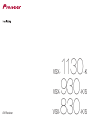 1
1
-
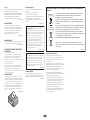 2
2
-
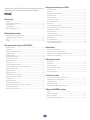 3
3
-
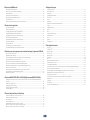 4
4
-
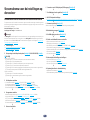 5
5
-
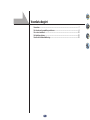 6
6
-
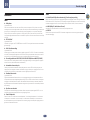 7
7
-
 8
8
-
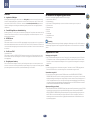 9
9
-
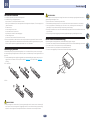 10
10
-
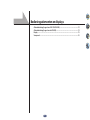 11
11
-
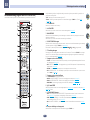 12
12
-
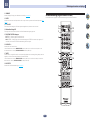 13
13
-
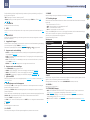 14
14
-
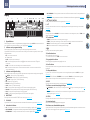 15
15
-
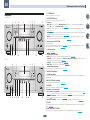 16
16
-
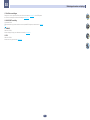 17
17
-
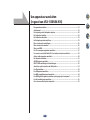 18
18
-
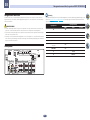 19
19
-
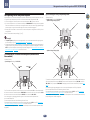 20
20
-
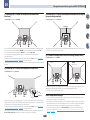 21
21
-
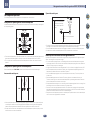 22
22
-
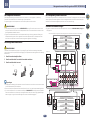 23
23
-
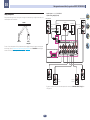 24
24
-
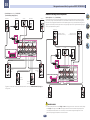 25
25
-
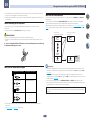 26
26
-
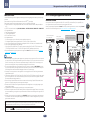 27
27
-
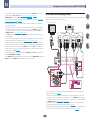 28
28
-
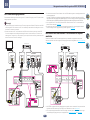 29
29
-
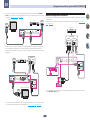 30
30
-
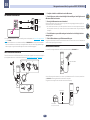 31
31
-
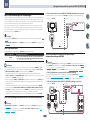 32
32
-
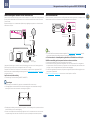 33
33
-
 34
34
-
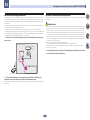 35
35
-
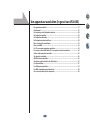 36
36
-
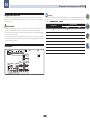 37
37
-
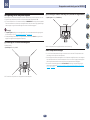 38
38
-
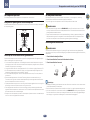 39
39
-
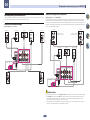 40
40
-
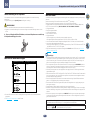 41
41
-
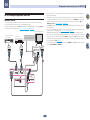 42
42
-
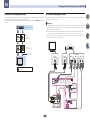 43
43
-
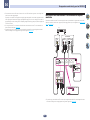 44
44
-
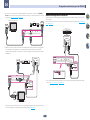 45
45
-
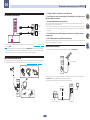 46
46
-
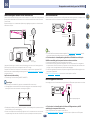 47
47
-
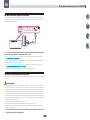 48
48
-
 49
49
-
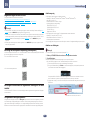 50
50
-
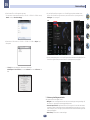 51
51
-
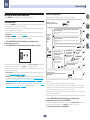 52
52
-
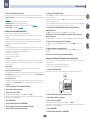 53
53
-
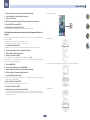 54
54
-
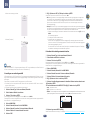 55
55
-
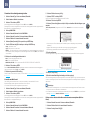 56
56
-
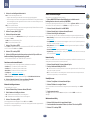 57
57
-
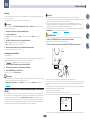 58
58
-
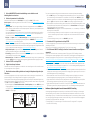 59
59
-
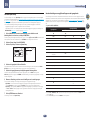 60
60
-
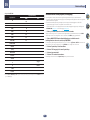 61
61
-
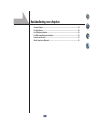 62
62
-
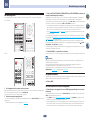 63
63
-
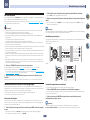 64
64
-
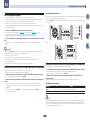 65
65
-
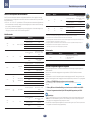 66
66
-
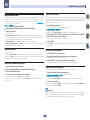 67
67
-
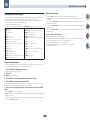 68
68
-
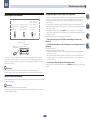 69
69
-
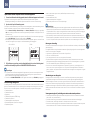 70
70
-
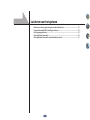 71
71
-
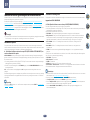 72
72
-
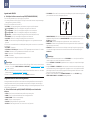 73
73
-
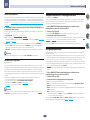 74
74
-
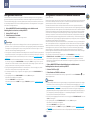 75
75
-
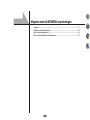 76
76
-
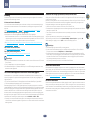 77
77
-
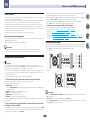 78
78
-
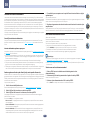 79
79
-
 80
80
-
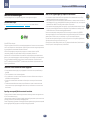 81
81
-
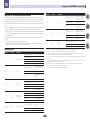 82
82
-
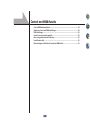 83
83
-
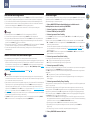 84
84
-
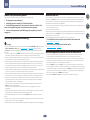 85
85
-
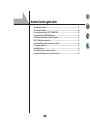 86
86
-
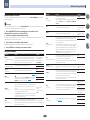 87
87
-
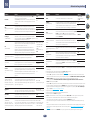 88
88
-
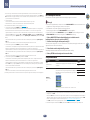 89
89
-
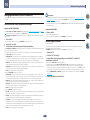 90
90
-
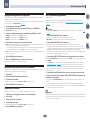 91
91
-
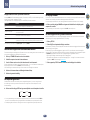 92
92
-
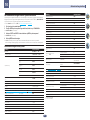 93
93
-
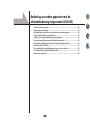 94
94
-
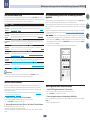 95
95
-
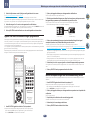 96
96
-
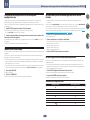 97
97
-
 98
98
-
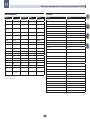 99
99
-
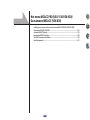 100
100
-
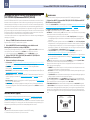 101
101
-
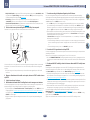 102
102
-
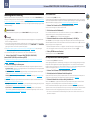 103
103
-
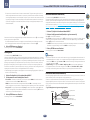 104
104
-
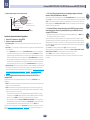 105
105
-
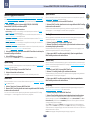 106
106
-
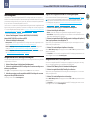 107
107
-
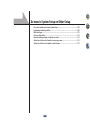 108
108
-
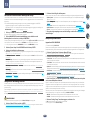 109
109
-
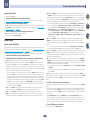 110
110
-
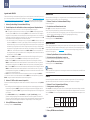 111
111
-
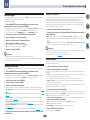 112
112
-
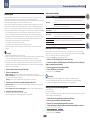 113
113
-
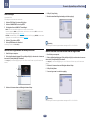 114
114
-
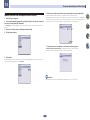 115
115
-
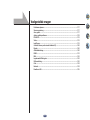 116
116
-
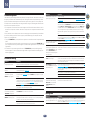 117
117
-
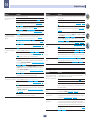 118
118
-
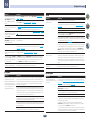 119
119
-
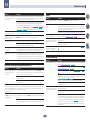 120
120
-
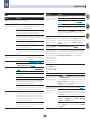 121
121
-
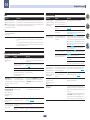 122
122
-
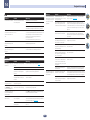 123
123
-
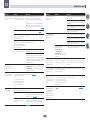 124
124
-
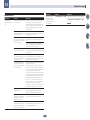 125
125
-
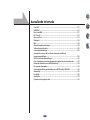 126
126
-
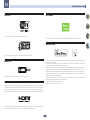 127
127
-
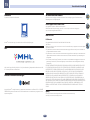 128
128
-
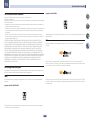 129
129
-
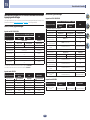 130
130
-
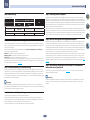 131
131
-
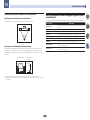 132
132
-
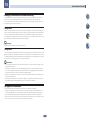 133
133
-
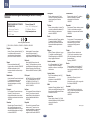 134
134
-
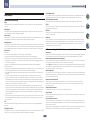 135
135
-
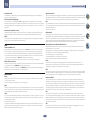 136
136
-
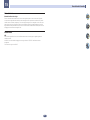 137
137
-
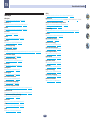 138
138
-
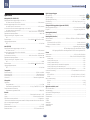 139
139
-
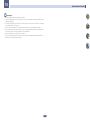 140
140
-
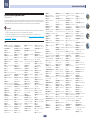 141
141
-
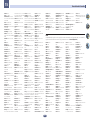 142
142
-
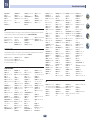 143
143
-
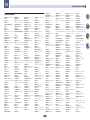 144
144
-
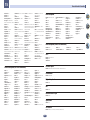 145
145
-
 146
146